60 tétel informatikából
|
|
|
- Dániel Orbán
- 8 évvel ezelőtt
- Látták:
Átírás
1 Dorozsmai Károly 60 tétel informatikából középszint szóbeli
2 ELŐSZÓ A os tanév végén, a májusi vizsgaidőszakban tehettek a diákok először központi követelmények alapján közép- és emelt szinten közismereti informatika tantárgyból érettségi vizsgát. A vizsga egy 180 perces gyakorlati részből, valamint egy szóbeli részből áll. A szóbeli vizsga - az írásbelitől eltérően - a diák szamara nemcsak szaktárgyi tudásának, hanem előadó képességének és kommunikációs adottságainak megmérettetése is. Mivel az informatikaórák anyagának számonkérése csak igen kis százalékban történik szóban, az érettségi szóbeli felelete komoly nehézséget okozhat meg az egyébként felkészült vizsgázók szamara is. Éppen ezért ezt a kiadványt az írásbeli vizsgára felkészítő 10 próbaérettségi informatikából (középszint - írásbeli) kötet hasznos párjaként hiánypótló munkának szánjuk, hiszen kevés ilyen jellegű könyv áll meg a diákok és tanáraik rendelkezésére. A szóbeli vizsgára való eredményes felkészüléshez és felkészítéshez kívánunk segítséget nyújtani azzal, hogy 60 kidolgozott tételt adunk közre a szóbeli érettségin lehetséges témakörökből. Mindez persze nem pótolja a tankönyveket és a mindennapi tanulást. A tételek kifejtése a legtöbb esetben részletesebb a szóbeli vizsgán szükséges kifejtési terjedelemnél, ezért fontos a lényegi elemekre, kulcsszavakra koncentrálva, azokat kiemelve készülni a gyűjteményből. A tételeket kiegészítve mindegyik után szerepeltettünk kiegészítő kérdéseket is, melyekkel egyszerre kívánjuk segíteni a vizsgára készülő diák, illetve a felkészítő tanárok munkáját. Reméljük, hogy tételeink jó alapot, elsajátításuk után pedig biztonságérzetet nyújtanak a diákoknak a szóbeli vizsga napján. Abban a reményben kívánunk eredményes felkészülést és kitartó munkát, hogy kötetünkkel hozzájárulunk a sikeres érettségihez. A Szerző és a Kiadó 2
3 BEVEZETÉS Az informatika vizsga - a többi tantárgyhoz hasonlóan - központi kidolgozású részletes vizsgakövetelményekre épül. E vizsga bármely középiskolában tanuló diák számára szabadon választható vizsga, s az oktatási törvénynek és az érettségi vizsgaszabályzatnak megfelelően kétszintű lehet: közép- és emelt szintű. A középszintű vizsga a középiskolai tanulmányokat lezáró jellegű, míg az emelt szintű vizsga a felvételi vizsgát is kiváltja azokban a felsőoktatási intézményekben, amelyekben a számítástechnika, a programozás vagy az informatika előirt, illetve választható felvételi tantárgy. A vizsga menetének ismertetése előtt fontos néhány számszerű jellemzőt megfogalmazni a vizsga szerkezetével és a vizsgaeredményekkel kapcsolatban. A vizsga felépítése, értékelése A vizsga központilag előállított szóbeli és gyakorlati részekből áll. A szóbeli vizsgarész maximum 30 pontot ér, ez az informatika vizsgán szerezhető teljes pontszám 20%-a. A vizsgarész értékelése a jelenleg érvényes szabályozás szerint négy részből tevődik össze. Az első rész legfeljebb 8 pontot ér, és a felelet logikai felépítését értékeli: jó-e az időbeosztás; megfelelő-e a lényeg kiemelése; kivethető-e a gondolatmenet. A második rész szintén 8 pontot ér, és a kifejezőkészséget, a szaknyelv használatát értékeli. A harmadik 8 pont a felelet tartalmára adható: ha a felelet tartalmazza mindazt, ami a témakörhöz szükséges, nincsenek tárgyi tévedések, rossz magyarázatok. Miután a vizsgázó kifejtette mondanivalóját, a vizsgáztató párbeszédet kezdeményez vele. Ez a vizsgarész 6 ponttal értékelhető. A vizsga értékelése során mérjük a vizsgázó kommunikatív készségét: lehet-e a vizsgázót a témában vezetni; ha elakad, megérti-e, amit a bizottság kérdez; lehet-e a vizsgázóval a témáról tartalmas párbeszédet folytatni. Ezért fontos a tárgyi tudás mellett a kommunikatív képességek, az előadói képesség fejlesztése. A szóbeli vizsga tételsorát középszintű vizsga esetén a vizsga feltételeit biztosító és annak helyszínéül szolgáló képzési intézmény állítja össze, emelt szintű vizsga esetén pedig központi tételsor alapján vizsgáznak a diákok. A szabályozás szerint a tételsor legalább 20 tételből áll. A szóbeli feladatok 1. Információs társadalom, 2. Informatikai alapismeretek - hardver, 3. Informatikai alapismeretek - szoftver témakörökből, valamint a 7.1. Kommunikáció az interneten, illetve a 9. Könyvtárhasználat témakörökből jelelhetők ki. Jogszabályi ajánlás vonatkozik arra, hogy az egyes témakörökből a tételsor mennyit tartalmazzon. A szóbeli vizsga megkezdessenek a jelenlegi szabályozás szerint feltétele a gyakorlati vizsga egy bizonyos szinten történő letétele. Csak az kap lehetőséget tudásának a szóbeli vizsgán történő bemutatására, aki a gyakorlati vizsgareszt legalább 10%-ra teljesítette. Hozzá kell azonban tenni, hogy a két vizsgarész együttesen számított eredményének el kell érnie a 20%-ot ahhoz, hogy a vizsgázó eredménye elégséges legyen. (A vizsga minősítése a jelenlegi szabályozás szerint 20% felett 20%-onkent növekedve elégséges, közepes, jó vagy jeles.) A szóbeli érettségin a vizsgázónak egy húzott tétel alapján, egy megadott téma kapcsán kell kifejtenie mondanivalóját. Ez nem szokványos, mivel az általában meglehetősen alacsony óraszám, valamint az, hogy a vizsga súlypontja a gyakorlati tevékenységre esik, háttérbe szorítja az elmélet tanítását és tanulását. Egyfelől tehát az ismeretanyag hiánya, másfelől pedig az ezen ismeretek szóbeli, felelés formájában történő előadásában való rutintalanság okozza a legtöbb problémát a szóbeli vizsgával kapcsolatban tanárnak, diáknak egyaránt. A következőkben ezzel a módszertani bevezetővel a vizsgára való felkészüléshez kívánunk tanácsokat adni. 3
4 A vizsgára készülés során az egyik fontos tényező az, hogy mit kell megtanulni. A felkészülés középszinten az adott intézményben kihirdetett témakörlista alapján történik. Tehát nem tételsort, csak témakörlistát hirdetnek ki! A listát a helyi képzés sajátosságai alapján állítják össze, de a mindenkor érvényes szabályozás előírja azt, hogy az egyes témakörök milyen arányban szerepeljenek a témakörök listájában. A vizsgára készülés tehát azzal kezdődik, hogy a tanultak, illetve a forrásanyagok alapján a témához rendelhető tételt kidolgozzuk. A vizsgára készülésnek ez nagyon fontos része. Fontos emellett és az értékelési szempontokon kívül az is, hogy a vizsgázó tisztában legyen azzal, miként, milyen körülmények között kell majd a szóbeli vizsgát letennie. A vizsga körülményei Mivel a tételek egy jelentős részéhez gyakorlati feladat is tartozik, ehhez a vizsgaszervező intézmény a helyszínen egy interneteléréssel rendelkező számítógépet biztosít. A vizsgázó a feleletre készülés során ezt a gépet nem használhatja, de a felelet során igen. A könyvtárhasználat szóbeli témakör vizsgakérdéseinek teljesítéséhez szükséges nyomtatott és elektronikus forrásokat (pl. lexikon, enciklopédia, szakkönyv, tankönyv, szépirodalmi mű, CD-ROM) a vizsga helyszínen a diákok rendelkezésére kell bocsátani. E források jellegének, típusának összhangban kell lenniük a szóbeli tételsor feladataival. A vizsga ütemezése a vizsgaszervező feladata. A vizsga helyszínére semmilyen adathordozó, illetve kommunikációra alkalmas eszköz nem vihető be. A diák a 30 perces feleletre készülés során csak írószerszámot és a kapott papírt használhatja. Jó ötlet, ha a felkészülés során vázlatot készít, de az, amit a felkészülés során ír, csak a felelet segítésére szolgál, azt nem értékelik! A tételt a vizsgázónak önállóan kell kifejtenie. Fontos, hogy a húzott tételről eszébe jutó ismeretanyagot a felkészülés során rendezze össze, alakítsa kerek feleletté. Igyekezzen logikai szerkezetet kialakítani feleletében! Ügyeljen arra, hogy mindegyik résztémáról azonos mélységben, részletezettséggel kell beszelnie. Amennyiben valamely rész, tény vagy ismeretanyag helyességében nem biztos, mérlegelje: elhagyva számottevően csikken-e a tételkifejtés értéke, avagy az esetleges tévedés nem ront-e többet a feleleten, mint a kérdéses elem kihagyása? Beszéljen érthetően, tagoltan, ne hadarjon, és ne beszéljen túl lassan se! Maximum 15 percet kell a felelettel kitölteni, de mint minden szóbeli felelet vagy vizsga során, ebben az esetben is fontos, hogy a mondanivaló lendületesen, a hallgatok számára érdekfeszítően hangozzon el. A vizsgázó ügyeljen arra, hogy felelet közben ne keveredjen önellentmondásba, így amiben nem biztos, azt inkább ne említse. A felelés során csak akkor álljon meg, amikor befejezte, egybekent a feleletet megszakítás nélkül adja elő. Az ideális esetben problémamentes feleletnek fontos része a kommunikáció. A felelet első, vizsgázó által előadott része után a kérdező tanár kommunikatív kérdést tesz fel. A kérdések gyakorta eldöntendőek, gyakran pedig véleménynyilvánítást kérnek. Válaszadáskor a vizsgázó megfontoltan és határozottan fogalmazza meg válaszát, egész mondatban, de ne túl hosszan. Törekedjen arra, hogy a feltett kérdésre koncentrálva, a kérdés által behatárolt tananyag válaszba ágyazásával feleljen! Előfordulhat, hogy a felelet során a vizsgáztató kérdést intéz a diákhoz. Érdemes erre figyelni, hiszen a vizsgáztató csak akkor tehet fel kérdést, ha a vizsgázó teljesen helytelen úton indult el, vagy nyilvánvaló, hogy elakadt. (Ez esetben segítő kérdést lehet feltenni, amennyiben a szóbeli felelet első részére szánt felelési időbe ez még belefér.) Amennyiben a vizsgázó a húzott tétel tartalmát tekintve teljes tájékozatlanságot mutat, akkor az érettségi bizottság elnökének joga póttétel húzására utasítani. Tudni kell azonban, hogy ez mindenkeppen végső megoldás, ekkor ugyanis a felelet értékelése során az adott pontszámokat felezni kell! Amennyiben a vizsgázó kevésbe szerencsés esetben a szóbelire kapható összpontszám 4
5 10%-át, jelesül legalább 3 pontot nem ér el, akkor a felelete és egész vizsgája is elégtelennek minősül. A sikeres felkészülés és vizsga reményében könyvünk kidolgozott tételei hiteles forrásul kívánnak szolgálni, mivel a szerző, illetve a lektor gyakorló pedagógusok, akik szakmai tapasztalatukat latba vetve fogalmazták meg azokat. A kivetkezőkben a szóbeli érettségi témakörökből választott egyes témakörök részletesen kifejtett feldolgozását adjuk. A tételekhez kapcsolva feladat és kommunikációs kérdés is tálalható. Reméljük, a bevezető tanácsai hasznára válnak minden vizsgázónak! 5
6 KOMMUNIKÁCIÓ 1. TÉTEL: A kommunikáció modellje FELADAT: Mit tud a kommunikáció fogalmáról, fajtairól? Ismertesse a kommunikáció általános modelljét! Ismertesse a vendéglői rendelést, mint kommunikációs folyamatot! A kommunikáció fogalma, szakaszai A kommunikáció az információcsere folyamata általában egy közös jelrendszer segítségével. A kommunikációtudomány egy olyan tudományág, amely a kommunikáció formáival, folyamatával, jelentésével, a beszéddel és a személyközi és szervezeti kommunikációval foglalkozik. A kommunikáció fogalma többféleképpen értelmezett. Általános felfogás szerint a társadalom fejlődése maga után vonta a kommunikáció fejlődését és fordítva, a kommunikációs eszközök technikai fejlődése visszahatott arra, gyorsítva a társadalmi haladást. A kommunikációs folyamatok osztályozása is nagyon sokfele lehet. Szokás a kommunikációt a kommunikációban részt vevő személyek száma szerint intraperszonális, interperszonális, csoport- és tömegkommunikációként csoportosítani. Az alkalmazott jelrendszer függvényében verbális és nem verbális kommunikációt szokás megkülönböztetni. Olykor a közlő szándéka szerint szándékos és nem szándékos kommunikációról is beszelünk. A közölt információ természetét és a befogadóra tett hatását illetően kognitív és affektív-emocionális, vagy egy másik felosztás szerint praktikus (gyakorlati), irányító és szórakoztató kommunikációt szokás megkülönböztetni. A valós kommunikációs folyamatok általában nem sorolhatóak be csak egyik vagy csak másik kategóriába. A kommunikációval foglalkozó elméletek a kommunikálás alapján korszakokat különböztetnek meg: kezdetben az emberek csak szóban kommunikáltak, ám erről a korszakról az írásbeliség hiánya miatt nincsenek dokumentumaink. Szokás ezt orális korszaknak is nevezni. A nyomtatás megjelenése és elterjedése sok változást hozott. A Bibliát nemzeti nyelvre kellett lefordítani. A 19. század végére általánosan elterjedté vált az írni és olvasni tudás, elterjednek a regények, versek. Megjelenik, majd elterjed a nyomtatott sajtó. Az álló-, majd a mozgókép kitágítja a kommunikáció lehetőségeit és tartalmat is. Elterjed a 20. század elejére a mozi, megjelenik és igen fontos tömegkommunikációs eszközzé válik a rádió. A 20. század elején általánosan elterjedt tömegkommunikációs eszközzé válik a nyomtatott sajtó és a rádió, valamint megjelenik és gyorsan terjed a televízió. Fontos kommunikációs eszköz a telefon. A 20. század végének fontos változása az Internet megjelenése, ez egyszerre tömegkommunikációs és interperszonális kommunikációs eszköz. 6
7 Kommunikációs modell Claude Elwood Shannon ( ) 1948-ban vázolta fel a kommunikáció általános modelljét. Az ő vázlata alapján a(z egyirányú) kommunikáció kommunikáció-elméleti modellje eszerint a következő: A kommunikáció során a forrás (adó) az, aki az információ közlés kiindulópontja. A kommunikálás jelek küldésében valósul meg. Ezeket a jeleket át kell alakítani, erre szolgál a kódoló. Az egyik jelrendszerből egy másikba kell átalakítani a kódolás során (például az analóg jelet digitálissá kell alakítani). A kódolt jelek a csatornába kerülnek, ezen kerülnek továbbításra. A csatornában a jelhez zaj is társul. A zaj egy részének a forrása feltárható és műszaki megoldásokkal a hátasa csökkenthető, illetve a forrás kiküszöbölésével ez a zaj megszüntethető. A zaj azonban teljesen soha nem szüntethető meg. A kódolt jeleket a másik (valamely másik) jelrendszerbe alakítja vissza a dekódoló. A nyelő (vevő) fogadja a dekódolóból érkező jeleket. A folyamat szimmetrikus: az adó információt továbbit és a vevő ezt (vagy a folyamat során valamiképpen átalakult) információt kapja meg. A kommunikáció formai Szokás a kommunikációt irány szerint is csoportosítani. Eszerint megkülönböztetjük az egyaz-egyhez kommunikációt: ez a párbeszéd, illetve az üzenet átadása. Egy-a-többhöz kommunikációnak tekinthető a tömegkommunikáció igen sok ága: könyvkiadás és újságkiadás, rádió, TV reklám. Ilyen kommunikáció egy egyetemi előadás, egy nagy tömegnek tartott beszéd. Speciálisan ilyen kommunikáció az emberi társadalomban az úttesten a felezővonal vagy az állatvilágban a terület megjelölése is. Sok-a-sokhoz kommunikáció egy party, a számítógéphálózatok egyes speciális kommunikációs formája. Speciális kommunikálási mód a jelenből a jövőbe: ilyen a hagyományos napló, de ilyennek lehet tekinteni a webes naplót, a bogot is. Gyakorlati példa: szóban rendelünk a vendéglőben A vendég rendelni készül: őt tekintjük ebben a kommunikációs folyamatban adónak. Megfogalmazza az étel nevét, melyet rendelni készül, ezt a közös nyelven közli a pincérrel. Az étel nevének megfogalmazása során, miközben ezt, közli a pincérrel, kódolja a közölni kívánt információt. A pincér hallja ezt, és ha ugyanazt a nyelvet beszéli, mint a vendég, akkor dekódolni képes az elhangzottakat. Az ő elméjében is megfogalmazódik mindaz, ami a vendégében. 7
8 Értékelőlap (tartalom): Tartalmasság Pont Tartalmasság Pont Adó, Vevő, Közlemény 1, Közlemény 2 Jel, zaj; sztochasztikus és determinisztikus zaj, csatorna Kódoló, dekódoló 1 Kérdések: 2 Egy valós folyamat értelmezése és elemzése a kommunikációs modell alapján 1 1. Mennyiben változik meg a kommunikáció általános modellje abban az esetben, ha egy adó és több vevő meglétét feltételezzük? Milyen jellegű a változás akkor, ha több adó és egy vevő szerepel a modellben? 2. Miként értelmezhető kommunikációs interakcióként az az eset, amikor a külföldi vendég nem beszélve a pincér által értett nyelvek egyikét sem, mégis rendelni próbál? 3. Az állatok kommunikációja is értelmezhető a kommunikáció általános modellje alapján? 4 8
9 2. TÉTEL: Információ, jel, adat, zaj, redundancia FELADAT: Mi az információ, mi a mértéke? Definiálja a jel és az adat fogalmat! Mit tud az információ, a jel és az adat viszonyáról? Definiálja a zaj fogalmat és sorolja fel, hogy milyen formáit szokás megkülönböztetni! Definiálja a redundancia fogalmat! Ismertesse a redundancia és a zaj kapcsolatát! Ismertessen gyakorlati példákat a redundancia alkalmazásával kapcsolatosan! Közlemény, hír, információ Az információ az informatika fontos fogalma, nincs egyetlen, egyértelmű definíciója. Meghatározásai (inkább: körülírásai) hasonlítanak egymáshoz, de tudományterületenként eltérnek egymástól. Az informatikában: információ egy hír újdonság-értéke, váratlanságának tartalma. Az információ merésének alapegysége a bit: ha egy eldöntendő kérdésre adható válaszok valószínűsége egyforma, akkor a válasz éppen egy bit mennyiségű információt hordoz. A hír jelek sorozata. Ha a hírt egy N elemű alapkészletből (ABC) lehet összeállítani és M darab elemből áll jel, akkor a hír H információtartalma éppen: feltételezve, hogy a hírnek mind az M darab jelet az N elemű alapkészletből véletlenszerűen válogattuk ki. (Hartley-képlet) Ez a valóságban csak igen ritkán teljesül (pl. a lottóhúzás esetében igen), ezért valós hír információtartalmát a bemutatottnál komplexebb képlettel (Shannon-képlet) szokás számolni. Jel A jelek és használatuk szabálya együtt jelrendszert alkot (pl. morzejelek). A jel csoportosítása: Érzékszervi csoportosítás: aszerint, hogy miként érzékeljük a kérdéses jelet, megkülönböztetünk: Audió jel: jel, amit hallunk, hangok sorozata. A hangnak a térbeli mellett időbeli kiterjedése is lényeges. Vizuális jel: jel, amit látunk. Álló képek, ábrák vagy mozgóképek. Az állóképeknek csak térbeli, a mozgóképeknek tér- és időbeli kiterjedése hordoz információt. Egyéb: más érzékszerveinkkel felfogható jelek, pl.: a számítógép billentyűzetén, az F és J betűk billentyűjének kiemelkedése (tapintás), illatszerek (szaglás), ételek (ízlelés) által közvetített jelek. Jelek csoportosítása: Analóg jel: az értéke szerint folytonosan változó jel. Az analóg jelsorozat végtelen számú érteket tartalmaz, bármely értékek között folyamatos az átmenet. Időtartományban diszkrét jel: a jel értelmezési tartománya diszkrét, értékkészlete folytonos. A jel csak adott időpillanatokra értelmezett, ott viszont tetszőleges értékeket felvehet. Ilyen pl. egy óránként leolvasott hőmérő jelsorozata. Amplitúdóban diszkrét jel: az értelmezési tartománya folytonos, de értékkészlete diszkrét. Tetszőleges helyen lehet értéke, de ez az értek csak megadott lehet. Ilyen pl. a tápegység, amelynek kimenő feszültsége adott értékekre állítható. Digitális az a jel, amely mind értelmezési tartományában, mind pedig értékkészletében diszkrét. A digitális számítógép csak diszkrét jelekkel tud dolgozni. Az analóg jeleket át kell alakítania diszkrét jelekre, ez a digitalizálás. Ennek során fontos a mintavételezési gyakoriság. Speciális feladatra léteztek analóg számítógépek: ezek elektronikai áramkorok jellemzőivel modelleztek valóságos folyamatokat (pl. hőtani, lengéstani modellezés) 9
10 Adat Az adatot hordozó jelek valamely tulajdonsága. (Szokásos megfogalmazás még: az adat nem értelmezett, de értelmezhető formája az információnak.) Zaj Jel, mely az adott közlésfolyamatban nem hordoz információt. Lényeges, hogy a jel hasznos vagy haszontalan (zaj) jellege nem tartalmi, hanem értelmezésbeli kérdés! Szokásos felosztása: Véletlenszerű zaj: eredete nem ismert, ezért teljesen nem lehet kiküszöbölni. Determinisztikus zaj: a zaj forrása ismert, a zajkeltő mechanizmus hátasára a zaj szabályszerűséget mutat a hasznos jel megváltoztatásában. Redundancia Fogalma: informatikai értelemben redundanciáról akkor beszelünk, ha a jelsorozatban több a(z elemi) jel, mintsem a jelsorozat információtartalma azt megkívánná. Szokás a redundanciát a jelsorozat terjengőssége mértékének is nevezni. Kára: továbbításra, tarolásra nem közvetlenül az információ, hanem az azt hordozó jelek kerülnek. Ezért a továbbító és/vagy tárolókapacitás több, mint menynyi az információ kezeléséhez feltétlenül kellene! Haszna: a sztochasztikus zaj a jelsorozat előre nem meghatározható elemét változtatja meg. Amennyiben a jelsorozat redundáns, azaz információtartalmát tekintve többszörözött, akkor e több jelsorozatból még a sztochasztikus zaj mellett is jó eséllyel helyreállítható az eredeti jelsorozat és ezen keresztül az eredeti, sértetlen információ. Példák: Humán nyelv: erősen redundáns. A szavak első néhány szótagja alapján azok felismerhetőek. Erősen zajos környezetben, ha nem is halljuk a szó valamennyi szótagját, hangját, a szót magát és így a beszédet is megértjük. Adattömörítés: legtöbb számítógéppel kezelt adat erősen redundáns. Tömörítés esetén ezt a redundanciát kiküszöbölve csökken a helyigény. Mozgóképek: az egymást követő képkockák tartalma csak kicsit különbözik egymástól, a teljes képkocka leírása valamennyi képre erősen redundáns adatsorozatot eredményez. Értékelőlap (tartalom): Tartalmasság Pont Tartalmasság Pont Információ fogalma 1 Determinisztikus és sztochasztikus zaj Információ mértéke 1 Jel; audio, vizuális és egyéb jel 1 Redundancia: fogalma, kára, 1 haszna Legalább 2 példa redundanciára
11 Kérdések: 1. Azonos-e az ötös lottó egyszerre kihúzott öt nyerőszámának információtartalma? Miért? 2. Miért nem számítható a klasszikus, logaritmikus képlettel egy humán nyelven megfogalmazott mondat információtartalma? 3. Redundáns-e a közlekedési (forgalomirányító) lámpa jelzése? Válaszát indokolja! 4. Van-e információtartalma egy elfeledett, ma már nem ismert nyelven írott könyvnek? Általában: létezik-e információ, ha senki sem képes értelmezni? 11
12 INFORMÁCIÓ ÉS TÁRSADALOM 3. TÉTEL: Az informatika története 1. FELADAT: Vázolja fel a számolás, a számoló eszközök fejlődését a 13. századig! Milyen számolási módszerek, számolóeszközök voltak használatosak az őskorban, az ókorban és a középkor elején az egyes kultúrákban? A civilizációval egyidős a körülöttünk levő dolgok számosságának megragadására való igyekezet! Feltehetően a legkorábbi civilizációs eszköz az írás mellett, azzal egy időben a számfogalom megjelenése és ennek rögzítése. Barlangrajzok A késő jégkortól a kb. Kr. e. 10. évezredig terjedő időszakban keletkeztek a barlangrajzok: készítésükkel kapcsolatban több elmélet is született. Az ábrázolások túlnyomórészt zsákmányállatokat mutatnak. A Lascaux-barlangban tálalható ábrázolások vizsgálata során vetődött fel, hogy az ábrázolt állatok sorrendje és mennyisége is jelentéssel bírt a korai ember szamara. Babilónia: ékírás, hatvanas számrendszer Az ékírás a Kr. e. 4. évezred végen jelent meg. A latin cunens, ék szó után cuneinform írásnak is hívjuk. Az ókori Babilóniában fejlesztették ki a 60-as számrendszert, ezzel mind a mai napig találkozhatunk: 60 perc egy óra, 60 fokperc egy fok (szögmérték). A babióni ékírás helyiértékes, 60-as számrendszer alapú számábrázolást használ. A Közép-Ázsiából származó türk nyelveknél is valószínűleg egyfajta hatvanas számrendszer lehetett használatban, ezt sejtetik a mai napig is használatos számnevek. A 20, 30, 40 és 50 számnevek teljesen önállóak, vagyis semmi közük nincsen a 2, 3, 4 és 5 számnevekhez. Az első szabályos képzésű kerek szám a 60. Egyiptom Az ókori Egyiptom a Nílus áradását figyelembe vevő, öntözéses gazdasága erősen szervezett államapparátust igenyelt. Mezőgazdasága a gyakorlatban igényelte és alkalmazta aritmetikai és mérési módszerek alkalmazását. Írásrendszere a hieroglifa ('szent véset'). Igen bonyolult irásmód. A számok megjelenítése helyiértékes, de a nulla fogalma nélkül, additív számábrázolással. Rosette (Rashid) varosában tálalt háromnyelvű kő alapján Jean-Francois Champollion ( ) szolgált először ennek az írásrendszernek a megfejtésével. Inka eszköz: kipu Az inka birodalom kb. Kr. e tól és a 16. századi spanyol hódításig állt fent az Andok magasföldjein. Mai tudásunk szerint írásrendszerük nem volt. Gyapot vagy gyapjú fonalból sodort bonyolult képlet, a kecsua nyelven csomót jelentő kipu használatával egyes feltételezések szerint hétbites, bináris jelrendszerrel rögzítették mondanivalójukat. Ezen elmélet szerint a fonal vastagsága, színe, anyaga, sodrásiránya és csomózottsága mind-mind információkat hordozott. 12
13 India A ma elterjedten használt számábrázolás indiai eredetű. Indiában a matematika tudományát az ókorban csak vallási személyek műveltek. Tízes alapú, helyiértékes számrendszert használtak. Brahmagupta nevéhez szokás kapcsolni a nulla első alkalmazását. (Az arab hódítások során, az ő közvetítésükkel ez a számábrázolás jutott el Európába.) Kína A kínai az egyik legősibb civilizáció. Többfajta jelölésrendszer alakult ki a nyelv írásos rögzítésére. A számolásra való pálcikák használatának Kr. e. 5. századból van nyoma. A kínai pálcika számjegyek alakjukban ezt idézik. A szorzást elősegítő rácsos módszernek (gelosiamódszer) is vannak kínai gyökerei. Arab számjegyek, algebra Mohamed próféta és az iszlám vállas egységbe fogta az addig sokszínű arab törzseket. Az iszlám hátasa igen hamar nagy teret hódított. Poitiers-nél Martel Károly 732-ben megállítja ugyan az iszlám európai térhódítását, de hosszú időre állandósul az iszlám kultúra jelenléte az Ibériai-félszigeten. 832-ben Bagdadban A1 Mamhun kalifa megalapította a Tudás Házát (Bait al Hikma), itt a hadjáratok során szerzett tudományos szövegek lefordítását (is) végeztek. A hindu algebra és a görög számtanmértan hatott leginkább az arab matematikára. Mai számfogalmunk, számábrázolásunk az arab közvetítéssel eljutott hindu számmegjelenítées. A zéró kifejezés, a nulla neve egyes elméletek szerint az arab szifr szó módosulata. Abu Ja far Muhammad ibn Musa Al-Khwarizmi ( ) arab matematikus és csillagász. Két munkája maradt ránk: a De Numero Indorum (A hindu számokról) c. munkája ismertette meg Európával a hindu számkezelést és -jelölést. A Kitáb al-dzsabr val-mukábala (A rövidítés és a törlés tudománya) műve - innen származik algebra szavunk - az első és másodfokú egyenletek diszkusszióját tárgyalja. Római számok Speciális számábrázolás, néhány betűhöz számértéket rendel. Ezek kombinációival, bizonyos szabályok betartásával lehetett számértéket abrakolni. Tízes számrendszer, de ebben a rendszerben nincs helyi értek és nincs nulla. Igen nehézkes vele a számolás. A reneszánsz idején szokás volt épületek homlokzatán, könyvek előlapján elhelyezett latin nyelvű szövegben a római számjegyeket kiemelve szerepeltetni: ezek együtt kiadták az alkotás keletkezésének évét. A 14. századtól használhatóságuk okán az arab számok szülte teljesen kiszorítottak a romai számokat, manapság leginkább a könyvek fejezeteinek sorszámozására, és az uralkodói nevek sorszámozására használatosak. Európa középkori számolóeszköze, az abakusz A görög abax szó jelentése tablócska. A számolóeszköz sokkal régebbi, feltehetően mezopotámiai eredetű. Kis rudakon mozgatott fa vagy kődarabok, fa vagy kőtáblácska hornyaiban csúsztatott fa, kő vagy csontdarabok - mind egyazon alapötlet megvalósítása. (A kavics latin neve: calculus) Egy-egy horony helyi érteket jelöl. Összeadni és kivonni nagyon gyorsan, és egyszerűen lehet vele (szorzásra és osztásra nehezebben használható.) Analfabéták is képesek használni. Európában a kora középkorig általánosan elterjedt a használata. Több formában máig fennmaradt. Egyik ma is használt változata a szorobán. Magyar nyelvemlékek, számfogalom Nyelveszek szerint őseink hatos számrendszert használtak: az első hat számnév szótöve a finnugor nyelvekben közös. A hét csak a szűkebb finnugor nyelvcsaládra jellemző: ez és egyes népmesei hetes elemek a hetes számrendszer használatára utalnak. A 12. századból ránk 13
14 maradt nyelvemlékek már helyiértékes, de nulla nélküli számábrázolást tartalmaznak. Legrégebbi arab számjegyeket tartalmazó dokumentumunk 1407-ből való. Értékelőlap (tartalom): Tartalmasság Pont Tartalmasság Pont A kezdetek: a dolgok megszámlálhatósága; barlangrajzok; ékírás; hatvanas számrendszer Egyiptom; Inka eszköz: kipu 1 Kína; India 1 Arab számjegyek, algebra 1 Kérdések: 2 Római számok 1 Európa középkori számolóeszköze, az abakusz Magyar nyelvemlékek, számfogalom 1. A legtöbb kultúrában tízes alapú helyiértékes számrendszer alakult ki. Vajon miért ennyire elterjedt éppen a tízes alap? 2. A Del-Amerikai civilizációk számkezelésével kapcsolatban kevés, olykor semmi történelmi emlékünk nincs. Vajon mi ennek az oka?
15 4. TÉTEL: Az informatika története 2. FELADAT: Vázolja fel a számolás, számítás, adatfeldolgozás, vezérlés műszaki fejlődésének főbb állomásait és fontosabb személyiségeit a 18. század és a 20. század közepe között! Leonardo da Pisa ( ) Bonaccio, pisai kereskedő fia, innen a híressé vált név: Fibonacci. Egy észak-afrikai városban nőtt fel, majd Egyiptomban, Szíriában, Görögországban és Szicíliában tett utazásokat. A helyiértékes számolás első, teljes ismertetése 1202-ben megjelent Liber Abaci c. munkájából való. Wilhelm Schickard ( ) Tübingeni tudós: csillagász, a tübingeni egyetemen a héber nyelv professzora, Kepler jó barátja. Fogaskerekes számoló gép tervét vázolta fel Kepler csillagászati számításainak segítésére. A félkész gép egy tűzben elpusztult. Újabb példány akkor már nem készülhetett: 1635-ben, a harmincéves háború idején pestisjárvány dúlt Tübingenben, ennek esett áldozatul az egész Schickard család. A tervek alapján a 20. században elkészítették a gépet, mely működőképesnek bizonyult! John Napier ( ) Skót földbirtokos, kedvtelésből foglalkozott matematikával. A logaritmusról publikált munkája ( Canonis miriflci logarithmorum descriptio" azaz A csodálatos logaritmustáblázat leírása") kapcsán alkották meg a logarlécet. Több változata volt, a 19. századra kiforrott és nagyon elterjedt eszközzé vált, a mérnöki számítások alapeszközeként egészen az 1970-es évekig, amikor végleg felváltották ezeket a mechanikus eszközöket az elektronikus kalkulátorok. Blaise Pascal ( ) Francia vallásfilozófus, matematikával és fizikával is foglalkozott. Alig 18 éves korában - egyes források szerint adóbérlő édesapja munkájának megkönnyítésére - tervezett és épített összeadást és kivonást végző mechanikus szerkezetet ( ). A gépet kortársai igen nagyra tartották. A gépből több is készült, fennmaradt példányai ma is működőképesek, egy a párizsi Musée des árts et métiers állandó kiállításának része. Gottfried Wilhelm Leibnitz ( ) Szorzás, osztás, sőt gyökvonás elvégzésére is alkalmas mechanikus berendezést készített (1672). Újdonság a változó foghosszúságú bordás tengely. Leibnitz nevéhez kapcsolódik annak bizonyítása is, hogy egy számolási művelet egyszerű lépések sorozatára bontható ben ír a kettes számrendszerről. Gaspard de Prony ( ) A francia forradalom idején a konventtől feladatul kapta nagypontosságú (sok tizedes jegyű) matematikai táblázatok kiszámítását. Ezeket a táblázatokat a hajózásban navigációra, illetve katonai alkalmazásokra igényelték. (A feladat határidőre történő elvégzéséért az életével felelt!) De Prony újítása a feladat részekre bontása: néhány matematikában jártas személy bontotta le a feladatot egyszerűbb részfeladatokra, ezt alacsonyabb képzettségű személyek nagyobb csoportjával számíttatta ki! (Az elv nem volt új, a feladatok megosztásának és a specializációnak fontos szószólója volt Adam Smith, angol közgazdász: Prony ismerte és nagyra tartotta munkáját.) 15
16 Joseph Marié Jackard ( ) Szövőszékek vezérlésére megfelelően lyuggatott fémlapok összekapcsolt sorozatát használta (1810). A kialakítandó mintát a lyukak és a lyuk hiányának sorozatára kódolta, ezzel megteremtette a lyukkártya használatának alapjait. A lyuggatott fémlapokat egybefűzve komplex mintázatokat tudott kezelni. Charles Babage ( ) Munkássága sokrétű, szerteágazó. Egy mechanikus számológép, a Difference Engine terveit vázolta: a gépet azonban nem ő, hanem 1853-ban Pehrl Scheutz és fia, Edward Scheutz készítette el. Egy általánosabb, számolásra alkalmas berendezés terveit Analytical Engine néven vázolta fel (1833), ennek megépítéséhez az angol kormánytól is kapott anyagi támogatást, a gép azonban teljes egészében soha nem készült el. Ada Byron ( ) Charles Babage általános célú számoló berendezésének tervei annyira jól meghatározottak voltak, hogy Ada Byron a gép működését meghatározó utasítássorozatokat készíthetett el, holott maga a gép soha nem épült meg. Ezt tekintjük az első ismert számítógépes programnak! George Boole ( ) Angol matematikus, tudását önképzés útján szerezte. Tanárkánt dolgozott. A formális logika törvényeinek matematikai alkalmazásával kapcsolatos munkássága. Az általa bevezetett, azóta róla Boole-algebrának nevezett terület célja, hogy egyesítse a matematikát a logikával. Munkássága sokáig különösebb visszhang nélkül maradt. Claude E. Shannon doktori értekezése tárgyalta sok évtizeddel Boole halála urán, hogy az elektromechanikus relék rendszerével logikai műveletek sorát lehet elvégezni. Hermáim Holeritz ( ) Az 1890 es, kb. 55 millió emberre kiterjedő USA-beli népszámlálás adatainak feldolgozásához lyukkártyákat alkalmazott. Gépével papírlapokra lyukasztott, kódolt információt dolgozott fel. Ezzel a korábban évekig tartó munkát néhány hónapra rövidítette le. E gépre ben kapott szabadalmi oltalmat ban, ennek sikerén felbuzdulva céget alapított Tabulating Machine Company néven; ebből lett 1924-ben az IBM. A lyukkártya használata az 1930-as évekről vált elterjedné és az 1960-as évig általánosnak volt mondható. Konrad Zuse ( ) Programozható digitális számítógépeket tervezett és épített ( ). Z-1 számítógépe mechanikus, de már igen/nem kapcsolókat használó bináris gép. A Z-2 számítógépéhez már jelfogókat használt. Z-3 számítógépe 1941-ben készült el, és ez volt a világ első programvezérelt számítógépe. Csak sokkal később, 1955-ben tervezett Z-20, Z-21 és a Z-23 néven elektroncsöves számítógépet, de csak az utóbbit építették meg és Z-24 jelű gépei már tranzisztorra épültek. Több tekintetben megelőzte korát - pl. neumanni elvek megfogalmazásával - de a világháború alatt és közvetlen azután Németországban írt publikációi nem kaphattak megfelelő ismertséget. Alan Mathison Turing ( ) Angol matematikus, az azóta róla elnevezett ún. Turing-gép megfogalmazója. Eszerint megfelelően programozva a számítógép bármely (algoritmizálható) feladat elvégzésére képes, univerzális gép (1936). Turing tevékenysége igen fontos részét képezte a második világháború alatt az angol titkosszolgálati munkának, a kódfejtésnek; fontos szerepet játszott az Enigma 16
17 kód feltörésében. Számítógépek és gondolkodás (1950) című tanulmányában vezette be a róla elnevezett próba fogalmát. A Turing teszt célja annak eldöntése, hogy a velünk kommunikáló partner ember vagy számítógép. Turing megfogalmazása szerint a gép intelligensnek tekinthető, ha reakciói nem különböztethetőek meg egy (intelligens) ember válaszaitól. Ez a nézet ma sem általánosan elfogadott. Értékelőlap (tartalom): Tartalmasság Pont Tartalmasság Pont Wilhelm Schickard; John Napier; Blaise Pascal; Gottfried itz; Konrad Züse; Alan Mathison 2 George Boole; Hermann Holer- 4 Wilhelm Leibnitz Turing Gaspard de Prony; Joseph Marie Jackard; Charles Babage; Ada Byron 2 Kérdések: 1. Konrad Zuse publikációi miért nem hoztak számára nagyobb elismerést? Az általa (is) közreadott elveket mi miért ismerjük neumanni elvekként? 2. Az első ismert számoló berendezések születése a 15., 16. századra tehető Európában. Vajon mi ennek az oka? Miért nem születtek korábban ilyen berendezések? 3. Alán Mathison Turing munkássága fontos szerepet kapott az Enigma kód feltörésében. Miért volt szükség a kódtöréshez számító berendezésre? 17
18 5. TÉTEL: Informatika történelem. Informatikai eszközök a 20. században FELADAT: Vázolja fel a számítógépek fejlődését a 20. század közepétől napjainkig! Miként szokás generációkra osztani a számítógépeket? Sorolja fel és röviden jellemezze is ezeket! A számítógépek fejlesztésének, az informatika fejlődésének fontosabb állomásai a 20. század közepéről napjainkig: Colossus, 1944 Angliában, a London melletti Bletchley Parkban építették és üzemeltették az első teljesen elektronikus digitális számítógépei, a Colossust. Összesen tíz darab ilyen gép készült. Rejtjelezett német rádióüzenetek megfejtésére használták, többek között a németek Enigma nevű rejtjeléi is ezzel törték fel. A gép 1500 elektroncsövet tartalmazott, kvarcvezérlésű volt, 5 khz-s órajellel dolgozott, másodpercenként karaktert tudott feldolgozni. Az alkalmazása miatt a gép annyira titkos volt, hogy 1960-ban még a tervrajzait is megsemmisítették; a titkosítást csak 2000-ben oldották fel. ABC Vincent Atanassof és John Berry megépítik ( ) az ABC nevű számító gépet az Iowa állami egyetemen fizikai egyenletek kiszámolására. Az első gép 25 bites, a fejlesztett változat 50 bites szavakat használt. Az adatbevitel lyukkártyákkal történt, az eredményt a gép kártyákra égetett jelek formájában szolgáltatta. Az ABC volt az első teljesen elektronikus számítógép. Elektronikusan frissített ciklikus memóriát használt, és így a teljesen elektronikus eszközök ősének tekinthető. A gép technikai kuriózum, de üzleti sikert építőinek nem hozott. Mark I Howard Aiken vezetésével építették az első teljesen automatikusan működő általános célú digitális számítógépet. Ez volt a Mark I., vagy más néven Automatic Sequence Controlled Calculator (ASCC). A gép építését 1939-ben kezdték és 1944-ben készült el. A tengeri tüzérség részére készítettek vele lőtáblázatokat. A gépet 1959-ig használták. UNIVAC UNIVersal Automatic Calculator: ezt a gépet tekintik az első számítógép-generáció kezdetének. A gép számok mellett szöveget is kezelt. Memóriája higany-késleltető vonalas megoldású volt, itt alkalmaztak először mágnesszalagot háttértárként. Számítógép generációk Az elmúlt közel hatvan év számítástechnikai fejlődésének áttekintését segíti az, ha a fejlődést generációkra osztjuk. A következő generációkat szokás megkülönböztetni: 0. generáció: 1943 előtt Elektromechanikus megoldások, pl. relék jellemzik az ide sorolt gépeket. Az adattárolás fontos eszköze a lyukkártya vagy lyukszalag. Ilyen gépek pl. Konrád Zuse jelfogós Z-1, Z-2, stb. gépei. 18
19 1. generáció: 1943-tól kb ig 1943-tól, az első elektronikus számítógép, az ENIAC megalkotásától számítjuk ezt a szakaszt. Az ekkor épült gépekben elektroncsövet alkalmaznak. Az első elektroncsövet 1904-ben alkották meg, de csak a 40-es években vált nagy sorozatban előállított elektronikus áramkör felépítésére alkalmas termékké. Az elektroncső sokkal gyorsabb, mint a relé, de hátrányai is vannak. Az elektroncső számottevő energiafogyasztásával és gyakori meghibásodásával állandó problémaforrás volt. A számítógépek programozása kizárólag hardver közeli, gépi kódban történt június 5-én az Egyesült Államok Népszámlálási Hivatala számára leszállították az első UNlVAC-ot (Universal Automatic Computer). Ez volt az első, kereskedelmi forgalomban elérhető számítógép. 2. generáció: 1958-tól 1965-ig Jellemzőjük a félvezető alkalmazása: az elektroncsövet felváltotta a tranzisztor. Az első tranzisztor 1947-ben készült. Lehetővé tette az energiafogyasztás és a méret csökkentését, emellett sokkal üzembiztosabb építőelemnek bizonyult. A tranzisztorra épülő számítógéppel lényegesen olcsóbbak lehettek, mint elektroncsöves elődeik. A memória tipikus alkotóeleme a ferritgyűrű, háttértárként pedig mágneslemezt, később mágnesdobot használtak. Fontos fejlődési lépcső, hogy megjelentek a magasszintű programnyelvek, pl. a Fortran 1957-ben. 3. generáció: 1965-től 1972-ig 1958-ben mutatják be az első integrált áramköri elemet, az IC-t, 1962-ben indul meg a tömegtermelés, 1964-ben kerül kereskedelmi forgalomba az első erre épített számítógép. Az IC alkalmazása tovább csökkentette a gépek energiafogyasztását és radikálisan azok méretét is! A magasszintű nyelvek használata általánossá vált, adott feladatra optimális változataik jelentek meg: műszaki feladatokra Algol, gazdasági számításokra Cobol, általános használatra, nem programozók számára Basic. A gépek operációs rendszereket használtak, megjelentek a grafikus monitorok. Az elsők ezek közül a ma már teljesen eltűnt vektorgrafikus monitorok voltak. Műszaki, CAD alkalmazásokra párban használták ezeket egy szöveges megjelenítővel. 4. generáció: 1972-től 1990-ig Egy egységben megvalósított igen sok áramköri elem, a chip jellemzi ezt a fejlődési szakaszt. Tovább mérséklődik a gépek energiafogyasztása és mérete is ben jelenik meg a piacon az első, számottevő elterjedtséget elérő, Intel 4004 jelű mikroprocesszor. Az Atari 8800-assal megjelenik a piacon az első olyan gép, amit a személyi számítógép ősének tekinthetünk. Ebben az időszakban jelenik meg a számítógépekből épített hálózat. Irodai termékké válik a mágneslemezes háttértároló. A számítógép méretének csökkenése és használhatóságának növekedése nem jár árnövekedéssel, ezáltal újabb és újabb alkalmazási területeken jelenik meg. A nyolcvanas évek végén jelennek meg az első számítógépvírusok. 5. generáció: 1991-től A gépek miniatürizálása elvezet a PDA-k, illetve az integrált rendszerek megjelenéséhez. Bizonyos technikákat alapvetően változtat ez meg, pl. autógyártás. Kísérlet az önálló problémamegoldásra képes ötödik generációs gép megalkotására. Általánossá, hétköznapi eszközzé válik ebben a szakaszban a számítógépes hálózat. Előbb távközlési hálózaton, utóbb szélessávú hálózat terjed el. A műsorszórásban is megjelenik a digitális technika. Feltűntek új trendek is. Az eddig egyeduralkodó neumanni elvekre épülő gépek mellett megjelennek a párhuzamos gépek sok processzorral (csak speciális feladatra), illetve a többprocesszoros gépek (kiszolgáló feladatra) és az ezt támogató operációs rendszerek. 19
20 Értékelőlap (tartalom): Tartalmasság Pont Tartalmasság Pont Colossus, generáció (1958-tól 1965-ig) 1 Mark I generáció (1965-től 1972-ig) 1 UNIVAC 1 4. generáció (1972 tői 1990-ig) 1 0. és 1. generáció (1943 előtt és 1943-tól kb ig) 1 5. generáció (1991-től) 1 Kérdések: 1. Milyen alkalmazásokban múlhatja felül egy párhuzamos, nem neumanni architektúra a neumanni struktúrát? 2. Ön szerint mi a meghatározó tendencia az elmúlt évek informatikai fejlődésében 20
21 6. TÉTEL: Jog FELADAT: Ismertesse a szoftverekkel kapcsolatos jogi szabályokat! Miként csoportosítjuk a szoftvertermékeket felhasználói szerződés szerint? Említsen meg kategóriánként két-két szoftvert! Mit jelent az OEM mozaikszó és milyen értelemben használatos a szoftverek kapcsán? Szerzői jogok A szerzői jogokat az évi LXXVI. törvény szabályozza. A szerzői jog védelemben részesíti mindazt a szellemi terméket, amely egyéni, eredeti jelleggel bír és rögzítve van. Többek között a szoftverekre is ez érvényes. A törvény hatálya január 1-től kiterjed az adatbázisokra is. Szerző az, aki a szoftvert létrehozta. A szerző joga személyhez fűződő és vagyoni. Előbbiről nem mondhat le, utóbbi meghatározott esetekben és feltételekkel átruházható, illetve átszállhat. Az adatbázisok védelme eltér a hagyományos szerzői jogi védelemtől. Nem az egyedi jelleg részesül védelemben, hanem az adatbázis létrehozójának jelentős anyagi és időráfordítása. Az adatbázis szerzői jogi szempontból: adatok valamiképpen rendszerezett gyűjteménye, ahol a rendezési elv szellemi tevékenység eredménye és az adatok elektronikusan egyedileg is hozzáférhetőek. (A szerzői jogok egy-egy ötlet konkrét kifejeződését védik, nem magát az ötletet. Az a szabadalmi oltalom, esetleg védjegyoltalom feladata. Szoftverekkel kapcsolatban a szabadalmi oltalmat nem értelmezik.) A szoftverekkel kapcsolatos szerzői jogok egyik képviselője a Business Software Alliance (BSA). A szervezetnek saját meghatározása szerint feladata, hogy a fogyasztóknak a szoftvergazdálkodásról, a szerzői jogi védelemről, a kiberbiztonságról, a kereskedelemről, az e-kereskedelemről és az internettel kapcsolatos egyéb témakörökről adjon tájékoztatást." Szoftverek csoportosítása Szokás a programokat többek között aszerint is csoportosítani, hogy milyen jogokhoz jutunk a program birtoklásával. Ennek alapján az alábbiakat különböztetjük meg: Kereskedelmi programok E programokat csak megvásárlásuk után használhatjuk, annak előtte még teszt jelleggel sem. A megvásárolt programot csak a szerződés szerinti példányszámban használhatjuk. A szoftverhez általában kézikönyv jár és gyakorta jogot szerzünk (telefonos, online) támogatásra is a programtermék használatával kapcsolatban. Ez utóbbi általában időkorlátos szolgáltatás. A szoftvert nem adhatjuk el, nem adhatjuk bérbe. Az ilyen szoftver esetén azonban a gyártó csak arra vállal garanciát, hogy a dobozban adathordozó van, és ami az adathordozón található, annak működnie kell. A gyártó felelősségvállalása legfeljebb a termék árának értékéig terjed. Részlet a Microsoft Windows XP végfelhasználói licencszerződésből: Az alkalmazandó jog által megengedett legnagyobb mértékben és a PC Gyártó által vállalt Garanciában foglalt kivételekkel a PC Gyártó és beszállítói (egyebek között az MS, a Microsoft Corporation beleértve leányvállalatait is és az ő beszállítói) kizárják felelősségüket valamennyi kárért (ideértve többek között az üzleti haszon elmaradásából, az üzleti tevékenység félbeszakadásából, az üzleti információ elvesztéséből származó károkat és egyéb vagyoni hátrányt), amely a Termék használatából vagy használhatatlanságából ered, még akkor is, ha a PC Gyártót és beszállítóit (egyebek között az MS-t, a Microsoft Corporation t [beleértve leányvállalatait is] és az ő beszállítóit) az ilyen károk bekövetkezésének lehetőségéről tájékoztatták. A PC Gyártónak és bármely beszállítójának (egyebek között az MS-nek, a Microsoft Corporation-nek [beleértve leányvállalatait is] és az ő beszállítóinak) a jelen Végfelhasználói licencszerződés bármely rendelkezése alapján fennálló teljes felelőssége 21
22 minden esetben az Ön által a Termékért ténylegesen kifizetett összeg erejéig korlátozott. Ezek a korlátozások nem vonatkoznak azokra az esetekre, amikor az alkalmazandó jogszabályok nem teszik lehetővé a felelősség korlátozását, illetve kizárását. Az alkalmazandó jog által megengedett legnagyobb mértékben és a PC Gyártó által vállalt Garanciában foglalt kivételekkel a PC Gyártó és beszállítói (egyebek között az MS, a Microsoft Corporation [beleértve leányvállalatait is] és az ő beszállítói) kizárják felelősségüket valamennyi kárért (ideértve többek között az üzleti haszon elmaradásából, az üzleti tevékenység félbeszakadásából, az üzleti információ elvesztéséből származó károkat és egyéb vagyoni hátrányt), amely a Termék használatából vagy használhatatlanságából ered, még akkor is, ha a PC Gyártót és beszállítóit (egyebek között az MS-t, a Microsoft Corporation-t [beleértve leányvállalatait is] és az ő beszállítóit) az ilyen károk bekövetkezésének lehetőségéről tájékoztatták. A PC Gyártónak és bármely beszállítójának (egyebek között az MS-nek, a Microsoft Corporationnek [beleértve leányvállalatait is] és az ő beszállítóinak) a jelen Végfelhasználói licencszerződés bármely rendelkezése alapján fennálló teljes felelőssége minden esetben az Ön által a Termékért ténylegesen kifizetett összeg erejéig korlátozott. Ezek a korlátozások nem vonatkoznak azokra az esetekre, amikor az alkalmazandó jogszabályok nem teszik lehetővé a felelősség korlátozását, illetve kizárását." Néhány kereskedelmi szoftvertermék esetében adott felhasználói kör kedvezményt kaphat, illetve a program használata fizetés nélkül is legális. Ilyen kedvezményben általában az otthoni felhasználók vagy a nonprofit (nem haszonszerzés céljával működő) szervezetek részesülnek. Shareware programok A program használatáért fizetni kell, de lehetőségünk és jogunk van a vásárlás előtt azt kipróbálni. Ennek során általában időben vagy használhatóságban korlátozott termékhez jutunk. Az időkorlátos program az első telepítést követően adott ideig használható, ha megvásárlására nem kerül sor, azt a számítógépről el kell távolítani. Előfordul, hogy a korlátozást adott számú programindításra szól. Létezik funkcionálisan korlátozott Shareware program is, amely például nem képes menteni. Az említett korlátozások betartására általában a program ügyel, de gyakran a felhasználó jogkövető magatartására alapoz a program készítője. A Shareware programok általában szabadon terjeszthetők. Freeware programok E programok felhasználása teljesen ingyenes, tetszőleges példányban telepíthetjük és futtathatjuk ezeket. A freeware programok általában szabadon terjeszthetők. E programokhoz általában nincs vagy csak korlátozott használhatóságú a felhasználói támogatás. Nem publikus a forrás (sőt, általában tilos annak visszafejtése). Public domain programok Nem hivatalos jogi kategória. A meghatározás csak annyit köt ki, hogy a program köztulajdon: semmilyen jogi szabályozás nincs ezekkel kapcsolatban, bármilyen felhasználása, módosítása, akár kereskedelme is engedélyezett. Abandonware Ez a kategória ritkábban használatos. Akkor alkalmazzuk egy szoftverre, ha a szerzői jogok tulajdonosa feltehetően nem tart igényt a továbbiakban jogai érvényesítésére (gyakran elavulás miatt). A szó az abandon (lemond) és a software (szoftver) szavak összevonásából származik. Szabad szoftverek A meghatározás szabadon használható és terjeszthető programot jelent, ennek a programnak a forrását is megkapjuk. A program forrása megismerhető, sőt akár módosítható is. Módosítás 22
23 esetén azokkal a jogokkal kell továbbadnunk, mint amit megkaptunk vele. A szabad szoftver nem feltétlenül ingyenes, lehet érte pénzt kérni. (Elterjedt vélemény, miszerint csak az a szoftver a biztonságos, melynek forráskódja tetszőlegesen hozzáférhető!) A szabad szoftver elnevezés a felhasználás szabadságára utal. A megnevezés azt jelenti, hogy a felhasználóknak szabad futtatni, másolni, közzétenni, tanulmányozni, megváltoztatni és esetleg tökéletesíteni is a szoftvert. A felhasználók négy különböző jogát jelöli a meghatározás: Jogot arra, hogy futtassák a programot, bármilyen céllal. Jogot arra, hogy tanulmányozzák a program működését, és azt a szükségleteikhez igazíthassák, hinnék természetesen előfeltétele az, hogy a program forráskódja elérhető legyen. A meghatározás továbbá jogot jelent arra is, hogy a programról másolatokat tegyenek közzé, illetve jogot arra is, hogy tökéletesítsék a programot. A tökéletesített változatot közzétételére is vonatkozik a szabad szoftverre vonatkozó jog, abból a célból, hogy az egész közösség élvezhesse annak előnyeit. Ennek is előfeltétele a forráskód elérhetősége. Egy program csak akkor szabad szoftver, ha a felhasználók ezen jogok mindegyikével rendelkeznek. A program példányainak terjeszthetőségébe beleértjük a program futtatható, bináris formáját is, akárcsak a forráskódot, úgy a módosított, mind az eredeti verziók esetén. A szabad szoftver újra közzétételének módját többféleképpen is lehet szabályozni, amennyiben ezek a szabályok nem ütköznek a más jogokkal. Az újra közzétett programra vonatkozó úgynevezett copyleft az a szabály, amelyik kimondja azt, hogy egy program ismételt közzétételekor nem lehet a szabályokhoz korlátozásokat hozzáadni és megtagadni másoktól a központi jogokat. OEM: Original Equipmem Manufacturer, eredeti felszerelés gyártó Bizonyos hardver elemek esetében azt jelöli, hogy kivitele, csomagolása eredetileg nem kiskereskedelmi eladásra, hanem rendszer-összeállítók számára alkatrészként készült. Az OEM termékre a gyártó általában kevesebb garanciát vállal, nagy tételű egységekbe van csomagolva és nincs mellette végfelhasználói tájékoztató. Az OEM-nek egy másik jelentése, ha egy gyártó a saját neve alatt egy másik gyártó termékét adja el. OEM jelzésű szoftverekkel is találkozhatunk, ennek jelentése, hogy az adott szoftver csak bizonyos kötött formában (pl. új számítógéppel) vásárolható meg, illetve csak megkötésekkel használható, és a támogatást a gyártó helyett a forgalmazó végzi. Természetesen az OEM szoftver (néha jóval) olcsóbb teljes értékű változatához képest. Értékelőlap (tartalom): Tartalmasság Pont Tartalmasság Pont Szerzői jogok 1 Freeware programok évi LXXVI. törvény 1 Szabad szoftverek 1 Kereskedelmi programok: használat feltételei, végfelhasználói szerződés 1 Public domain, Abandonwarc 1 Shareware programok 1 OEM: értelmezések 1 23
24 Kérdések: 1. Egy szellemi termék jogtalan használata során ki a kárvallott? 2. Sok Shareware programmal kapcsolatban internetről letölthető a megoldás a program korlátozásainak feloldásával kapcsolatosan. Törvénytelen-e ilyet igénybe venni? 3. Milyen érvelés mentén tartják nem biztonságosnak a szabad szoftver elkötelezettjei azon programtermékeket, melyek forrása nem ismerhető meg, nem fejthető vissza? 4. Amennyiben a kereskedelmi szoftver ellenértéke az előállítás ráfordításait fedezi, vajon miből élnek a freeware programok és a szabad szoftverek előállítói? 5. A szerzői jog hogyan értelmezhető egy digitális kép vagy egy betűtípus kapcsán? 24
25 7. TÉTEL: Adatvédelem FELADAT: Mit tud az adatvédelemről, a személyes adatról és a közérdekű adatról? Mi a netikett, kire vonatkozik, és mit tartalmaz? Adatvédelem Európában már az 1970-es években felismerték az adatkezelés veszélyeit és az adatvédelem szükségességét, és törvényekkel szabályozták az adatok védelmét. Hazánkban erről az alkotmány rendelkezik. A XII. fejezet 59. -a szerint mindenkit megillet a jó hírnévhez, a magántitok és a személyes adatok védelméhez valójog. Magyarországon 1992-ben hirdették ki a személyes adatok védelméről és a közérdekű adatok nyilvánosságáról szóló törvényt. E törvényt a évi XIVIII. törvény módosította. A törvény célja, hogy a személyes adataival mindenki maga rendelkezzen, és a közérdekű adatokat mindenki ismerhesse. Személyes adat Személyes adatnak minősül minden adat, ami meghatározott természetes személlyel kapcsolatba hozható adat. Az adatból következtetés vonható le az érintettre vonatkozólag. Különleges (érzékeny, szenzitív) adatnak azokat a személyes adatokat nevezzük, amelyek az ember személyiségét mélyebben érintik. Sérelmüket nehezebben viseljük, ezért ezek az adatok fokozott védelemre tarthatnak számot. Hogy mely adatok tekintendők ilyennek, az nagymértékben függ az adott társadalom állapotától, hagyományaitól. A magyar jog szerint különleges adat a faji eredetre, a nemzeti, nemzetiségi és etnikai hovatartozásra, a politikai véleményre vagy pártállásra, a vallásos, illetve lelkiismereti meggyőződésre vonatkozó adat. A szenzitív adatok egy másik csoportját az egészségi állapotra, a káros szenvedélyre, a szexuális életre, valamint a büntetett előéletre vonatkozó adatok alkotják. Nem ennyire érzékeny és informatikai vonásit személyes adat pl. az illető címe. Közérdekű adat Az állami vagy helyi önkormányzati feladatot, valamint jogszabályban meghatározott egyéb közfeladatot ellátó szerv vagy személy kezelésében lévő, valamint tevékenységére vonatkozó, személyes adat fogalma alá nem eső adat Adatvédelmi törvény A következő védelmet nyújtja számunkra a törvény: adatainkat csak meghatározott céllal és meghatározott ideig lehet engedélyünkkel kezelni. Amennyiben adatainkat kezelik, tájékoztatni kell bennünket a következőkről: - az adatszolgáltatás önkéntes vagy kötelező, az adatkezelés minden tényéről: az adatokról, az adatkezelés céljáról, időtartamáról, és hogy kik ismerhetik meg adatainkat. Kérhetjük személyes adataink helyesbítését, illetve törlését, kivéve, ha azt adatkezelési törvény rendelte el. Panasz esetén az adatvédelmi biztoshoz lehet fordulni. Személyünk azonosítására több azonosítót használnak. Ilyen azonosítók például: a taj-szám, adóazonosító jel, személyi adat- és lakcímnyilvántartás azonosító kód. Netikett A társas érintkezés a valós és a virtuális térben egyaránt megkívánja bizonyos illemszabályok betartását. Ahogy a konvencionális illemszabályok, úgy az interneten kialakultak is közmegállapodás tárgyát képezik és többé-kevésbé tartalmuk is azonos, függetlenül attól, hogy ki és milyen összefüggésben fogalmazza azokat meg. így megadható egy olyan szabály- vagy magatartásgyűjtemény, amely lényegében minden internethasználó számára elfogadható. Ezt netikettnek nevezik. 25
26 A hálózati illemtannal kapcsolatban megkülönböztetünk egy-egy irányú kapcsolatot (ezek klasszikusan két szereplős kapcsolatok: ide hagyományosan az e mail illetve újabban az MSN, ICQ valamint a chat vagy az IRC mint kétszemélyes kommunikálás sorolható), az egytöbb irányú kapcsolatot (ide a levelezőlisták, illetve a csoportos kommunikálás során a chat vagy az IRC tartozik), illetve a hálózati információszolgáltatást (www, ftp). Levelezési szabályok Magánlevelezés Törekedjünk a tömör, de egyszersmind érthető fogalmazásra. Sem a rejtélyes szófukarság, sem az érthetetlenségig dagályos fogalmazás nem célszerű. Ha munkahelyi hozzáférést használunk, akkor az általunk leírtak, továbbítottak nem függetlenek a cégtől, melynél azonosítónk van (munkahely, iskola). Ezt egy-egy megfogalmazás során figyelembe kell venni. Az elektronikus levelezés nem biztonságos, kivéve ha valamilyen rejtjelező eszközt (akár szoftvert, akár hardvert) használunk. Csak olyasmit írjunk le és adjunk tovább, amit nyílt postai levelezőlapra is ráírnánk! Továbbítás esetén nem illik megváltoztatni a kérdéses szövegrészt. Amennyiben magánlevelet szeretnénk továbbítani, úgy mindenképpen kérjünk erre engedélyt a szöveg szerzőjétől! Lánclevelet soha ne továbbítsunk! Legyünk engedékenyek a levél fogadásával kapcsolatban és önkritikusak a feladás során! Egy kritikusabb hangú levél feladása előtt mindenképpen érdemes átgondolni a helyzetet, ehhez pedig mindenképpen idő kell. Soha ne hamarkodjunk el egy választ! A levél feladása előtt ellenőrizzük annak tárgyár is, címét is. lehet, hogy a megválaszolandó levél nem elsődlegesen nekünk lett címezve, csak másolatot kaptunk belőle! Leveleinket zárjuk célszerűen kialakított aláírással! Ez tartalmazhatja fontosabb elérhetőségeinket, de legyen ezzel együtt is rövid: a négy sornál hosszabb aláírás a közvélekedés szerint feleslegesen terjengős! Csak olyan adatokat adjunk meg, amit a nagy nyilvánosságnak szánunk! Hosszabb levél esetén célszerű már a levél tárgyában is utalni arra, hogy a küldemény a szokottnál hosszabb. (100 sor felelt mindenképpen az!) Amennyiben nagyobb lesz a levélméret (pl. csatolat miatt), úgy elküldéséhez mindenképpen illik előzetesen a címzett engedélyét kérni. A levél szövegének stilisztikai jelentése is van. Szokás a csupa nagybetűt kiabálásnak tekinteni - és csak megfelelően nyomós indokkal alkalmazni - illetve a megfelelő szövegkiemeléseket alkalmazni: *félkövér* vagy _dőlt_ szövegrészt például így. Hasonlóan célszerű az emotikonok alkalmazása, ám a hatásossága megkívánja, hogy ne vigyük túlzásba. Korábban az ékezetes karakterek használatára is szabályok vonatkoztak, ma már elvárható, hogy ékezethelyes, így a helyesírási szabályzatnak megfelelő leveleket írjunk. Levelezőlista szabályai Minden listára megvan a megfelelő fel és leiratkozási mód. Mielőtt kísérletet teszünk, nézzünk ennek utána. Soha ne a listára írjuk a fel- vagy leiratkozó levelünket, mert ez ott komoly indulatokat szíthat! Levelező lista használata során tanácsos egy ideig csak olvasni a lista forgalmát, csak ezután írni a listára. Ez lehetővé teszi, hogy alaposan megismerjük a lista témáján túl azokat a szokásokat is, amik esetleg csak azt a levelezőlistát jellemzik. Erre módot ad az archívum is, amely a legtöbb lista esetén szabadon elérhető. Minden listának van témája. A listára annak megfelelő témájú leveleket küldjünk, offtopic levelekre még a tárgybeli jelzés ( OT:... ) sem mentség! 26
27 A levelező kliens válaszadási lehetősége a levél fejlécében levő címre küldi vissza levelünket. Magánlevelezés esetén ez természetes, listás levelezés esetén mindig gondoljuk meg, küldeményünk privát vagy nyilvános írásnak készül-e. Hiba egy listára szánt levelet csak magánban elküldeni - a lista közönsége is okulhatott volna belőle - de ennél sokkal súlyosabb vétség a magánlevelezést listán folytatni. Az egyik legsúlyosabb hiba egy magánlevelet a feladó kifejezeti engedélye hiányában listára kitenni! A listáknak van adminisztrátora. Az ő dolga rendet tartani a listán. Ne vegyük át szerepét, a listaszabályzat ellen vétőket nem nekünk kell rendreutasítanunk! Ide tartozik: a lista adminisztrátora olykor [ADMIN] kezdetű tárggyal ír a listára. Ezek olvasásra és megszívlelésre való levelek, nem képezik vita tárgyát, így aki listán ilyenre válaszol, az vét a netikett ellen! Javasolt, hogy ne akarjuk új tagként azonnal megváltoztatni a lista kialakult rendjét. Hiába bevett szokás például az ékezetes levelezés; amennyiben a kérdéses lista szokása (és szabálya is!) az ékezettelenséget írja elő, akkor vagy alkalmazkodunk, vagy elhagyjuk a listát. A levelezőlistára írott levelünk közösségnek szól. Fokozottan érvényes rá, hogy kerüljük a felesleges terjengősséget. A legtöbb levelezőlistán tiltott a csatolt fájlok küldése. Hasonlóan: a beidézés legyen a lényegre szorítkozó, felesleges mennyiséget ne idézzünk! Levélre válaszul gyakorta a beidézett sorok fölé írjuk sajátunkat. Ezt szokás top-postnak nevezni. Egyes listák tiltják a top-postot. Bármennyire is praktikusnak tartjuk ezt a fajta beidézést, ha ellenkezik a listaszabályzattal, akkor kerüljük! A listás leveleink legyenek visszafogottak. Személyes problémát magánlevelezésben intézzünk el. A lista forgalma archiválásra kerül, a listára írott leveleink hosszú ideig a nem listatagok számára is elérhetők lesznek! Sok levelezőrendszer speciális szolgáltatásként lehetővé teszi azt, hogy ha távol vagyunk, akkor a kapott leveleinkre automata üzenet reagáljon. Ez a házon kívül üzenet, out of office, ooo. Az ooo post bekapcsolása esetén gondoljuk meg, ki a címzett. Listára ilyet soha ne engedjünk ki! Online beszélgetés Ez lehet közösségi kommunikáció, amely alapértelmezésben az IRC, illetve magán kommunikáció, és alapértelmezésben az MSN vagy az ICQ. Általánosságban elmondható, hogy a levelezéssel kapcsolatban leírtak - értelem szerint - itt is érvényesek, a kommunikációs mód technikai eltéréséből adódó különbségekkel. Az IRC kliensek többsége kezeli a színeket. Azonban amelyik csatorna tiltja ezek használatát, ott tartózkodjunk ettől. IRC-n ne kérjünk op-ot: a kommunikáláshoz nem kell, másra meg az IRC nem való, Kérésünket várhatóan elutasítják! A levelezőlistákhoz hasonlóan egy csevegőszobában vagy egy IRC csatornán csakis témába vágó dolgot vessünk fel. A magára hagyott kliens egy IRC csatornán ugyanúgy bot-jellegű, mint a szabályos bot. Ahol előzetesen nem engedélyezett botok szerepeltetését tiltják, ott a passzív kliensünkért is kitiltás jár! MSN kliens fejlécében szerepel, hogy partnerünk mennyire fogadókész. Amennyiben elfoglalt vagy nincs a gépnél jelzéssel használja kliensét, ne legyünk követelőzők, feltehetően nem azonnal vagy egyáltalán nem fog megkeresésünkre válaszolni! Információs szolgáltatások Egy web vagy egy ftp szolgáltatás üzemeltetése munka- és időigényes feladat, aminek feltehetően költségvonzata is van. Amikor bárki ilyen szolgáltatását igénybe vesszük, ne feledjük: ez nem jog, hanem lehetőség! 27
28 Ha egy szolgáltatás igénybevételével problémánk van, ezt mindig a saját gépünk, hálózati kapcsolatunk, hálózati átjárónk tesztelésével próbáljuk elhárítani. A neten elérhető információk lehetnek naprakészek, de ezt soha ne tételezzük fel. Minthogy az internet világméretű, ezért található sok olyan információs szolgáltatást, amely gyökeresen eltérő kultúr- és szokáskörből származik. Amit számunkra esetleg nem szimpatikus, az abban a kultúrkörben teljesen elfogadott lehet. Értékelőlap (tartalom): Tartalmasság Pont Tartalmasság Pont Információs és kommunikációs technológiák társadalmi hatásai 1 Netikett fogalma 1 Adatvédelem: fogalma, elemei 1 Netikett, egy-az-egyhez kommunikáció Adatvédelmi törvény 1 Netikett, csoportos kommunikáció Személyes adat, közérdekű adat 1 Netikett, hálózati információ szolgáltatások Kérdések: 1. Mi lehet a következménye a netikett be nem tartásának a levelezési lista használata esetén? 2. Mondjon példát személyes adatra és közérdekű adatra! 28
29 8. TÉTEL: Kommunikáció, tömegkommunikáció FELADAT: Mit tud az elmúlt száz év kommunikációs szokásairól, abban milyen fejlődési tendenciák fedezhetőek fel? Miként alakította át a technikai fejlődés az emberek hétköznapjait a kommunikáció és a tömegkommunikáció fejlődése kapcsán? Milyen etikai kérdéseket vet fel a korszerű tömegkommunikáció (napilapok, rádió, televízió) elterjedése? Személyes kommunikáció, tömegkommunikáció Megkülönböztetjük az egyes emberek közötti, valamint a tömegkommunikációt. A tömegkommunikáció mindig valamilyen médiumon keresztül történik, és általában erre szakosodott intézmények, képzett szakemberek irányítják. Jellemzője, hogy szervezett, intézményesült és lényegéhez tartozik az is, hogy igen sok ember egyszerre képezi a célközönséget. Az üzenet mindig valamely nagy közönségnek szól, nyilvános. A közönség sokszínű, habár egyes üzenetek lehetnek célcsoportra szabottak. Az üzenet feladójától térben és olykor időben is távol lévő emberekkel egyszerre jön létre a kapcsolat. A tömegkommunikáció hagyományosan egyirányú, nem nyújt lehetőséget a közvetlen visszacsatolásra. (Ezt utóbb monitorozással, reprezentatív felmérésekkel igyekeznek a tömegkommunikációs csatornák üzemeltetői kiküszöbölni.) Az üzeneteket rögzítik, azok bizonyos feltételekkel később visszakereshetőek. A tömegkommunikáció csatornái - a médiumok - meghatározó szerepet játszanak mindennapi életünkben. A technika fejlődése a tömegkommunikáció és a személyes kommunikáció közötti különbségeket fokozatosan átértelmezi. A kétféle kommunikáció egyre kevésbé válik el, egy új kommunikációs mód olykor nehezen illeszthető be ebbe vagy abba a kategóriába a korábban alkalmas ismérvek mentén. Igen nagy a világméretű számítógépes hálózatok hatása! A levelezőlisták csoportos kommunikációs formák, de a nyilvános archívumuk révén a tömegkommunikációra jellemző vonásokat is mutatnak. A webes üzenőfalakon, fórumokon vagy csevegőoldalakon már magánemberek is a nyilvánosság előtt szólnak hozzá, sokszor anonimitásukat is megőrizve, közéleti témákhoz. A webes napló, a blog kimondottan olyan kommunikálási forma, amelyet bárki kezdeményezhet, bármilyen témában készülhet, de a médium jellemzője miatt igen széles tömegeket érhet el. Ideális esetben mindaz, ami a médiában, a széles nyilvánosságban megjelenik, közérdekű és fontos, és megfordítva: ami fontos és közérdekű, az meg is jelenik a nyilvánosságnak szánt médiában. Ez azonban a valóságban nincs mindig így. A nyilvánosság csak akkor demokratikus, ha fórumaihoz szabadon hozzá lehet férni, ha a különböző nézetek képviselői egyaránt megszólalhatnak és előadhatják érveiket. A klasszikus média üzemeltetése igen drága, ez erősen leszűkíti azok körét, akik kihasználhatják a benne rejlő lehetőséget. Szükséges a tömegtájékoztatás sokfélesége, a hatalomtól való függetlensége, valamint pártatlan objektivitása. Az internet elterjedésével és a tömegkommunikációs médiák közötti fokozott szerepvállalásával sokak szerint éppen ez a demokratizálódás és pluralizálódás megy végbe. Sajtó A nyomtatás feltalálása és elterjedése alig túlbecsülhető lökést jelentett a tömegkommunikáció számára. Egy-egy nyomtatott termék előállítása azonban hosszú ideig komoly műszaki és gazdasági vállalkozást jelentett az eszközök - betűformák, sajtóprés - előállításának manufakturális jellege miatt. A hengeres nyomtatógép - ami gyorssajtó néven vált ismertté valamint a szedőgép feltalálása, illetve a gőzgép és a közlekedés forradalmi áralakulása a vasút és a gőzhajózás révén megteremtették a tömeges méretű nyomtatott sajtó előállításának és terjesztésének technikai feltételeit. A hírtermelés ugrásszerű megnövekedése, a társadalmi információszükséglet rohamos bővülése az 1800-as évek első felére tehető. A térbeli korlátok ezt követően már nem jelent- 29
30 hettek leküzdhetetlen akadályokat. Az említett és más technikai újításoknak köszönhetően a társadalmi információszükséglet kielégítése már gazdaságilag is megalapozottá vált. Kezdetét vehette az újságok térhódítása. Fontos szerepet kapott a sajtó hírkezelési munkájában a hírügynökség. Az újságok tulajdonosait a fokozódó verseny együttműködésre késztette a hírek gyártásában, és önálló hírtermelő szervezetek, hírügynökségek létrehozásában. Charlcs-Louis Havas 1835-ben megteremtene egy olyan nemzetközi hírforgalmi rendszer alapját, amely az országhatárokon átívelve, a nemzetközileg is szabályozó szerepet kapott ben külföldi lapokból fordított cikkeket bocsátott bankárok, üzletemberek, diplomaták rendelkezésére. Három év elteltével, ben alakult át a Havas Iroda Havas Hírügynökséggé. (ez a mai AFP francia hírügynökség előfutárának tekinthető). A távíró megjelenésével (1839, Morse) lehetőség nyílt más távirati irodák, hírügynökségek színre lépésére ben Németországban megkezdte működését a berlini Continental Telegraphen Compagnie (Wolffs), amely ma már Deutsche Presse Agentur (DPA) néven ismert. Angliában 1851-ben nyitotta meg irodáját a Németországból áttelepült Paul Julius Reuter, Reuters néven. A sajtó minden állam tömegtájékoztatásában fontos szerepet játszik. A sajtószabadságnak, azaz a véleménynyilvánítás szabadságának és a tájékoztatás függetlenségének alapelveit minden államban az alkotmány rögzíti. A sajtószabadság korlátait hazánkban az II. évi törvény rögzíti. Az újságok egyedüli nyilvános információforrásként az 1920-as évekig egyedülálló szerepet játszottak a tömegek informálásában, ám ekkor már a legújabb tömegmédium, a rádió terjedésénél lehetünk tanúi. Rádió A 20. század első felének legmeghatározóbb tömegkommunikációs jelensége a rádió megjelenése, elterjedése. A rádió alapvetően változtatta meg a tömegkommunikáció jellegét. A korábbi papír alapú sajtónál lényegesen gyorsabb média azonban csak bizonyos feltételek esetén kereshető vissza. Amíg egy régebbi lapszám bármikor újra elővehető, egy régebbi rádióműsor rögzítése csak technikai segédeszközökkel lehetséges. A rádiózás alapvető változáson ment át a televízió, illetve a korszerű egyéb médiák elterjedésével. Alapvetően háttérbe szorult, ma már inkább a szórakoztató, semmint az informatív jellege dominál. A magyarországi rádiózás körében három közszolgálati adó működik, viszont a kereskedelmi adók száma, az adóindítás és -üzemeltetés a televíziózással összevetve csekélyebb infrastrukturális és financiális előfeltételei miatt szinte megszámlálhatatlanul megnövekedett. Ezek az adók azonban minden tekintetben csak regionálisak: az adó vételkörzetével együtt a műsorszerkezet is szorosan kötődik egy szűkebb régióhoz. Televízió Technikailag igen régi, a 20. század legelején megjelent műszaki megoldás, azonban Európában csak a háborút követő időszakban kezdett terjedni. Hazánkban a televíziózás piacán 1997-ig a közszolgálati televízió egyeduralkodó volt októberében aláírták a tízéves koncessziós szerződés, amellyel létrejött a ma is két legnagyobb kereskedelmi csatorna, az RTL Klub és a TV2. Igen sok kisebb, helyi vagy kábelen terjesztett kereskedelmi tévécsatorna is létrejött, ami többféle változást is okozott. Mindezzel egy időben hazánkban folyamatosan nőt a lakosság körében a televíziózásra szánt idő, ami igen nagy üzlet a reklámbevételek piacán! Ma a televízió a hírközlés egyik legfontosabb eleme. Gyors, napra-, órára- és percrekész. A történéseket valós időben lehet szemlélni. Ezt azok is tudják, akiknek módjukban áll a történéseket befolyásolni - és ez beláthatatlan következményekkel járhat! Sok esemény megszervezésében fontos szerepet kap, hogy miként jelenjen meg a médiában. Ez gyak- 30
31 ran végzetesen torzít a közreadott anyagok hírértékén. A piaci verseny prostituálhatja a tömegtájékoztatást. Telefon, mobil telefonía A telefon viszonylag kései szereplője a kommunikációs eszközök palettájának. Hazánkban a rendszerváltás előtt a hiánygazdálkodás egyik legtipikusabb megtestesülése volt a telefonhoz jutás. A piacgazdasággal ez is megváltozott. A vezetékes telefon azonban soha nem lett egyeduralkodó, mivel az erre vonatkozó lehetőség egybeesett a mobiltelefónia soha nem látott ütemű terjedésével - ebben sokak szerint éppen a vezetékes telefon elérhetőségével kapcsolatos problémák is közrejátszottak. A mobiltelefonos kapcsolattartás nem olcsó, mégis roppant elterjedt sajátosságai miatt. Igen hatékony eszköz az SMS küldése. Akár a vezetékes, akár a mobil telefon használatával kapcsolatban is kialakult egy íratlan szabályrendszer. Habár ennek be nem tartása nem szankcionált, a környezet számára visszatetsző lehet. Számítógépes hálózatok, Internet A számítógépek egybekapcsolása révén megvalósuló kommunikálás nem az internet használatával kezdődött. A telefon, mint kiterjedi, adatátvitelre alkalmas hálózat a számítógépek számára korábban is lehetőséget biztosítón adatátvitelre. A BBS (Bulletin Board System, Faliújság Rendszer, Üzenőfal Rendszer) e kettő ötvözésével valósított meg csoportok kommunikációjára alkalmas eszközt az internet megjelenése előtt. Egy adott téma iránt érdeklődő felhasználók cserélhettek üzeneteket és állományokat egymással. Kialakítása a rendelkezésre álló csekély sávszélesség miatt kizárólag szöveges jellegű volt, elérésére pedig közvetlenül a kiszolgálóra - ez egy e feladatra dedikált közönséges asztali számítógép is lehetett - történő betárcsázás útján nyílt lehetőség. (A szükség érdekes megoldásokat szüli: a BBS-re csatlakozó vonalkapcsolt jellege mialt a kiszolgálói teljesen lefoglalta, ezért a felhasználók napi időlimittel kapcsolódhattak.) Kis közösségek kapcsolattartására volt alkalmas a távhívás ára miatt, illetve a vonalkapcsolt elérés folytán. Az internet korábban elérhető, mai mércével kicsi sávszélessége a szöveges átvitelt preferálta. Ennek megfelelően igen korán kifejlesztett kommunikációs mód az , de pl. a csoportos kommunikálásra kifejlesztett IRC vagy a news sem tartalmaz alapértelmezésben grafika vagy hang kezelésére alkalmas eszközöket. Az kezelés sajátosságai - nem kell állandóan online lenni - tovább erősítenék szerepét. A levelezőlista alapvetően a személyes kommunikáció csoportos kiterjesztése és az archívum publikus elérhetősége révén mutat tömegkommunikációs jelleget, hírcsoport kezelése kevéssé személyeknek, egy csoportnak szól, itt a rendező elv inkább a cikk tartalma, ezért ez kicsit közelebb áll a hagyományos tömegkommunikációs jelleghez. Az internet nem csak egy szereplő a korszerű tömegkommunikációs eszközök közül, de sokakat alapvetően átalakít, vagy átalakulásra késztet. A rádióadók egy része interneten is elérhetővé teszi adását, a televíziós csatornák sugárzón műsorszerkezetükhöz igazított portálokkal igyekszenek nézettséget növelni. A lég erősebb talán a hagyományos sajtótermékekkel folytatott konkurencia: szinte mindegyik rendelkezik webes portállal, ám nagyon vegyes a kép abban a tekintetben, hogy az itt közreadott anyagok mennyire fedik a klasszikus megjelenés tartalmát. Teljesen sohasem, de van, ahol késleltetve azért olvasható a papíros cikk, van, ahol csak egyes cikkek, másutt pedig csak kivonatok. Az internet térnyeréséi mi sem jelzi jobban, mint azon sajtótermékek száma, jelentősége (nem utolsó sorban: reklámbevétele), melyek eredendően internéire születtek - nem egy papíros sajtótermék internetes mutációi. Az interperszonális kommunikálás terén is döntő változásokat okozott az internetelérés mindennapivá válása. Az asztali gépek interneteléréssel és az elterjedt kommunikációs eszközökkel: korábban news reader, utóbb inkább kliens, webolvasó, 1CQ, MSN vagy skype kliens, IRC kliens hatékony eszközök. Az utóbbi időben elterjedtté váltak a nem helyhez kö- 31
32 tött eszközök is: a laptop wi-fi hálózati csatlakozással vagy a még inkább mobil eszközök: PDA-k egyre erőteljesebb szoftvertámogatottsággal (habár ezek elég drága eszközök, használatuk ezért ma még tömegesnek semmiképpen nem tekinthető.) Sajátos kommunikációs mód - még a besorolása sem egyértelmű: interperszonális, kiscsoportos vagy tömegkommunikáció? - a blog. A webes felületen elhelyezett napló a legtágabb műfaji besorolású egységeket, hozzászólásokat tartalmazhatja, a sekélyes lelkizéstől a komoly hírértékű, hivatkozott elektronikus sajtótermékig bárminek is bizonyulhat. Ez, és elérhetőségének egyszerűségében rejlő demokratizmusa alig túlértékelhető korszerű kommunikációs eszközzé teszi. Értékelőlap (tartalom): Tartalmasság Pont Tartalmasság Pont Kommunikáció fajtái: a tömegkommunikáció és az interperszonális kommunikáció hasonlatosságainak és különbségeinek kifejtése 1 A televízió, mint tömegkommunikációs eszköz: kialakulása, jellemzői, veszélyei 2 A sajtó, mint tömegkommunikációs eszköz; kialakulása, szerepe, jellemzői A rádió, mint tömegkommunikációs eszköz: kialakulása, szerepe, jellemzői 1 Telefon, mint kommunikációs eszköz: vezetékes és mobil telefónia kialakulása, jellemzői 1 Számítógép, internet, mint kommunikációs és telekommunikációs eszköz. Az egyes internetes kommunikációs módok jellemzése 1 2 Kérdések: 1. Miként befolyásolhatja az írott (esetleg a beszélt) nyelvhasználatot az intenzív számítógépes kommunikáció, az ott megszokott sémák? 2. Milyen veszélyei lehetnek annak, hogy a média olykor nem csak szemlélője, de szereplője is az általa tudósított eseményeknek? 3. Ön szerint miért szorult háttérbe a rádiózásban minden más a zenei és a hírműsorok mellett? 32
33 JELÁTALAKÍTÁS ÉS KÓDOLÁS 9. TÉTEL: Analóg és digitális jel FELADAT: Ismertesse az analóg és a digitális jelek jellemzőit! Mondja el, hogyan történik az analóg jelek digitalizálása! Adja meg az adatmennyiség mértékegységét! Mondjon gyakorlati példákat analóg, illetve digitális jelek alkalmazására! Analóg jel Analógnak nevezzük azt a jelet, amelynek az értelmezési tartománya is, az értékkészlete is folytonos, a jel minden időpillanatra értelmezett. Az analóg jel értelmezési tartományában is, értékkészletében is folyamatosan változó jel. Az értelmezési tartomány tetszőleges két értékre igaz, hogy található olyan harmadik érték, ami az előző kettő közé esik, és tartozik hozzá érték az értékkészletben. A jelekhez - kezelésük során - zaj adódik, analóg jel esetén ennek elválasztása a jeltől gyakran nehéz technikai probléma. Az analóg jeleket kezelő erősítők a jel mellett a zajt is erősítik. Digitális jel A nem analóg jeleket szokás tovább osztályozni aszerint, hogy értelmezési tartományuk, és/vagy értékkészletük diszkrét. Amplitúdóban diszkrétjei A jel értelmezési tartománya folytonos, de értékkészlete nem az: diszkrét jelek halmaza. Ilyen, amplitúdóban diszkrét jelet ad az a tápegység, melynek kimenő feszültsége véges számú fokozatban állítható. Időtartományban diszkrét jel Azt a jelet nevezzük időtartományban diszkrétnek, amely értelmezési tartománya diszkrét, azonban értékkészlete folytonos. Más szavakkal: a jel csak bizonyos időpillanatokra értelmezett, akkor viszont tetszőleges értéket vehet fel. Ilyen jel pl. az, amit egy adott időpillanatokban - például percenként - leolvasott hőmérő szolgáltat. Digitális jel Azt a jelet, amelynek mind az értelmezési tartománya, mind az értékkészlete diszkrét, digitálisnak nevezzük. A digitális jelek halmazának egy fontos része a bináris jel: az ilyen jel értékkészlete a 0 és a 1. A digitális jelkezelés egyik előnye, hogy azt nem erősítik, hanem regenerálják. Ennek során a zaj mértéke nem növekszik. A digitális jelek kezelése során alkalmazhatóak különféle hibadetektáló és -javító eljárások. Analóg jelek digitalizálása Az analóg jeleket a számítógépes feldolgozáshoz digitalizálni szükséges. Ennek során az a cél, hogy egyértelműen azonosítsuk az analóg értéket bináris kódsorozattal. 33
34 Mintavételezés Az analóg, folyamatos jelet csak adott időpontokban értelmezett, az adott időpontban a folyamatos jel értékével megegyező értékű (mintavett) értékekkel helyettesítjük. Az így előálló jelsorozat végtelen sok értéket vehet fel. Ehhez még nem rendelhető véges kódsorozat. Le kell tehát csökkenteni a mintavett jel értékkészletének elemszámát is. Ez a kvantálás. Kvantálás A kvantálás során áll elő a digitalizált jel. A mintavételezettjei még végtelen sok értéket felvehet. A kvantálás a végtelen sok lehetséges érték olyan átalakítása, melynek során azon értékeket egy-egy kiválasztott értékre kerekítik, így a végtelen számú értéket véges számúra csökkentik. A kvantálás során az analóg jel jeltartományán belül jelszinteket állapítunk meg. Az analóg jel értékeit mindig a legközelebbi ilyen értékre kerekítjük. A minta értéke alapján így megállapított érték ennek során adott esetben csökken, más esetben növekszik, azaz a kvantálással az eredeti jelhez zajt adunk. A kvantált jel nem hordoz információt arról, hogy ez a hozzáadott zaj mekkora volt. Meg szokás különböztetni a lineáris kvantálást és a nemlineáris kvantálást. A lineáris kvantálás az, amikor a szintek közötti távolság azonos. Ekkor a kis és nagy amplitúdójú jeleket egyforma zajjal terheli meg a kvantálás. Beszéd vagy zene megjelenítésére szolgáló jel ilyen kvantálása nem előnyös, mert kis jelszintnél ilyen ez a kvantálás számottevő zajt eredményez, de nagy jelszintnél csak alig jelenik meg a zaj. A nemlineáris kvantálás esetén a kvantálási szintek nagy amplitúdójú jelek esetén nagyobbak, mint a kis amplitúdójúaknál. Kódolás A kódolás célja a számítógépes tárolás, rögzítés. A mintavételezett és kvantált jelet binárissá alakítani kódolással lehetséges: a kódoló egységgel a kvantálással kapott értékekhez bináris jelsorozatot rendelünk. Alaptechnikája a pulzus kód moduláció, PCM. Ennek során minden egyes kvantálási szinthez egyedi kódsorozat rendelünk. A másik módszer a differenciális pulzus kód moduláció, DPCM. Ekkor nem önállóan kezeljük az egyes szinteket, hanem minden mindig az egyes mintáknak a megelőző mintához viszonyított eltérését. A DPCM módszer továbbfejlesztésében nem az előző mintához viszonyítanak, hanem a megelőző mintasorozat alapján várható előre jelzett értéktől való eltérését kódolják. Ez az előrejelzéses DPCM módszer. Adatmennyiség Az információtartalom egysége a bit. Ha az információ tartalom igen vagy nem állapottal jellemezhető, akkor annak tartalma éppen egy bit. Az információt hordozó jelek esetében is ez a legkisebb egység, értéke 0 vagy 1 lehet. A gyakorlat számára ez nagyon kevés, ezért ennek többszörösét használják. Nyolc, helyiértékesen kezelt bit alkot egy byte-ot. A byte többszörösei: 1024 B (byte) 1 kib 1024 kb (kilobyte) 1 MiB 1024 MB (megabyte) 1 GiB 1024 GB (gigabyte) 1 TiB 1024 TB (terabyte) 1 PiB 1024 PB (petabyte) 1 EiB (exabyte) A byte többszörösei esetén - habár az elnevezés hasonló a más mértékegységek prefixumaihoz, de a váltószám nem 1000, mivel ez kettes számrendszerben nem kerek szám, hanem 34
35 1024. Az IEC (International Electrotechnical Comission) 1999-ben javaslatot tett a félreérthető kettősség elkerülése érdekében használandó más elnevezésekre ezen prefixumok használata során, ennek alapján 1024 nem kilo hanem kilobinary, jele: Ki. Pl byte nem 1 kb, azaz kilobyte, hanem 1 KiB, azaz kibibájt. Ez az elnevezés ma még nem honosodott meg a magyar nyelvben. Példák A hang analóg jel: a levegőben terjedő rezgés, a nyomáshullám tetszőleges időpillanatban tetszőleges értéket vehet fel. A hangot digitalizálva rögzítjük például akkor, amikor azt CD-re írják. Egy festmény vagy valamely hagyományos grafikai eljárással készült képzőművészeti alkotás analóg jel. Digitalizált jel például egy számítógépen tárolt kép: a kép pontjaihoz különféle információkat rendelünk: egy véges jelkészlet valamely elemeit (diszkrét az értelmezési tartomány is és az értékkészlet is, azaz digitalizált jel). Értékelőlap (tartalom): Tartalmasság Pont Tartalmasság Pont Analóg jel definiálása, példák 1 Mintavételezés: mi a célja, miként végezzük el 1 Értelmezési tartományában diszkrét jel, példák Értékkészletében diszkrét jel, példák 1 Kvantálás: mit jelent, miként végezzük el, milyen fajtái vannak 1 Kódolás, példa analóg és digitális jelre 1 1 Digitális jel: definiálás, példák 1 Adatmennyiség mértékegysége, többszörösük 1 Kérdések: 1. Miért használunk lineáris kvantálást, ha a nemlineáris kvantálás előnyökkel rendelkezik? 2. Mondjon példát értelmezési tartományában diszkrét és mondjon értékkészletében diszkrét jelekre! 35
36 10. TÉTEL: Számábrázolás FELADAT: Mit tud a helyiértékes számábrázolás matematikai szabályairól? Milyen számrendszerek alkalmazása terjedt el a számítástechnikában? Mutasson példát a számrendszerek kokotti átváltásra! Ismertesse az előjeles egész és a valós számok ábrázolását! Miként jelennek meg az egyes számábrázolások az alkalmazásokban? Számábrázolás Bármely mennyiséget egy mértékegységgel és egy mérőszámmal írunk le. A mérőszám elnevezése és lejegyzése, azaz a megjelenítése a történelem során nagyon sokféle volt. A ma használatos helyiértékes lejegyzésre igazak az alábbiak: A számrendszernek van egy alapszáma. Ez a radix; jele r, feltétel: r 2; A számrendszerben ábrázolt szám jegyeinek száma i, ahol i pozitív egész, nem nulla érték; Az ábrázolandó számjegyei j i, jelek, melyeknek van alaki értéke, és ez rendre a i ; Minden lehetséges i értékére a számjegyének alaki értéke kisebb, mint a számrendszer alapja, azaz a i < r A szám lejegyzett alakja ekkor a szám jegyei, a jelek sorban: (j i j i j i j i ) r A szám értéke ekkor a számjegyek alaki értékéből és a helyiértékből adódik: a i * r i + a i-1 * r i a 1 * r 1 + a 0 Használatos számrendszerek Az informatikában a következő számrendszerek használata terjedt el: Tízes: ez az általánosan (az informatikán kívül is) használt legelterjedtebb számrendszer. Alapja a tíz, a számábrázoláshoz a 0, 1, 2,..., 8 és 9 jeleket használjuk, ezek alaki értéke rendre nulla, egy, kettő,..., nyolc és kilenc. Nevezzük még decimális számrendszernek is. A decimális számábrázolás egyik felhasználása az informatikában a BCD-kód (Binary Coded Decimai). Alapelve, hogy a tízes számrendszerben felírt számot számjegyenként binárisan kódoljuk, majd rendre egymás mellé írjuk az így kapott számsorokat. Bináris (kettes): a számítógépes jelreprezentálásnak leginkább megfelelő számrendszer. Bármilyen fizikai jelenség, esemény legyen is a jel megjelenítése, annak két állapota elegendő. Pl. magas és alacsony feszültségszint, a fény visszaverődése vagy vissza nem verődése. Alapja a kettő, a használt jelek: 0 és 1, ezek alaki értéke rendre nulla és egy. A számítógép végső soron mindent így tárol. Tizenhatos (hexadecimális): a byte szervezésű adatkezeléshez jobban illeszkedik, mint akár a kettes számrendszerbeli lejegyzés, viszont azoknál tömörebb. Szokásos elnevezése még: hexadecimális számrendszer. Alapszáma a tizenhat, jelei a 0, 1, 2,... 8, 9, A, B, C, D és F, ezek alaki értéke rendre nulla, egy, kettő,... tizennégy és tizenöt. Lejegyzés jelölése Egy szám alakja nem feltétlenül jelzi azt, hogy milyen számrendszerben jegyeztük le. Ennek jelzésére nincs szabály vagy szabvány, csak szokások. A tízes számrendszerbeli lejegyzés a leggyakoribb, ezért azzal kapcsolatban jelzés általában nincs. Szokás a számrendszer alapszámát a szám lejegyzett alakjában jobb alsó indexként szerepeltetni. Pl.: 45 = = D5 16. Elterjedt még az informatikában a tízes mellett gyakrabban használt tizenhatos számrendszerbeli alak előtt a #, a h vagy a $ jelek valamelyikét használni a számrendszer jelzésére, azaz pl.: 45 = #2D. (A kettes számrendszerbeli alak hossza és a használt jelek általában elegendőek a jelzésre, a nyolcas számrendszer alkalmazása pedig igen ritka!) 36
37 Átváltás a használatos számrendszerek között Az átváltás alapja minden esetben a maradékos osztás. Példa: 45. Tízes számrendszerbeli alak: 4 * * 10 0 = 45 Kettes számrendszer: 45/2 = 22, maradék: 1; 22/2=11, nincs maradék; 11/2=5, maradék: 1; 5/2-2, maradék: 1; 2/2 = 1, nincs maradék; 1/2=0, maradék 1. A maradékul kapott számjegyeket visszafelé felírva adódik a szám kettes számrendszerbeli alakja: Azaz 1 * * * * 2 0 = 45 Nyolcas számrendszer 45/8 = 5, maradék: 5; 5/8=0, maradék 5. A maradékok visszafelé adják a szám oktális számrendszerbeli alakját: Azaz: 5 * * 8 0 = 45 Tizenhatos számrendszer 45/16=2, maradék: 13; 2/16-0, maradék: 2. Itt is a maradékok visszafelé egymás mellé írva adják a szám hexadecimális számrendszerbeli alakját (figyelembe véve, hogy tizenhárom a hexadecimális számrendszerben számjegy: D): 2D 16 Azaz: 2 * * 16 0 = 45! (A 2d 16 és a 2D 16 vagy a h2d egyformán elfogadott!) Bináris számábrázolás A legkisebb kezelt érték a bit. (Előnyös, hogy ez bármilyen viszonylag egyszerű műszaki megoldással realizálható: kétállapotú áramköri elem kell csupán hozzá.) A ma használatos gépekben 8, 16, 32, stb. számú hiteket kezelünk egységben. 8 bit helyiértékesen kezelve 1 byte (bájt). Logikai érték Két állapota lehet: IGAZ vagy HAMIS. Ennek gépi megjelenítésére egyetlen bit is elegendő: 1 vagy 0. Egész Csak a tizedesvesszőtől balra állnak számok. 1 byte 0, 1, 254 és 255 számok tárolására alkalmas. Amennyiben nem 8, hanem 16 bitet használunk számábrázolásra (hasonlóan kettes számrendszerbeli, helyiértékes számjegyekként kezelve az egyes biteket), akkor a megjeleníthető, tárolható érték 0, 1, , (Két byte-on legfeljebb nagyságú szám, azaz 2 16 egymástól különböző érték tárolható.) Szokás még használni igen nagy egész számok kezelésére 4 byte-on tárolt számokat, ezek legnagyobb értéke , azaz lehet, Általában: n biten 2 n féle érték ábrázolható. Mivel 0 a legkisebb érték, a legnagyobb éppen 2 n - 1 lesz. Előjeles számok n bites számábrázolás során 1 bit az előjel kezelésére szolgál, ekkor n-1 bit marad a szám ábrázolására. A pozitív számok megjelenítése során nincs átszámolás, a negatív számokat valamiképpen átalakítjuk. Több lehetőség van: Előjellel, abszolút értékkel: az első bit az előjel, a többi n-1 bit a szám abszolút értéke. Egyes komplemens: ha az ábrázolandó szám negatív, akkor abszolút értékét kivonjuk az n biten ábrázolható legnagyobb számból, azaz 2 n -l értékéből. Kettes kamplemens: ha a megjelenítendő szám negatív, akkor abszolút értékét kivonjuk a megjeleníthető legnagyobb számból, azaz 2 n -l értékéből, majd egyet hozzáadunk. A kettes komplemens módszerben az első számjegyet előjelként kezeljük. Ha ez 0, akkor nem-negatív a szám, ha 1, akkor negatív. Ha pl. egy byte-on negatív számokat is akarunk ábrázolni, a legfelső bit előjel; amennyiben ez 1, akkor a byte negatív számot ábrázol, a megjeleníteni kívánt számot kivonva 128-ból kapjuk azt a számot, amit a kettes számrendszerben kódolni kell. 37
38 Valós számok Ezt a fajta számábrázolást szokás lebegőpontosnak is nevezni. A számot ekkor m * 2 k alakban írjuk fel, ahol m a mantissza, k a karakterisztika: ez felelős a szám nagyságrendjéért. A számot normalizáltnak nevezzük, ha teljesül a 0,1 m < 1 feltétel. A számábrázolás n biten tárolja a mantisszát és l biten a karakterisztikát. Értékelőlap (tartalom): Tartalmasság Pont Tartalmasság Pont Számábrázolás, lejegyzés 1 Egész számok 1 Tízes, kettes számrendszer 1 Valós számok 1 Nyolcas, tizenhatos számrendszer 1 Előjeles egész számok 1 Átváltás 2 Kérdések: 1. Miért van szükség az igen nagy (pl. négy byte-on tárolt) egész számokra? Van, hogy 4 byte-on egészként (fixpontos ábrázolással) ábrázolnak egészeket. Nem lenne egyszerűbb valós számként ábrázolni ezeket? 2. Mi történik, ha egy fixpontos, előjelesen ábrázolt számot az ábrázolható legnagyobbnál eggyel nagyobbra növelünk, avagy az ábrázolható legkisebbnél eggyel kisebbre csökkentünk? 3. Korlátozza-e valami a nullától különböző legkisebb ábrázolható szám nagyságát? Válaszát indokolja! 4. Miért látták célszerűnek egyes vagy kettes komplement számábrázolást a negatív számok kezelése kapcsán? Mi az előnye ezeknek a bonyolultabb módszereknek az abszolút értéket és az előjelet tároló módszerekkel szemben? 38
39 11. TÉTEL: Logikai műveletek FELADAT: Mit tud a logikai műveletek megfogalmazásának történelmi előzményeiről? Írja fel az AND, OR, NOT műveletek igazságtábláját! Milyen tulajdonságokkal rendelkeznek ezek a logikai műveletek? A számítástechnikában hol találkozhatunk ezekkel a műveletekkel? Történelmi előzmények Augustus de Morgan ( ) nevéhez fűződik az arisztotelészi logika alapján a logikai műveletek algoritmizálásra tett első kísérlet. Az 1847-ben publikált Formal Logic" (Formális Logika) c. műve veti meg a logikai algebra alapjait. George Boole ( ) angol matematikus a formális logika törvényeit a matematikában alkalmazta kora matematikai közvéleményében nem talált számottevő visszhangra, később mégis a számolás gépesítése, a számítógépek építése kapcsán alapvető fontosságúnak bizonyult. Az általa bevezetett, azóta róla Boole-algebrának nevezett tudomány-terület célja, hogy egyesítse a matematikát a logikával. Claude E. Shannon ( ) doktori értekezésében tárgyalta a számítógépek kialakításával, megvalósításával kapcsolatos gyakorlati problémakört, hogy az elektromechanikus relék rendszerével logikai műveletek sorát hogyan lehet megvalósítani. Ezzel elsők között foglalkozott a korábban elméleti jellegű Boole-algebra gyakorlatba való átültetésével. Fogalmak A matematikai logika következtetések szerkezetének vizsgálatával foglalkozik. Fontos fogalma az ítélet, más néven kijelentés: ez egy olyan kijelentő mondat, amelynek csak két értéke lehet: igaz vagy hamis, ez a logikai érték. Kijelentés-logika vagy ítélet-kalkulus műveletei, azok tulajdonságai A kijelentés-logika azzal foglalkozik, hogy vizsgálja a kijelentések közötti műveleteket. Csak azt tekintjük kijelentés-logikai műveletnek, amelynek az eredménye szintén kijelentés és logikai értékét egyértelműen és kizárólagosan meghatározza a komponensek logikai értéke. A kijelentés-logikai műveletek kijelentéseket (P, Q, R stb.) és logikai műveleteket tartalmaznak (pl.,,, stb.), utóbbiakat junktoroknak is nevezzük. Egyes junktorokat szavakkal is leírhatunk, pl.: és not jelölések azonosak. Műveletek A továbbiakban P Q és R jelenti azokat a kijelentéseket, amelyekkel logikai műveleteket végzünk. A logikai kifejezés elemi alkotóinak összes lehetséges kombinációját táblázatba foglalva kaphatjuk meg az igazságtáblát. Negáció vagy tagadás: not művelet: Egy kijelentés negációján vagy tagadásán a nem igaz, hogy P vagy a nem P kijelentést értjük, illetve ennek valamely átfogalmazott alakját. Jele: P vagy not P. Igazságtáblája: P Igaz Hamis not P Hamis Igaz A negáció tulajdonsága: a kettős tagadás az eredeti kijelentés logikai értékével egyezik meg: not not P = P 39
40 Konjunkció, összekapcsolás, ÉS, and művelet Tetszőleges P és Q kijelentések összekapcsolásán vagy konjunkcióján a P és Q vagy hasonló, de átfogalmazott alakú kijelentést értjük. Jelölése: P and Q. Igazságtáblája: P Q P and Q Igaz Igaz Igaz Igaz Hamis Hamis Hamis Igaz Hamis Hamis Hamis Hamis A konjunkció tulajdonságai a következők: Kommutativitás A művelet szempontjából az állítások sorrendje közömbös, a logikai művelet eredményét nem befolyásolja. Képlettel kifejezve: P and Q = Q and P Asszociativitás: Többszörös ÉS kapcsolat esetén a művelet végeredménye szempontjából közömbös, hogy mely kijelentés-párokra végezzük el előbb. Képlettel kifejezve: P and (Q and R) = (P and Q) and R Idempotencia: A művelettel egyazon kijelentés két példányát összekapcsolva a kijelentés értéke nem változik. Képlettel: P and P = P Diszjunkció, szétválasztás, or művelet: Tetszőleges P és Q kijelentések diszjunkcióján a P vagy Q, illetve ennek megfelelő, átfogalmazott kijelentést értünk. Jele: P Q vagy: P or Q. A művelet igazságtáblája a következő: P Q P or Q Igaz Igaz Igaz Igaz Hamis Igaz Hamis Igaz Igaz Hamis Hamis Hamis A diszjunkció tulajdonságai a következők: Kommutativitás A jelentése megegyezik a konjunkciónál bemutatottal: P or Q = Q or P Asszociativitás Ez is ugyanazt jelenti az diszjunkcióval kapcsolatban, mint fentebb a konjunkcióval kapcsolatban, azaz: P or (Q or R) = (P or Q) or R Idempotencia: Itt is igaz, hogy egyazon kijelentés két példányát összekapcsolva diszjunkcióval, a kijelentés értéke nem változik. Képlettel: P or P = P 40
41 Exclusive or vagy xor: kizáró vagy művelet: A művelet értéke akkor és csak akkor igaz, ha a benne található műveletek közül pontosan és csakis az egyik igaz - minden más esetben a művelet eredménye hamis. A művelet igazságtáblája a következő: P Q P xor Q Igaz Igaz Hamis Igaz Hamis Igaz Hamis Igaz Igaz Hamis Hamis Hamis Összetett műveletek és tulajdonságaik Fentebb szó esett az elemi műveletek tulajdonságairól. A matematikai logika számtalan tételt fogalmaz meg az elemi műveletek bizonyos kombinációjával kapcsolatosan, a következőkben ezeket tekintjük át: Abszorpció: A konjunkció a disztinkcióra, illetve a diszjunkció a konjunkcióra nézve abszorptív. A műveletben két állítás szerepel; az, amelyik kétszer, mintegy elnyeli a másik értékéi. Képlettel: P or (P and Q) = P P and (P or Q) = P De Morgan-azonosságok: Két kijelentés konjunkciójának (diszjunkciójának) negációja logikai értékét tekintve egyenértékű a két kijelentés negációjának diszjunkdójával (konjunkciójával). Képlettel: not (P and Q) = not P or not Q not (P or Q) = not P and not Q Disztributivitás: A konjunkció disztributív a diszjunkcióra nézve, illetve a diszjunkdó is disztributív a konjunkcióra nézve. Ez képlettel megfogalmazva így néz ki: P or (Q and R) = (P or Q) and (P or R) P and (Q or R) = (P and Q) or (P and R) A két műveletre: and és or teljesül a dualitás elve. A konjunkció és a diszjunkció műveleti jeleit felcserélve igaz állításból igaz állítási kapunk. Kijelentés-logikai formulák Egy formula egy interpretációján a benne szereplő kijelentés-logikai változók értékének megadását értjük. Egy logikai formulát a matematikai logika szemszögéből kielégíthetőnek nevezünk, ha van olyan interpretációja, amelyre a formula logikai értéke igaz. Például: P and Q. Egy formulát ellentmondásnak (kontradikciónak) nevezünk, ha nincs olyan interpretációja, amelyre a formula logikai értéke igaz. Ilyen például: P and not P. Egy formulát tautológiának (érvényesnek) nevezünk, ha minden interpretációja esetén igaz a logikai értéke. Ilyen pl.: P or not P. Végül: kél formula logikailag ekvivalens, ha minden intcipretációjuknál megegyezik a logikai értékük. 41
42 Számítástechnikai példák Táblázatkezelő Minden táblázatkezelő rendelkezik beépített függvénnyel sokféle logikai művelet elvégzésére. Példák: HA(f; kif1; kif2) IF(f; kif1; kif2) ÉS(kif1; kif2) Az/feltétel kiértékelése az első lépés. Értéke IGAZ vagy HAMIS. Ennek megfelelően vagy az első, kifl vagy pedig a kif2 kifejezés kerül kiértékelésre és a cella, mely ezt a szerkezetet tartalmazta, azt az értéket veszi fel. Logikai ÉS kapcsolatot hoz létre kifl és kifl kifejezés között. A teljes kifejezés értéke akkor és csak akkor lesz IGAZ, ha mindkettő IGAZ. Programozás Minden programozási nyelv tartalmaz logikai operátorokat és feltételes szerkezetet. A Pascal programozási nyelv például: if (sz=10 and KL) then KL:=TRUE else sz:=sz+l; ahol az if then else szerkezet a feltételes utasítás. Az if then között kiértékelhető logikai értékkel rendelkező kifejezésnek kell lennie, a példában ez egy összetett szerkezet: az első kijelentés azt vizsgálja, sz változó tartalma egyezik-e 10-zel. A másik feltételrész KL változó: ez feltehetően logikai típusú (lásd a kód további részét is), azaz értéke TRUE vagy FALSE. (Egyes implementációk az egész típusú változók bizonyos értékét is értelmezik ennek megfelelően, azaz pl. 0 TRUE értékként, a nem nulla pedig FALSE értékként kerülhet feldolgozásra.) A két kijelentés AND kapcsolata miatt csak akkor igaz együtt, ha mindkettő az; ekkor a then utáni rész kerül végrehajtásra, amely itt egy értékadás, egyéb esetben az else utániakat dolgozza fel. A legtöbb implementációban az else el is hagyható, hamis feltétel esetén ekkor az utasítás egy üres utasítás. (Más programozási nyelvekben formáját tekintve a feltételes utasítás ettől eltérő is lehet.) Elektromos kapcsolás A kapcsolók bekapcsolt állapotát IGAZ, nyitott állapotát HAMIS-nak tekintve, a sorba kötött K 1, és K 2 kapcsoló ÉS, a párhuzamosan kötött pedig VAGY kapcsolatban levőnek tekinthető. 42
43 Értékelőlap (tartalom): Tartalmasság Pont Tartalmasság Pont A matematikai logika történelmi előzményei, legalább 2 személy említése: Augustus de Morgan, George Boole, Claude E. Shannon 1 Diszjunkció: fogalma, jelölése, tulajdonságai és igazságtáblája 1 Következtetés, ítélet, logikai érték, ezen fogalmak kapcsolata Negáció: fogalma, jelölése, tulajdonságai és igazságtáblája Konjunkció: fogalma, jelölése, tulajdonságai és igazságtáblája 1 Kizáró vagy fogalma, igazságtáblája; implikáció, ekvivalencia fogalma, igazságtáblája 1 Abszorpció, disztributivitás fogalma, jellemzői. De Morganazonosságok, kijelentés-logikai formulák 1 Példa a matematikai logikai elemek alkalmazására: legalább kettő (táblázatkezelő, programozási nyelv, elektromos kapcsolás) Kérdések: 1. Mondjon műszaki példákat, ahol logikai ÉS, VAGY, kapcsolat áll fenn valamely alkotóelemek között! 2. Tautológia vagy kontradikció szerepelhet-e valamely programnyelv feltételes szerkezete feltételvizsgáló részében? Ha nem tilos, akkor van-e értelme, és ha igen, mi? 43
44 12. TÉTEL: Kódok FELADAT: Definiálja, mi a kód! Milyen adatok ábrázolásában használjak a következő kódrendszereket: BCD, ASCII, Unicode? Vázolja ezek lényeget! Ismertessen az előzőkön kívül meg két további kódrendszert! Kód, kódolás Fogalma: kódolásnak nevezzük azt a folyamatot, amikor egy jelhalmaz minden elemének valamely szabály szerint egy másik jelhalmaz elemét feleltetjük meg. A kódolás igen gyakori a hétköznapi életben: pl. a hangok betűkké alakítása, lejegyzése. Célja: a kódképzésnek számos oka lehet: egyik jelkészletből a kezelhetőség okán egy másikba való átfordítás (pl. a karakterkódolás), a kódolt jelsorozat kisebb mérete (pl. tömörítés), az eredeti jelsorozat értelmezésének nehezítése, azaz titkosítás Fajtái: A kódolás reverzibilis, ha a két jelsorozat elemeinek megfeleltetése kölcsönösen egyértelmű, azaz a kódolással kapott jelsorozatból a kódolási folyamat ellentettjével (inverzével) a kódolás előtti jelsorozat visszakapható. Ilyet alkalmazunk pl. karakterek kódolásakor. Irreverzibilis kódoláskor a kódolt jelsorozatból nem lehet a kódolás előtti jelsorozatot viszszaállítani. A kódolási folyamat nem megfordítható, azaz irreverzibilis. Ilyet alkalmazunk egyes titkosítási igények esetén, például az így kódolt jelszó nem fejthető vissza! Karakterek kódolása A betűk, írás során használt jelek: karakterek számítógépes kezelése csak kódolás útján valósítható meg. A számítógép csak számokat tud kezelni, a karaktereket ezért számokká kell alakítani. A kódolásnak természetesen reverzibilisnek kell lennie! Több megoldás is lehetséges: BCD (Binary Code Digit): a decimálisán ábrázolt szám számjegyeit kettes számrendszerben jeleníti meg, a tízes számrendszerbeli jegyekhez digitenként négy-négy kettes számrendszerbeli számjegy (bit) szükséges. (A BCD nem azonos a szám kettes számrendszerbeli alakjával!) EBCDIC (Extended Binary Coded Decimai Interchange Code): egy korai egységesítési kísérlet karakter és kód megfeleltetésére. A BCD kódrendszer továbbfejlesztése, a decimális jegyeket ez is binárisan ábrázolja. Nyolcbites kódkészlet, főleg az IBM nagyszámítógépei alkalmazták. ASCII: American Standard Codes fór Information and Interchangc. Az USA szabványügyi hivatala által közzétett karakter - kód összerendelés. 7 bites: eredetileg a byte-nak csak az alsó 7 bitjét használták. (A felső, nyolcadik bitnek a jeltovábbításban volt korábban szerepe) így 2 7 =128 különféle jel kódolható. Amíg szinte kizárólag az angol nyelv támogatása volt feladat, addig ez elegendőnek is bizonyult. 8 bites: a nemzeti nyelvek megjelenésével (és a felső nyolcadik bit átvitel-technikai szerepének megszüntetésével) a kódtábla bővítése vált szükségessé és lehetségessé. A 8 bites AS- CII kódtábla 2 8 =256 különböző jel kódolására alkalmas. Mivel egy kódtábla még így sem tudja valamennyi nyelv speciális jeleinek leképezését elvégezni, különféle kódtáblák alkalmazása vált szükségesé. Az alsó 126 jel karakter megfeleltetése ezekben közös, a kódtáblák a felső 128 jel kódolásában térnek el egymásról. (Pl. ISO , más néven Latin-1 vagy a ISO , más néven Latin-2; előbbi a magyar ő és ű karaktereket nem tartalmazza.) Az egyes kódtáblákat - operációs rendszer szintjén telepítve - az alkalmazói programok elérhetik. A kódtáblák felismerése, az átalakítás egyikből a másikba nem mindig lehetséges. UNICODE: a kód több byte-on tárolódik. Pl. 2 byte-on, 16 biten tárolva 2 16 = féle jel kódolása lehetséges, a kódtáblák megkülönböztetésére nincs szükség. A korszerű operációs rendszerek UNICODE kódolást használnak. 44
45 UTF-8 (8 bit Unicode Transformation Format, 8 bites Unicode átalakítási formátum): változó hosszúságú UNICODE karakterkódolási eljárás. 1-8 byte-ot használ a jel kódolására. Visszafelé kompatibilis a 7 bites ASCII szabvánnyal. Egyéb kódrendszerek Morse-jelek: Sámuel Finley Breese Morse ( ) 1837-ben szabadalmi kérelmet nyújt be két jelből (hosszú és rövid) álló jelkészlettel kódolt üzenettovábbítás céljára. Megoldása betűket kódol. Eltérő a jelhossz, emiatt a jelek, betűk és szavak között elválasztó jelre van szükség, ez tömörség szempontjából nem kedvező. Baudot-kód: Emile Baudot ( ) multiplex rendszernek nevezett kódot dolgozott ki. Ez öt bináris helyiértéken ábrázolja a jeleket. A fix jelhossz miatt nem kel] karaktervége jel, de a ritkábban előforduló jeleket is öl helyiértéken ábrázolja, ezért nem nagyon tömör. A Francia Posta 1877-ben, a British Post Office 1897-ben vezette be. Később az International Telegraph Alphabet Number 1 (ITA1) néven szabványosították. Tömörítő eljárások Huffman-algoritmus: a tömörítés során ma általánosan használt kódolási eljárás. Lényege a változó jelhossz, illetve az, hogy a kódolandó adathalmazhoz igazodik. A kódolandó jelsorozat gyakrabban előforduló elemeit rövidebb jellel kódolja. Az alkalmazott eljárás (prefix kód: egyik kód sem része a másiknak) biztosítja, hogy a kódolt jelhalmazban egyértelműek legyenek az egyes jelek, jelvége nem szükséges. RLE (Run-Length Encoding): igen egyszerű kódolás, a sok ismétlődést, azonos jelsorozatokat tartalmazó jelsorozat méretét csökkenti. Az azonos jelekből álló sorozatok előfordulását a kódolandó jelsorozatban egy jelölővel és az ismétlődések számával kódolja a kódolt jelsorozatban. Lempel-Ziv-Welch (LZW) algoritmus: szintén a tömörítés során használt kódolási eljárás. A kódolandó jelhalmazban az azonos elemekből álló sorozatot egy jellel helyettesíti. Ezt használja például az igen elterjedt GIF képállomány típus is. RSA algoritmus (Ron Rivest, Adi Shamir és Len Adleman): titkosításra és hitelesítésre egyaránt használható kódolás. Aszimmetrikus (egy publikus és egy privát kulcsot használó) titkosító algoritmus. A nagy számok faktorizációján alapul: az N = p * q szorzatot, amennyiben N elég nagy, valamint p és q prímszámok, nem lehet a szorzás elvégzése után elfogadható időn belül (a ma ismert számítási teljesítménnyel) prímtényezőire bontani. N bitekben mért hossza a kódolás erősségét is jellemzi, szokásos értékei 128, 256, 512 vagy Irreverzibilis kódolás A kódolás során a kódolandó jelsorozatról készített kódból nem lehet a módszer inverzével az eredeti jelsorozatot helyreállítani. Ilyen pl. az MD5 (Message Digest 5) eljárás. Ez egy széles körben alkalmazott úgynevezett lenyomatkészítő eljárás. Bemenete egy tetszőleges hosszúságú jelsorozat, ehhez rendel egy állandó hosszúságú jelsorozatot. Az alkalmazott módszer egyik fontos jellemzője, hogy visszafelé nem működik, azaz az MD5 ismeretében az eredeti jelsorozat nem állítható helyre. Jellemzője még - ezért használják -, hogy amennyiben az eredeti jelsorozat bármennyire kicsit is megváltozik, az ugyanilyen algoritmussal a megváltozott jelsorozatról készített MD5 lenyomat jelentősen eltér az előzőtől. Éppen ez a tipikus felhasználási módja: pl. letöltésre szánt állományok MD5 lenyomatát is közzéteszik, ha ez a letöltött anyagról elkészített MD5 lenyomattal nem egyezik, akkor az anyag nem tekinthető autentikusnak, azaz nem egyezik meg az eredeti MD5 készítésekor létezővel. 45
46 Értékelőlap (tartalom): Tartalmasság Pont Tartalmasság Pont Kódolás fogalma, célja 1 UNICODE, UTF-8 1 Reverzibilis, irreverzibilis 1 Morse, Baudot, RLE 1 Kódolás: ÜCD, EBCDIC 1 Tömörítő eljárások 1 ASCII, 7 és 8 bites 1 MD5 1 Kérdések: 1. Mire használható egy kódolási algoritmus, ha a kódolt alakból a kódolás előtti nem állítható helyre? 2. Milyen eszközök alkalmazásával lehet morzejeleket előállítani? 3. Javul-e a titkosított kód feltöréssel szembeni védelme, ha RSA algoritmust használunk és növeljük a kulcs hosszát7 46
47 13. TÉTEL: Titkosítás FELADAT: Említsen néhány példát a titkosított üzenettovábbításra az informatika történetéből! A példák alapján mutassa be, mi a kriptográfia lényege, mi a kapcsolata a kódolással! Ismertesse az egykulcsos és az aszimmetrikus titkosítást! Soroljon példákat ezek gyakorlati alkalmazására! Történeti előzmények Az emberi civilizációval egyidős az a törekvés, hogy az üzenet tartalma csak az üzenet feladója és címzettje számára legyen elérhető és/vagy érthető. A titkosítás során a titkosító törekedhet arra, hogy az üzenet létezését elrejtse. Ez a szteganográfia. Más törekvés az üzenet tényét nem, de annak tartalmát igyekszik elrejteni, értelmezhetetlenné tenni avatatlanok számára; ez a kriptográfia. A kriptográfia története terjedelmes, néhány fontosabb részlet: Szkütalé A módszer a hagyomány szerint spártai eredetű. A kódolt üzenetet egy szalagra írják, majd ezt egy adott kerületű hengeres vagy sokszögletű tárgy (például bot) köré spirálisan felcsavarva, az így írott betűsorozat elemei a henger egy alkotója mentén úgy kerülnek egymás alá, hogy ott értelmes üzenet válik olvashatóvá: ez lesz a dekódolt üzenet. (A módszer az úgynevezett átrendezéses módszerek közé tartozik.) A korabeli krónikák szerint Kr. e. 404-ben Lüszandrosz egy szkütalé segítségével kapott hírt a perzsák tervezett támadásáról. Polübiosz-rejtjel A kódolandó jelsorozat jelkészletét, pl. az ábécé betűit egy táblázatba foglaljuk. A jelek ezután egy kétjegyű kódot kapnak: e táblázatbeli helyüket azonosító sor és oszlop számát. A kódolás egyszerű, a kódolt üzenet egyszerű technikai feltételekkel is továbbítható. A rejtjelezés kulcsának a táblázat tekinthető: hány sora és oszlopa van, illetve az, hogy sor- vagy oszlopfolytonosan töltjük-e azt fel. Monoalfabetikus módszer, pl. Caesar-rejtjel Szubsztitúciós vagy betűhelyettesítéses (eltolásos) módszer. A hagyomány szerint Julius Caesar írta le, innen a kódolás neve. A kódolandó szöveget felépítő jelkészlet, ábécé m-edik elemét a kódolt szövegben ennek az ábécé-nek az m+n-edik eleme helyettesíti. A kódolás során a kódolt szöveg karaktereit az ábécé N elemmel való eltolásával képezzük (az összeadás itt moduláris, azaz az ábécé utolsó jele után az első jelet vesszük, és így tovább). A kulcs ebben az esetben N: ennek és a módszernek az ismeretében fejthető meg az üzenet. Szokásos elnevezése az ilyen módszernek a monoalfabetikus. Mivel egy kódolandó jelnek mindig ugyanaz a jel felel meg a kódolt szövegben, ezért ennek a kódolásnak statisztikai módszerrel viszonylag egyszerű a visszafejtése. Az arab titkosírás-elemzők fejlesztették ki a nyolcadik században a módszeri, mely azon alapszik, hogy minden nyelvben körülbelül meghatározható az egyes karakterek gyakorisága. Ennek alapján - ha a feltörendő szöveg nyelve ismert és elég sok jel áll rendelkezésre - a gyakoriságelemzés erős módszer a monoalfabetikus kódolás feltörésére. A Caesar-rejtjel továbbfejlesztése a permutálásos módszer - ez a visszafejtést kissé nehezíti is, amikor is az ábécét eltolás előtt átrendezzük. Homofonikus behelyettesítési módszer A monoalfahctikus módszer gyakoriság elemzéssel szembeni védtelenségére született válasz, miszerint az egyes kódolandó karaktereket a kódban több jel, a gyakoriságtól függően sok jel helyettesítheti. Erre példa XIV Lajos grand chiffreje, amelyet csak a 19. században fejtették meg. 47
48 Polialfabetikus módszer, pl. Vigenére-kód Blaise de Vigenére ( ) által leírt titkosítási módszer. A Cacsar-rejtjel továbbfejlesztése, az eljárás lényege az, hogy a titkosítandó jelsorozat elemeinek helyettesítése attól is függ, hogy a kódolandó jelsorozatban hol foglalnak helyei. Alapeszköze egy táblázat, melynek első sorát a kódolandó jelsorozatot alkotó ábécé jelei alkotják, a második sor eggyel eltolva, és így tovább: a táblázatnak annyi sora van, ahány eleme az ábécénél. A módszer egy kulcsszóval dolgozik, mely ha rövidebb, mint a kódolandó szöveg, akkor egymás mögé másolva alakítja azt megfelelő hosszúságúra. A kódolás során a kódolandó szöveg minden egyes jelének az a jel fog megfelelni, ami a táblázatnak abban a sorában van, mint a kódolandó jel és abban az oszlopában, amit a kulcsszó (egymás mögé másolt sorozata) megfelelő eleme meghatároz. A módszer elfedi a kódolandó szöveg nyelvezete által meghatározott jel-előfordulási valószínűségeket, gyakoriságelemzéssel megfejthetetlen. Ezzel számot tévőén növeli a megfejtés erőforrásigényéi. Elég soká, csak a 19. században született megoldás a polialfabetikus kódolás megfejtésére: Charles Babage javaslata, hogy a kódolt szöveg ismétlődő mintázata alapján előbb a kulcs hosszát kell meghatározni, majd az N elemű kulcs alapján a polialfabetikus kód visszafejtése visszavezethető N ábécét használó monoalfabetikus kód felfejtésére. Mindazonáltal a kódolt szöveg előállítása gép használata nélkül túlságosan bonyolult, így a módszer sokáig feledésbe merült. Később, már a 20. század elején a módszer ismét felbukkant: a ciklikusság a megfejthetőség első lépcsője, ennek oka, hogy a kulcs rövidebb, mint a kódolandó szöveg. Kivédése kétféleképpen lehetséges: üzenetenként eltérő véletlenszerűen választott hosszúságú kulcs, illetve az üzenettel megegyező hosszúságú kulcs. Habár a módszer, amim matematikailag is igazolható, megbízható, de a véletlenszerű vagy a nagyon hosszú kulcs kezelése a módszert gyakorlatilag használhatatlanná teszi! Enigma A 11. világháború idején rendelkezésre álló távközlési megoldások nem tették lehetővé az üzenet illetéktelenek számára való hozzáférésének meggátolását (pl. rádióadás), ezért igen nagy jelentősége lett az üzenet tikosításának. Az egyik legbiztonságosabb megoldás a német Enigma berendezés volt. (Artúr Scherbius) Az alapötlet nagyon régi, a 15. században alkalmazták. Több betűtárcsa alkalmazásával a géppel egyszerűen lehetett üzenetet kódolni és ugyanúgy dekódolni is. A titkosítás erősségét fokozta, hogy a kódolt jelsorozatban a kódolandó jel ábécéjének egy-egy eleméhez többfajta jel is tartozik. Statisztikai módszerrel nem fejthető meg az így kódolt üzenet. Az Enigmával kódolt üzenet megfejtésére irányuló kísérletek számításigénye fontos tényező volt a számítógépek fejlődésében. RSA Nyílt kulcsú, aszimmetrikus titkosítási algoritmus, melyet matematikai elvének első publikálói: Ron Rivest, Adi Shamir és Len Adleman vezetéknevei kezdőbetűje alapján neveztek el. Az eljárás a nagyon nagy számok faktorizációján, azaz prímtényezőkre bontásán alapul: kellően nagy számról nehéz megállapítani annak prímtényezőit. Mivel a prímtényezős felbontásra gyors matematikai algoritmus ma még nem ismert, ezért amennyiben egy szám két prímszám szorzata, akkor csupán e szorzat ismeretében még jelentős számítási kapacitás birtokában is hosszadalmas e két szorzótényező megállapítása. Két nagy (de egyenlő bithosszúságú) szám szorzata adja az RSA algoritmus modulusát. E szám bitjeinek száma a titkosítás erősségét is jelzi. 48
49 Kriptográfia Két fél kommunikációja során olykor szükséges az információ elrejtése: ezt szolgálja a kriptográfia. (A szó görög eredetű, a kryptós rejtett és a gráphein írni" szavakból származik.) A kriptográfia rejtjelezéssel, titkosírással, kódolással (azok előállításával és megfejtésével) foglalkozik. Maga az információt hordozó jelsorozat hozzáférhető, ám annak értelmezése harmadik fél számára nem lehetséges. Egy üzenet akkor titkosított, ha a feladó azt olyan formában továbbítja, amelyet bár többen is képesek olvasni, értelmezni azonban csak a címzett tudja. A kriptográfia korábban csak politikusok, katonák számára bírt jelentőséggel. Az általánossá váló elektronikus kommunikáció folytán a kriptográfiai megoldások a hétköznapi élet részét képezik: az elektronikus üzenetek védelme fontos része a telekommunikációnak, a banki szolgáltatások egy részének, az elektronikus kereskedelemnek és az elektronikus adatkezelésnek. A titkosítandó szöveg vagy üzenet a nyílt szöveg. Ezt valamilyen algoritmus használatával feladója átalakítja, titkosítja: ezt a titkosított szöveget továbbítja. Ehhez fizikailag sokan hozzáférhetnek, ám nyílt szöveget csak a titkosító algoritmushoz tartozó dekódoló, visszafejtő algoritmus birtokában lehet visszakapni. A visszafejtéshez általában nem elegendő pusztán a titkosító algoritmus ismerete, szükséges még az alkalmazása során használt paraméter, a kulcs ismerete is. A titkosításhoz használt algoritmus gyakran publikus, az adott titkosítási folyamatban használt kulcs azonban titkos. A titkosság feltétele, hogy a megfelelő kulcsot csak a feladó és a címzett ismerje. Harmadik fél a kulcs ismerete nélkül csak az üzenetet hordozó adatsornak van birtokában, ekkor különféle visszafejtő eljárásokkal próbálkozhat az üzenet megfejtésével. Ez elvileg nem lehetetlen, ezért a titkosítást akkor tekintjük megfelelőnek, ha az adott kor számítási kapacitásával költségesebb (hosszadalmasabb), mint amit az üzenet hírértéke megér. Egykulcsos titkosítás Szokás szimmetrikus titkosításnak is nevezni: a név arra utal, hogy ugyanaz a kulcs a nyílt üzenetet tikosítja, illetve a titkosított üzenetre alkalmazva értelmezhetővé teszi azt. Az egykulcsos módszerek legnagyobb előnye egyszerűségük, nem erőforrás-igényesek, ezért valós időben igen nagy adatsorozatra is alkalmazhatóak. Nagy hátrányuk viszont az, hogy a kommunikáló feleknek valamely védett csatornán kulcsot kell cserélniük a titkosított adatcserét megelőzően. Amennyiben von ilyen védett mód, jogos a kérdés: miért kell titkosítást alkalmazni? Ha a védett adatcserére alkalmazott csatorna kapacitása nem elegendő ahhoz, amire a titkosított adatátvitelnek szüksége van, ekkor lehet a szimmetrikus módszernek létjogosultsága. Aszimmetrikus, kétkulcsos titkosítás Az aszimmetrikus kétkulcsos titkosítás során nincs szükség kulcscserére. Minden szereplőnek két kulcsa van. A privát vagy titkos kulcsot védeni kell, ismertté válása az egész módszert használhatatlanná részi. Az ehhez tartozó publikus, nyilvános kulcsot viszont bárki megismerheti. A módszer fontos sajátossága, hogy a privát kulcsból generálható a nyilvános kulcs, de utóbbi ismeretében a privát kulcs semmiképpen sem fejthető meg. A titkosításhoz a feladó a címzett publikus kulcsával titkosítja az üzenetet. A továbbítás során ezen jelsorozathoz sokan hozzáférhetnek, tartalma azonban csak annak a privát kulcsával értelmezhető, akinek a publikus kulcsával kódolták. A módszer számottevően leegyszerűsíti a kulcs menedzselést sokszereplős védett kommunikáció esetén is. Egykulcsos módszer esetében minden üzenetváltó félnek (sőt: minden üzenetváltáshoz) külön kulcs szükséges; a kétkulcsos mód szer esetében csak a címzett nyilvános kulcsa szükséges, akárki is akar üzenetet feladni. 49
50 A módszer problémákat is rejt: a címzett publikus kulcsa vajon valóban a címzetté-e, nem rosszindulatú harmadik félé? Ehhez kulcsszervereket, autentikációt szokás igénybe venni. Az aszimmetrikus módszernek napjainkban még hátránya teljesítményigénye, ezért nagy mennyiségű adat esetén gyakorta kombinálják a szimmetrikus módszerrel. Hitelesítés Az elektronikus kommunikáció során nem is a titkosítás a legfontosabb megoldandó probléma, hanem annak a hitelt érdemlő igazolása, hogy az üzenet feladója valóban az-e, akinek mondja magát. Amennyiben az üzenetünket saját privát kulcsunkkal titkosítjuk, akkor publikus kulcsunkkal akárki kinyithatja azt - hiszen publikus kulcsunk mindenki számára elérhető -, és ez erős bizonyíték amellett, hogy az üzenet feladója valóban az, aki a visszakódoláshoz használt privát kulcs titkos párjával azt korábban kódolta. Digitális aláírás A hitelesség mellett gyakran cél az üzenet sértetlenségének a bizonyítása is. Ehhez nem magát az üzenetet szokás kódolni. Az üzenetből egy speciális matematikai módszerrel ellenőrző öszszeg készül. Ez a módszer egy, az üzenetnél sokkal rövidebb jelsorozatot hoz létre; a jelsorozat az üzenethez tartozik, azaz ha az üzenet megváltozik, akkor a jelsorozat is számottevően megváltozik. Végül az alkalmazott algoritmus biztosítja azt is, hogy eltérő üzenetekhez nem jöhet létre azonos jelsorozat. A feladó csak ezt a speciális jelsorozatot kódolja saját privát kulcsával (ez hosszú üzenetek esetén sem erőforrás-igényes). A címzett ugyanazzal az algoritmussal elkészíti az ellenőrző összegeket az üzenetből, majd a feladó publikus kulcsával dekódolja az üzenettel kapott, kódolt ellenőrző összeget. Ezután összeveti a saját maga készített és a dekódolt ellenőrző összeget, és amennyiben az egyezik, az két dolgot jelez: egyfelől, hogy valóban a feladótól jött, másfelől azt, hogy az üzenet tartalmát a továbbítás során senki nem módosította, azaz az üzenet sem nem sérült, sem nem hamisított. Hazánkban a digitális aláírással kapcsolatos törvényi szabályozást a évi XXXV törvényben hirdették ki. A törvény megkülönbözteti az egyszerű elektronikus aláírást és a fokozott biztonságú elektronikus aláírást. Ez utóbbi alkalmas az aláíró azonosítására és egyedülállóan hozzá köthető, olyan eszközzel hozták létre, mely kizárólag az aláíró befolyása alatt áll, valamint a dokumentum tartalmához olyan módon kapcsolódik, hogy minden - az aláírás elhelyezését követően az iraton, illetve dokumentumon tett - módosítás érzékelhető. A törvény ismer még ezen felül minősített elektronikus aláírást: ez olyan fokozott biztonságú - elektronikus aláírás, amely biztonságos aláírás-létrehozó eszközzel készült, és amelynek hitelesítése céljából minősített tanúsítványt bocsátottak ki. Gyakorlati alkalmazások PGP, GPG A nyolcvanas években Phil Zimrnerniann készítette a Pretty Good Privacy (PGP) néven szabadon elérhetővé tett programot, mely egy IDEA nevű, szimmetrikus kódolást alkalmaz és a teljesítmény növelése érdekében csak ennek kulcsát titkosítja aszimmetrikus módszerrel, RSA-val. A PGP üzleti felhasználásra nem ingyenes (csak személyes felhasználásra), ezért fejlesztették ki az IDEA-t más módszerrel helyettesítő GPG-t. SSH, OpenSSIl Távoli gép elérésére sokáig telnet protokollt és programot használtak. Ez azonban nemhogy a csatornát, de a felhasználói azonosítót és a jelszót sem titkosítja. E probléma megoldására 1995-ben készítették el az SSH-t. Ez titkosított kapcsolatot valósít meg. 50
51 SSL Az internet elterelésével, a sávszélesség növekedésével párhuzamosan a web elérések aránya is megnőtt. Egyre széleskörűbben kezdték használni olyan érzékeny feladatokra is, mint a levelezés, elektronikus vásárlás, azonban a HTTP protokoll semmiféle titkosítást nem alkalmaz. Ennek a problémának a megoldására a Netscape kifejlesztette a Secure Socket Layer-t (SSL), amely a web alapú kommunikáció titkosítására szolgáló szabvány. Adattitkosításra, szerver authentikációra, üzenet integritásának ellenőrzésére alkalmas, opcionálisan kliens is authentikálható. IPSEC Amíg az SSL alkalmazások között teremt titkosított kapcsolatot, addig az IPSEC két számítógép-hálózat között tesz lehetővé ilyen kapcsolatot. Az SSL átviteli szinten, az IPSEC viszont hálózati szinten működik. IPSEC alkalmazásával például virtuális magánhálózat alakítható ki: egy hálózat két (vagy több) részhálózatát az internet segítségével lehet úgy összekötni, hogy az adatforgalom titkosított lesz. Értékelőlap (tartalom): Tartalmasság Pont Tartalmasság Pont Szkütálé, Polübiosz-rejtjel 1 Kriptográfia, szteganográfia 1 Monoalfabetikus módszer, pl. Caesar-rejtjel Homofonikus behelyettesítési módszer; polialfabetikus módszer, pl. Vigenére-kód 1 Egykulcsos, kétkulcsos módszer 1 Hitelesítés, titkosítás, digitális aláírás 1 1 Enigma, RSA 1 PGR GPG, SSH, OpenSSH, SSL, IPSEC 1 Kérdések: 1. Elfogadható-e, ha biztonsági okokra hivatkozva egyes országok csak olyan biztonsági megoldásokat (titkosítást) engedélyeznek, melynek van hátsó bejárata, azaz egy letétbe helyezett kulccsal hatóság számára bármely üzenet olvasható? 2. Várható-e, hogy a kétkulcsos titkosítás valamikor teljesen kiszorítja a szimmetrikus kétkulcsos titkosítást? Ha igen, akkor mi lenne ennek a feltétele? 3. Lehetséges e egykulcsos titkosítással úgy üzenetet váltani, hogy a kapcsolattartó felek előtte nem cserélnek kulcsot egymással? 51
52 14. TÉTEL: Hangok és képek ábrázolása FELADAT: Ismertesse a hangok digitalizálását! Térjen ki arra, miként befolyásolja a digitalizálás a hang minőséget! Definiálja a következő fogalmakat állóképek esetén: felbontás, színmélység! Mutassa be az RGB és a CMYK színkódolást, mondjon példát alkalmazásukra! Milyen elterjedtebb fájlformátumokat ismer képek tarolására? Hangok kezelése: a hang a közvetítő közeg nyomásingadozása. Az emberi füllel hallott (számítógéppel kezelt) hang a levegő periodikus nyomásingadozása. Az emberi fül által érzékelt hang a 20 Hz és kb. 20 khz közötti tartományba esik. A hang sokféle rezgésszámú és amplitúdójú harmonikus rezgések összessége. Digitalizálás: a hang analóg fizikai jelenség. Számítógépes kezelése, tárolása csak akkor lehetséges, ha azt diszkrét jelek sorozatává alakítjuk. Ez a digitalizálás. A hangoknak a számítógéppel való kezelésére, támlására az alábbi módok állnak rendelkezésünkre: Mintavételezés: az analóg hangjelből megfelelően kis időközönként (megfelelően nagy mintavételezési frekvenciával) mintát veszünk. A mintavételezés akkor elfogadható, az eredeti hangzást akkor torzítja még elfogadható mértékben, ha a feldolgozni kívánt legnagyobb frekvencia háromszorosával történik. Kvantálás: a hangrezgés szintjét nem eredeti mértékegységében tároljuk. Megállapítva a legnagyobb és a legkisebb szint különbségét, ezt szintekre osztjuk. Ez a kvantálás. A segítségével megadott értéket tároljuk el. Tömörítés: a mintavételezés és kvantálás a hang hullámformáját adja vissza. Ez igen nagy adatmennyiség lehet. Ezt tömörítjük, méghozzá a hangkezelés és -észlelés sajátosságait figyelembe véve, általában irreverzibilis, veszteséges módszerrel. Ilyen pl. az MP3 eljárás, mely akár tizedére is csökkenti az eredeti tárolási méretet. Hangfájlformátumok MP3: nagyon elterjedt, tömörített formátum, lejátszása lassú gépeken problémás (számításigényes a kitömörítés), de mivel igen kicsi állományokat eredményez, ezért népszerű. WAV: hullámforma. Lejátszása nem gépigényes, de igen nagyméretű fájlokat eredményez MIDI: a hang intenzitásán és frekvenciáján kívül a hangszer megjelölését is tartalmazza, melyet a hangkártya hangminta vagy szintetikus eljárás segítségével érvényesít. RA: úgynevezett streaming hangformátum. Azért fejlesztették ki, hogy letöltés közben is megszólaltatható legyen. Az interneten való elterjedésével vált fontossá az un. streaming média fogalma. Ez azt jelenti, hogy a felkeresett oldalt tartalmazó ( távoli ) gépen létezik egy állomány (hangállomány), amit nemcsak a letöltése után, hanem már a letöltése közben meg lehet hallgatni. Képek kezelése: az állóképeket a számítógép segítségével a következő módok valamelyikén lehet kezelni, tárolni: Bittérképes képkezelés: a képet pontokból állónak tételezzük fel, a pontok (dót, pixel) tulajdonságainak kezelése a kép kezelése. Magasabb rendű, strukturált adat tárolása (pl. alakok, objektumok a képen) nem lehetséges. Fotók, szkennert képek kezelésére ideális, mivel ezek így, képpontok rendezett sorozataként keletkeznek. A kép nagyítás során torzulhat! A bittérképes képek kapcsán a következő jellemzőket kezeljük: a) Pixelekben adott képméret: a képet alkotó pontok száma, hány sorból és hány oszlopból áll a kép. b) Fizikai méret: azt adja meg, a kép egy fizikai egysége, pl. egy inch - azaz 25,4 mm - hány pixelen kerül ábrázolásra. Szokásos mértékegysége a dpi, azaz a dót per inch. 52
53 c) Színek száma, színmélység: minden képponthoz a szín kódja is társul. A színek száma az ábrázolás élethűségét fogja meghatározni. A színmélység attól függ. hogy a színkomponenseknek mennyi árnyalatát különböztetjük, meg azaz hány bitet használunk az egyes színösszetevők intenzitásának ábrázolására. A fontosabb színképzési modellek: RGB: az additív, azaz összeadásos színkeverés modellje. Monitorok használják. Három alapszín, a vörös (red), a zöld (green) és a kék (blue) alkalmazásával keveri ki a színeket. Ha e három szín intenzitása együttesen a maximum, az fehér színt ad! Szokás egy-egy byte-on kódolni ezeket; ekkor kb. 16 millió szín megkülönböztetése lehetséges. CMYK: a kivonó vagy szubtraktív színkeverés modellje. Nyomtatók használják. Három alapszín, a türkizkék (cyan), a bíbor (magenta) és a sárga (yellow). Ha e három szín intenzitása együttesen maximum, az majdnem fekete színt eredményez. A tökéletes hatáshoz a fekete (keycolor, K) hozzávétele is szokásos! d) Színpaletta: gyakran használt egyszerűsítés, hogy nem a teljes kezelhető színmennyiséget kódolják egy képben. Ekkor a kép tárolása során megállapításra kerül, hogy a lehetségeshez képest milyen színek szerepelnek benne, majd a képpontokhoz nem a szín kódja, hanem csak ennek az egy képre jellemző palettának az adóit színhez rendelt ún. színindexe szerepel. E módszert használja a BMP vagy a JPG állomány formátuma is. Vektorgrafikus képkezelés: a kép geometriai alapelemekből épül fel. Pl.: szakasz, ellipszis, ellipszis ív, nyitott vagy zárt sokszög, Bezier-görbe stb. a vektorgrafikus programok matematikai leírásukkal kezelik. A pontos csak a gépi számábrázolás szab határt. Ezen objektumok tehát minőségromlás nélkül nagyíthatóak. Az objektumokhoz ún. szemantikai információ (jelentés, leírás, stb.) rendelhető, ami a csoportmunkát támogathatja, és a képi adatbázisban való szöveges keresést teheti lehetővé. A vektorgrafikus képállományok mérete csak a bennük levő objektumok mennyiségétől és bonyolultságától függ. Vektorgrafikus programok pl.: CorelDraw, OpenOlfice.org Draw- mindkettő általános grafika készítésére SolidEdge, Catia, Pro/E, ArchiCAD: mindhárom műszaki, mérnöki tervezőrendszer, mely vektorgrafikus rajzmodult is tartalmaz. A bittérképes képek csak speciális esetekben alakíthatóak vektorgrafikussá. Ilyen átalakítást végez például a beszkennelt kézírás, nyomtatott szöveg felismerésére használt OCR program. A vektoros rajzok korlátlanul átalakíthatóak bit térképes képpé, de ekkor specialitásukat elvesztik! Állománytípusok A legelterjedtebb képfile-típusok: BMP: bittérképes, nem tömörített, maximum 24 bites színmélység kezelésére képes képformátum. Microsoft alkalmazásokban jól használható (a képformátum Microsoft-fejlesztés). Nem tömörített állományformátum, ezért a BMP képállományok igen nagyok. JPEG (Joint Photographic Experts Group): bittérképes, maximum 24 bitéi színmélységet kezelni képes, tömörített képformátum. 8x8-as képpont mátrixokban a bal felső ponthoz képest adják meg a képpont adatait, ez csökkenti a képet tároló file méretét. Igen széles körben használatos, a minőségromlás árán nagyon erősen lehet tömörített! Létezik progresszív JPG, internetes alkalmazásokban folyamatosan részlet gazdagodva jelenik meg. PNG (Portablc NetWork Graphics): hordozható, számítógépes hálózatok, internetes alkalmazások számára kifejlesztett bittérképes képformátum. Támogatja a fokozatos megjelenítést. Színpalettája TrueColor megjelenítést is lehetővé tesz. (A GIF file-formátum utódjának szánták; szerzői jogi problémák megkerülésére nem a GIF-ben alkalmazott LZW tömörítést használja.) GIF: bittérképes képformátum, egyik alváltozata kezeli a transzparens (áttetszővé tehető) színeket. Internetes alkalmazások használatát régóta támogatják Több kép egy állományban 53
54 tárolásával és lejátszásával elemi animációs lehetőségeket is biztosít. Színpalettája csak 256 szín kezelését támogatja, a beépített tömörítési eljárás (LZW) sokáig jogdíjköteles volt. CDR: a CorelDraw program vektoros rajzformátuma. DWG: az AutoCAD műszakirajzoló-program saját vektoros rajzformátuma. Zárt, azaz fejlesztője a file leírását nem publikálta, ennek ellenére visszafejtették és ma több DWGmegtekintő is elérhető. DXF: az AutoCAD műszakirajzoló-program csereállománya: e formátumban tud fogadni és kiadni vektoros rajzot más alkalmazásoknak. Széles körben elterjedt a használata. ODG: az OpenOffice.org program vektoros rajzformátuma, egy, az OASIS (Organization for the Advancement of Structured Information Standards) által szabványosított XML-formátum (az XML egy leíró, ún. metanyelv). Korszerű, alkalmazás-független, de ma még széles körben nem támogatott. Értékelőlap (tartalom): Tartalmasság Pont Tartalmasság Pont Hang fogalma, digitalizálás, mintavételezés 2 Színmélység, paletta, RGB, CMYK színmodell 2 Említsen meg 4 bittérképes és 1 vektorgrafikus formátumot és mindenképpen legyen benne a jpg, gif! 2 Állománytípusok: BMP, JPG, GIF, PNG, CDR, DWG, DXF, ODG Rövid jellemzés 2 Kérdések: 1. Az újonnan beszerzett digitális fényképezőgépén többféle képméret is beállítható. Mikor melyikkel dolgozna? 2. Mi lehet az oka annak, ha egy MP3 formátumú állomány feldolgozása közben a zene szaggat egy gépen, a lejátszás nem folyamatos? Miként lehet ezen segíteni? 3. Mi lehet annak az oka, és miként lehet azon segíteni, ha a beszkennelt szöveges lap számítógépes szöveggé alakítása rengeteg hibát eredményez? 54
55 A SZÁMÍTÓGÉP FELÉPÍTÉSE 15. TÉTEL: Neumann-elv FELADAT: Ismertesse a Neumann-elvet! Vázolja a számítógépek elvi felépítését és a személyi számítógép vázlatos felépítését! Mit tud a főbb részegységekről? Mit tud a nem neumanni számítógépekről? Neumann János ( ): magyar származású, USA-ban élt s alkotott. Matematikával, a fizika egyes részterületeivel (áramlástan, lökéshullámok), valamint a számolás gépesítésének elméleti kérdéseivel foglalkozott. Tőle származik a számítógép-építést még ma is alapvetően meghatározó elvek megfogalmazása. Ezeket szokás Neumann-elveknek nevezni. Neumann-elv: 1945 júniusában publikálta az EDVAC számítógép építésével kapcsolatos elméleti kérdéseket boncolgató írását. Ebben a cikkében (First Draft of a Report on the EDVAC) foglalta össze a számítógép-építésben azóta is meghatározó fontosságú alapelveket. A számítógép három ffi részegységgel rendelkezik: a központi feldolgozóegység (CPU), a központi memória, valamint a ki- és beviteli egységek. A Neumann-elvek a következik: Az utasításokat egymás után, soros jelleggel hajtja végre. Az egymás után végrehajtandó utasítások általában fizikailag is egymás után helyezkednek el (lokalitás elve). Az adatok és a végrehajtandó program egyazon belső, címezhető memóriában vannak. Gépi reprezentációjában a program és az adat nem különül el egymástól. (Tárolt program elve - sokan ezt tekintik a számoló- és a számítógépek közötti legfontosabb különbségnek.) A számítógépben minden binárisan kódolt, azaz a számítógép minden belső jelábrázolására a kettes számrendszer használatos. A számítógép univerzálisan programozható, Turing matematikai modellje alapján: amennyiben a gép bizonyos elemi műveletek elvégzésére képes, akkor minden, algoritmizálható feladat elvégzésére alkalmas a megfelelő program alapján. A számítógép részegységei elektronikusak. (Olykor nem valamennyi, fentebb felsorolt alapelvet, hanem ezek közül csak a tárolt program elvét szokás neumanni elvnek tekinteni!) 55
56 A számítógép elvi vázlata: A számítógép fő részegységei: a) CU (Control Unit): vezérlőegység, ez a részegység az (utasítás)regisztereinek tartalma alapján a többi egység működésének vezérlését végzi el. b) ALU (Arithmetic Logic Unit): számoló és logikai egység: a Control Unit vezérlőjelei alapján végez műveleteket, a gyorsmemória tartalmát is felhasználva. c) Regiszterek: a Control Unit ebben tárolja az éppen végrehajtott utasításokat. d) Cache, gyorsmemória: a memória feldolgozandó tartalma kerül ide. Hardverkialakítása révén sokkal gyorsabb az elérése, mint a memóriáé (és sokkal drágább is, ez utóbbi korlátozza a ténylegesen beépített méretét)! e) Memória: a feldolgozást vezérlő program és a feldolgozandó adatok tároló helye működés közben. f) Bemeneti perifériák: minden olyan egység, amely adatot (ideértve a végrehajtandó programot is) tartalmaz, és arról olvasás történik. g) Kimeneti perifériák: minden olyan egység, ahova adat kiírása lehetséges. A perifériák egy részénél hardveres adottság, azaz nem megváltoztatható tulajdonság, hogy kimeneti vagy bemeneti. Más perifériáknál azonban ez csak az üzemmódtól függ. 56
57 A személyi számítógép sematikus felépítése: A PC főbb részei: a) CPU vagy mikroprocesszor: központi feldolgozóegység b) Busz rendszer: kapcsolatot teremi a CPU, a memória, valamint az egyes perifériák közön. c) Memória: végrehajtás alatt tartalmazza a programot, valamint a végrehajtáshoz szükséges adatokat: egyaránt digitális formában (RAM: olvasható és írható, ROM, csak olvasható). A főtár (RAM) tárolórekeszeí címezhetőek és írhatóak is, olvashatóak is. d) Monitor, videóillesztő: a számítógép elsődleges megjelenítő eszköze. e) Billentyűzet: a számítógép elsődleges beviteli eszköze f) Egér (pozicionáló eszköz): nem elengedhetetlen a megléte, ám a mai programok nagyon nehézkesen kezelhetőek nélküle. g) Fix lemez: a számítógép elsődleges háttértárolója, a programokat és az adatokat tartalmazza felhasználásuk előtt és után. h) Optikai lemez: az egyik legelterjedtebb, cserélhető adathordozói háttértároló i) Audióillesztő, hangfalak: a számítógép hangképző alrendszere. Megléte elengedhetetlen, de erősen javítja a gép használhatóságát az egyes üzemállapotok hanggal történő jelzése. j) Modem: hagyományos telefonvonalon történő kommunikálás hardver eszköze k) Hálózati illesztő: a hálózatos, internetes kommunikálás előfeltétele. 57
58 l) Nyomtató: képek és szövegek papírra rögzítése. m) Lapolvasó: papírra rögzített képek és szövegek gépbe vitelének eszköze. n) Egyéb: alaplap: a kisegítő áramkörök (órajel-generátor, buszrendszerek, csatoló felületek az illesztők számára) egységbe foglalása. tápegység: a gép egyes részegységeit megfelelő szintű és stabilitású tápfeszültséggel látja el. ház: fizikai egységbe foglalja a gép részeit. Nem-neumanni számítógépek: alapvető eltérés a neumanni architektúrához képest a sokprocesszoros jelleg és az erre alapuló, erősen párhuzamos feldolgozás. Olyan feladatok ellátását kísérletezi ezekkel, melyek esetében a feladat több, párhuzamosan végrehajtható részfolyamatra, szálra bontható fel. Számottevő teljesítményjavulást eredményezhet, ha ezeket a részfeladatokat külön processzorok időben egymás mellett hajtják végre. Ilyen feladatok pl.: alakfelismerés, kódtörés, jelanalízis. Speciális, nem-neumanni számítógépnek tekinthető pl. a PC-k globális hálózata a SETI projektben. A ma használt számítógépek túlnyomó többsége a neumanni elvek alapján épült, ugyanakkor figyelemre méltó, és bizonyos feladatokra ígéretes kísérletnek tekinthetőek az erősen párhuzamosított nem-neumanni elvek alapján épített, speciális gépek. Értékelőlap (tartalom): Tartalmasság Pont Tartalmasság Pont Neumann-elvek 2 PC részei: monitor, billentyűzet, egér 1 PC részei: fix lemez, optikai lemez PC szerkezeti vázlata 1 PC részei: modem, hálózati illesztő 1 1 PC részei: CPU, busz, memória, hangképzés 1 PC részei: nyomtató, lapolvasó, egyebek 1 Kérdések: 1. Mi a véleménye: minden (szellemi) tevékenység elvégeztethető géppel? Ha igen: miért nem végez ma még minden szellemi tevékenységet gép? Ha nem: miért nem? Válaszát indokolja! 2. Milyen tevékenységekre hatékonyabb a nem-neumanni felépítésű számítógép? Tudna-e példát mondani nagyon sok processzoros alkalmazásokra (lehetséges alkalmazásokra) a hétköznapi életből? 3. Mivel a végrehajtás alatt levő program ugyanolyan írható és olvasható tárban van, mint az adatok, ezért nincs kizárva, hogy a program futás közben módosítsa önmagát! Lehetséges-e ez Ön szerint? Ha igen, mi ennek a következménye? 4. Módosítja-e a PC fent vázolt szerkezeti vázlatát az, ha nem asztali gépről, ha nem notebookról beszélünk? Válaszát indokolja! 58
59 16. TÉTEL: Memória, tárolók FELADAT: A számítógép mely egységei alkalmasak adattarolásra? Osztályozza ezeket címzési mód, a tarolás időbeli módja, a tartalom módosíthatósága, feladat és adattarolási elv szerint! A feladat szerint alkotott csoportok egy-egy elemének adja meg jellemzőit! Mondjon példákat, melyik tarolónak milyen területen szokásos az alkalmazása? A számítógép működésének igen fontos része az adattárolás, ami minden munkafázisban szükséges, igaz más és más formában. Adattárolón olyan eszközt értünk, amely adatokat tetszőleges ideig megőriz és az onnan kiolvasható. A számítógép bekapcsolásakor a hardverkomponensek megfelelő kezeléséhez azokról adatokra van szükség. Mivel ezeket az adatokat a gép feszültségmentes állapotában is meg kell őrizni, ezért erre ROM, PROM, EPROM illetve EEPROM memóriaelemeket használnak. Nemcsak az adatokat tárolják ilyen módon, hanem az operációs rendszer betöltését végző programot is. Az eddig említett elemek olyan kis kapacitású, nagy megbízhatóságú tárolót igényelnek, melynek tartalmát csak ritkán kell módosítani. Az operációs rendszert valamely nagy adatmennyiség tárolására alkalmas - tömegtárolónak is nevezzük - adattárolón, háttértárolón helyezik el. Programok, adatok tárolása a számítógéptől függetlenül is megoldható kell legyen, erre valók azok az adattárolási megoldások, ahol az adathordozó az adatolvasó (-író) egységből kivehető. Az operációs rendszer, az általa futtatott programok, az azok futásához szükséges adatok működés közben a főtárban, az operatív memóriában foglalnak helyet. A processzor saját működése során nem közvetlenül az operatív memóriában, hanem az igen gyors elérésű tároló cellákban, regiszterekben tárolt adatokon végez műveleteket. A regiszterek és az operatív tár közötti adatáramlás lassú, ezért a processzor sebességének kihasználásához egy közbülső, igen gyors és drága, cache-nek nevezett tárat használnak, ami puffernek tekinthető a regiszterei, illetve a sokkal nagyobb és olcsóbb, de lassabb főtár között. Tárolók osztályozása A tároló elemeket sok szempont szerint lehetséges osztályozni. 59
60 Tárolókapacitás A kapacitása byte-okban mért tároló képessége. A főtárak (operatív memória), egyes háttértárak mérete azonban byte-ban igen nagy szám, ezért, mint mindenütt, itt is prefixumokat használunk. A szokásos, 10 3 prefixum helyett az informatikában 2 10 a szokásos váltószám, ezért nem is kilo-, hanem kibi- az előtag, így: 1 kibyte = 1024 Byte, 1 Mibyte kbyte, 1 GiByte Mi byte és 1 TiByte = 1024 GiByte. Hozzáférési idő, ciklusidő A tároló fontos jellemzője a hozzáférési idő: annak mérőszáma valamely időegységben, hogy egy tárolócella tartalma mennyi idő alatt olvasható ki. Az hozzáférési idő más szavakkal a tárolócella címzése és a neki megfelelő adat megjelenése között eltelt időtartam. Nem teljesen ugyanezt jelenti a ciklusidő: ezen azt értjük, hogy a tárolócella valamilyen művelet után mennyi idő múlva áll ismét rendelkezésre, ugyanarra a műveletre. Más szempontok szerint is csoportosítjuk a tárolókat. Címzési mód Soros hozzáférés (Serial Access Memory - SAM) A tárolóban elhelyezett adatoknak csak a szomszédjai: az előző vagy a következő címezhető. (Szokás ezt nem címezhető tárolónak is nevezni, mert tulajdonképpen a tárolócella címzését nem is használjuk: az aktuális, az író vagy olvasó egység által épen elért cellához képest lehet csak egy cellát előbbre vagy hátrébb elérni.) Az adatsor belsejében" elhelyezett adat csak több más adat végigolvasásával érhető el. Az, hogy ez mennyi olvasást jelent, nemcsak az elérendő adat helye, hanem az író vagy olvasó egység pillanatnyi pozíciója is befolyásolja. Tipikusan ilyenek a szalagos háttértárolók (illetve: fizikailag a mágneslemezek és az optikai tárolók is, azonban azoknál egy elektronika szabadon címezhetővé teszi az adattároló egységet). A szalagos egységek csak soros eléréssel tárolják az adatokat. Az adatsorozat egy részének, egy blokknak a módosítása, átírása pedig nagyon komplikált! Meg szokás különböztetni ezen túlmenően a soros hozzáférésű tárakkal kapcsolatban a FIFO és LIFO rendszerű tárolást: FIFO (first in first out) A tároló soros szervezésű. Az elsőnek beírt adatokat elsőnek lehet kiolvasni. Egy beírt adatot csak akkor olvas ki, ha valamennyi, időben őt megelőző adatot már kiolvasott. Más szavak- 60
61 kal: megegyezik a beírás és a kiolvasás sorrendje. Buffer-jellegű memóriaterületeknél alkalmazzák. LIFO (last in first out) A tároló ekkor is soros szervezésű. Az elsőnek beírt adatot csak legutoljára, az összes időben utána beírt adatok kiolvasását követően lehet csak kiolvasni. Szokás verem jellegű társzervezésnek is nevezni: csak a verem tetejére lehet beírni is, és csak onnan lehet kiolvasni is. Ellentétes az adatok beírásának és kiolvasásának iránya. Közvetlen (véletlen) elérés (Randóm Access Memory - RAM) A tárolócellák tetszőlegesen címezhetőek. A hozzáférés ideje lényegében címfüggetlen. Szokásos neve véletlen elérésű tároló, ez a random szó szerinti (ebben a környezetben: helytelen) fordítása. Ilyen tárolóeszköz a számítógép operatív tára vagy (a vezérlőáramkör közreműködésével) a legelterjedtebb háttértár, a mágneslemezes tömegtároló. Asszociatív (tartalom szerinti) elérés (Content Addressable Memory - CAM) A tárolócellát nem címe, hanem annak tartalma, illetve tartalmának egy része alapján lehet elérni. Ilyen például a központi memória és a processzor között elhelyezkedő cache memória, melynek célja a memória elérésének meggyorsítása. Az asszociatív memóriák drága eszközök! Feladat szerint Szokás a tároló elemeket a legfontosabb feladatuk szerint is osztályozni. Eszerint az alábbiakat különböztetjük meg: Regiszter A processzor közvetlenül csak a vele egybeépített regiszterek tartalmával tud műveleteket végezni. Ezek a regiszterek. A leggyorsabb, de egyben a legdrágább tárolóegységek is. Adatokat, címeket és utasításokat tárolnak. Gyorsítótár A számítógépben eltérő sebességű eszközök közötti adatcsere gyakran szükséges. A nagyobb sebességű eszköz jobb kihasználása érdekében szokás kapcsolatukat egy, a gyorsabb eszköz sebességével működő gyorsító, átmeneti tár (cache) alkalmazásával ezt áthidalni. A gyorsabb eszköz olvas a lassabbról, az eredményt a gyorsítótárban helyezi el. Amennyiben az újabb olvasás ugyanazon adatot kéri, a sokkal gyorsabb gyorsítótárból kerül kiszolgálásra. Tipikus 61
62 megoldás a processzor és a memória közé szervezett gyorsítótár. Hardveres megoldás, még az operációs rendszer számára is láthatatlan. Több szintje létezik (L1, L2 és L3 cache) Jellegéből adódóan jellemzője, hogy probléma lehet az adat-konzisztencia: a cache már nem a megfelelő adatot tárolja. Főtár Más neve: operatív memória. Legfontosabb feladata a futó programok - kiemelt fontossággal: a számítógép operációs rendszere valamint az ezek működtetéséhez szükséges adatok tárolása. A mai személyi számítógépekben 256, 512 Mbyte (esetleg több) a szokásos méret. Háttértár Ide soroljuk azokat a tárakat, amelyek nagy adatmennyiség tárolására alkalmasak és energia nélkül is fenntartják a jeleket. A fajlagos tárolási költség, a bekerülési költség és a sebesség miatt ma szinte kizárólag mágneses tárakat használnak elsődleges, és újabban optikai tárolást másodlagos háttértárnak. Néhány éve a félvezető alapú flash memória is elérhető árúvá vált. A korszerű személyi számítógépek GByte kapacitású, mágneses elven működő elsődleges háttértárakat (fix lemez) alkalmaznak. Igen elterjedt az optikai tároló is: CD-, illetve inkább DVD-meghajtó. A harmadik eszköz, amely olcsósága és gyorsasága mellett nagy kapacitása miatt erősen terjed, az USB porton kapcsolható pendrive, ezek flash memóriát tartalmaznak. (Speciális helyzetben speciális megoldások lehetségesek, pl. mozgó alkatrészeket tartalmazó, nem energiatakarékos fix lemez helyett flash memóriát alkalmazhatnak.) A tárolás időbeli módja szerint A félvezetős tárakat szokás további két csoportra osztani: Statikus Az adatok fenntartásához tápfeszültség szükséges, frissítést nem igényel. Hozzáférési ideje körülbelül 5-40 s. A statikus tár (a ma elterjedt műszaki megoldásban) drágább és gyorsabb és a címzési módja is egyszerűbb, mint a dinamikus. Dinamikus Egy bit tárolására egy tranzisztor- és egy kondenzátor-párt használnak. Ez a tár rendszeres időközönként frissítést igényel, máskülönben tartalma elvész. Ma kb. 15 s-onként szükséges ez a frissítés. A tár átlagos elérési ideje ns. Olcsóbb a dinamikus, mint a statikus tár. A tartalom módosíthatósága szerint Csak írható Szokás még végleges beírású tárnak is nevezni. A beírás irreverzibilis fizikai változást hoz létre a tárban. A beirt tartalom ezután már nem változtatható meg. Írható és olvasható Az adatelem beírása itt is fizikai változást hoz létre, ez azonban felülírható. így a tároló rekesz tartalma törülhető, felülírható. Az alkalmazott fizikai elv alapján más-más az a ciklusszám, amit a tárolórekesz még teljesíteni tud, gyakorlati szempontból azonban az ilyen tárakat tetszőleges alkalommal újraírhatónak szoktuk tekinteni. 62
63 Adattárolási elv szerint Mechanikus Lyukszalag, lyukkártya: hosszú ideje nem használják, mivel kicsi a fajlagos adattárolási sűrűsége, lassú az olvasása és nehézkes az írása, automatikus újraírás pedig nem lehetséges. Ma már csak történelmi jelentősége van. Félvezető Az ilyen tár csak feszültség hatására tartja meg tartalmát. Nagyon gyors az elérése, kicsi a mérete és nagy a fajlagos adatsűrűsége, és habár nem olcsó, e jellemzői miatt a főtár (operatív memória) mindig félvezető alapú. Sok betűszóval jelzett félvezető alapú tárat használunk a számítógépben. Általában a tetszőlegesen címezhető memóriát RAM-nak nevezzük: Rondom Access Memory. A dinamikus, frissítést igénylő tárolókat DRAM-nak nevezzük: Dynamic Random Access Memory. Ezzel szemben a frissítést nem igénylő RAM- okát szokás SRAM-nak nevezni: Static Random Access Memory. Ezek igen drágák, nagy a helyigényük, nagyon gyorsak és eléggé melegednek is! (Egy-egy tárolócellájuk néhány tranzisztorból áll.) A csak egyszer írható tároló általános neve ROM: Read Only Memory. Ezek tartalma általában gyárilag beállított. Tartalmukat energiaforrás nélkül is megtartják. Van nyers, azaz forgalmazás után tartalommal feltölthető, írható - de csak egyszer és csak speciális berendezéssel! - tároló, ezek szokásos megjelölése: PROM: Programmable Read Only Memory. Van olyan tároló, amely nem csak egyszer írható, azaz törölhető és újraírható, ezeket FPROM-nak nevezzük: Erasable Programmable Read Only Memory. Az EPROM ok törlése UV-fénnyel, speciális berendezésben lehetséges. Léteznek olyan eszközök, melyek speciális eszköz nélkül újraírhatóak, ezeket EEPROM-nak, Electronically Erasable Programmable Read Only Memory nevezik. A flash memóriák ilyen tárolóelemeket alkalmaznak, de amíg az EEPROMok esetében byte-onként, addig a flash memóriák 512 byte a egységekben kezelhetők az adatok. A korszerű eszközök sebessége már elfogadható a gyakorlati alkalmazások számára. Mágneses tár Sokkal lassabb az elérése, mint a félvezető alapú tárnak. Energiaforrás nélkül is igen sokáig tárol, de a rögzített jelek zavarmentessége nem garantált. A gyakorlat számára elegendő alkalommal lehet újraírni (törölni). Korábban tipikusan szekvenciális - szalagos - mágneses alapú tárolót használtak. Mágneses jelekre természetéből adódóan érzékeny. Optikai tár Energiaforrás nélkül is biztonságosan tárol. (Aránylag friss technológia, ezért nincs megbízható adat arra nézve, hogy milyen időtartamig biztonságos tárolóeszköz. Ennek ellenére archiválásra széles körben használják!) Nagy adatsűrűség valósítható meg vele, kevéssé zavar érzékeny (pl. mágneses terek), ezért (másodlagos) háttértárként az egyik legelterjedtebb adattárolási forma. Egyéb Gyakran több fizikai elv együttes alkalmazásával mindegyik lehetőség előnyeinek kihasználására törekednek a tervezők. 63
64 Értékelőlap (tartalom): Tartalmasság Pont Tartalmasság Pont Adattárolók általános osztályozása 1 Regiszter, gyorsítótár, főtár, háttértár 1 Adattárolók osztályozása tárolókapacitás, hozzáférési idő, ciklusidő szerint 1 Statikus és dinamikus tár 1 Soros címzés 1 Írható és olvasható 1 RAM 1 Adattárolási elvek 1 Kérdések: 1. Egy személyi számítógép memóriabővítése során milyen szempontokat kell figyelembe venni? 2. Egy személyi számítógépben egy 80 GB-os merevlemez és egy CD-olvasó van. Módjában áll újabb háttértárral vagy háttértárakkal bővíteni a gépet. A bővítéshez két hely áll rendelkezésére. Mit vagy miket választana és miért? 3. Biztonsági mentés céljára megfelelő eszköz-e a pendrive? Mi szól az alkalmazása mellett és mi ellene? 4. Ön szerint van jövője a hajlékony lemezes tárolónak? Válaszát indokolja! 64
65 17. TÉTEL: Alaplap, processzor FELADAT: Ismertesse az alaplap szerepét! Ismertesse a processzor fogalmat, szerepét, jellemzőit! Mit tud a processzor működési ciklusáról? Mit tud a processzor felépítéséről, milyen fontosabb részeit különböztetjük meg? Mi a CISC és a RISC processzorok közötti elvi különbség? Alaplap A számítógépet alkotó áramköri elemeket foglalja egységbe. Többek között a processzort, a buszrendszereket, a kiszolgáló áramköröket, a perifériák kapcsolódásához szükséges illesztő felületet és a tápfeszültség csatlakozását tartalmazza. Processzor szerepe Nagyintegráltságú áramköri elem. A PC-ben az alaplapra illesztik a processzort. Fejlesztése során többféle tokozású és csatlakozású megoldások készítettek. A processzornak számottevő a hőtermelése, ezért állandó hűtéséről gondoskodni kell. Processzor jellemzői Sebesség Kétféle módon szokás megadni. Az egyik esetében az órajel frekvenciát adjuk meg, amely a processzor működését vezérli. Mértékegysége a Hz és ennek többszörösei. A mai irodai számítógépek processzorainak órajel frekvenciája a 2-3 GHz tartományban van. Egyszerű mérőszám, de az effektív teljesítménnyel kapcsolatban nem mindig mértékadó. A másik mérőszám a teljesítmény oldaláról közelít: azt adja meg, hogy időegység alatt hány utasítást hajt végre a processzor. Mértékegysége a MIPS (Million Instruction Per Second). Adatszó-hossz Az a legnagyobb érték, ahány biten ábrázolt adatot a processzor egyszerre feldolgozni képes. Minél nagyobb ez az érték, annál kevesebb lépésben képes egy- egy elemi adatot feldolgozni a processzor. Címtartomány A processzor a főtárból veszi az adatokat, programutasításokat. Nagysága, a műszaki megoldásokon kívül az is korlátozza, hogy milyen szervezésben kezeli ezt a processzor, miként tudja e tár egy-egy rekeszét megcímezni. A fő memória növekedése a PC fejlődése során folyamatos, ezt az egyre komplexebb operációs rendszerek és felhasználói programok is megkövetelik. (A PC fejlődése során érdekes megoldások születtek annak áthidalására, ha a processzor kisebb címtartományt képes kezelni, mint amekkora a fő memória mérete kapcsán szükséges.) Processzor működése A processzor működését a következő részlépésekből álló sorozattal, ciklussal szokás szemléltetni: a) Utasítás beolvasása: az utasításszámláló által meghatározott címről a főtárból beolvassa a soron következő utasítást. b) Utasítás dekódolása, értelmezése: a beolvasott utasítás közvetlenül nem hajtható végre; a CISC processzorok esetében ezt elemi lépésekre kell bontani. Erre a processzor mikroprogramja használatos. Ebben a ciklus-lépésben ez történik meg. c) Operandusok beolvasása: a korábban értelmezett parancs ezzel fog dolgozni. Előbb az 65
66 operandus címének meghatározása történik, majd ezt követi az adat beolvasása. d) Művelet végrehajtása: az eddigi előkészítő műveletek után a kijelölt művelet: a parancs elvégzése az operandussal. e) Eredmény tárolása: a művelet eredménye nem maradhat az akkumulátorban oda a következő ciklus eredménye fog kerülni, hanem azt megfelelő helyre kell másolni. f) A következő utasítás címének meghatározása: a program folyamatos végrehajtása megkívánja, hogy a ciklus végén a következő ciklus elkezdésének alapfeltételeként megtörténjen az utasítás léptetése. Szokás a ciklus fenti részlépéseit szokás két csoportba foglalni: a teljes ciklus első három lépése beolvasás jellegű (fetch), az utolsó három pedig végrehajtás jellegű (execute). Processzor felépítése A számítógép processzora egy fizikai egységet képez, logikailag azonban a következő fontosabb részegységekre bontható: Vezérlőegység, CU, Control Unit Alapfeladata a program végrehajtása, azaz a megfelelő (beolvasott) programutasítást értelmezni, dekódolni, ezután a végrehajtó egység (ALU) számára elérhető módon elhelyezni. Az értelmezés CISC processzorok esetében mikroprogram segítségével történik. A vezérlőegység fontos feladata a processzorrészegségek működésének összehangolása. Aritmetikai és logikai egység, ALU, Arithmetic and Logical Unit Ez az egység hajtja végre azokat az utasításokat, melyeket a vezérlőegység előkészített. Néhány alapvető műveletet tud csak végrehajtani, de ez elegendő: összead, kivon, kezeli a helyiértéket (átviteli bitek), fixpontos szorzásra és osztásra, bitek mozgatására jobbra vagy balra, egyszerű logikai műveletekre képes. Minden egyéb, a processzor által elvégzendő műveletet ezekre az elemi tevékenységekre vezetünk vissza. Regiszterek A regiszter általánosságban munkatároló a processzor műveleteinek számára. Ideiglenes tárolóként, munkatárként funkcionálnak, feladatuk nagyon sokféle lehet. Például segítik a címképzést, tárolják az állapotjellemzőket stb. A processzor belső sínrendszerén keresztül érhető el a többi alkotórész számára. Processzoronként változik a regiszterek száma, az, hogy ezek a processzoron belül fizikailag hol helyezkednek el, és az is, hogy egyedi tárolócellák vagy tömbbe szervezve állnak rendelkezésre. A ma használatos processzornak például néhány száz regisztere van, ezek egy része 16, más részük pedig 32 bites. A hozzáférési idő 10 és 30 ns. Gyorsítótár: cache A főtár műszaki megoldása miatt sokkal lassabb, mint amekkora sebességre a processzor gépes. Amennyiben közvetlenül a főtárból származnak a processzor által feldolgozott adatok és végrehajtandó programutasítások, akkor a processzornak igen sokat kell várnia a főtárra. Mivel a programok jellegéből adódóan egy-egy munkafolyamatban ugyanazon memóriaterületről származó adatok és utasításoknak kell a processzor rendelkezésére állniuk (ez a lokalitás elve), ezért a működés gyorsítható, ha a főtár éppen feldolgozandó tartalmát egy sokkal drágább, de sokkal gyorsabb, a processzorhoz közelebb" elhelyezett tárba másolják át. Ez a gyorsítótár vagy cache. A gyorsítótár egybeépül a processzorral. Címképző egység A logikai vagy virtuális címeket ez képezi le fizikai címekre. 66
67 Buszcsatoló egység A processzor belső adatforgalmát lebonyolító belső busz vezérlését végzi, illetve hasonló feladata a belső és a külső adatforgalom kapcsolása, a processzor külső adatbusszal való kapcsolatának kezelése. CISC, RISC Minden processzornak fontos jellemzője az utasításkészlete, azaz azon parancsok összessége, amelyet hardver szinten végrehajtani képes. Ezeket az utasításokat közvetlenül végre tudja hajtani, nem kell tovább bontania. Aszerint, hogy a processzor egyszerű vagy összetett utasításokat tud-e értelmezni, a következő két kategóriát szoktuk megkülönböztetni: CISC, összetett utasításkészlet Nagyszámú, néhány száz instrukcióból áll a processzor utasítás készlete. Mivel a processzor által ismert utasítások viszonylag összetettek, ezért a program készítése során nem kell a programutasításokat túlságosan lebontani, azaz viszonylag egyszerű a gépi kódú programozás, és a fordítóprogramok előállítása is könnyű. A címzési technikák összetettek, az utasítások hossza viszont nem állandó. A különböző bonyolultságú utasítások más-más ciklusszám alatt hajthatóak végre. A CISC architektúra ma nagyon elterjedt. RISC, egyszerű utasításkészlet A RISC processzor viszonylag kevés, alig néhányszor tíz elemi utasítást ismer csupán. A programok vizsgálata, a programvégrehajtás statisztikai elemzése szerint a program végrehajtása során az egyszerűbb instrukciók végrehajtása a domináns. Ezért a RISC processzorok gyorsabbak lehetnek. Igen sok regisztert használnak, azonban az utasítások hossza is, végrehajtási ciklusidejük is azonos. Mindez speciális, igen hatékony feldolgozást tesz lehetővé. A RISC processzorok nem elterjedtek, speciális, nagyteljesítményű, például mérnöki munkára használt számítógépekben szokásosak, nem PC-kben. Proccsszortokozás, foglalat A processzorok különféle tokozással és foglalattal készülnek. A leggyakoribbak: Socket 1, Socket 2, Socket 3: ma már nem használatosak, 486 kategóriájú processzorok készültek ilyen foglalattal. Socket 4: speciális, úgynevezett overdrive processzor készült ezzel. Socket 5 és Socket 7: korai Intel Pentium, illetve AMD K5 és K6 processzorok foglalata. Socket 6: kései 486-osok (DX4) foglalata. Socket 370: Celeron és PIII-as processzorok foglalata. Socket A: AMD Duron és Athlon processzor foglalata. Socket 423 és Socket 478: Celeron, illetve PIV foglalata. Egyéb: Slot 1 (Celeron, PII és PIII foglalata), Slot 2 (Xeon) és Slot A (AMD Athlon) 67
68 Értékelőlap (tartalom): Tartalmasság Pont Tartalmasság Pont Alaplap szerepe 1 Processzor működése 1 Processzor szerepe/feladata 1 Processzor felépítése 1 Processzor sebessége 1 CISC, RISC processzor 1 Processzor adatszó-hossza, elemtartománya 1 Processzor tokozása 1 Kérdések: 1. Egy PC-ben processzorcsere esetén milyen jellemzőket kell figyelembe venni a géppel és a beépítendő új processzorral kapcsolatban? 2. Számtalan processzorfoglalat terjedt el. Az ipari gyakorlat általában a szabványosítás irányába, az egységesség felé mutat: mi lehet az értelme, hogy a processzorfoglalatok mégis ennyire sokfélék? 68
69 18. TÉTEL: Processzortípusok, helyi és rendszerbuszok FELADAT: Milyen processzortípusokat ismer? Mi a busz? Milyen csatolófelületeket ismer, mi jellemzi ezeket? Nevezze meg, mely eszközökkel biztosítanak kapcsolatot! Processzorgyártók A személyi számírógép számára processzort több cég is készít például: AMD, amely 1995 óta gyárt saját fejlesztés alapján; Cyrix, 1992-től gyárt processzorokat; IBM, amely bár meghatározó a számítógépes hardver piacán, a processzorok terén korábban nem volt az. Processzortípusok PC. PC/XT 1972-ben jelent meg a 8008-as processzor, amelyet digitális műszerekben, számológépekben használtak. A fejlesztésre nagy hatással ennek továbbfejlesztett változata, a 8080-as proceszszor volt. 16 bites volt a címvonala, ezzel 56 Kbyte memóriát tudott megcímezni. 8 bites adatokat tudott kezelni, 8 bites volt a belső sínje. 2 MHz es órajel frekvencián működőit ban jelent meg a 8086 és a 8088 jelű processzor, ez képezte alapját az IDM PC és PC/XT rendszereknek. Ez a processzor már 16 bites belső és 16, illetve 8 bites külső adatvezetékkel, valamint 20 bites címvezetékkel rendelkezett. Maximum 1 Mbyte memóriát tudott kezelni: itt jelent meg a szegmentált memóriakezelés (a memóriát 64 Kbyte szeletekben kezelte). 4, 5, 8 vagy 10 MHz-es órajel frekvenciákkal működött. Továbbfejlesztett változatai, a os és a as 1983-ban már 12,5, illetve 16 MHz en is működhettek. PC/AT (286) 1984-ben jelent meg a jelű processzor. A belső és a külső adatbusz egyaránt 16 bites, a címvezeték viszont 24 bites volt. Maximum 64 Mbyte memória volt kezelhető vele, de továbbra is csak egyszerre 64 Kbyte-os szegmense (Valós üzemmódban kompatibilis a ossal, de ekkor csak 1 Mbyte mén kezelt.) A védett mód az 1 Mbyte feletti memória használatát és több program párhuzamos futtatását teszi lehetővé, ez utóbbi fontos lépés volt a többfeladatos operációs rendszerek elterjedése irányában. 6, 8, 10, 12, 16 és 20 MHz-es változatai voltak. PC/AT (386) 1984-ben jelent meg a jelű processzor. 32 bites a címvezetéke és 32 bites a belső adatbusza volt. Két fő változata készült, a DX (Double-word external) bites külső címvezetékkel rendelkezett, az SX (Single-word external) változat pedig csak 16 bitessel. Megszűnt a 64 Kbyte-os memóriaszelet, a processzor legfeljebb 4 Gbyte memória kezelésére volt képes. Megjelent a pipeline technológia, ami azt jelenti, hogy a processzor főbb belső egységei párhuzamosan is dolgozhatnak, pl. amikor a végrehajtó egység egy parancsot végrehajt, eközben a betöltő egység és a dekódoló egység is már a következő parancs feldolgozásának előkészítésével foglalkozhat. Matematikai társprocesszort nem tartalmazott. 12, 16, 20, 25 és 33 MHz-es változatai voltak. PC/AT (486) 1989 elején jelent meg a jelű processzor, melyben a párhuzamos végrehajtást fejlesztették tovább. A memória elérését gyorsította, hogy egy beépített gyorsítótár, cache áll a processzor rendelkezésére. Ennek is volt DX és SX változata: utóbbi az árcsökkentés érdekében nem tartalmazott matematikai társprocesszort. 20, 25, 33 és 50 MHz-es változatban terjedt el. 69
70 1992 elején egy DX2 jelű változata a rendszersín órajelének duplájával működött ben újabb továbbfejlesztésként megjelent a DX4 változata, mely megháromszorozta ezt az órajelet. Ennek persze ára volt: a fokozott sebesség fokozott hőtermelést eredményezett, ezért ekkor kellett először direkt hűtést, ventillátort alkalmazni. Pentium, Pentium Pro, MMX A korábbiakkal ellentétben az Intel a Pentium nevet levédette, a különféle másolatok, klónok ezért ezt már nem használhatták. A külső adatbusz 64 bites lett. A gyorsítótár 16 Kbyte-os, kettéosztva: az egyik 8 Kbyte-os rész a programutasításokat, a másik az adatokat tárolja. 32 bites regisztereket tartalmaz, 128 és 256 bites belső buszokkal. Maximum 200 MHz órajel frekvenciát használt. A belső szervezés fejlesztésével elérték, hogy egyszerűbb lebegőpontos műveletből párhuzamosan kettő is végezhető. Ez a processzor már képes kétprocesszoros rendszerben is üzemelni. A Pro változatban Kbyte a gyorsítótár. Címsínje 36 bites, ezzel legfeljebb 64 Gbyte memóriát tud megcímezni. Tovább javították a becslést és a párhuzamos utasítás végrehajtását. Az MMX változat úgynevezett multimédiás utasításokkal bővítette ki a processzor alap utasításait. Ez speciális (de fejlesztői szerint a piac által preferált) alkalmazások esetén számottevően javíthatja a processzor teljesítményét. A teljesítmény fokozása a hőtermelés fokozását is eredményezi, ennek korlátozására született az a megoldás, miszerint kettős tápfeszültséget használnak (a belső processzormag csak 2,8 voltot, az I/O műveleteket végző rész pedig 3,3 voltot). Pentium II, Xeon 1997-bcn jelent meg. Slot 1 foglalatot használ, ezzel küszöböli ki a korábbi változatok sérülékeny, tűs csatlakozásait. A belső gyorsítótár, az úgynevezett L1 cache ebben a processzorban 32 Kbyte, az L2 cache viszont már nem a processzorba épített, habár vele egy tokozású. Ez a gyártási költségeket optimalizálja, mivel egy hibás cache esetén nem lesz maga a processzor is selejt. Javítottak a kétprocesszoros működésen is. A Xeon ennek a processzornak szerverekbe szánt változata, gyorsabb az 1.2 cache elérése és az eddigi kettő helyeit több, de legfeljebb csak nyolc processzor működhet együtt multiprocesszoros rendszerekben. Celeron, Celeron A Piacnyerés céljából a gyártó a Pentium II olcsóbb változatát hozta létre 1998-ban, amikor az eredeti Pentium II processzorból az L2 cache-t kihagyva létrehozta a Celeront. Később viszont a teljesítményfokozás miatt mégis építettek hozzá L2 cache-i, de a Perium II-vel ellentétben ezt a processzorba építették - ez megfelelő feladatoknál számottevő teljesítménynövekedést okoz, mert elérési sebessége a processzoréval egyezik meg. Ez a Celeron A processzor. Többféle tokozásban volt elérhető. Jól tuningolható, azaz az órajel frekvencia emelésével, a tápfeszültség változtatásával sebessége számottevően növelhető volt. Ekkor azonban a fokozott hőtermelés miatt nagy figyelmet kell szentelni a hatékony hűtésnek! Pentium III, IV A Pentium II továbbfejlesztése, a Pentium III júniusában jelent meg. Többféle foglalattal készült. Pentium M Noteszgépek számára kifejlesztett processzor. Kifejlesztése során elsődleges szempont volt az alacsony energiafogyasztás. Szemben a korábbi noteszgépei számára kifejlesztett processzorokkal, gyártója szerint ez nem az asztali gép szánt processzor áttervezett változata, hanem önálló konstrukció. 70
71 Fejlesztési irányok Bár az új és újabb változatok megjelenése között több idő telik el, mint korábban, a fejlesztés folytatódik. A 64 bites architektúra kifejlesztése a nagyteljesítményű asztali, illetve a többprocesszoros szerveralkalmazások miatt kerül sor. A hordozható konfigurációk legnagyobb műszaki kihívása az energiatakarék megoldások megtalálása. Ebhez többfajta processzorfejlesztés tartozik, a célt kisebb feszültségigénnyel, illetve feladathoz igazodóan, dinamikusan csökkenthető órajel frekvenciával érik el. Busz Fogalma A számítógép egységeit összekötő adat- és címvezetéke két, valamint ezek vezérlő áramköreit buszrendszernek nevezzük. Fajtái Szokás megkülönböztetni a processzorhoz közeli úgynevezett helyi vagy lokális buszokat és a lassúbb be- és kiviteli buszokat. A buszrendszert vezérlő integrált áramkörök között kiemelt fontosságúak az északi híd, illetve a déli híd nevűeknek. Előbbi a gyors eszközök speciális kapcsolódására való, utóbbi a lassabb eszközökkel tartja a kapcsolatot. Csatolófelületek az alaplapon ISA (Industry Standard Architecture) Régi, ma már elavultnak tekinthető csatlakozó felület az alaplapon. Az első PC architektúrákkal jelent meg. (A korszerűekről hiányzik is!) Órajel frekvenciája 8,33 MHz, 16 bites adatszélessége ez mai mércével csak lassú eszközök (5 MB/s a gyakorlati alkalmazásokban) csatlakoztatására alkalmas. EISA, VESA A PCI busz leváltására született több megoldás, pl. az IBM MCA (Micro Channel Architecture) megoldása. (Ez utolsó változatában 40 MB/s sebességre volt képes.) Licencelési problémák miatt nem terjedt el, helyette az 1989-ben megjelent, szabadon felhasználható EISA (Extended ISA) tűnt optimális megoldásnak. Átviteli sebességét az órajel szinkronizálja (az ISA aszinkron, az EISA szinkron) Elvi maximális sebessége 33 MB/s. Nehézkesen konfigurálható, nem terjedt el. Az ISA sebességproblémája leginkább a videokártyákat érintette, ezért kidolgoztak egy olyan buszt, ami a processzorsínre épült az alaplapon. Ez a VESA (Videó Electronics Standard Association) által kidolgozott csatlakozó VL (Vesa local bus) néven is szerepelt. Túlságosan kötődött a 386/486 processzorokhoz, azok eltűnésével gyakorlatilag kihalt. PCI Korszerűbb, mint az ISA. 33 MHz-en működik, 32 bites átvitellel 132 MB/s sebességre képes. (A gyakorlatban csak körülbelül 110 MB/s érhető el. 5 ciklus kell 4 db 32 bites adat átviteléhez...) A grafikus kártyák számára még ez is kevés, egyéb perifériákat azonban jól ki tud szolgálni. Saját lapkakészlet vezérli, illetve bevezeti az úgynevezett bus mastering használatát: ezzel az erre alkalmas eszközök egymással is tudnak PCI buszt használva kommunikálni. (Ez tehermentesítheti a processzort.) 71
72 AGP A nagy felbontású videokártyák és az ezeket kihasználó alkalmazások megjelenésével égető probléma lett ezen videokártyáknak az adattal való folyamatos ellátása. A videokártya memóriáján való tárolás vagy a PCI bus mastenng technológia nem kielégítő megoldás erre ban jelent meg az Accelerated Graphics Port, röviden: AGP (Lefele kompatibilis a PCI-vel, arra épül.) Az AGP busz független minden mástól. Az AGP speciális címbusszal rendelkezik. IDE, ATA, SATA Régi, 1990-ben szabványosított, párhuzamos interface. Fix lemezek és optikai tárolók: CD- és DVD-kezelő egységek kapcsolódására fejlesztették ki. A legelterjedtebb alaplapokon két IDE csatlakozó felület van. Egy IDE csatlakozásra általában két egység kapcsolható, egyikük elsődlegesnek megjelölt (master egység), ezt gyakorta az eszközökön hardveresen kell állítani. A korszerűbb gépekben elterjedt ennek soros változata, a SATA csatoló felülettel. Ez gyorsabb, kisebb feszültséggel működik, mint az AEA. SCSI, Small Computer System Interface Gyors, rugalmas csatlakozórendszernek tervezték, mellyel fix lemezeket, optikai tárolókat, nyomtatókat és lapolvasókat lehet a számítógéphez kapcsolni. Az egységeknek egyedi címük van. Gyors, de viszonylag drága megoldás. USB, Universal Serial Bús Általános célú csatolófelület perifériáknak a számítógéphez való csatlakoztatásra. A csatlakoztatás az eszközök bekapcsolt állapotában is lehetséges, a csatlakozó tápfeszültséget is tartalmaz. Az 1.0 változata 12 Mbit/s, a 2.0 változat 480 Mbit/s sebességű. Az USB port tápfeszültséget is szolgáltat a csatlakoztatott eszköznek, de korlátozottan terhelhető csak. A korszerű operációs rendszerek az USB portokat alapértelmezetten kezelik, a régebbiekkel meghajtó program telepítése után lehetséges ilyen perifériák kezelése. Az USB csatlakoztató kábelkialakítása A és B alakban szokásos. IEEE 1394 Speciális csatoló, arra tervezték, hogy különféle elektronikus (multimédiás) esi- közök számítógép nélkül is összeköthetőek legyenek. A csatakoztatás béka csőit állapotban is lehetséges. Átviteli sebessége 400 Mbit/s. 72
73 Értékelőlap (tartalom): Tartalmasság Pont Tartalmasság Pont PC. XT, AT 1 Pentium II, Xeon, III, IV, Pentium M 1 386, PCI, AGP, IDE, ATA, SATA 1 Pentium, Pentium Pro, Pentium MMX 1 Kettő ezek közül: SCSI, USB, IEEE Celeron 1 Kérdések: 1. Miért nem célszerű hordozható számítógépbe asztali processzort építeni? 2. Mi korlátozza az USB portra csatlakoztatott eszköz energiafogyasztását? 73
74 19. TÉTEL: Perifériák: beviteli eszközök FELADAT: Mit jelent a periféria kifejezés? Sorolja fel és ismertesse a számítógép beviteli perifériait! A számítógéphez kapcsolt eszközöket összefoglalóan perifériáknak nevezzük. Ezeket több szempont szerint is lehet csoportosítani. Egy ezen szempontok közül annak meghatározása, hogy a periféria segítségével a külvilág felől avagy a külvilág felé lehetséges e az adatáramlás. Ennek alapján szokás megkülönböztetni bevitelt és kiviteli perifériákat. Billentyűzet Az egyik legrégebbi beviteli periféria. Működésének leegyszerűsített elve az, hogy a billentyűk egy billenlyűzetmátrixba vannak kapcsolva: egy-egy billentyű; leütése esetén annak jelzése kerül a géphez, hogy melyik sor melyik oszlopában található billentyűt ütötték le. Az ennek megfelelő kód jut el a gépbe, ebhez szoftver rendel karaktert, vagy (speciális billentyű esetén) valamilyen eseményt. A feldolgozás fenti módja miatt lehetséges ugyanazon billentyűzettel többféle karakterkiosztást megvalósítani. Fontos jellemzője a billentyűzetnek a billentyűk száma, illetve az, hogy milyen nyelvű a billentyűzet. A billentyűzetet három részre oszthatjuk. A legnagyobb terület az írógépre emlékeztető, úgynevezett alfanumerikus billentyűzet. Mellette a numerikus billentyűzet, a harmadik területen pedig speciális nyomógombok kapnak helyt: funkcióbillentyűk. Gyakori újabban az olyan billentyűzet, melyen komplex feladatokra: például a böngésző indítására, levelezőkliens indítására stb. külön billentyűt tartalmaz. Ezek a funkciók, habár hasznosak, de nem szabványosak, az operációs rendszerek ezért általában közvetlenül nem is támogatják. Az ilyen billentyűzetnek ezen funkcióit csak a megfelelő meghajtó program telepítése után lehet használni. A billentyűzet fontos jellemzője továbbá az is, hogy miként tart kapcsolatot a számítógéppel. Ma már nem használatos az 5 tűs DIN csatlakozó, de valaha ez volt az egyetlen billentyűcsatlakoztatási mód. Ezt váltotta fel az IBM fejlesztésű PS/2 csatlakozó. Ez, illetve az USB csatlakozás ma a legelterjedtebb mód a billentyűzet és a számítógép összekapcsolására. Újabban terjed a vezeték nélküli kapcsolódás is, ami lehet rádiófrekvenciás, vagy korszerűbb esetekben bluetooth kapcsolat. Egér A grafikus felületű operációs rendszerek egyeduralkodóvá válásával mára elengedhetetlen periféria lett a korábban csak grafikus, CAD programok kezeléséhez szükséges pozicionáló eszköz. Igen régi eszköz, habár a PC szöveges operációs rendszere sokáig egyáltalán nem igényelte. Az első egérnek tekinthető eszközt 1970-ben szabadalmaztatták. Régebben általános volt az optomechanikus kialakítás, mely igen egyszerű (és olcsó), de kopik és szennyeződik is. Ebben egy műanyag, esetleg teflonbevonatú acélgolyó gördül. A sík felületen az egeret elmozdítva, a golyóhoz ér két, egymással 90 -ot bezáró tengelyű görgő. A golyó helyzettartása érdekében egy harmadik, kisebb átmérőjű, rugalmasan ágyazott támasztógörgőt is alkalmaztak, ennek tengelye mindkét görgő tengelyével 135 -ot zár be. A görgőkkel azonos tengelyen sugárirányú hasítékkal ellátott tárcsák foto-elektromos impulzusokká alakítják a golyó mozgása révén az egér elmozdulását. Korszerűbb megoldás az optikai egér. Ebben egy fényforrás segítségével, egy szenzor közreműködésével folyamatosan kép készül az egér alatti területről, ennek megváltozásával képezi le az eszköz az egér fizikai elmozdulását. A legelső optikai egér speciális, fémes alátétet kívánt, a mai korszerű, nagy érzékenységű elektronika szinte bármilyen sima, homogén felületen képes működni. 74
75 Az egér fontos jellemzője nyomógombjainak száma. Az Apple Macintosh gépek egygombos egeret alkalmaztak, a PC-hez korábban kettő, később három gombos egér terjedt el. Újabban általános a középső billentyű helyett görgő beépítése, ez a képernyős objektumok gyors, egyszerű görgetését teszi lehetővé. Nem minden esetben van lehetőség a gép mellett vízszintes felületet igénybe venni az egér számára. Ennek a feloldására alkalmaztak régebben úgynevezett hanyatt- egeret", mely az optomechanikus egerek egy mutációja: az egér fejjel lefelé áll, a kezelő nem az egér házát, hanem közvetlenül a golyót mozgatja. Laptopok tartalmaztak régebben ilyet, de sem ott, sem asztali gépek mellett nem terjedt el. Az egér is többféle módon csatlakozhat a számítógéphez. Valaha általános volt a soros port használata, később az egér csatlakoztatására is általánossá vált a PS/2 csatlakozás. Emellett ma számottevő az USB port használata, de az egeret is szokás vezeték nélküli, pl. bluetooth kapcsolattal csatolni. Érintőpad, érintőképernyő A grafikus felület rámutató eszközeinek egy igen jól használható fajtája az érin- tőpad, illetve az érintőképernyő. Mindkettő alapelve az, hogy az emberi kéz közvetítő (egér, billentyű) nélkül közvetlenül vegyen részt a vezérlésben. Az érintőpad az egeret válthatja ki, gyakorta annak alternatívája, az érintőképernyő azonban továbbmegy, ekkor a képernyő grafikus kurzorát látszólag közvetlenül kezeljük: kézzel. Többfajta műszaki megoldás lehetséges, az egyik ilyen a képernyőre helyezett átlátszó nyomásérzékelő fólia. Digitalizáló tábla Grafikák, rajzok bevitelének egyik eszköze. A rajztábla sűrű hálót tartalmaz be ágyazva, e felett mozog a szálkereszttel ellátott eszköz, mely induktív úton ad jelet a táblába ágyazott hálónak. Ebből lehet a rámutató eszköz pozícióját leolvastatni. A rajzolóeszköz tetszőleges elmozdítása során annak pályája is rögzíthető, a szabadkézi rajz bevitelére is használják, illetve az éppen használt program menürendszerét leképező rátéttel (címke) a program vezérlésének hatékony eszköze lehet. Fényceruza Speciális periféria: a ceruza végén egy fényérzékeny áramköri alkatrész, a foto-tranzisztor érzékeli azt, amikor a katódsugár a képernyő frissítésekor rávillant. Ebből megállapítható, hogy a fényceruza hol tartózkodik a képernyőhöz képest, illetve egy nyomógomb segítségével a képernyőre írás is imitálható. Célfeladatokra olykor még ma is alkalmazzák. Botkormány, gamepad Játékprogramok tipikus beviteli eszköze, valamely valós eszközt modellező szerkezet az elmozdulást villamos jellé alakítja (pl. potenciométer, fényimpulzus megszakítása). Lapolvasó Szkenner, képolvasó: a megvilágított lapról valamilyen érzékelőbe (ez gyakran töltéscsatolt fényérzékelő eszköz, CCD) jut a visszavert fény, ennek jelét dolgozza fel a számítógép. Az eszköz fontos jellemzője a felbontása, melyet - akár a nyomtatók esetében - DPI-ben (dot per inch), egy hüvelykre eső pontok számában szokták megadni. A szkenner fontos jellemzője fizikai kialakítása, ez meghatározza felhasználási területét. Valaha használatos volt a kézi szkenner, ennek számottevő hátrányait- a kézi eszközvezetésből adódó pontatlanság - ellensúlyozhatja az, hogy speciális esetekben (különleges dokumentumok részleteinek beolvasása) ez az ideális eszköz. Ma elterjedt az A4, ritkábban A3 hasznos felületű síkágyas szkenner, lapolvasó. Nagy dokumentumok (térképek, műszaki rajzok) beol- 75
76 vasására azonban még ez is kicsi lehel, az ilyen feladatoknak az eszköze a dobszkenner. Itt a dokumentum egy hengeren gördül végig, ennek egyik alkotója mentén helyezkedik el a megvilágító és leolvasó egység, a dob mozgatásával valósul meg dokumentum mozgatása. Vonalkódleolvasó Áruk, termékek raktározása, szállítása során gyakori igény, hogy egy-egy termékről bizonyos alapadatokat gyorsan lehessen leolvasni. Erre több megoldási lehetséges, a speciális, vékony és vastag vonalakból álló, jól leolvasható grafikus bélyeg, a vonalkód egy nagyon elterjedt, viszonylag olcsó és mára nemzetközileg is szabványosított mód. Ennek kezelésére használják a vonalkódleolvasó berendezéseket. Ez egy speciális szkenner, amely nem különösebben drága és komplex berendezés: a vonalkód fekete és fehér sávjainak leolvasására nem szükséges különösebb érzékenység. Alapelve, hogy egy lézersugárral megvilágítva a vonalkódot, a viszszavert fényt érzékeli és értékeli ki az elektronika. Egyszerűbb változata ceruza formájú, a - gyakorta pultba épített - telepített változata esetén több, egymással szöget bezáró fénysugár pásztázza a vonalkódot, ezért annak helyzete nem fontos. Tipikus alkalmazása a kereskedelem, de bármely olyan esetben fontos beviteli periféria, ahol sok vagy sokféle fizikai objektumról kell gyors és megbízható adatbevitelt megvalósítani. Alkalmazhatóságának alapfeltétele volt, hogy a vonalkódok kialakítását és tartalmát is nemzetközi szabványok egységesítsék. Értékelőlap (tartalom): Tartalmasság Pont Tartalmasság Pont Billentyűzet 1 Fényceruza, botkormány, gamepad Egér 1 Lapolvasó 1 2 Erimőpad, érintőképernyő, digitalizáló tábla 2 Digitális fényképezőgép 1 Kérdések: 1. Használható-e a számítógép billentyűzet nélkül? 2. Miért nem terjedt el a számítógép vezérlésével kapcsolatosan az emberi beszéd analizálása, a beszéd-vezérlés? Mik ezzel kapcsolatban a fő problémák? 76
77 20. TÉTEL: Perifériák: beviteli eszközök FELADAT: Mit tud a digitális fényképezőgépekről és a mikrofonokról? Digitális fényképezőgép Igen gyorsan terjedő eszköz: mára túlsúlyba kerüli a hagyományos fényképezési technikával szemben. Szokás a digitális fényképezőgépeket kialakításuk szerint is csoportosítani. Ezek szerint a következő kategóriákat szokás megkülönböztetni: az ultrakompakt kialakítású gépek igen kis súlyúak és méretűek, de képességeik korlátozottak, olykor használatuk is kényelmetlen extrém kis méreteik miatt. A kompakt berendezések a legkisebb, már jól használható gépek csoportja egyszerre kicsi és könnyű, de sok, a komolyabb berendezésekben alapvető funkcióval rendelkeznek (optikai zoom, többféle üzemmód). Ezek az igényesebb amatőrfotózás céljaira alkalmas berendezések. SR-like: kinézetre a tükörreflexes gépekre hasonlítanak, de műszaki megoldásaik is, lehetőségeik is inkább a kompakt gépekhez teszik hasonlatossá. Tükörreflexes, DSRL gépek: professzionális feladatra alkalmas, cserélhető objektívvel felszerelt berendezések. Drága, nehéz berendezések, de cserélhető eszközeikkel, bővíthetőségükkel a legrugalmasabb eszközök. A középkategóriás gépekben alumínium- vagy magnéziumötvözet alkotja a vázat, fontos a kis súly és a nagy merevség. A fém váz hátránya, hogy fokozottan reagál a környezeti hőmérsékletre. Olykor a váz műanyag is lehet. A képérzékelő CCD, SuperCCD vagy CMOS. A gépek egyik legfontosabb jellemzője a képalkotásban ténylegesen részt vevő érzékelő elemek száma, illetve ennek milliomod részét szokás megadni. A nagyobb megapixelszám nagyobb képei jelent, ezen keresztül jelenthet jobb minőséget is. A fényképezőgép jellemzője még a képméret és a képarány, a fényérzékenység a filmes gépek ISO mértékegységében. Kisebb fényérzékenységi érték szebb képet adhat, de hosszabb expozíciós időt is kíván. Nagyobb fényérzékenység esetén kevesebb fény mellett, pl. gyenge megvilágítás, belső térben készülő kép esetén is értékelhető képet kapunk, de ekkor fokozottan fennáll a kép zajosodásának veszélye. A gépek többsége rendelkezik zoomolási lehetőséggel. A digitális zoom megegyezik azzal, mint ha egy képszerkesztőben nagyítanánk a képet, különösebb haszna tehát a fényképezőgépben ennek a szolgáltatásnak nincs. A drágább gépek rendelkeznek egy úgynevezett kép stabilizátorral, ez valamelyest kompenzálhatja a gépet tarló kéz remegését. A legtöbb gépen megtalálható az automata fókusz. Ez a képmező egy részének, gyakorta a középső területnek a kontrasztját érzékeli. A kényelmesség és pontosság nyújtotta előny mellett fokozott hátránya a lassúsága, olykor több másodperc is kell a beálláshoz, így esetenként az automatikus fókusz miatt egy változó téma fotózása lehetetlenné válhat. A digitális gépek a képeket a memóriájuk mellett (helyett) memóriakártyán rögzítik. A gép saját memóriája az esetek többségében olyan kicsi, hogy semmilyen gyakorlati célra nem alkalmas. A fényképek a memóriakártyára kerülnek. Sokféle memóriakártya kapható. A legrégebbi a CompactFIash (CF) kártya. Olcsó és elterjedt, ma már gigabyte méretben is létezik. A MicroDrive (MD) kártya mozgó alkatrészt is tartalmaz; nagy kapacitású, gyors tároló. A Smartmedia kártyákkal már csak régebbi gépeken találkozhatunk, tárolókapacitása korlátozott. A Secure Digital (SD) is igen elterjedt. Saját kódolást használt az adattároláshoz, nagyon hasonlít hozzá a MultiMedia Card (MMC) kártya, azonban ez nem kódolja az adatokat. Az xd kártya a mai legkisebb de egyben a legdrágább kártyafajta. A digitális gépek esetén fontos jellemző a számítógéphez kapcsolás módja. Erre a célra valaha soros portot használtak, ma az USB az általánosan elterjedt. 77
78 Mikrofon Hangrögzítés alapvető eszköze: a levegőrezgéseket valamilyen műszaki megoldás segítségével elektromos impulzusokká alakítja, melyek digitalizálás után számítógépes feldolgozásra lesznek alkalmasak. A mikrofonokat felépítésük szerint szokás csoportosítani: a leggyakoribb a kondenzátoros és a dinamikus mikrofon. Felhasználási területük, irány-karakterisztikájuk, valamint frekvenciaérzékenységük szerint is csoportosíthatjuk ezeket az eszközöket. A kondenzátoros mikrofon esetén a hangrezgés két, egymáshoz közeli lemezt hoz rezgésbe, ezek távolságának változásával a kondenzátor jellemzői változnak meg. A kondenzátoros mikrofon működése áramellátást igényel. Ez a mikrofontípus igen érzékeny, emiatt zajos környezetben nem ideális, viszont megfelelő körülmények esetén telt, szép hangot ad. A dinamikus mikrofon lelke elektromágneses tekercs: a membrán, melyen keresztül a hang a tekercs belsejében levő magot hozza mozgásba. E mikrofontípus működése nem igényel tápfeszültséget. Érzékenysége nem éri el a kondenzátoros mikrofonét, emiatt az érzékelt jel nem annyira részlet gazdag, mint a dinamikus mikrofon esetében. Éppen emiatt viszont fokozott háttérzaj esetén is jól használható. Igen elterjedt típus. A mikrofonok másik fontos jellemzője az irány-karakterisztika. A legtöbb mikrofon a tér minden irányában egyformán érzékeny, de vannak ettől eltérő kialakítások is. Néhány fontosabb típus az irány-karakterisztika alapján: kardiodid vagy egyirányú karakterisztikájú mikrofon a tér egy irányában fokozottabban érzékeny, más irányú hangokat kevéssé képez le villamos jellé. (Nevét onnan kapta, hogy karakterisztikája a szív alakú görbével jellemezhető.) Létezik ennek egy speciális, zajos környezetben irányított jelkezelésre alkalmas változata, a hiperkardiodid karakterisztikájú mikrofon, ez az oldalsó zajok kiszűrésében különösen hatékony. A kétirányú (bidirectional) karakterisztika főként az emberi beszéd rögzítésére alkalmas. Végül a többirányú (omnidirectional) karakterisztikájú eszköz éppen hogy a környezeti zajok rögzítésére igen alkalmas, hiszen bármilyen irányból érkező hangokkal kapcsolatosan azonos az érzékenysége. Értékelőlap (tartalom): Tartalmasság Pont Tartalmasság Pont Digitális fényképezőgép 4 Mikrofon 4 Kérdések: 1. Mennyiben befolyásolhatja egy digitális fényképezőgép kiválasztását az, hogy milyen típusú memóriakártya használható bele? 2. Milyen célra érdemes optikai zoom nélküli gépet venni? 78
79 21. TÉTEL: Perifériák: beviteli eszközök FELADAT: Milyen célra használnak botkormányt a személyi számítógéphez? Mi ezek működésének alapelve? Mi a vonalkód-leolvasók használatának célja, hol alkalmaznak ilyen berendezéseket? Mire használnak fényceruzát, digitalizáló táblát? A számítógép sokféle beviteli perifériával rendelkezik. Léteznek olyan feladatok, amelyek megoldására a minden nap használt perifériák - mint például a billentyűzet, egér - nem elegendőek vagy nem praktikusak. Ilyen egy üzletben a beérkezett termékek nyilvántartásba vétele, vagy éppen a raktárban az áruk kiadása, ahol a termék címkéjét vonalkódolvasóval sokkal könnyebben beolvashatjuk, kezelhetjük, mint ahogy begépelnénk a számítógépbe. Egy repülőgép szimulátort sokkal egyszerűbb botkormánnyal vezérelni, mint egérrel. Speciális alkalmazásokat, térinformatikai programokat, CAD-rendszereket igen hatékonyan lehet kezelni, ha a szokásos beviteli eszközök helyett vagy mellett fényceruzát vagy digitalizáló táblát alkalmazunk. Egyik sem tartozik a személyi számítógép alapvető alkotóelemei közé, ezek nélkül azonban nem kényelmes - vagy nem is lehet - a feladatot végrehajtani. Botkormány Sok számítógép-használó kedveli a játékprogramokat. Ezek között természetesen sok olyan játékot is találunk, amelyekben valamely szituáció szimulálásához speciális perifériák szükségesek. Az autóversenynél a kormány, a repülőgép-szimulátornál a joystick a valósághű élmény megteremtését szolgálja A botkormány (joystick) igen régi eszköz, már a személyi számítógép elterjedése előtt is használatos volt az otthoni számítógépek (Home Computer, HC) által futtatott játékok vezérlésére. A botkormány alapzatához csuklóval kapcsolódik, ezáltal négy irányban dönthető. Az egyszerűbb típusok esetén mikrokapcsolók, a modernebbeknél potenciométer érzékeli a kitérést. A botkormány számára gyakorta a hangkártya megfelelő csatlakozóján alakítottak ki csatlakozási felületet. Az illesztő áramkör a botkormány állását impulzusokká alakítja. Az impulzus ideje arányos az ellenállás értékével, azaz nemcsak a botkormány kitérítésének iránya (és a kitérítés ténye), hanem a kitérítés mértéke szerint is más lesz a számítógép által megkapott jel. A legtöbb botkormány a valósághű élmény elérése érdekében a markolaton is tartalmaz legalább két nyomógombot (fire), illetve gyakran a botkormány alapján található ilyen kapcsoló. A botkormány egységjelét feldolgozó illesztő négy bemenetes, a botkormány állásán kívül a rajta található kapcsolók állapotát is érzékeli. Vonalkód-leolvasó A boltban vásárolható áruk kapcsán ma már sok adatot nyilván kell tartani. A nagy mennyiségű áru szállítása, átpakolása szükségessé teszi egyértelmű azonosításukat a rá írt kódszámon túl is. A könnyű feldolgozhatóság érdekében a lényeges számadatokat vonalkód formájában is rögzítik az áru egyik jól hozzáférhető részén. A vonalkód egy speciális, vékony és vastag vonalakból álló, jól leolvasható grafikus bélyeg, nagyon elterjedt, viszonylag olcsó és mára nemzetközileg is szabványosított kód. Ennek kezelésére használják a vonalkód-leolvasó berendezéseket. A vonalkód-leolvasó egy speciális szkenner: a vonalkód fekete és fehér sávja- inak leolvasására nem szükséges különösebb érzékenység. Alapelve, hogy a vonalkódot egy lézersugárral megvilágítva, a visszavert fényt érzékeli és értékeli ki az elektronika. Egyszerűbb változata ceruza formájú. A - gyakorta pultba épített - telepített változata esetén több, egymással szöget bezáró fénysugár pásztázza a vonalkódot, ezért az azt hordozó csomag, termék vagy áru pontos helyzete nem is fontos. 79
80 Tipikus alkalmazása a kereskedelem, de bármely olyan esetben fontos beviteli periféria, ahol sok vagy, sokféle fizikai objektumról kell gyors és megbízható adatbevitelt megvalósítani; ilyen például az áru, félkész vagy késztermékek raktározás. Alkalmazhatóságát nagyban elősegítette, hogy a vonalkódok kialakítását és tartalmát is nemzetközi szabványok határozzák meg. Ma több tucat különböző vonalkód-szabvány használatos. Digitalizáló tábla Grafikák, rajzok bevitelének egyik eszköze a digitalizáló tábla. Ez a rajztábla egy sűrű fémhálót tartalmaz beágyazva a tábla felszíne alatt, felette mozog a szálkereszttel ellátott eszköz. Ez induktív úton ad jelet a táblába ágyazott hálónak. Ebből lehet a rámutató eszköz pozícióját meghatározni. A rajzolóeszköz tetszőleges elmozdítása során annak pályája is rögzíthető, az eszközt ezért szabadkézi rajz bevitelére is használják. Egy másik felhasználása a digitalizáló táblának: az éppen használt program menürendszerét leképező rátéttel (címke) látják el. Ekkor a tábla a rámutató eszközével a menürendszeren keresztül a program vezérlésének is hatékony eszköze lehel. Fényceruza A rámutató eszközök körébe tartozik, az egérrel megegyező feladatokra alkalmazzák, de más környezetben. Speciális periféria: a ceruza végén egy fényérzékeny áramköri alkatrész, a fototranzisztor érzékeli, amikor a katódsugár a képernyő frissítésekor rávillant. A fényceruzához kapcsolódó elektronika megállapíthatja ebből, hogy hol tartózkodik a képernyőhöz képest éppen a fényceruza. Ha a fényceruza kialakítása olyan, akkor egy nyomógomb segítségével a képernyőre írás is imitálható. Valaha elterjedt eszköz volt speciális környezetben (térinformatika, CAD alkalmazások). Célfeladatokra olykor még ma is alkalmazzák, általánosan azonban ma már nem használatos, az egér szinte teljesen kiszorította. Értékelőlap (tartalom): Tartalmasság Pont Tartalmasság Pont Botkormány 2 Digitalizáló tábla 2 Vonalkód-leolvasó 2 Fényceruza 2 Kérdések: 1. Miként lehet adatot bevinni, amennyiben a vonalkód-leolvasó nem működik? 2. Lehet-e botkormányt valamilyen más eszközzel kiváltani a számítógép vezérlésében? 3. Alkalmazható-e fényceruza TFT monitorok esetén? Válaszát indokolja! 80
81 22. TÉTEL: Monitorok, projektorok FELADAT: Mit tud a számítógép képi megjelenítőiről? Ismertesse a katódsugárcsöves monitorokat, a folyadékkristályos megjelenítőket! Mit tud a kivetítőkről (projektorokról): milyen műszaki megoldások szokásosak? A számítógépes perifériák, a számítógép és a külvilág kapcsolattartásában szerepet játszó eszközök egyik legfontosabbika, az elsődleges kiviteli eszköz. A számítógép működése során keletkező információk csakúgy, mint a működéssel kapcsolatos állapotjelzések, ezen jelennek meg. A számítógép fejlődése során többféle elsődleges kiviteli periféria volt domináns, a személyi számítógépeken ez az eszköz ma a monitor. Videokártya A számítógép és a megjelenítő egység a videokártya közvetítésével tan kapcsolatot. A megjelenítő képességeinek kihasználásához megfelelő videokártya szükséges illetve bizonyos feladatokra a videokártya saját eszközöket (grafikus processzor, memória) tartalmaz. A ma használatos, elterjedt kártyatípus ezek továbbfejlesztése, az SVGA j (Super Video Graphics Array) videokártya. A ma használatos felbontások: (800x600); 1024x768, 1152x864,1280x1024 képpont. A megjeleníthető színek száma 8 bites színábrázolás esetén 256 szín - ritkán használják -,16 bit esetén szín. Igényes munkára legalább 24 bites színmélység szükséges, 16 millió szín kezelésével. A videokártya kialakítása alapvetően kétféle lehet Az egyik megoldásban azt az alaplapra integrálják, ekkor általában a főtárból vesz el memóriát. A másik kialakításban a videokártya külön fizikai egység. A videokártya felé igen sok adatot áramlik egységnyi idő alatt, ennek megvalósítási speciális műszaki megoldásokat igényel, pl. PCI (Peripheral Components Interface) vagy AGP (Accelerated Graphics Port). A korszerű, drágább videokártyái úgynevezett Dual Head technológiával is készülhetnek: a videokártya ekkor párhuzamosan két periféria: egy monitor és pl. egy projektor, egy második monitor vagy megfelelő jelkiszolgálás mellett egy tévékészülék jellel való ellátására képesek. Katódsugárcsöves monitor A ma legelterjedtebb monitorfajta katódsugárcsöves: CRT, cathode ray tube monitor. Habár asztali gépekben is egyre többen használnak folyadékkristály megjelenítőt, egészen a közelmúltig a CRT monitor volt ezeken az egyeduralkodó. Működési elv A CRT megjelenítés alapelve megegyezik a televízió működésének elvével. A katódsugárcső négy fő részből áll: anód, katód, vezérlőrács és az eltérítő lemezpárok. A megjelenítő lelke egy elektroncső: a katódon, azt felfűtve elektronok lépnek ki. A negatív töltésű elektronokat a pozitív feszültségre kapcsolt anód vonzza. Az anód és a katód között helyezkedik el a vezérlő rács. Ennek feladata az elektronok mennyiségi szabályozása, ennek érdekében kis negatív feszültséget kapcsolva rácsökkenti, pozitív feszültség hatására pedig növeli az átáramló elektron mennyiséget. A csőben található két eltérítő lemezpár az anód által kibocsátott elektronsugár irányának módosítását teszi lehetővé. Az alkalmazott elektromos tér hatására az elektronok nagy sebességre gyorsulnak, majd becsapódva a képernyő belső felületére az annak bevonatában levő atomokat gerjesztik mozgási energiájuk leadásával. A gerjesztett atomok külső pályás elektronjai a felvett energia hatására pályát váltanak, majd visszaváltanak, ennek során a felvett energiát fénysugárzás formájában adják le. 81
82 A tényleges kép megjelenítése soronként történik. A kép felrajzolása a bal felső sarokból történik, az elektronsugár előbb az első sort pásztázza végig a képernyő jobb széléig. Ezután kioltják azt, majd a bal széltől folytatja a második sort és így tovább. A tévéképe félképes (interlaced) módon rajzolódik ki, azaz az elektronsugár először a páratlan sorokat rajzolja fel, majd visszafut a kép elejére, és a páros sorok következnek. A ma már nem használt monokróm monitorok hasonló képalkotási elvvel működnek, a katódsugárcső belső bevonata határozza meg, hogy a sötét háttéren zöld vagy borostyán sárga lesz-e a fényes képpont színe. A színes megjelenítő azt az egyszerű tényt használja ki, hogy az emberi szem felbontóképessége véges, azaz egy meghatározott távolságnál közelebb lévő két pontot már nem kettőnek, hanem csak egynek látunk. Ha két színt összekeverünk, akkor azt az emberi szem egy harmadik színnek érzékeli: ez az összeadásos (additív) színkeverés alapelve. Bármely tetszőleges színárnyalat létrehozható a három alapszínből: a pirosból, a zöldből és a kékből. A színes megjelenítő nem egy, hanem három elektronforrást (elektronágyú) tartalmaz. Az így keletkező sugarat egy árnyékmaszk korlátozza, emiatt csak a megfelelő szín kezelését végző képpontot találhatja el a képernyő belső felületén. A bevonat anyaga meghatározza, hogy milyen szín kibocsátására alkalmas. A képalkotásban fontos a szerepe a képernyő belső bevonata felett mintegy másfél centiméterrel elhelyezkedő lyuk- vagy árnyékmaszknak is. Egy képpont három színéért a képernyőn úgynevezett színhármas felelős. Az árnyékmaszk pontosan annyi furattal rendelkezik a katódsugarak számára, ahány színhármas van a képernyőn. Az árnyékmaszk (lyukmaszk) gondoskodik tehát arról, hogy a megfelelő fénypontok gerjesztődjenek fényemisszióra. Két rendszer szokásos. Az egyiknél úgynevezett delta szerkezetű képcsövekről beszélünk: az árnyékmaszkban az egy képpont három színéért felelős lyukak háromszöget alkotnak. A másik rendszernél a fénypontok egymás mellett, függőleges csíkokban helyezkednek el. Ezeket inline képcsöveknek nevezzük. Az árnyékmaszkon nem lyukak, hanem függőleges rések vannak, ezek az egymás mellett levő színhármasokat árnyékolják le. A módszer nem energiatakarékos, a felvett energia nagy része hő formájában veszteségként jelentkezik. A CRT monitorok meglehetősen nagyok, a fizikai elv miatt mélységük - a monitor látható felületére merőleges méretük - bizonyos értéknél kisebb semmiképpen sem lehet. A képalkotás során bizonyos káros sugárzás is keletkezik, habár a korszerű megoldások ezt igen kis értéken tudják tartani. A technológia sajátja még az is, hogy a katódsugárnak végig kell pásztáznia a képernyő látható felületéi a képalkotáshoz: ez időigényes, a kép villogását eredményezi. A korszerű megoldások esetén ez elegendően nagy frekvenciájú ahhoz, hogy a szem ne érzékelhesse, és az érzékelési küszöb alatti hatásával fáradtságot ne keltsen. A régebbi típusok ilyen szempontból ergonómiailag problémásak lehetnek. A képfrissítési frekvencia mellett alapjellemző a monitor mérete, amit a képátló méretével szokás megadni. Korábban ez általánosan 14" volt az irodai alkalmazásokban szokásos gépeknél, ma már a 17" az általánosan elfogadott. (Ezt a névleges értékek; az úgynevezett effektív értékek ennél mindig valamivel kisebbek.) Drága, de bizonyos feladatokra - pl. grafikus alkalmazások, képfeldolgozás - az ennél nagyobb: 19", 21" vagy 24" es képátlójú megjelenítők alkalmazása célszerű. A nagy méret mellett fontos jellemző, hogy az ergonómiailag is elfogadható korszerű monitorok képcsövének külső felülete nem tükrözi vissza a fényt, megfelelően sík és sarkos is. A monitor jellemzője még a képpont fizika mérete (pontosabban két szomszédos képpont távolsága): a képzett kép annál jobb minőségű, minél kisebb e méret. Elfogadhatónak a 0,24 mm alatti értéket szokták tartani. Folyadékkristályos megjelenítő A folyadékkristályos monitor működési elve meglepően régi: Fredreich Rheinizer osztrák botanikus fedezte fel 1888-ban. Az első folyadékkristályos képernyőt 1888-ban az RCA (Radio Corporation of America) laboratóriumában fejlesztették ki. Fizikai elve egyszerű: bizonyos rúd alakú molekulákkal rendelkező szerves vegyületek térbeli elrendeződése elektromos mező hatására nagymértékben változhat. Ezek a molekulák makroszkopikusan folyadék 82
83 tulajdonságokkal rendelkeznek, míg mikroszkopikusan a szilárd testekhez hasonló kristályos elrendezettséget mutatnak. Működési elv A folyadékkristályos megjelenítők felépítése a következő: a folyadékkristály két átlátszó lap között helyezkedik el, ezeken elektródák vannak. (Az átlátszó réteg olykor nátriumüveg, a drágább megoldásokban bór-szilikát üveget alkalmaznak.) A réteg vastagsága mikrométer. Az üveglemezek külső felületét polikarbonátból készített, vékony, kb. 200 mikrométer vastagságú polarizációs réteg borítja. Az üveg belső felületén, az elektródákon található az úgynevezett orientációs réteg. Ez a molekulák kezdeti elrendeződését határozza meg. Gyakran hidrokarbon-polimereket, pl. polivinil-alkoholt vagy hőálló poliimidet használnak erre a célra. A réteg nagyon vékony, a rétegvastagság alig nanométer! Az átlátszó rétegeken levő elektróda egy vékony, átlátszó fémréteg, pl. arany, ezüst, ón, illetve ezek valamilyen ötvözete; fontos a megfelelő minőség mellett az elfogadható ár is. A réteg vastagsága kicsi, alig nm. A két üvegréteg között helyezkedik el a folyadékkristály, ennek fényáteresztő, illetve fényvisszaverő képességét változtatják a kijelzőkben. A kijelzőkben különböző folyadékkristályos anyagokat, illetve ezek eleméből álló keverékét alkalmazzák. A megfelelő anyagok sajnos gyakran erősen toxikusak! A fény az LCD (Liquid Crystal Display) monitorban egy fényszűrőn halad át, ez piros, zöld és kék színekből áll. A képernyőt alkotó pontmátrix elektromos vezérlésével érik el a képpontok megjelenítésének kezelését. Szemben a CRT monitorral, itt nincs képfrissítés, az LCD monitor ezért ergonómiailag kevésbé problémás. A kijelzők nagy részében háttérvilágítás is van. A háttérvilágítás fényforrásból, tükörből, fényvezetőből és diffúzorból áll. Többféle működési elvet alkalmaznak, pl. elektrolumineszcens, LED, fluoreszcens fényforrásokat. Az aktív mátrix-kijelzők egy további, szilícium alapú tranzisztorréteget is tartalmaznak, amely a pixelek önálló vezérlésére szolgál. Reflexiós, transzmissziós A folyadékkristályos kijelzők alapvetően lehetnek reflexiósak vagy transzmissziósak. A reflexiós folyadékkristályos kijelzőkben a kijelző hátoldalán elhelyezett visszaverő réteg segítségével a külső fény, a transzmissziós kijelzőben viszont a panel mögött elhelyezett fényforrás fénye hasznosul. A számítógép kijelzők leggyakoribb fajtája transzmissziós, pl. DSTN (Dual Scan Twisted Nematic) típusú. Az ebben használt folyadékkristály molekulái alaphelyzetben csavartak, feszültség hatására viszont kiegyenesednek, ezáltal megváltoztathatják a fény rezgési síkját. Ehhez szükséges még két polarizációs szűrő is. A fény csak akkor halad át ezeken, ha a folyadékkristály a fény rezgési síkját a megfelelő mértékben megváltoztatta. Feszültségmentes állapotban a fény áthaladhat, feszültség hatására azonban a polarizációs szűrők a megváltoztatott rezgéssíkú fényt nem eresztik át, a képpont sötét. Passzív mátrix, aktív mátrix A folyadékkristályos kijelzőknek többféle típusa használatos, számítógép kijelzőként régebben az úti. passzív mátrix kijelző-panel volt elterjedt. Ennek egyszerű a felépítése, de számos hátránnyal is bír. A passzív mátrixos kijelző esetén a kijelző képpontjai tömbben mátrixba szervezettek: az egyik üveglapon a sorok, a másikon az oszlopok kezelését végző sínek kerülnek elhelyezésre. A két réteg között van a folyadékkristály, és (a ma már nem használatos) egyszínű megjelenítőben éppen annyi a cella, ahány a kezelni kívánt képpont. Egy cella vezérlése a neki megfelelő sor és oszlop elektróda feszültségének kezelésével lehetséges. A színes kijelző színszűrőt használ, egy képpont, a vörös, a zöld és a kék szín kezelésére három cella szükséges. E kijelző egyik hátránya lassúsága, a másik pedig az, hogy a képpontok címzése soha sem teljesen pontos, a szomszéd cellákra is hatással van, azaz a képen a kontúrvonalak nem élesek: kissé mindig szellemképes a kép. 83
84 A passzív mátrixos megoldás hátrányainak kiküszöbölésére jött létre az aktív mátrixos rendszer. Ez úgynevezett vékonyfilm tranzisztorokat (Thin-Film Transistor, TFT) használ. Ezek kisméretű speciális kapcsoló tranzisztorok. Ezek is az üveglap felületén helyezkednek el, vezérlésüket egy sínrendszer biztosítja: mindig csak a megfelelő elemek kapcsolódnak be, nincs elmosódott kontúr, szellemkép. Az ilyen rendszerű kijelzőkben kevesebb folyadékkristály felhasználása szükséges, ez csökkenti a rétegvastagságot. Igen nagy a cellaszám: egy 1027x768 képpont kezelésére alkalmas színes megjelenítőben 3,9 millió tranzisztor szükséges! Ekkora alkatrészszám esetében egészen csekély hibaszázalék mellett is számos pixelhiba lesz látható, és bár ezt a gyártástechnológia igyekszik alacsony szinten tartani, ezen monitorok gyártása során elég magas a végszerelésre nem kerülő selejtes kijelzők aránya. Ez növeli az eladott termékek árát! A passzív mátrixos rendszerben rejlő előnyöket igyekszik kiaknázni annak egy másik irányú továbbfejlesztése, a HPA (High Performance Adressing) rendszer. Ezt a Compaq, az IMP, illetve a HP egyes termékeiben használják. Speciális műszaki megoldásokkal érik el, hogy gyorsabb megjelenítés és kisebb szellemképesedés jelentkezzen. Nem elterjedt. Az LCD, illetve a TFF monitorokat jellemzőik miatt sokáig csak hordozható gépeken alkalmazták: e monitorok egészen laposak lehetnek, igen kicsi a fogyasztásuk: egy átlagos TFT monitor 50 W vagy ennél kevesebb teljesítményfelvétellel működik. (Ezt az előnyt valamelyest csökkenti, hogy az LCD monitor előállítása energiaigényesebb, azonban a monitor teljes életciklusa alatti mérsékeltebb energiafogyasztása a végső mérleget a TFT technológia felé billenti. Lassúságuk mellett sokáig korlátozta használhatóságukat az is, hogy erős fényben képük nehezen olvasható, illetve elég szűk az a térszög, melyből szemlélve a kép még értékelhető, élvezhető. A képernyő képpontonként címezhető, azaz raszteres kép előállítására ideális, illetve elméletileg a teljes kép egyszerre rajzolható ki, azaz elmarad a villódzó hatás is. Speciális megjelenítő: projektor Speciális eszköz, a számítógépen megjelenő információk kivetítésére alkalmas. (Nem elsődleges megjelenítő, monitor mellett alkalmazzuk). A műszaki oldalt tekintve az alábbi megoldások szokásosak: CRT, cathode ray tube, katódsugárcsöves projektor, ebben képcsöveket alkalmaznak; LCD, liquid crystal display, folyadékkristályos projektor; DLP Digital Micromirror Device, mikrotükrös projektor. Értékelőlap (tartalom): Tartalmasság Pont Tartalmasság Pont Videokártya működése Monitortípusok: a CRT monitor felépítése, működése 1 2 Folyadékkristályos monitorok: az LCD és TFT megoldás vázlata, a kivitelezés azonosságai és eltérései 2 Monitortípusok: a folyadékkristályos kijelző működésének fizikai alapjai 1 Projektor műszaki megoldása: CRT, LCD, DMD projektor kialakítása 2 84
85 Kérdések: 1. Lehetséges e egy alaplapra integrált videokártya meghibásodása esetén a gépet videokártya beépítésével tovább használni? 2. Mi lehet a célja egy gépben két videokártya alkalmazásának? Mi a feltétele az ilyen alkalmazásnak? 3. Milyen szempontok szerint választana egy PC konfigurációhoz CRT vagy LCD/TFT monitort? 4. Milyen körülmények esetén ideálisabb LCD, és milyenek esetén TFT monitor alkalmazása? 5. Mik azok a tipikusnak mondható alkalmazások, amelyekben a projektor elengedhetetlen eszköz? 85
86 23. TÉTEL: Nyomtatók FELADAT: Miként szokás csoportosítani a nyomtatókat? Válasszon egy nyomtatótípust és írja le működését! A nyomtató több adattal is jellemezhető: használható lapméret, felbontás, sebesség, lapköltség, de lényeges lehet, hogy egy nyomtató színes-e vagy képes-e duplex nyomtatásra. Ilyenek a nyomat, a papír lehetséges szélessége: igen elterjedtek az A4 lapra dolgozó printerek, de léteznek papírcsíkra dolgozó speciális eszközök. A nyomtató fontos jellemzője a felbontás is, mértékegysége a dpi, amely az egy hüvelykre, azaz 2,54 cm szélességre nyomtatható pontok száma. (Csak a pontokban nyomtató készülékekre értelmezett, a karakternyomtatókra nem.) A papírra rögzítendő dokumentum jellege és egyéb elvárások függvényében igen sok lehetőség áll rendelkezése. Mátrixnyomtató (elvileg még kapható, de nem szokásos) A papírra kerülő jelek képe ebben az esetben nincs készen valamely nyomtatóelemen, azt a nyomtató apró pontokból rakja össze a papíron. Ez többféle módon is megvalósítható: a tűmátrix nyomtató ezt a festékszalag mögött függőlegesen egymás alatt elhelyezett acéltűkkel oldja meg: e tűköteg vízszintesen mozog a sorban, a tűk mögötti ütőmű pedig ahol kell, a tűre ütést mérve pontszerű képletet hoz létre a papíron a festékszalag közreműködésével. Az acéltűk igen vékonyak, 1/72 átmérő a szokásos. A nyomtatófejben 9, 18 vagy 24 tűt helyeznek el. Mivel a fej mérete korlátozott, ennyi tűt és a hozzájuk tartozó ütőművet (pl. elektromágneses tekercset) nem lehet egymás felett elhelyezni, ezért több vonalban, eltolva helyezték el azokat. Ez azzal az előnyei is jár; hogy a papírra helyezeti pontok távolsága kisebb lehet, ezáltal azok nem különálló pontnak látszanak majd. Elméletileg egy 5x5 pontból álló pontmátrix alkalmas egy felismerhető karakter képzéséhez: igénytelen kialakításban (blokkok, számlák nyomtatása) nem is alkalmaznak többet. Hét sorral már az ékezetek képzése is lehetséges. A legkevesebb tűszám, amivel igényes úgynevezett NLQ (near letter quality, azaz közel levél minőség) elérhető, kilenc tű. Ezzel azonban sebességcsökkenés is jár, ugyanis az alkalmazott megoldásokban a fej egynél több sor előtti végigfutással létesíti a sort, a két végigfutás között néhány tizedmillimétert elmozdítja a papírt. Az úgynevezett draft készítése során erre nincs szükség, ott a csökkentett minőség sokkal gyorsabban jön létre! Drágább megoldás, ha a fej több tűt tartalmaz, ám akkor egy menetben jöhet létre az NLQ, illetve az LQ (letter quality, levél minőség) minőségű nyomat. 86
87 Igen régi konstrukció, alkalmazása erősen visszaszorulóban van. Működésük lassú, nagyon sok mechanikus alkatrészük miatt szervizigényesek. Nagyon zajosak! Egyszerre több példányos nyomatot készíthetnek speciális papírra. A széles, 135 karakteres nyomtatás esetén az ár-minőség arány kapcsán ez a fajta nyomtató lehet az optimális választás. Tintasugaras nyomtató A tűmátrix nyomtatóhoz hasonlóan ez is a papírra helyezett festékpontokból állít össze képet, szöveget. A tintasugaras nyomtató ezt festékcseppekkel éri el. A pontok mérete kisebb, mint a tűmátrixos nyomtatók esetében, ezáltal a nyomtatott anyag: kép vagy szöveg felbontása nagyobb lehet. Több megoldás is elterjedt: Buboréknyomtató (buble jet) A nyomtatófejben elhelyezett festékfúvókákban fűtőszál van. A nyomtatás során ezek áramimpulzust kapnak. Ennek hatására a tinta forráspontig hevül, légneművé válik. A keletkező buborék tágulni igyekszik. Ez lökéshullámot indít, ez a fúvóka szabad, papír felőli felületén apró cseppet választ le a folyadékfelszínről, amely a papírra becsapódva létrehozza a pontot. A fűtőszál kikapcsolásával a korábban keletkezett buborék összeomlik, ez viszont depresszív hatással van a folyadékoszlopra, ezzel szívja fel a festék utánpótlást a festéktartályból. A megoldás érzékeny a környezeti hőmérsékletre és a tinta anyagára is, de műszakilag viszonylag egyszerű. Piezoelektromos nyomtató (inkjet) A fúvókában piezo kristály található. Ez elektromos feszültség hatására megváltoztatja méretét, s a méretváltozás hozza létre a folyadékoszlopban azt a lökéshullámot, amelynek hatására leválik a festékcsepp a fúvóka szabad végéről és jön létre a pont a papíron. A műszaki megoldás összetett, de a fej élettartama igen hosszú lehet. A nyomtatás jellegéből fakadóan a tintasugaras nyomtatók érzékenyek a használt papír minőségére. Csak a megfelelő nedvszívó képességű és anyagfinomságú papíron alakítható ki megfelelő minőségű nyomat. A szöveg vagy a kép ebben az esetben nemcsak a papír felületén, hanem annak belsejében is változásokat eredményez. Az eljárással fotóminőségű nyomár is készíthető, de csak speciális papírra, ez erősen megdrágíthatja a nyomtatást. A nyomat időálló képességét nagyban rontja, ha azt párás környezetben tartják. A tintasugaras nyomtatók festékpatronjai többféle kialakításúak lehetnek. A festéktartályon kívül általában a fúvókákat is tartalmazzák. így a csere drágább, bár az új fúvókák jó minőségű nyomtatást biztosíthatnak. A színes megoldás esetén igénytelen megoldások a fekete színt a színes festékből keverik ki, ez tökéletlen is, drága is; gyakoribb a külön fekete tartály használata. Ma már elterjedt, hogy a fekete és a három színes tartály külön cserélhető. A nyomtatófej a tintasugaras nyomtatókban kényes része a berendezésnek: üzemen kívül gyakorta védősapka takarja a fúvókák szabad nyílását, ezzel csökkentve a szennyeződés eredményezte eltömődési vagy a beszáradást. A fejben általában finomszűrő található a tintatartály és a fúvókák között. A tintasugaras nyomtató viszonylag egyszerű, olcsó szerkezei. Ezért gyakori az otthoni alkalmazása, ahol a jó minőségű nyomat mellett másodlagos a terhelhetőség. A tintasugaras nyomtató emellett reális, elérhető árú lehetőség a színes nyomtatásra is. Nem képes egyszerre több példány nyomtatására. A nyomtató csendes üzemű. A fajlagos költsége, azaz az egy nyomtatott lapra eső fenntartási költsége e nyomtatótípusnak viszonylag magas. Lézernyomtató Viszonylag régi technológia, sokáig azonban tetemes ára korlátozta az elterjedését. A lézernyomtató működésének elve, hogy egy elektromosan töltött félve réteggel bevont henger palástján gyenge lézerfénnyel vagy LED-ek sorozatáig fényével a nyomtatandó oldal egy pont- 87
88 sorának megfelelően kioltják az elektromos töltést. Egy festékkel telített palástú hengerről csak a töltéssel nem rendelkező részeken nem távolítódik az el; ez a papírra simulva létrehozza a nyomtatandó oldal (egy sorát), majd egy hengerpár mángorló hatással, a papin erősen felmelegítve rögzíti a nyomatot. Egyszerre csak egy példány nyomtatására alkalmas, amenynyiben a nyomtatás hőre lágyuló anyagra (fólia) történik, az problémás lehet. A nyomat később nem érzékeny a párás környezetre. A korszerű eszközök nagy sebességűek: akár lap/perc teljesítményűek is lehetnek. Nagyon szép képet adhat, DPI felbontás a közepes árfekvésű berendezésektől is elvárható. Összességében elég összetett szerkezet, ez indokolja viszonylag magas árát, de energia- és festéktakarékos megoldásokkal alacsonya egy nyomtatott lapra eső üzemeltetési költsége. Ez és a nagy sorozatból adódó csökkenő előállítási fajlagos önköltség folyamatosan csökkenti a készülék árát, ami segíti elterjedését. A lézernyomtató fontosabb részegységei: Lézer fényforrás: egyetlen hullámhosszú, egyforma hullámállású (monokróm, koherens) fényforrás. A nyomtatókban használt félvezető lézer fényforrás nm hullámhosszon dolgozik. A félvezető lézer alkalmazása mellett szól, hogy a fényforrás modulálható, illetve a fényimpulzusainak frekvenciája kellően nagy lehet (egy A4-es lap és 12 lap/perc nyomtatási sebesség mellett kb. 33 millió képpont kezelése szükséges, ehhez 6,5 MHz tartozik.) A kisugárzott energia 5-15 mw, ez a nyomtatási sebesség függvényében nagyobb is lehet. A lézerfény kb. 30 -os kúpszögű fénynyalábját lencserendszer párhuzamosítja. Eltérítő rendszer: a lézersugárnak a nyomtatás során végig kell pásztáznia a töltőn henger felületét, ezt biztosítja egy nyolcoldalú forgó tükör. A tükör forgatását egy elektronikus fordulatszám-szabályozással vezérelt villanymotor végzi. Optika: a lézerfényforrás fényének párhuzamosítása, fókuszálása ennek a feladata. Töltött henger: ennek a felületén, az elektromos töltés kioltásával jön létre a nyomtatandó kép. Hengerek: egyikük festéket hord fel a töltött hengerre, ezáltal a papírra. A papírra kerülő festéket a fűtött henger belevasalja a papírba. Termikus nyomtató A klasszikus megoldás speciális papírt igényel: a nyomtatófej ezt helyileg felmelegítve hozza létre a nyomtatott képet. Nagy hátránya, hogy speciális papír kell hozzá, illetve hogy a nyomat idővel elszíneződik, olvashatatlanná válik. Korszerűbb megoldás, ha a nyomtatószalag tartalmazza azt a festékanyagot, ami a fej hőhatására a papírra kerül. Ez a módszer közönséges papírra is dolgozhat és (korlátozottan) színek használata is lehetséges. Ionsugaras nyomtató Az ionsugaras nyomtató a lézernyomtatókra hasonlít, de itt nem szelén felületű hengeren, hanem alumíniumhengeren és nem lézer fény, hanem ionsugár hozza létre a nyomtatáshoz szükséges mintázatot. Valamennyi nyomtató fontos jellemzője, hogy miként lehet csatlakoztatni azt számítógéphez. Valaha általános volt a párhuzamos port használata. Ma igen elterjedt a számítógépen az USB port szerepeltetése, ennek megfelelően a korszerű nyomtatók mindegyike tartalmaz ilyen csatlakozási lehetőséget. Nyomtató elvileg SCSI porton is csatlakoztatható, de ennek a módnak az alkalmazása ma már elég ritka. A középkategóriás nyomtatók egyre gyakrabban tartalmaznak hálózati kártyát. Ezzel és a beépített szoftverrel egyfelől a nyomtató LAN önálló szereplője lehet - nem kell nyomtatószervert igénybe venni vagy egyenrangú hálózat valamely szereplője által kiajánlani azt - másrészt webes felületen rugalmasan konfigurálható távvezérelve is. (A megoldás hátránya az, hogy a kliensnek ismernie kell az IP alapú nyomtatóport beállítást.) 88
89 Szintén fontos jellemzője egy nyomtatónak, hogy ismer-e valamely parancsnyelvet. A nyomtatási feladat során számottevően tehermentesíthető a nyomtató, ha a feladatot a megfelelő parancsnyelven megfogalmazva továbbíthatja a nyomtató felé. Az egyik legelterjedtebb ilyen lapleíró nyelv a Postscript nyelv. Ezt 1985-ben fejlesztették ki. A megjelenítendő oldal tartalmát: képet és szöveget egységesen és a kimeneti eszköz (például a nyomtató) számára értelmezhető módon írja le. A teljes oldalt koordinátákkal írja le, támogatja az elforgatásokat, kicsinyítéseket és nagyításokat, kezeli az egyenesekből, ívekből és speciális elemekből (úgynevezett harmadfokú görbékből) álló alakzatok vektorgrafikus megjelenítését. Értékelőlap (tartalom): Tartalmasság Pont Tartalmasság Pont Nyomtatók osztályozása műszaki kialakítás szerint 3 Tintasugaras nyomtató felépítése, műszaki megoldásai, alkalmazási területei 1 Mátrixnyomtató: felépítése, alkalmazási területei Lézernyomtató műszál megoldásai, felhasználási területei 1 Termikus, egyéb nyomtatók kialakítása, felhasználási területei 1 1 Nyomtató csatlakoztatása 1 Kérdések: 1. Mi az előnye és mi a hátránya egy néhány gépes hálózat nyomtatóval való ellátásában annak a megoldásnak, amikor a nyomtatót az egyik géphez csatlakoztatjuk, és ezen keresztül érhetik azt el a LAN más gépei? 2. Mik azok a tipikus feladatok, amelyekre egy tintasugaras nyomtató, és melyek azok, amelyekre egy lézernyomtató szolgáltatásai ideálisabbak? 3. Milyen előnyökkel jár a nyomtatószerver alkalmazása? 89
90 24. TÉTEL: Perifériák FELADAT: Határozza meg a lapolvasó feladatát! Miként szokás csoportosítani a lapolvasókat? Milyen célra, milyen szempontok figyelembe vételével használatosak ezek? Mi az OCR, mire használjuk, milyen feltételei vannak alkalmazásának? Lapolvasó Fogalma, fajtái A szkenner vagy lapolvasó az az eszköz, mellyel a papírra írott, festett vagy nyomtatott alakzatok és információk képként beolvashatóak a gépbe. Mivel nagyon sokféle méretű és tartalmú képi információ beolvasása lehet feladat, sokféle kialakítású és érzékenységű lapolvasó használatos. A szkenner erős fénnyel végigpásztázza a beolvasandó felületet. A megvilágítón területről visszaverődő fényt valamilyen, gyakran töltéscsatolt fényérzékelő eszköz (CCD) juttatja el a számítógépbe. Az eszköz fontos jellemzője a felbontása, ezt - mint a nyomtatók esetében is - dpi-ben (dot per inch), egy hüvelyknyi hosszban megkülönböztetett pontok számában szokták megadni. Szokásos értékek (300, 600,) 1200, 2400 DPI. Lényeges jellemzője még, hogy egy lap feldolgozása mennyi időt igényel. Megkülönböztetünk kézi-, síkágyas- és dobszkennert A kézi szkenner számottevő hátránya a kézi vezetésből adódó pontatlanság. Ezt ellensúlyozhatja, hogy speciális esetekben, különleges dokumentumok részleteinek beolvasására például ez az ideális eszköz. Kézi szkenner ma már csak ritkán használatos! Speciális kézi szkennernek tekinthetők a vonalkód-leolvasó eszközök is. Ma elterjedt az A4, ritkábban A3 hasznos felületű síkágyas lapolvasó. Nagy dokumentumok (térképek, műszaki rajzok) beolvasására azonban még ez is kicsi lehet, az ilyen feladatok eszköze a dobszkenner. Itt a dokumentum egy hengeren gördül végig, ennek egyik alkotója mentén helyezkedik el a megvilágító és leolvasó egység, a dob mozgatásával valósul meg a dokumentumnak az erre merőlegesen történő mozgása. A lapolvasók nagy mennyiségű adatot szolgáltatnak, ezért gyors csatolófelületet igényelnek. Ilyen célra régebben a SCSI portot, ma már kizárólag az USB portot használják. Léteznek speciális célra használt változatok, ilyen a dia- és filmszkenner is. A lapszkenner felépítése A szkenner olvasófeje többek között egy fénycsövet és egy tükröt tartalmaz. A beolvasandó lapot egy üvegfelületre tesszük. A szkenner fontos része még az érzékelő, a fejmozgató motor és az elektronika is. Az olvasófeje: a léptetőmotor mozgatja, erre gyakran bordás szíjat használnak. A beolvasandó lapot a fejegység fénycsöve világítja meg, a visszaverődött fényt (gyakran tükrök segítségével) lencserendszer kicsinyíti le. A kép a töltéscsatolt érzékelőre, CCD-re kerül. Itt a kép digitális jellé alakul át. A fénycső széles spektrumú fényforrás, ezáltal a beolvasott kép színhűsége elfogadható. Az alkalmazott eszközök (lencse, tükrök) miatt a berendezés magassága nem csökkenthető tetszőlegesen. Létezik más megoldás is. A CIS, azaz Compact Image Sensor (kompakt képérzékelő) megoldás kisebb méretet eredményez. Ez a típus LED es megvilágítást alkalmaz. A fejegység lényegesen kisebb, mivel nincs tükörrendszer, az érzékelő a fejben található. A beolvasott kép színhűségét azzal igyekeznek megoldani, hogy a megvilágításhoz háromféle LED-sort alkalmaznak (piros, zöld és kék). Hátrány, hogy ezzel a megoldással az alkalmazott fényspektrum szűkebb volta miatt a kép színhűsége rosszabb lesz. A kisebb fényerő miatt a fényforrásnak 90
91 közelebb kell lennie a beolvasandó laphoz. A kisebb helyigény, az élesebb és pontosabb kép mellett e megoldás előnye a kisebb áramfogyasztás. A lapolvasó lehet reflexiós vagy transzmissziós. A reflexiós megoldás esetén a lapot alulról világítják meg és a visszavert fényt dolgozzák fel, ez a szokásos megoldás. Speciális esetben alkalmazható a transzmissziós megoldás is, ekkor a felülről jövő fény nem a fejegységben elhelyezett fényforrásból származik; áthalad a beolvasandó anyagon, amely a dolog természeténél fogva filmek, diák, negatívok beolvasásához használható. A képbeolvasás minőséget sok tényező befolyásolja. A léptetőmotor mikro vibrációt kelt, ez csökkentheti a kép élességet. A síkágy megmunkálási minősé hasonló hatáson keresztül lehet a képminőség romlásának forrása. Előbbi hatás a szkenner vázának merevségével - és egyben tömegének növelésével is -, utóbbi pedig a pontos megmunkálással javítható. Sajnos mindegyik árnövelő tényező! A tükör, az érzékelő, az elektronika és az optika (lencse) hibái is a képalkotást negatívan befolyásoló tényezők! A tükör felületének egyenletesnek kell lennie; az érzékelőnek zajmentesnek. Jellemzők Denzitás A szkenner beolvasott képének részletgazdagságát jelenti. Eredetileg a tipográfiában a fedettség jellemzésére használt mérőszám. Azt jelöli, hogy a szkenner mekkora fénytartományt lát. Minél nagyobb a denzitás, annál jobban látszanak a hajszálvékony, igen finom részletek a képeken. Színmélység Pl. 24 bit, 48 bit; azt jelzi, hogy a szkenner által kezelt színek ábrázolására mekkora számábrázolási tartomány szükséges. Minél nagyobb ez az érték, annál több színárnyalatot képes a szkenner megkülönböztetni. A nagyobb érték nagyobb adatmennyiség kezelését is igényli. Csatoló Fontos jellemző, hogy milyen hardvereszközzel kapcsolódik a lapolvasó a számítógéphez. Régebben lehetett kapni párhuzamos portra csatlakoztatható lapolvasókat. A régebben szokásos 300 dpi felbontás mellett keletkezett adattömeg kezelése lassú volt, a nagyobb felbontás kezelése ezért is volt problémás. A nagy adatmennyiség gyors átvitelére alkalmazták a jóval drágább SCSI csatolófelületet, Az USB 1.1, illetve az USB 2.0 megjelenése és elterjedése kapcsán egy általánosan elérhető nagy sebességű csatolófelületen lehet a szkennereket a géphez csatlakoztatni. Felbontás A jellemző értelemszerűen azonos a nyomtatóknál használt hasonló mennyiséggel: dot per inch, hüvelykenként (1 hüvelyk = 25.4 mm) megkülönböztetett képpontok száma. Kevésbé igényes feladatokra 300 dpi megfelel, általában 600, illetve képek beolvasásához gyakran 1200 dpi felbontást használunk. Szoftver A szkennerhez grafikus alkalmazások használata szokásos, amelyek nagyon sokfélék lehetnek. A legegyszerűbbek csak a legfontosabb, legalapvetőbb feladatok elvégzésére alkalmasak, a fejlettebbek viszont a különleges, speciális grafikus és fotó-retus programokkal összevethető funkciókészlettel rendelkeznek. A lapon lévő szöveg beolvasása során képként kerül a számítógépbe. Ebben a formában kinyomtatható, tárolható, de mint szöveg nem szerkeszthető. Ennek szöveg szöveggé alapítá- 91
92 sára szolgáló programok az optikai karakterfelismerő, más néven OCR programok. Működésének lényege, hogy a beolvasott, betűnek illetve írásjelnek tekinthető képi jeleket felismeri és átalakítja karakterekké. A probléma a beolvasás minősége lehet: a betű alakja csak kontúros, szabályos alakú rajzolat esetén ismerhető fel. A kézírás felismertetése a legnehezebb dolgok közzé tartozik. Másik probléma a nemzeti karakterek felismerése. Ehhez az OCR programnak tudnia kell, hogy a beolvasott szöveg milyen nyelvű. Az OCR program a képként gépbe került karaktereket karakterré alakítja, azonban ennek során a karakterkép bizonytalanságával, pontatlanságával is meg kell birkóznia. Az összetettebb szolgáltatásválasztékú OCR programok képesek a tipikusnak mondható alakjellemzőket a karakterképben megjegyezni, következő előfordulása során már ennek megfelelően értelmezni a jel képét. E tanulás jellemző nagyban növelheti az OCR program hatékonyságát. Értékelőlap (tartalom): Tartalmasság Pont Tartalmasság Pont Lapolvasó: feladata, típusai 2 Szoftver, OCR 1 Lapolvasó felépítése és működése 2 Denzitás, színmélység 1 Csatoló/felbontás 2 Kérdések: 1. Milyen feladathoz választana síkágyas és milyenhez dobszkennert? Ön szerint melyik drágább? 2. Minek a rövidítése az OCR és mi a jelentése? 92
93 25. TÉTEL: Háttértárak FELADAT: Mit tud a hajlékony lemezről, fix lemezről, optikai tarolókról (CD, DVD lemez)? Milyen jellemző adatai vannak a fix lemezes tarolónak? Melyek az optikai tarolók főbb alkalmazási területei? A számítógép működésének nagyon fontos feltétele a futtatott programok, a felhasznált, illetve előállított adatok tárolása munka előtt és után. Annak a technológiának, mely alkalmas ilyen célra, nagy mennyiségű adatot olcsón kell tárolnia, továbbá követelmény, hogy a háttértároló a számítógép kikapcsolt állapotában is megtartsa az adatokat. Korábban a lyukszalagot és lyukkártyát használták, ma két technológia használatos elterjedten erre a célra: mágneses és optikai adattárolás. A számítástechnika korai időszakában a mechanikus adattárolás használata volt általános lyukszalag vagy lyukkártya formájában. A technológia nagyon régi, a szövőgépek vezérlésére már a 19. században is alkalmazták. A lyukkártyának, lyukszalagnak olcsó és egyszerű az alapanyaga: papír vagy műanyag (kártya vagy szalag). Az adatrögzítés is viszonylag olcsó eszközzel megoldható, a lyukszalag- vagy lyukkártya-leolvasó eszköz is egyszerű és olcsó berendezés. A lyukkártya széles körben elterjedt változatában 8 lyuk magasságú, 80 lyuk szélességű felülete egy adatsort tárolt, az adattömegben egy sor cseréje a kártya cseréjével egyszerűen megvalósítható. A lyukszalag a soros tárolás miatt nehezebben kezelhető tárolási mód. A lyukkártya és a lyukszalag abból a szempontból problémás, hogy nagy adattömeg csak nagy helyen tárolható, illetve papíralapú adatkezelés esetén megfelelő: klimatizált és páramentes hely kell számára. (Speciális célra a lyukkártya egészen a 20. század végéig, pl. autópályajegyek adatainak kezelésére használatban volt.) Ma már sem lyukaszalagot, sem lyukkártyát nem használnak. Mágneses adattárolás Az adattárolás elve: valamely felületre mágnesezhető anyagot visznek fel. Az író fej ezen mágneses mintákat hagy. Az olvasó fej ezek felett (ehhez képest) elmozdul, benne a mágnesezett mintázat feszültségimpulzusokat indukál. A technológia lényeges eleme a megfelelő anyag alkalmazása: ennek a mágnesezhető anyagnak nagy remanenciájúnak kell lennie - azaz a mágnesezettség a mágnesező hatás után is megmarad illetve számottevő koercitív erővel is kell rendelkeznie, utóbbi pedig annyit jelent, hogy nagy mágneses hatás kell az átmágnesezéshez. Ez a megfelelő bitsűrűség elérésének feltétele. A konkrét műszaki megoldás adathordozónként eltér: Mágnesszalag, streamer cassette Analóg hangrögzítésre igen régóta használt módszer. Az adathordozó alapja ekkor műanyag szalag. Könnyen tárolható, de sérülékeny és a használat során nyúlik, szakadhat. Az adathordozó, a szalag végez mozgást, a fej pedig egy helyben áll. Az adathordozó jellegéből adódóan a tárolás sorosan történik. A korszerű megoldások mikrokazettát használnak, amelyek kapacitása akár a terrabájtot is elérheti. Az olvasó akár 100 Mbyte/s sebességre is képes lehet. Igen nagy hátránya ennek az adattárolási módnak, hogy a felírt adatok sorfolytonosan helyezkednek el. Alapvetően archiválási célra használták és használják ma is, de a merevlemezek árának csökkenése erős konkurenciát jelent ennek az adattároló módnak. 93
94 Mágneslemez A hajlékony mágneslemez alaphordozója korábban 8 inch, később 5,25 inch, végül elterjedten a 3,5 inch átmérőjű hajlékony műanyag tárcsa. Az első hajlékony lemez 1971-ben jelent meg a piacon, ez 8 inch-es volt; 1976 bán jelent meg az 5,25 inch-es és 1987-ben a 3,5 inch-es. Az alaplemezre a gyártás során viszik fel a mágnesezhető anyagot. A lemeznek korábban csak az egyik oldala volt adattárolásra használatos, később mind keltő. A 8 inch-es és az 5,25-inch-es lemezeket papírtokban helyezték el, a 3,5 inch-es lemez kemény műanyag tokba építve volt használatos. A lemez forgó mozgást végez, efelett áll a fej. A lemezen körkörös pályákban történik az adatok rögzítése, a fej sugárirányú mozgással éri ezeket. A fej kemény kerámia, amely fizikailag is érintkezik a lemezzel, ez a súrlódó mozgás hosszabb használat után elkoptatja a mágnesezhető réteget. A hajlékony lemez élettartama intenzív használat esetén ezért nem túl nagy. A hajlékony lemez igen olcsó, könnyen használható adathordozó, de nem üzembiztos, adattárolási kapacitása a mai igényeknek pedig nem elegendő, ezért ma már nem preferált eszköz. Valaha az egyik legelterjedtebb adattároló volt, manapság kiszorítja ezt az olcsó és üzen biztos flash-memóriár tartalmazó eszköz (pendrive). Fix lemez Az egyik legelterjedtebb háttértároló eszköz: ára, gyorsasága és kapacitása miatt szinte minden gépben megtalálható valamilyen fajtája. Meglepően régi az adattárolás elve: az első merevlemezes meghajtót az IBM 1957-ben készítene. Az adattárolás alapelve hasonlít a hajlékony lemezes adattároláséra: itt is forgó tárcsák hordozzák a mágnesezhető réteget, de egy egységben, egy tengelyen több is van. A tárcsa valamely kemény, merev fémkorong. A fej itt nem ér a lemezhez, hanem ha nagyon kicsiny távolságban is, de felette repül". A fizikai kontaktus hiánya miatt a fej és a lemez relatív sebessége sokkal nagyobb lehet, minta hajlékony lemez esetén, ami a tárcsák nagy fordulatszámával valósítható meg. Speciális probléma az egység indítása és leállása működés közben. A nagy relatív sebesség miatt egyfajta légpárna alakul ki, de az átmeneti állapotokban ez még nincs. Korábban a lemez leállítása külön felhasználói beavatkozással történt. Ma a lemezegység saját automatikájával a fejet a lemez adattárolásra használt felülete felől távolítja el. A korongok, a tengely és a fej egy teljesen zárt, igen tiszta belső terű egységben kapnak helyet. A lemezfelületen koncentrikus körökben helyezkednek el az adatok, ezeket sávoknak nevezzük. Egy egységben több lemez is található egy tengelyen, egy-egy ilyen lemezen levő sávok hengerpalástot alkotnak, ezt cilindernek nevezzük. A lemezfelületen levő sávokat tovább osztjuk kisebb címezhető egységekre, ezek a szektorok. Ez a fix lemezes adattárolás legkisebb címezhető egysége. Egy egység kapacitása akár több száz gigabyte is lehet. Praktikus okokból ezt gyakran több, egymástól független részre szokás felosztani, ezek a partíciók. A kezelhetőség megkívánja, hogy ezt valamiképpen adminisztrálják, erre a merevlemez legelején, mindig ugyanazon a címen levő úgynevezett partíciós tábla szolgál. Az alkalmazott operációs rendszer jellemzői határozzák meg az egyes partíciók szerkezetét. A fix lemez a gép szerves része, azt onnan csak szereléssel lehet eltávolítani. A nagy adatmennyiség mozgatásának egy megoldása a mobil rack: a rack fiók a fix lemez egy speciális foglalata, a bele szerelt fix lemezt a gép kikapcsolt állapotában ki lehet venni a gépből, illetve csatlakoztatni lehet oda. A merevlemez fontos jellemzője, hogy miként kapcsolódik a számítógéphez. Nagy a mozgatandó adatmennyiség, intenzív az adatforgalom, ami nagy sebességet igényel. Igen gyakori az IDE (ATA) csatolófelület. A legtöbb gépben két IDE csatlakozó található az alaplapon, egy-egy ilyenhez két eszköz kapcsolható. Az egyik szerepe elsődleges, a master, a másik slave beállítást igényel. Az SCSI csatlakozó is a fix lemez egy kapcsolódási felülete, amelyet magasabb ára miatt inkább csak a kiszolgálókban használják. Ma már számos fix lemez kapható más csatolófelülettel is, pl. soros ATA (SATA), PCMCIA, CardBus. 94
95 Speciális fejlesztések is vannak e technológia lehetőségeinek bővítésére. Ilyen az IBM által kifejlesztett Microdrive: egy fél névjegykártya méretben, néhány milliméter magasságú eszköz 1 Gbyte tárolókapacitással rendelkezik. Optikai adattárolás Az 1990-es években kifejlesztett adatrögzítési technika, mára az optikai olvasó a számítógép természetes tartozéka. Az adatrögzítés elve minden megoldásban azonos: egy műanyag korongon elhelyezett réteg fényvisszaverő képessége helyenként változik. Az úgynevezett land és pit közötti váltás nullákat és egyeseket kódol, ezáltal valósul meg az adatok tárolása. A lemezt a felületre merőleges lézerfény pásztázza, a visszaverődést érzékeli az eszköz. A lemez közepétől spirálisan elhelyezkedő, kifele haladó pályán történik az adatok rögzítése. A bentről indított pálya lehetővé teszi különböző méretű korongok használatát: a legelterjedtebb 12 cmes átmérőjű mellett használatos a kisebb, 8 cm átmérőjű is. CD A Philips és a Sony fejlesztette ki 1980-ban szórakoztató anyagok közreadására. Az első ilyen eszköz 1984-ben jelent meg a piacon. Több fajtája is elérhető, a legelterjedtebb 12 cm-es lemez kapacitása minimum 640 Mbyte. A CD-ROM tartalmát préseléssel alakítják ki, csak olvasható adathordozó. A CD-k egyszer írható média: az olvasóban használtnál nagyobb energiasűrűségű lézerfénnyel lehetséges az adatrögzítés. Az alkalmazott lézer 800 nanométeres. Mivel a használt réteg fényvisszaverő képessége kisebb, mint a CD-ROM cserében, ezért egyes olvasók esetén problémás ennek a használata, olvasása. A CD-RW többször újraírható, törölhető. A fényvisszaverő réteg az újraírhatóság miatt kevesebb fényt ver vissza, ezért egyes CD-olvasó egységek az újraírható lemezeket nem olvassák. A CD-RW-k igen sokszor, de korlátozott élettartamban írhatóak újra. Fontos jellemző a CD kezelésével kapcsolatban a sebesség. Mivel hanganyag tárolására fejlesztették ki, az egyszeres sebesség 150 Kbyte/s értéket jelent, ennek sokszorosát használják ma. DVD Az optikai adattárolás következő generációja. Eredetileg kép tárolására tervezték, innen a neve: Digital Videó Disc, utóbb: Digital Versatile Disc (sokoldalú digitális lemez). Létezik olyan változata, melyben két rétegben történik az adatfelírás; ezek között az olvasó a lézer fókuszálásával vált. Van kétoldalas változati is. Mindebből adódik a sokféle DVD-szabvány. A legegyszerűbb a DVD5: egy rétegben és csak a lemez egyik oldalán tárol adatot. Névleges kapacitása 4,7 Gbyte. A DVD9 szabvány szerinti egyoldalas, de kétrétegű. Kisebb az adatsűrűsége, mint a DVD5 esetében; a külső réteg pedig félig áteresztő. Névleges kapacitása 8,5 Gbyte. A DVD10 szabvány szerinti a két réteget a lemez két oldalán helyezi el, emiatt a lézerfénynek nem kell valamely rétegen áthaladnia. Névleges kapacitása 9,4 Gbyte. A DVD18 szabvány a DVD9 kétoldalas változata, névleges kapacitása 17 Gbyte. A nagyobb adatsűrűséghez kisebb hullámhosszú lézer tartozik, DVD egységekben 350 nanométeres lézerfényt alkalmaznak. A DVD-k esetén is megkülönböztetjük a CD-khez hasonló változatokat: a DVD-ROM tartalmát gyárilag, préseléssel alakítják ki. A DVD-Video vagy DVD-Audio filmek, illetve hanganyagok támlására szolgál. A DVD-R, a CD-R-hez hasonlóan eredendően üres, egyszer írható lemez. A DVD-RW újraírható DVD. 95
96 Egyéb adattárolás Több olyan műszaki megoldás volt korábban jelen, amely az elterjedt adattárolási módok előnyeinek - egyszerű újraírhatóság, mobilizálható adathordozó, olcsó adattárolás - ötvözését a technológiák ötvözésével kísérelte meg megvalósítani. Ma már inkább csak technikatörténeti a jelentőségük. LS-120 Az IDE portra csatlakozó, ezért gyors, és a kislemezes meghajtóval kompatibilis meghajtó. írja és olvassa a hagyományos, 3.5 inch-es lemezeket, de saját lemezével 120 (ritkább kivitelben 240) Mbyte kapacitású tárolóegység. Drága, nem terjedt el. ZIP drive 1994-ben jelent meg, 100, 250, illetve később 750 Mbyte kapacitású adathordozóval. Drága volt és nem volt kompatibilis az akkor legelterjedtebb cserélhető hordozós adattárolással, a hajlékony lemezzel, ezért nem terjedt el. Értékelőlap (tartalom): Tartalmasság Pont Tartalmasság Pont Mágneses adattárolás elve 2 Optikai adattárolás 1 CD műszaki megoldása 1 Hajlékony lemez kialakítása 1 DVD műszaki megoldása 1 Fix lemez műszaki megoldása 1 Egyéb adattárolási mód (pl. LS-120. ZIP drive) 1 Kérdések: 1. Mi a lényeges különbség a CD-ROM és a DVD-ROM között? Miben tér el a CD-ROM és a CD-R? 2. Mi az előnye, ha mobil racken van az operációs rendszer? Az ilyen megoldásnak milyen veszélyei lehetnek? 3. Futtatható-e operációs rendszer csak olvasható adathordozóról, pl. CD-ROM-ról? 96
97 26. TÉTEL: Perifériák FELADAT: Mit tud a hang fizikai jellemzőiről? Mit tud a számítógépes hangképzésről? Milyen jellemzői vannak a számítógépben használt hangkártyáknak? Mit tud a hangszórókról és a fejhallgatókról: miként épülnek fel, mik a legfontosabb különbségek alkalmazásukban? Röviden ismertessen néhány hangformátumot! Hangkezelés A hang fizikai jellemzői Fizikai értelemben a hang mechanikai rezgés, csak anyagi közegben terjedhet. A hang a levegőben normál légnyomáson, tengerszinten 340 m/s sebességgel terjedő nyomáshullám. Szilárd anyagokban és folyadékokban ennél is nagyobb sebességet érhet el. A hangrezgés időbeli lefolyása szerint lehel zenei hang (ha a rezgés periodikus), zörej (ha a rezgés nem periodikus, de hosszabb ideig tart) és dörej (ha a rezgés pillanatszerű lökéshullám). A hang egyik fontos jellemzője a frekvenciája. Fülünk nem egyformán érzékeny minden frekvenciára. Egy átlagember füle 20 Hz-től 20 khz-ig érzékeny. Gyermekkorunkban magasabb frekvenciákat is hallunk, a korral a fül érzékenysége a magasabb frekvenciákra csökken. A 20 Hz alatti hangokat infra-, a 20 khz feletti hangokat pedig ultrahangoknak nevezzük. Egy valós hangélmény különböző frekvenciájú és erősségű hangkomponensek összessége. A hangot számítógépes kezeléshez (tároláshoz és megszólaltatás hoz) át kell alakítani. Az átalakítás során az analóg, azaz időben és értékkészletében (hangerősség) is folytonos jelből digitális, azaz időben és értékkészletében is diszkrét, kódolt jelsorozat készül. Példa a hang digitalizálása Az analóg hangjelből másodpercenként adutt számú mintát veszünk. A mintavételezési frekvencia növelése növeli az eredményül kapott adatmennyiséget, de jobban meg tudja közelíteni a jel gyors változásait, azaz többet tart meg az eredeti analóg jel nagyfrekvenciás komponensei közül. Szokás a kezeli analóg jel még megjeleníteni kívánt legnagyobb frekvenciájú alkotórészének háromszoros frekvenciáját választani mintavételezési frekvenciájának. Ezután a mintából vett analóg jel valós értékét (növeléssel vagy csökkentéssel) a kvantálási szintekhez igazítjuk. Ezzel szükségképpen hibát, zajt viszünk az eredeti jelbe. A kvantálást a mintavételezési szintek számával szokás jellemezni. Ha 2 n szintet kezelünk, akkor a mintavételezés felbontása éppen n értéke. A hangjeleket általában logaritmikus kvantálással alakítják át. Végül: a kapott jelértékeket 8 biten vagy 16 biten kódoljuk: első esetben 256, utóbbi esetben jelszintet lehet kezelni. (Ennek összhangban kell lennie a kvantálási szintek számával.) Ha pl khz-es mintavételezéssel szintet akarunk megkülönböztetni, akkor a jelátalakítás végeredményeként másodpercenként darab 16 bites számot kapunk, tehát az állomány mérete tömörítés alkalmazása nélkül másodpercenként 44,1 kib lesz. Hangformátumok WAV A Microsoft definiálta a Windows számára: teljes neve RIFF WAVE formátum. A digitalizált hang adatai három blokkban találhatóak az ilyen WAV állományban. Az első blokk a fejléc, ez többek között az állomány hosszát kódolja. A második blokk az adatblokk adatformátumát kódolja, pl. a mintavételezési frekvenciát, mono vagy sztereó jelzését tárolja kódoltan. A harmadik blokk az adatblokk. 97
98 MIDI, Musical Instrument Digital Interface Speciális, hangszerorientált kódolás. A kód tartalmazza az alapfrekvenciát, a hangerőt, valamint a hangszer azonosítását. A hangszerre jellemző hangzást kétféleképpen lehet kódolni. Az egyik esetben szintetikusan, a másik esetben a valóságos hangszer hangjának mintáját tároljuk. (Ugyanezzel a betűszóval illetik a zenei eszközök összeköttetésére kidolgozott szabványt is.) MP3 Az MP3 egy veszteséges tömörítési eljárás a hang digitális állományainak méretcsökkentésére. A tömörítési eljárás a hangot kisebb részekre osztja, majd egy úgynevezett pszichoakusztikus modellel tömöríti. A kisebb részeket úgynevezett keretekben tárolják, ami egy saját fejléccel rendelkező kis adatblokk. Hangkártya A hangkártyák többsége egy egységben több részegységet tartalmaz. Ilyenek: MIDI átalakító, ez jeleket fogadhat valamely külső MIDI eszköztől vagy ilyen adatokat fogadni képes eszközhöz jeleket továbbíthat. A hangkártya általában tartalmaz szintetizátort is, esetleg A/D (analóg-digitális) átalakítót analóg jelek fogadására, ilyen jöhet pl. mikrofonból. Végül tartalmazhat D/A átalakítót (digitális/analóg) a számítógép hangot kezelő adatsorozatának analóg jel fogadására képes eszköz felé történő továbbítására. A korszerű hangkártyákon s/pdif csatlakozó is található: ez a Sony/Philips Digital Interface, digitális ki- és bemenet, amelyre szabványos, digitális jelet lehet kapcsolni, illetve ugyanilyen kimenő jelet lehet kapni. A hangkártyák két különböző elv alapján állítják elő a hangokat. Az egyszerűbb az FM technikájú hanggenerálás. A másik módszer a MIDI-hez illeszkedő hullámtábla rendszer. Ez utóbbinál a hangprocesszor ROM-ból olvassa ki a szabványos hangszerek paramétereit. Ennek megfelelően az ilyen elvet követő kártyák MIDI rendszerű hangkezelésre alkalmasak. Gondot okozhat még a különböző MIDI szabványok eltérése is: ugyanahhoz a hangszerazonosító számhoz készülékenként más és más hangszer tartozhat - így célszerű, ha a hangkártya az úgynevezett General MIDI előírásainak is megfelel. A hangkártyák aszerint is csoportosíthatóak, hogy milyen illesztőfelülethez kapcsolódnak az alaplapra. A régebbi hangkártyák a mai alaplapon ma már meg sem található ISA slotot használják. Ma elterjedtebb a PCI slothoz csatlakozó hangkártya. Gyakori az alaplapra integrált hangkártya. Hangszóró, fejhallgató Az elterjedt hangsugárzó rendszereknek két fajtáját szokás megkülönböztetni: a hangszórókat és a fejhallgatókat. A korszerű hangtechnikában alkalmazott hangsugárzókban - fejhallgatók vagy hangszórók - kizárólag dinamikus elven működő típusokat használnak. Permanens mágneses dinamikus hangszórókat alkalmaznak ezekben a berendezésekben. Ezek felépítési elve hasonló egymáshoz. Az erős fazék vagy gyűrű alakú állandó mágnes mágneses teret kelt a gyűrű alakú légrésben, amelyben egy úgynevezett lengőtekercs szabadon mozoghat. Ez a tekercs a széle mentén rugalmasan befogadott, tölcsér alakú és dugattyúszerűen mozgó membránhoz van erősítve. Az alkalmazott membrán általában papírtölcsér. Ha a lengőtekercsen hangfrekvenciás áramot vezetünk keresztül, az áram hatására keletkező mágneses erőtér kölcsönhatásba kerül az állandó mágnes erőterével. Ennek hatására a hangfrekvenciás feszültség pillanatról pillanatra változó polaritásától függően, a mágnes vagy befelé húzza, vagy kifelé löki magából a tekercsel. A tekerccsel együtt a hozzá rögzített membrán is követi ezt a változást. A membrán dugattyú módjára hat a környező levegőre: nyomáshullámokat kelt maga előtt és mögött. Ezek a nyomáshullámok a mikrofon membránjára ható, eredeti hangrezgések nyo- 98
99 másingadozásának felelnek meg. így tehát a hangfrekvenciás áramváltozások mechanikai hangrezgésekké alakulnak. Attól függően, hogy a membrántölcsér milyen átmérőjű, azaz mekkora alapterületű a hangszóró, különböző hangfrekvenciás sáv lesugárzására alkalmas. Általánosan: minél nagyobb a membrántölcsér felülete, annál mélyebb frekvenciájú hang sugárzására alkalmas a berendezés. A hangtechnikában használt fejhallgatók többsége hi-fi minőségű hangközlésre alkalmas, sztereo eszköz. A fejhallgatós műsorhallgatás teljesen más akusztikai élményt ad, mint a hangszórós. A kettő közötti különbség abból adódik, hogy a hangszóróból megszólaló műsor hangzását jelentősen befolyásolja a környező tér akusztikája: saját rezonanciákkal, káros utózengéssel, esetleg kedvező hatással módosítja. A fejhallgató esetén elmaradnak a tökéletlen akusztikai tér káros hatásai, viszont a fej mozgásával együtt mozog a hangkép is. A különféle célra használt fejhallgatók kialakítása is eltér: ezek lehetnek papírmembrános, műanyag membrános vagy fémmembrános dinamikus fejhallgatók. A dinamikus fejhallgató működési jellemzői hasonlók a hangdobozokba épített hangszórókéhoz. A hangzásbeli különbség főként a méretekből adódik. Értékelőlap (tartalom): Tartalmasság Pont Tartalmasság Pont A hang fizikai jellemzői 2 Hangszóró, fejhallgató felépítése, jellemzői 2 A hang digitalizálása 1 Hangkártya felépítése 2 Kettő a WAV MDI, WAV formátumok közül 1 Kérdések: 1. Mit lehet tenni, ha egy gépben az alaplapra integrált hangkártya tönkremegy? 2. Okozhat-e minőségromlást a WAV hangállomány MP3-ba konvertálása? Mire kell figyelni az átalakítás során? 3. Amennyiben egy számítógépes alkalmazás hanghatásokkal is szolgál, milyen szempontok szerint választana a hangszóró vagy a fejhallgató használata között? 99
100 27. TÉTEL: Hálózatok FELADAT: Soroljon fel feladatok ellátására alkalmas a számítógép-hálózat! Milyen módon csoportosíthatok a hálózatok? Röviden jellemezze az egyes hálózattípusokat! Sorolja fel, hogy az egyes hálózatokon belül és hálózatok között milyen aktív és passzív elemeket használnak a kommunikáció biztosítására! Adja meg, hogy milyen eszközökre van szüksége az otthon tálalható 3 gép és egy nyomtató közös rendszerbe foglalásához! A számítógép-hálózat feladata az erőforrás-megosztás és a kommunikáció biztosítása. A gépek egymással kommunikálnak, a felhasználók alkalmazásaikat, munkáikat megoszthatják egymással, amennyiben a gépek kapcsolatban vannak egymással. Hálózatok osztályozása Szokásos csoportosítási szempontok: a hálózat kiterjedése, a hálózat alaprajza (topológiája) és a hálózati szereplők egymás mellé vagy fölé rendeltsége szerint (Valamely hálózat tetszőlegesen tartozhat az egyes szempontok szerint ebbe vagy abba a kategóriába: egy szempont szerinti besorolása nem feltétlenül determinálja valamely más szempont szerinti hovatartozását!) Hálózatok kiterjedés szerint: aszerint, hogy a hálózat fizikailag mekkora kiterjedésű, az alábbi kategóriákat szokás megkülönböztetni: Helyi hálózat: LAN; (Local Area Network) egy épület, egy munkahely, egy intézmény gépeit szervezi hálózatba. Városi hálózat: MAN; (Metropolitan Area Network) valaha csak elméleti kategória volt, mára sok település a saját infrastruktúrája részeként kialakított más hálózatokon (pl. kábel- TV) számítógépes összeköttetést is megvalósít. Távoli hálózat: WAN; (Wide Arca Network) ország-, vagy földrészek kapcsolati is biztosítja: inhomogén mind a szereplő gépek, mind a kapcsolatot létesítő közeg tekintetében. Valaha többféle WAN is létezett, mára ezek vagy megszűntek, vagy beolvadtak a legnagyobb ilyen hálózatba, az internetbe. A valós hálózatok struktúrája összetett: pl. városi hálózat nemcsak egyedi gépek, hanem LAN ok bekapcsolásával is szerveződik. Hálózatok topológia szerint: annak alapján, hogy a kábelek rajzolata milyen módon valósítja meg az egyes gépek fizikai összekapcsolását, szokás az alább kategóriákat megkülönböztetni: Sín topológia: a hálózatrész (szegmens) alaprajza végpontokkal rendelkező törtvonal: ehhez kapcsolódik valamennyi gép. 100
101 A hálózat olcsón kiépíthető. Sebessége korlátozott (szokásos felső érték 10MBps) és nem hibatűrő, valamely hálózati kapcsolat fizikai sérülése a teljes szegmens üzemképtelenségét okozza. Ma már ritkán használatos. Csillag topológia: egy jelelosztóhoz (régebben: HUB, ma inkább: switch) kapcsolódnak a gépek. A jelelosztó véges kapcsolatra alkalmas, ez a bővíthetőséget korlátozza. Sebessége nagy (szokásos érték: 100 MBps), hibatűrő. Ma elterjedt! Gyűrű topológia: a szegmensben egy vivő jel kering: az a gép és akkor kommunikálhat, amelynél és amikor a vivő jel tartózkodik. Hálózatok szereplők szerint Egyenrangú hálózat: a hálózat egyetlen gépe sem kap tartósan kitüntetett szerepet. Bármelyik felkínálhatja erőforrásait a többiek számára, illetve e szerepek bármikor megváltozhatnak. Szokásos elnevezése még: peer-to-peer. A ma használatos operációs rendszerek tartalmaznak ehhez szoftverelemeket, ezért olcsó a megvalósítása, de teljesítőképessége korlátozott. Szerver-kliens modell: egy (esetleg néhány) számítógép feladata a hálózatban speciális: bizonyos erőforrások megosztását végzi a hálózat többi szereplője számára. A kiszolgálók az erőforrásokhoz való hozzáférést a hálózati operációs rendszerek komplex adatbázisának bejegyzései alapján kezelik. Ezek az adatbázisok a felhasználókat, azok csoportjait és a hálózati erőforrásokat is tartalmazzák. Speciális programot igényel, egy gép csak e feladatot látja el, illetve működtetéséhez megfelelő szakértelem szükséges. Host-terminál modell: speciális architektúra: egyeden erős gép megfelelő (ún. időosztásos) operációs rendszerrel szolgál ki sok terminált. A terminált, vagy a terminálként használt számítógépei ilyen esetben csak bevitelre, megjelenítésre, jel fogadására és továbbítására használják. Gyakorta PC-vel, telnet (inkább: SSH) protokollal távoli gépre feljelentkezve tulajdonképpen a távoli gépet host, sajátunkat terminál módban használjuk. Eszközök Modem: a számítógépes kommunikációt telefonvonal alkalmazásával lehetővé tevő eszköz. Használatos volt belső vagy külső modem. (Szokás a szélessávú csatlakozásra használt eszközt - ISDN, ADSL, kábeltelevízió - is modemnek nevezni, az az eszköz azonban elvileg különbözik a telefonos csatlakozásra használt modemtől!) Hálózati kártya: minden, hálózathoz kapcsolódó számítógépnek legalább egy hálózati kapcsoló felülettel (interface) kell rendelkeznie. Ez a hálózati kártya. A gépben régebben ISA, manapság PCI csatlakozó felülettel (slot) kacsolódik. Ma általános az RJ-45 csatlakozó. Az átviteli közeg lehet vezeték nélküli: rádiófrekvenciás, infra stb. Az Ethernet szabvány szerinti 101
102 hálózaton használt kártyák egyedi, fizikai azonosítóval (Media Access Control, MAC address) rendelkeznek. Ma már az alaplapokra integrálják, mert a gépek a legtöbb esetben valamilyen hálózathoz kapcsolódnak. Átviteli közeg: a gépek, hálózati elemek kapcsolata sokféle lehet. A klasszikus megoldás vezetékes. Ma elterjedt a sodrott árnyékolatlan érpár (UTP) használata, de szokás még koaxiális kábelt, illetve nagyon nagy sebességek esetén optikai kábelt is alkalmazni. A kábeles kapcsolat kiépítése mindig munkaigényes és drága, csakúgy, mint esetenként a kapcsolat módosítása. A kábeles kapcsolat általában nagy sávszélességet biztosít. Egyre inkább terjed a kábel nélküli kapcsolat. Ez lehet rádiófrekvenciás, ennél a legnagyobb a hatótávolsága, de csak kiegészítő megoldásokkal biztonságos infra, ennek kicsi a hatótávolsága és rálátás szükséges; speciális, pl. Bluetooth, ami kis-hatótávolságú, nagyfrekvenciás (2,4 GHz) kapcsolódási lehetőség; inkább eszközillesztésre kifejlesztett vezeték nélküli kapcsolat. Igen gyorsan terjed a WiFi, az IEEE b-nek nevezett szabvány másik neve. A WiFi-nek megfelelő eszközök olyan hálózati eszközök, amelyekkel rádiós adatátviteli összeköttetetés valósítható meg. Ezek az eszközök a 2,4 Ghz-es frekvenciasávban működnek. A rádiós kapcsolatoknak két típusa létezik, az ad-hoc és a strukturált. Előbbi azt jelenti, hogy a hálózati kártyák közvetlenül egymással kommunikálnak, az utóbbi pedig azt, hogy a gépek egy központi egységen (access point) keresztül tartják a kapcsolatot. Rádiós hálózatnál mindig felmerül az adatbiztonság kérdése. A WiFi eszközök gyakran tartalmazzák a WEP-et (wireless equivalency protocol), ami 40 bites titkosítást jelent. HUB, switch: a HUB a kapott adatcsomagot valamennyi kapcsolódási pontjára, portjára kiadja: egyszerű, ezért olcsó szerkezet, de mivel semmilyen forgalomirányítást nem végez, az egyidejű kommunikációs igények esetén az adatcsomagok ütköznek, csökken az átvitel hatékonysága. A switch valamennyi csomagvizsgálatot is végez. A csomagok fizikai címe alapján továbbít, a felesleges forgalmat sem szünteti meg teljesen. Router: útvonalválasztó. Az adatcsomagok logikai címzését (pl. IP-cím) olvassák és értékelik az útvonal meghatározásánál. Létezik statikus útvonalválasztás, ennek útvonal-választási táblázatát kézzel kell beállítani, és dinamikus router, mely más routerekkel (speciális protokollon) történő üzenetváltások alapján maga alakítja ki a helyesnek vélt útvonal választási táblázatot. (Egy átlagos számítógép egy korszerű operációs rendszerrel, több hálózati interface esetén szintén végezhet útvonal-választási tevékenységet!) Értékelőlap (tartalom): Tartalmasság Pont Tartalmasság Pont Számítógép-hálózat-definíciója 1 Hálózati kábelek, hálózati kártya Kiterjedés szerinti osztályozás 1 Otthoni hálózat 1 Topológia szerinti osztályozás 1 HUB, switch 1 1 Szereplők szerinti osztályozás 1 Router 1 102
103 Kérdések: 1. Egy most létesülő kis számítógépes iroda számára milyen szempontok alapján és milyen javaslatot adna saját hálózatuk kialakításával kapcsolatosan? 2. Ismerőse internet-hozzáférést szeretne. Milyen információk alapján és milyen tanácsot adna neki? 3. Mi a vezeték nélküli kapcsolatok biztonsági problémája? Miként lehet ezen veszélyt csökkenteni? 4. Az otthoni felhasználásra szánt routerek milyen egyéb funkciók ellátására alkalmasak? 5. Jogellenes-e egy otthoni, nem üzleti célú előfizetés esetén, hogy router beiktatásával egynél több számítógépet üzemeltessen rajta? 103
104 28. TÉTEL: Internet, IP-cím, MAC address, DHCP FELADAT: Mit tud az internet felépítéséről? Mi az IP-cím, milyen speciális IP-címfajtákat ismer? Mire való a névfeloldás? Mi a MAC address, mi a DHCP? Mi az ISP? Mi a lényeges különbség a betárcsázós és a szélessávú internet-elérés között? IP-cím Fogalma: az IP-cím az interneten való kommunikációhoz használt egyedi azonosító. Alakja: 32 bites szám. Ez elméletileg 2 32 = különálló címet jelent. Ez a címtartomány azonban nem használható teljesen ki pl. a címek osztályba sorolása miatt. Mára kevésnek bizonyult a 32 bites logikai cím. (Létezik ennek feloldására szabvány: IPv6, ám ez még nem terjedt el.) A 32 bites szám bináris alakban nehezen olvasható; elterjedt jelölése 8 bites számcsoportokban, decimálisán, pl.: vagy Privát és publikus: ma kevesebb a rendelkezésre álló szabad IP-cím, mint ahány hálózati eszközt az internetre kapcsolnak. Ennek a problémának egyik lehetséges megoldása az IPv6, a másik pedig a csak a belső hálózatokon használt eszközök úgynevezett privát IP-címmel való ellátása. Ezeket a címeket olyan IP-cím tartományokból választhatják ki a rendszergazdák, amelyet erre a célra tartottak fent. Ilyenek: 10.y.x.z vagy a v.w címek, ahol x, y, z, v és w tetszőleges, egy byte-on megjeleníthető szám (decimálisán: közötti szám). Névfeloldás Fogalma: a TCP/IP protokollt használó hálózaton (interneten, esetleg intraneten) amennyiben egy gép valamely szolgáltatását igénybe kívánjuk venni, arra a gépre címével kell hivatkozni. (Ilyen szolgáltatás pl. egy webesszervertől lap kérése, egy ftp-szerverre file feltöltése). A gép címe: interface-e (hálózati kártyája) logikai címe, azaz egy IP-cím! A gép névvel is címezhető. Mivel azonban végső soron csakis IP-címmel lehet gépet elérni, szükséges a gép nevét és IP-címét összekapcsolni. Ezt végzik a névszerverek: DNS (Domain Name Service). Név szerkezete: a név jobbról balra haladva tagolt. TLD: Top Level Domain, elsőszintű név. Eredetileg a tevékenységi kört jelezte - az internet őse csak az USA-ban volt használatos - később az ország jelzésére használták (és használják):.gov,.edu,.com avagy.hu,.sk,.fr stb. SLD: Second Level Domain, másodrendű név a TLD alá bejegyzett név, pl. sulinet.hu, maxim.hu. Fizikai cím, MAC address: a ma szinte egyeduralkodó Ethernet szabványon alapuló hálózatokban minden hálózati eszközhöz tartozik egy egyedi azonosító. Ez a MAC address (Media Access Control). 48 byte-os azonosító: az első 3x8 bites jelcsoport a gyártót azonosítja, a második 3x8 bit pedig az eszköz egyedi azonosítója. A MAC address eredetileg fizikai cím, nem megváltoztatható, a korszerű eszközökben azonban át lehet írni! DHCP A hálózaton kommunikáló gépeknek egy sor beállításra van szükségük. Meg kell adni a gép saját IP-címét, az alhálózati maszkot és a külső hálózat elérését biztosító átjáró (router) IPcímét. A gép a saját IP-cím és alhálózati maszk segítségével dönti el, hogy egy cím a külső vagy belső hálózathoz tartozik. Meg kell adni egy vagy több névszerver címét (ismét csak: IPcímét.) Ezen beállításokat gépenként egyedileg beállítva vagy központilag egy ún. DHCP szerver segítségével lehet megtenni. A DHCP a Dynamic Host Configuration Protocol rövidítése. Ez a szolgáltatás a fentieken kívül más adatokkal is elláthatja számítógépünket. 104
105 Cimkiosztás módja A fentebb sorolt paraméterek közül az IP-cím változik gépenként. Aszerint, hogy a DHCP szolgáltatásra jelentkező gépek miként kapnak címet, a következő két lehetőség áll rendelkezésünkre: Dinamikus: a DHCP kiszolgálásra jelentkező gép a sorban következő, éppen szabad IPszámot kapja. Statikus: a DHCP szolgáltatásért jelentkező gép valamely azonosítója szerint kap a gép címet: praktikusan mindig ugyanazt! A gépet a hálózati interface-e, MAC adress-e alapján lehet azonosítani. E módszer sok IP-címet igényel: pontosan annyit, ahány a gép, de a kapott IPcím alapján így a gépek később is azonosíthatóak! ISP internet-elérés: az internet kereskedelmivé válásával megjelentek az internet-hozzáférést biztosító piaci szereplők: Internet Service Provider, ISP Internet-hozzáférés lehet: Betárcsázós: hagyományos telefonvonalat használ, modem kell hozzá. Hátránya a (ma már kicsinek tekintett, maximum 56 kbps) sebesség, emiatt a letöltés lassú. Mivel ez gyakorta percdíjas, ezért relatíve drága. Előnye, hogy csak telefonvonal és modem kell hozzá, ma már egyik sem kuriózum! Szélessávú: ISDN, ADSL, TV-kábel, műholdas vagy más speciális összeköttetést igényel. Szokásos sebességek: 128, 256, 512 kbps, 1, 1.5 MBps stb. Szokásos a havi forgalmi díj (habár létezik percdíjas is). A gép és a hálózati eszköz USB porton keresztül kapcsolható vagy hálózati kártya segítségével köthető össze. Internet felépítése: valaha katonai, majd egyetemi hálózat volt, sikere csomagkapcsolt jellegének köszönhető. Fontosabb alkotóelemei: Végpontok: a felhasználó számítógépe hálózati interface-szel (vezetékes vagy vezeték nélküli kapcsolat, egy vagy több). ISP: a felhasználó az általuk nyújtott szolgáltatás révén csatlakoztathatja gépet az internetre. Ezen a kapcsolatot felhasználva építhet ki másik ügyfél gépével kapcsolatot. Átviteli közeg: speciális kábelezés és más célú, de számítógépes adatátvitelre is használt hálózatok: telefonhálózat, TV-kábel stb. Útválasztók: az internet bonyolult hálózat, két adott pontja között esetenként több lehetséges útvonal is rendelkezésre áll. Az útválasztók (routerek) olyan eszközök, amelyek amellett, hogy a csomagokat továbbítják a hálózat részei között, valamilyen metódus szerint megállapítják azt is, hogy a több lehetséges útvonal közül adott esetben melyik optimális. Kiszolgálók: adott szolgáltatás kiszolgálói, pl.: névkiszolgáló (DNS), webszerver (HTTP protokoll), levelező szerver (POP3, SMTP IMAP4 protokollok), ftp-szerver (ftp protokoll) stb. Gyakorta egy kiszolgálógépen több szolgáltatás is elérhető. 105
106 Értékelőlap (tartalom): Tartalmasság Pont Tartalmasság Pont IP-cím: fogalma, alakja 1 DHCP: fogalma 1 Privát és publikus IP 1 Statikus és dinamikus DHCP, MAC address Névfeloldás 1 ISP, betárcsázós és szélessávú elérés Név szerkezete 1 Az internet fontosabb alkotóelemei: végpontok, ISP, átviteli közeg, útválasztók, kiszolgáló Kérdések: 1. Ön szerint miért nem cserélték le a ma használt IP-szabványt korábban, az IPv6 megalkotásakor, ha utóbbi előnyei számottevőek és egyértelműek előbbihez képest? 2. Mi a haszna és mi a veszélye Ön szerint annak, hogy a korszerű eszközök MAC address-e átírható? Válaszát indokolja! 3. Lehet-e értelme, célja, haszna annak, ha egy otthoni, néhány gépes hálózatban a DHCP-t is tartalmazó routerben MAC address alapján történő statikus IP-cím kiosztást állít be? Válaszát részletesen indokolja! 4. Amennyiben egy gép (hálókártyája MAC address-e alapján) mindig ugyanazt az IP-t kapja, akkor mi értelme ezt a DHCP szerverben beállítani, mién nem a gépen magán végezzük ezt a beállítást? 106
107 OPERÁCIÓS RENDSZER ÉS FŐBB FELADATAI 29. TÉTEL: Operációs rendszer FELADAT: Mi az operációs rendszer? Sorolja fel az operációs rendszer feladatait! Miként szokás csoportosítani az operációs rendszereket, mit tud az egyes csoportokról? Sorolja fel a napjainkban használatos operációs rendszereket! Emeljen ki közülük egyet és sorolja be a korábban említett csoportokba! Az operációs rendszer fogalma Olyan program vagy programrendszer, amely betölti és vezérli a gépen futó programokat, alkalmazásokat, elosztja, ütemezi az erőforrásokat, kezeli a hardvert, biztosítja a felhasználó és a számítógéprendszer közötti kommunikációt. Az operációs rendszer feladatai A számítógép felhasználása valamely program futtatásával valósul meg. Ezen program elkészítése a korai időkben a gép hardverarchitektúrájának pontos ismeretét követelte meg. Ha a program más gépre költözött", azt új környezetben új ismeretek alapján újra kellett alkotni, ami lassú és drága folyamat. Kellett egy olyan program, amely alkalmazkodik a hardverhez, közvetlenül eléri azt és környezetet biztosít a futtatott programok számára, valamint felhasználói felületet is ad. Igen régóta fontos tartozéka egy hardverarchitektúrának az operációs rendszer. Az operációs rendszer eltakarja a hardverben azt, ami speciális és egyedi: a ram, illetve annak készítője felé egységes felületet ad. (Esetenként egyazon hardveren többféle operációs rendszer is használható.) Ezáltal csak az operációs rendszert, annak is csak a hardver közeli részét kell újraalkotni, ha a hardver változik Az eszközüket és állományokat saját néven engedi kezelni, a használat során ún. magasabb szintű műveleteket tesz közvetlenül elérhetővé a programok számára. Az operációs rendszer általában a gép indulásakor betöltődő programrendszer. E betöltődést - mely többlépcsős folyamat - bootnak nevezzük. Az operációs rendszer semmilyen, a felhasználó számára közvetlenül haszna feladatot (szövegszerkesztés, könyvelés stb.) nem végez. Lehetővé teszi azonban az ilyen feladatokat ellátó felhasználói programok futtatását. Általánosan: operációs rendszer feladata a kapcsolatteremtés gép és felhasználója között. Feladata a gépi erőforrások kezelése, a programok működtetése. Feladata a feldolgozás ütemezése, az adatok kezelése és átvitele. A futtatott programokkal kapcsolatosan feladata ezen programok, a hozzájuk kapcsolódó adatok biztonságos tárolása, a programok működési zavarainak jelzése, kezelése, továbbítása. Operációs rendszer felépítése Az operációs rendszerek általában három részből állnak (nem minden operációs rendszer esetén lehet e három alkotóelemet fizikailag is különválasztani): A felhasználói felület (shell): ezzel tart kapcsolatot az operációs rendszer a felhasználóval. Feladata még az alkalmazások futtatása, indítása, futtatási feltételek biztosítása, üzemállapot kezelése és továbbítása a felhasználó felé. 107
108 Alacsony szintű segédprogramok Kernel vagy mag, ez áll közvetlen kapcsolatban a hardverrel. Feladata a ki- és bemeneti perifériák kezelése (billentyűzet, monitor), a memória-hozzáférés menedzselése, háttértárolók kezelése, illetve a processzoridő kezelése is. A kernel típusa lehet: Monolitikus kernel; minden, a kernelbe épített funkciót megvalósító program egyetlen egészet alkot. A legtöbb közismert operációs rendszer (Windows, Unix, Linux) ezt használja. Például valamely olyan szolgáltatás vagy hardverelem igénybevétele, mely támogatása alapértelmezésben nem a kernel része, a kernelnek az új modulok beillesztésével való újrafordítását igényli. Ez nem alapszintű felhasználói feladat, de ennek révén a kernel csak azt tartalmazza, amit valóban használ, ez lehet a hatékonyság egyik kulcsa. Mikrokernel; ilyen kernelt használ a QNX vagy BeOS operációs rendszer. Ez a fajta kernel a lehető legkevesebbet tartalmazza. Kizárólag a folyamatok betöltéséhez és a közöttük levő kommunikációhoz szükséges programokat tartalmazza. Minden más feladat (pl. eszközök kezelése, memóriakezelés stb.) megvalósítását külön úgynevezett rendszerfolyamatokra bízza. Exokernel, ez ritkább, minirendszerek (telefonok, digitális műholdvevők) használnak ilyet. Operációs rendszerek csoportosítása Több szempont szerint lehet az operációs rendszereket csoportosítani. Az operációs rendszer egy összetett programrendszer. Ennek forráskódja lehet publikus, azaz mindenki számára szabadon elérhető és olvasható, avagy lehet zárt, nem hozzáférhető. Ennek megfelelő csoportosítás: Nyílt forrású, szabadon elérhető operációs rendszerek: a Linux, a BSD-k (pl. OpenBSD). Zárt forrású operációs rendszer: Solaris, AIX, IRIX, Mac OS X, Microsoft Windows, NeXT, Novell NetWare, QNX Kezelői felület szerint: Szöveges operációs rendszer, pl.: MS DOS Szokás parancssoros (CLI, Command Line Interface) felületnek is nevezik: a felhasználó a parancsbeírásával kér kiszolgálást az operációs rendszertől. Kevesebb erőforrást igényel, mint a grafikus felület, nem lehet inkompatibilitási probléma a megjelenítő eszköz és a szoftver között, de felhasználói szemszögből meglehetősen kényelmetlen. (Hasznos segédeszköz lehet, minden grafikus felület szolgáltatásként tartalmazza a lehetőséget szöveges parancsfelület indítására.) Grafikus operációs rendszer: pl.: Windows 98, Windows NT, Windows XP, OS/2. A Graphical User Interface (GUI) összetettebb és tetszetősebb kapcsolattartásra ad lehetőséget szöveges megfelelőjénél. Nem várja el a felhasználótól parancsok memorizálását; a felület intuitív módon használható. A grafikus felület objektumait ikonoknak nevezzük, ezeken keresztül érhetőek el eszközök, tárolóterületek vagy indíthatóak programok. További előny, hogy az ilyen felület alá készült programok nagyjából egységesek lehetnek, ami egy új program hatékony használatának elsajátításához szükséges betanulási időt rövidítheti le. A grafika hatékony kezeléséhez azonban a megjelenítő alrendszerrel kapcsolatosan lényegesen nagyobb igényt támaszt. A korszerű operációs rendszerek felhasználói felülete ilyen. 108
109 Felhasználók száma szerint: Egyfelhasználós operációs rendszer: egyidejűleg csak egy felhasználó veheti igénybe szolgáltatásait. Elavult. Pl. MS-DOS Többfelhasználós operációs rendszer: egyéni azonosítást végez és ezzel párhuzamosan jogosultságokat is kezel. A többfelhasználós operációs rendszerek lehetővé teszik, hogy a számítógép erőfonásait egy időben több felhasználó is igénybe vegye. Az operációs rendszernek gondoskodnia kell a felhasználó azonosításáról, illetve a felhasználói igények kiegyensúlyozásáról, és arról is, hogy az egyes felhasználók ne akadályozzák egymást tevékenységükben. Pl. Unix, Linux, Windows XP Az egy időben, párhuzamosan futatható programok száma szerint lehet: Egyfeladatos vagy monoprogramozott, pl.: MS-DOS Ezek az operációs rendszerek egy időben csak egyetlen programot képesek futtatni. Nem igényelnek számottevő erőforrást a hardvertől, de mára túlhaladottnak tekinthetőek. Többfeladatos, multiprogramozott, pl. Windows95, Windows2000, Windows XP, Linux. Ezek az operációs rendszerek egy időben párhuzamosan több programot is képesek futtatni. Értékelőlap (tartalom): Tartalmasság Pont Tartalmasság Pont Operációs rendszer fogalma 2 Kernel fajtái 1 Operációs rendszer feladatai 2 Zárt és nyílt forráskód 1 Felhasználói felület, alacsony szintű segédprogramok, kernel 1 Szöveges és grafikus felület 1 Kérdések: 1. Függhet-e egy hardverkomponens használhatósága attól, hogy a gépen (éppen) milyen operációs rendszert alkalmazunk? 2. Futtatható-e egy gépen egy időben többféle operációs rendszer? 3. Hogyan lehet egy irodai számítógépen (nem egy időben) többféle operációs rendszer használhatóságát megteremteni? 109
110 30. TÉTEL: Operációs rendszer FELADAT: Milyen, személyi számítógépen használt operációs rendszerről hallott? Milyen főbb részei vannak egy grafikus felhasználói felületnek? Egy konkrét felhasználói felületen mutassa be ezeket! Operációs rendszerek személyi számítógépre A személyi számítógépre az idők során sokféle, sok változatban elterjedt operációs rendszert készítenek. Ezek a mindenkor tipikusnak mondható hardver lehetőségeinek kihasználása mellett az alkalmazói programok futtatását végezték - elterjedtségük tehát nagymértékben annak a függvénye, hogy az alkalmazói programok gyártói készítettek-e ezekhez programokat. Ma is vannak alternatívák többféle operációs rendszer választható, de erősen lecsökkentheti mozgásterünket az, hogy milyen programokkal milyen feladatokat kell a géppel megoldani. DOS, OS/2 Korai operációs rendszerek, mára nagyon ritkák, ezért jelentőségük csekély. A DOS a személyi számítógéppel együtt jelent meg, egyfeladatos és egyfelhasználós szöveges felülettel rendelkező operációs rendszer. Az OS/2 a DOS-hoz képest számottevő bővítéseket tartalmazott. Első változatai szöveges felülettel rendelkeztek. Windows A szöveges DOS számára készült el más termékek piaci sikerei hatására a Windows rendszer első változata. Ez kezdetben nem volt több, mint egy grafikus felület, az operációs rendszer továbbra is a DOS volt annak minden jellemzőjével. Több változata született, a 3.0 és a 3.1, valamint a már csoportmunkát is támogató 3.11 változata terjedt el számottevően, habár még ekkor is a DOS operációs rendszer felett indított alkalmazás volt csupán. Professzionális megoldást a WindowsNT Workstation rendszer nyújtott, amely valódi többfelhasználós operációs rendszer volt, NTFS állományrendszere és a direkt hardverelérés korlátozása révén számottevő biztonsággal. A cég az előző termékvonalat (Windows95, később Windows MF.) inkább az otthoni felhasználók, az utóbbi! (WindowsNT, Windows2000) pedig inkább a munkahelyi felhasználások számára ajánlom. A Windows XP Home és Professional változata egyik, illetve másik felhasználótábort egyazon programmal szándékozik kiszolgálni. Piaci sikere példátlan, amit nem műszaki megoldásai indokolnak, sokkal inkább az, hogy igen nagy számú alkalmazói szoftver érhető el ezen platformokon. Linux A '90-es évek elején Linus Torvalds (előbb csak saját használatra) megalkotott egy operációs rendszert. Az operációs rendszert személyi számítógépre szánta. Az operációs rendszer forráskódját az interneten publikálta, így módot adott arra, hogy többen bekapcsolódjanak a fejlesztésbe. így jött létre egy nyílt forráskódú operációs rendszer a személyi számítógépre, a Linux. Ennek a hozzáállásnak alig túlbecsülhető a hatása az egyes hibák kezelésével kapcsolatban. Mivel a forrás nem titkos, az esetleges hibára sokan rábukkanhatnak és mivel a forrás módosítása sem tilos, a javítás is viszonylag hamar megszülethet. Ennek is köszönhetően, ez a platform nagyon rövid idő alatt nagyon széleskörű ismertségre és elfogadottságra tett szert. A Linux alapvetően szöveges operációs rendszer, de grafikus felület is elérhető hozzá. Ma már akár nemzeti nyelven is használható. A dolog hátránya az, hogy ezek a komponensek fokozottan erőforrás-igényessé teszik ezt az operációs rendszert (is). 110
111 Grafikus felhasználói felület, graphical user interface, GUI A különböző Windows-változatok - a Windows95 óta - lényegében azonos felhasználói felületet használnak. Linux operációs rendszerhez sokféle GUI használható, de főbb vonásaikban ezek is hasonlítanak egymáshoz. Az egyik legkorábbi grafikus felhasználói felület a Xerox Alto rendszerének felhasználói felülete volt. Az alapelemek már ebben is megvoltak: ablakok, menük, ikonok, jelölőnégyzetek és választóeszközök. Fontos elem a grafikus felületen használható mutatóeszköz is. Háttér Az egész képernyőt ez foglalja el, gyakran különféle grafikák, képek megjelenítésére használják (háttér vagy tapéta). Tálca, taskbar A képernyő szélére, alapértelmezetten alsó részére helyezett sáv; ezen jelennek meg a futó programok egy-egy téglalap alakú, nyomógomb jellegű területtel (egyes elindított programok ezt nem teszik), a tálca egyik végén, alapértelmezetten a bal szélén a start menü van, a másik végén pedig egyes programok: víruspajzs, billentyűzet nyelvének kezelője, hangerőszabályozó stb. ikon formában jelennek meg. Ez a system tray. Start menü A gépre telepített valamennyi alkalmazáshoz ezen keresztül lehet hozzáférni. A telepített programok beépülnek ebbe a menürendszerbe. A programok indítására más mód is lehetséges, sok program településkor fel is kínálja, hogy az asztalra is tegyen indító ikont. Grafikus kurzor Mutatóeszközzel, egérrel (trackball, touchpad) vezérelt grafikus objektum. A legtöbb GUI esetében más a bal és más a jobb billentyű szerepe, utóbbival általában a kérdéses objektum tulajdonságát lehet kezelni Futó programok A tálcán megjelenő grafikus elem: a programhoz rendelt ikon kicsinyített alakja és a program neve. Aktív program A futó programokhoz rendelt grafikus objektumok egyike más rajzolatú, mint a többi; ezen a programon van az operációs rendszer fókusza, ez a program fut előtérben. (Gyakran benyomott nyomógombhoz hasonlatos.) A grafikus rámutató eszközzel vagy megfelelő billentyűkombinációval lehet váltani azt, hogy éppen melyik program fusson előtérben. System tray A tálca (task bar) egyik szélén, alapértelmezetten a jobb oldalon elhelyezkedő terület. Egyes állandóan futó, rezidens programok ikonja itt jelenik meg. Itt jelenhet meg az éppen aktuális nyelvi beállítás - a billentyűzet kezelő program beállított nyelve - vagy az óra, illetve a naptár; a hálózati kapcsolatot jelző ikonok stb. 111
112 Ikon Adott méretű, de tetszőleges alakú grafikus objektum, amely alatt név áll. E kettő: a rajzolat és a név igazítja útba a felhasználót; az ikonok egy része úgynevezett parancsikon, erre duplán kattintva a hozzárendelt program indítható el. A GUI-t használva akár mappát is létrehozhatunk, melynek tartalmát szinten az ikonjára duplán kattintva érhetjük el. Ablak A grafikus felület alapeleme: a futó programok általában egy ablakot kap (Olykor egynél többet is használhatnak futásuk során, ritkán pedig egyáltalán nincs ablakuk.) Az ablak jeleníti meg a program állapotát, tartalmazza, ha van ilyen, a program adatbevitelére szolgáló eszközt, valamint a program kimenetét is. Az ablakhoz egy elem tartozik a tálcán. Értékelőlap (tartalom): Tartalmasság Pont Tartalmasság Pont DOS, OS/2 1 Start menü 1 Windows, változatai 1 Grafikus kurzor 1 Linux 1 Aktív program, system tray, futó program 1 Háttér, task bar 1 Ikon, ablak 1 Kérdések: 1. Windows használata esetén a grafikus felület milyen jellemzőit/részeit változtathatja meg? 2. Kezelhető-e a Windows egér nélkül? 3. Mi lehet egy programozónak a célja azzal, ha programját úgy készíti el, hogy annak futás közben ne legyen ablaka? Mire használható egy ilyen program? 112
113 31. TÉTEL: Háttértár- és könyvtárkezelés FELADAT: Mi a háttértár és miként azonosítják a főbb operációs rendszerek? Definiálja a kivetkező fogalmakat: mappa, alapkatalógus, aktuális katalógus! Mutassa be a gyakorlatban az operációs rendszer fontosabb katalóguskezelési szolgáltatásait! Sorolja fel, milyen mappák tálalhatok az Ön által használt operációs rendszerben! Határozza meg az egyes mappák szerepét! A számítógépes munka során háttértárolókat kezelünk, amin partíciók vannak. Egy-egy partíción több ezer állományi tárolnak. A partíciót az áttekinthető felhasználás érdekében mappákra osztjuk. (Megnevezése lehet még: katalógus, könyvtár; jegyzék vagy directory.) Mappa minden operációs rendszerben van, de sajátosságai rendszerenként mások lehetnek. Minden rendszerre jellemző, hogy a valamilyen szempont szerint összetartozó fájlok kerülnek egy mappába. A mappaszerkezet hierarchikus, azaz egy mappában nemcsak állományok, de újabb mappák is lehetnek. Meghajtó, drive Adathordozót, médiát kezelni, azaz olvasni és esetleg írni is képes hardver eszköz. Azonosítása operációs rendszerenként más. Windows Az angol ábécé betűivel és kettősponttal történik a partíció azonosítása a Microsoft Windowsrendszerben. A korszerű konfigurációkon gyakori a menet közben csatlakoztatható és leválasztható eszköz, pl. a pendrive. Ez az eszköz is betűjellel azonosított meghajtóként jelenik meg. Az azonosítót az operációs rendszer osztja ki, de ez módosítható. Lehetőség van arra, hogy egy ilyen eszköz mindig ugyanazon a betűjelen legyen látható, ezt az operációs rendszer egyik szolgáltatásával lehet beállítani. Linux A fájlrendszer egyetlen fastruktúra. Az elérhető eszközök ebben a struktúrában jelennek meg. Valamely eszköz itt csak felcsatolás, mount után használható. Ekkor, pl. a hajlékonylemezes meghajtóba lemezt téve és kezelve azt, a felcsatolás urán az állományrendszer egy pontján, például régebben a /mnt/floppy mappában megjelenik az eszközben levő adathordozó tartalma. A mai disztribúciókban a háttértárolókat, mint pl. pendrive, cd-rom, stb. a /media alá szokás csatlakoztatni. Adathordozó cseréje is csak lecsatolás, dismount vagy unmount után lehetséges. Mappa Fogalma Az adathordozó, illetve az azon levő partíció mérete soksorosa egy-egy állománynak, ezért igen sok állományt tárolhat. Ezek kezelése, áttekintése lehetetlen lenne, ha ezek egyetlen szinten helyezkednének el. A meghajtón bővíthető, módosítható mappaszerkezetet kezelünk ennek a problémának a megoldására. A mappák faszerkezetet alkotnak. A mappa speciális belső szerkezettel rendelkező fájlként kerül kezelésre az operációs rendszerben. 113
114 Neve A mappa neve hasonló szabályok alapján képzendő, mint az állomány neve. A kis- és nagybetűket a Windows-rendszer nem különbözteti meg, a Linux-rendszer - mint az operációs rendszerek szinte mindegyike - igen. A mai operációs rendszerekben a bejegyzés neve nincs 8 karakterre korlátozva, de más korlátozás van: pl. a Windows rendszerekben az alapkatalógust a kérdéses bejegyzéssel összekötő katalógusok sorozatának (ösvény, path) hossza kb. 250 karakterben limitált. Fajtái Alapkatalógus A Windows-rendszerben minden adathordozón, minden adathordozó minden partícióján van egy ilyen szerepű katalógus; az adathordozó formázásakor (az állományrendszer kialakításakor) keletkezik. A Linux operációs rendszerben egyetlen katalógusszerkezet van. Állományrendszerében a dolgot tovább bonyolítja az, hogy nincs kiemelt szerepe a gyökérkatalógusnak. A katalógusszerkezet tetszőleges pontját meg lehet határozni egy folyamat (process) számára gyökérként. Neve kötött, a Windows-rendszerben vissza perjel (back slash), a Linux rendszerben pedig perjel (slash). Az adathordozó minden objektuma: alkatalógusa és állományai közvetlenül vagy közvetve ebben a mappában vannak, illetve ez a mappa nem lehet egyetlen mappának sem eleme. Aktuális katalógus A lemez- és állományműveletek egyszerűbbé tételéhez az operációs rendszer feltételezi, hogy a katalógusszerkezet egyik eleme kitüntetett szerepet tölt be: a műveletek ebben értelmezettek. Ez az aktuális katalógus. A katalógusműveletek egyikével lehet ezt váltani, a kérdéses meghajtóval végzett munka legelső lépésekor az azon levő katalógusszerkezet alapkatalógusa az aktuális katalógus. A Linux-rendszerben ilyen fogalom nincs. Alkatalógus A bármely katalógusból nyíló katalógus az adott mappában: alkatalógus. (Más néven: children directory.) Egy mappából tetszőleges számú ilyen katalógus nyílhat Szülőkatalógus Az a katalógus, amelyből a fenti, mint alkatalógus nyílik. A katalógusszerkezetben egy (az alapkatalógus) kivételével minden katalógusnak van szülőkatalógusa (parent directory). Kezelésük A katalógusukkal kapcsolatos legfontosabb kezelési műveletek a kővetkezők: Készítés Új katalógus jön létre, ez a meglevő katalógusszerkezethez az aktuális katalógusból kapcsolódik (Windows-rendszer), vagy a parancsban megadott pontban (Linux). Windows parancssoros környezetben katalógus készítésére az mkdir mappaneve parancs szolgál (a parancs md alakban rövidíthető); windowsos környezetben a mappa ablakon a Fájl/File főmenü-tétel Új/New menüpontja Mappa/Directory elemével lehet új mappát készíteni, ezután kell megadni a mappa nevét. Linux rendszerben grafikus ablakkezelő esetén hasonló módon, szöveges felületen pedig az mkdir mappaneve paranccsal lehel mappát készíteni. Valamennyi rendszerben közös, hogy a mappa neve az adott alkatalógusba egyedi kell, hogy legyen! 114
115 Átnevezés Létező mappa nevének megváltoztatása akkor lehetséges, ha a célnév nem foglalt. Windows parancssoros rendszerben a ren réginév újnév parancs használható erre. A mappa, melynek neve eddig réginév volt, ettől kezdve újnév lesz. Windows-környezetben a mappaablakon kijelölve a kérdéses alkatalógust, például a Fájl/File menüpont Átnevezés/Rename paranccsal lehetséges, a parancs utolsó lépése az, hogy a régi nevet átírjuk. A Linux rendszerben a mv réginév újnév paranccsal lehet a réginév nevű mappa nevét újnév névre cserélni. Megszüntetés A mappa megszűnik. Problémás, ha a mappa nem üres: törlésével akár igen nagy mennyiségű adat veszhet el. Ezt rendszerenként eltérően kezelik: Windows CLI környezetben az rd mappaneve parancs a fejlettebb verziókkal egy kapcsoló jelenlétében a mappatartalmat is törli (bár rákérdez; ezzel szemben egy másik kapcsoló úgynevezett silent módot eredményez, nincs visszakérdezés), Windows rendszerben a felhasználónak a törlés megkezdésekor egy kérdésre kell igen választ adnia. Linux-rendszerben (szöveges környezetben) a rmdir mappaneve parancs szolgál mappa megszüntetésére. Itt szintén egy kapcsoló szolgál a nem üres mappa törlésére, de ehhez megfelelő jogosultságok kellenek. A mappa almappákat tartalmazhat. Windows-rendszerben (szöveges felületen) a deltree parancs szolgál arra, hogy az adott katalógust és minden abban levő objektumot (katalógust, állományt) megszüntessünk. Linux-rendszerben a mappatörlés parancsát használjuk, csak a -r kapcsolóval kiegészítve, ami a rekurzióra utal. A tartalom megszüntetése, törlése A mappa almappákat és állományokat tartalmazhat, az almappa megszüntetése a fent leírtak szerint történik. Az állományok megszüntetésére a Windows szöveges felületén a del fileneve parancsot használja (a parancs paraméterezhetősége igen sokrétű). Linux-rendszerben az állományok megszüntetésére ugyanaz a rm fileneve parancs szolgál, azaz a parancs számára mindegy, mappát vagy állományt szüntetünk meg (mert valójában egy hivatkozást töröl, ha nincs más az adott elemre vonatkozó hivatkozás, akkor távolítja el fizikailag). A tartalom megjelenítése, listázás A mappa tartalmát Windows CLI-kömyezetben a dir parameter parancs szolgál; a parancs paraméterezetlenül az aktuális mappa teljes tartalmát mutatja meg, a paramétere lehet egy mappa neve (ekkor annak tartalmát mutatja), illetve fájlnév, ami egy konkrét fájlnév, avagy maszk karakterekkel felépített globális állománynév lehet, mindkét esetben a megadott névnek megfelelő egy vagy több bejegyzés adatait listázza. A parancs kapcsolóival a lista megjelenítése szabályozható. Windowsos környezetben a mappaablak fejlécében lehet a megjelenítés módját beállítani. Linux-rendszerben az ls paraméter parancs szolgál erre, alkalmazásának módja nagyban hasonlít a Windows parancssoros megoldására, linux-specialitásokkal (pl. a bejegyzés jogmaszkját is megjelenítheti). A Linuxok mindegyikén létezik valamilyen grafikus felület (Gnome, KDE), ezekben hasonló módon lehet egy mappa tartalmát megjeleníteni. Fontosabb mappák Windows Windows: ide kerül a Microsoft Windows-rendszer telepítése során minden operációs rendszerrel kapcsolatos katalógus és állomány. Például ebben a mappában van a system és a system32 nevű alkatalógus, amely rendszerkomponenseket (futtatható állományokat, illetve dinamikusan csatolható eljáráskönyvtárakat, DLL típusú állományokat) tartalmaz. Ebben a 115
116 mappában foglal helyet a Help mappa, amely a CHM típusú állományok gyűjtőhelye. Ezek a rendszer elektronikus formában hozzáférhetővé tett leírását, használati útmutatóját, futás közbeni segítő szövegeit tartalmazzák. Program Files: az operációs rendszer alá" telepített különféle programok általában az ebben a mappában készített alkatalógusban találhatóak. (Ez szinte minden program telepítése során csak alapértelmezés, amit a telepítést végző módosíthat, másra átírhat). Ebben a mappában található a Common Files nevű mappa. Amelyik program olyan komponenst is telepít, amelyet más alkalmazásokkal megosztva kell használnia, azt ide teszi. Doeuments and Settings: általánosságban, ebben a mappában a (többfelhasználós!) operációs rendszer felhasználói azonosítóinak nevével azonos néven alkatalógusok szerepelnek, valamint egy olyan mappa All Users névvel, amelyben elhelyezett anyagok valamennyi felhasználóval kapcsolatban használatosak. Tehát valamely felhasználó munkakörnyezete kialakítását az operációs rendszer All Users mappája és a felhasználó saját mappájának tartalma szerint végzi el. Ami az előbbiben van, az minden felhasználó munkakörnyezetét befolyásolja majd, ami utóbbiban, az csak az adott felhasználóra vonatkozik. Minden mappa a Doeuments and Settings mappában hasonló alkatalógusokat tartalmaz. Az Asztal nevű mappa a felhasználó asztalának tartalmát foglalja magában. Minden felhasználói alkatalógusban szerepel egy Dokumentumok nevű mappa. A legtöbb alkalmazói program az elkészült állományokat ide kísérli meg elhelyezni. Ennek a mappának is van további tagoltsága (Képek, Videók, Zene). A felhasználói mappa fontos eleme a Start menü: ez tartalmazza a Start nyomógombról megnyitható menüben megjelenő almenüket, illetve a programok indításához szükséges linkeket. Linux A gyökérkatalógusból nyíló fontosabb alkatalógusok: /sbin mappa: ebben a rendszer elindításához (boot) és futtatásához szükséges állományok kapnak helyet. /boot mappa: ebben a Linux bootolást vezérlő programjának (ilyen pl. a LILO) állományai vannak. /dev mappa: a rendszer által kezelhető eszközökhöz rendek bejegyzés. Például tty a konzollal, hda egy fix lemezzel, null az úgynevezett null-perifériával (az ide küldött adatok elvesznek) kapcsolatos bejegyzés. /etc mappa: tartalma a rendszer konfigurációs állományainak a gyűjteménye. /home mappa: a rendszerben létrehozott felhasználók saját munkaterületét (home directory) tartalmazza. Egyes programok itt, rejtett állományokban, illetve rejtett almappákban tárolják a programok beállításait. /lib mappa: a rendszerkomponensek futásakor használt, úgynevezett dinamikus programkönyvtárak mappája. /lost+found mappa: amennyiben a fájlrendszer megsérül, akkor a helyreállító program által talált olyan állományok kerülnek ide, melyeket valamilyen okból a könyvtárstruktúra más részein nem lehetett elhelyezni. /mnt mappa: ez tartalmazza a felcsatolt (mount) eszközök, drive-ok kezelésével kapcsolatos állományokat. Gyakran ennek almappáiként jelennek meg a felcsatolt eszközök, de ez nem törvényszerű és nem is minden disztribúcióban van így. /tmp mappa: nevének megfelelően minden program és minden felhasználó számára átmeneti jelleggel való írás céljára szolgál. (Ennek megfelelően erre mindenkinek van írási joga.) A konfliktusok elkerülése érdekében egy speciális megoldással (úgynevezett sticky bit a könyvtár jogosultságain) elérik, hogy mindenki csak a saját állományain dolgozhasson. /var almappa: a rendszer működéséhez szükséges aktuális állományok tárolására szolgál. Innen olyan fontos alkatalógusok nyílnak, mint pl. telepített WEB szerver esetén annak teljes anyaga: ez a /var/www mappában kap helyet. 116
117 Értékelőlap (tartalom): Tartalmasság Pont Tartalmasság Pont Drive, Windows vagy Drive, Linux; mount, unmount 2 Alkatalógus, szülőkatalógus 1 Katalógus készítése, átnevezése 1 Mappa fogalma, neve 1 Katalógus megszüntetése, törlése, listázása 1 Alapkatalógus, aktuális katalógus 1 Fontosabb katalógusok 1 Kérdések: 1. Lehetséges-e egy állományt több helyen szerepeltetni egy katalógus-szerkezetben úgy, hogy fizikailag csak egyetlen példányban szerepeljen? 2. Miként kezeljük a hajlékonylemezes egységet és a CD-olvasót Windows- és Linuxrendszer alatt? Van-e lényegi különbség, ha igen, micsoda? 117
118 32. TÉTEL: Állománykezelés FELADAT: Mi az állomány, miként történik az állomány nevének képzése? Csoportosítsa az állományokat típus szerint! Keresse meg a...fájlt a gép fájlrendszerében! A konkrét feladat kapcsán mutassa be a lehetséges keresési beállításokat! Mit jelent egy állomány megnyitása, ez milyen módon függ az állomány típusától? Állomány fogalma Állományon (fájl, file) a szám írógépen tárolt adatok gyakorlati alapegységét énjük. Más megfogalmazás szerint a logikailag összefüggő adatok halmazár nevezzük állománynak. A Windows-környezetben valamely külső adathordozón elhelyezett adatsorozatot értünk ezen, amelyet egységként kezelünk, névvel azonosítunk. Az Unix-rendszerek ezenfelül fájlnak tekintenek minden adatfolyamot is (ilyenek pl. a billentyűzetről érkező adatok). Az állomány tartalma számsorozat. Ezt a gép többféleképpen értelmezheti, dogozhatja fel. Az állományok egy fontos fajtája az, amelyek tartalmát a gép utasításoknak tekinti és végrehatja: ezek a program állományok. A többi állományi valamely feldolgozóprogram olvassa és dolgozza fel. Állománynév Valamennyi rendszerben egyedi (egy mappán belül egyedi) név azonosítja az állományokat. Egy mappában két egyforma nevű bejegyzés nem lehet. A bejegyzés (mappa is, állomány is) névadására vonatkozó szabály ártól is függ. hogy azt milyen állományrendszerben rögzítették. A személyi számítógépeken régebben általánosan elterjedt állomány rendszerben a régebbi DOS állal használt FAT rendszerben az állomány neve két részből állt: egy legfeljebb 8 karakteres névből és egy legfeljebb három karakteres úgynevezett kiterjesztésből A kettőt pont választotta el egymásról. A kiterjesztés alkalmazása nem volt kötelező, amennyiben elmaradt, úgy az elválasztó pont sem volt szükséges. A Windows-rendszerekben alkalmazón állományrendszer a kiterjesztés fogai már azóta is ismeri és kezeli, illetve az alatta futó alkalmazások nem a fájl belső szerkezete, hanem a kiterjesztés alapján döntik el, hogy a fájl tartalma számukra feldolgozható-e. A régebbi DOS-rendszerek által ismert FAT-rendszerben a feljegyzés neve csak olyan karaktert tartalmazhatott, ami az alsó hét biten kódolható az ASCII kódtáblában; azaz ékezetes karakterek használata nem volt lehetséges, hasonlóan szóköz sem volt alkalmazható. A Windows-rendszerek megjelenésével támogatottá váll a FAT-rendszer mellett más is, pl. VFAT, FAT32, NTFS. Ezek az állományrendszerek lehetővé teszik a korábbi merev névképzési szabályok átlépését. Mivel a bejegyzések neve UniCode kódolású, ezért a nemzeti, így a magyar ékezetes karakterek használata sem tiltott. Az állomány a fájlrendszer egy pontján található. Az alapkatalógustól induló, a fájlhoz vezető mappák sorozata alkotja az úgynevezett elérési utat. Az állomány nevére a korszerű állományrendszerekben nem vonatkozik a korábbi 11 karakteres korlát, ennek ellenére tetszőleges hosszúságú bejegyzés-neveket nem alkalmazhatunk: a hosszkorlátozás a teljes, ösvénnyel együtt értett bejegyzés nevére továbbra is vonatkozik. A Windows-rendszerben bizonyos karaktersorozatok eszközöket jelölnek. Például az alapértelmezett nyomtatót a prn vagy lpt1 szó. Ezek foglaltak, ezeket állománynévként nem alkalmazhatjuk. Linux-rendszerben egyes nevek jelölhetnek egyes perifériákat, pl. a billentyűzetet a tty szó, bár ez módosítható (ami más tekintetben okozhat problémákat). 118
119 Kiterjesztés Néhány kiterjesztés: EXE, COM: a végrehajtható, futtatható állományok kiterjesztése. Korábban volt használatos a COM kiterjesztés. BAT: a batch, köteg szó rövidítése. Az operációs rendszernek szóló szöveges parancsokat tartalmaz. Egyszerű paramétereket lehet hozzárendelni. A Linux-rendszerek igen kifinomult shell (burok) programozásának leegyszerűsített mása. DLL: dinamikusan, a program futása közben a programhoz rendelhető (linkelhető) programrészek, programkönyvtárak tárolására szolgáló állományok jelzése. A korszerű programok igen hatalmasak lehetnek, de csak a teljes funkcionalitás kívánja e teljes méretet: a felhasználó egyszerre nem használ mindent a programból. Innen az ötlet, hogy csak az a programrész töltődjön be, amit éppen használ. Ez szülte a dinamikusan linkelt programkönyvtár fogalmát, ezeket tartalmazzák a DLL kiterjesztésű állományok. SYS: olyan állományok, melyek tartalma az operációs rendszer számára szükséges. Gyakran az egyes hardver rendszerelemek optimális kezelését lehetővé tevő információkat találunk ilyen típusú állományokban. TMP: átmeneti állomány: amennyiben valamely alkalmazás, felhasználói program vagy maga az operációs rendszer működése során átmenetileg a háttértáron őriz meg adatokat, az gyakran TMP kiterjesztésű állományba kerül. BIN: bináris állomány, szerepe hasonlít a SYS típushoz: tartalma valamely alkalmazás vagy az operációs rendszer számára fontos. Az operációs rendszer az átlag felhasználó számára gyakorta el is rejti ezeket azzal, hogy hozzájuk a rejtett attribútumot rendeli. LOG: formáját tekintve gyakran úgynevezett sima szöveges (plain text) állomány, azaz formázatlan szöveg, olyan programmal, mely szöveget képes kezelni, olvasható és írható. Bizonyos programok futásuk során az eseményekről naplót vezetnek (vagy vezethetnek külön beállítás után), ezeket rögzítik általában LOG kiterjesztésű állományban. TXT: a sima szöveges állományok általánosságban kezelt típusa. RTF (Rich Text Format): formázott szöveget tartalmazó állomány kiterjesztése Viszonylag program, illetve operációs rendszer (platform-) független, mivel a szövegformázást (és általában is: a nem szöveg jellegű komponenseket) nem programfüggő módon tárolja. A rögzítés az úgynevezett jelölőnyelvektől kölcsönzött ötlettel a sima szövegben { } jelek között elhelyezett szekvenciákkal, jelsorozatokkal történik. Ennek megfelelően nem tartalmazhat végrehajtható utasításokat (makrókat), ami miatt kevesebb a szolgáltatása, de vírusfertőzésre is kisebb az esély. Tipikus csereformátum eltérő szövegkezelő rendszerek és/vagy operációs rendszerek között. DOC: a DOS/Windows-rendszerek alatt az egyik legelterjedtebb szövegszerkesztő, a Word program alapértelmezett állománytípusa. Verziófüggő! Végrehajtható frekvenciákat, utasítássorozatokat is elhelyezhetnek benne, ez lényeges kényelmi szolgáltatás, de sajnos az az ára, hogy ezen apró programkódok árthatnak is, azaz a DOC állomány vírusfertőzés szempontjából problémás lehet, habár nagyon elterjedt, de az említett fertőzhetőség és a verziófüggés miatt nem javasolt csereformátum. XLS: a DOS-/Windows-rendszerek egyik legelterjedtebb táblázatkezelője, az Excel program alapértelmezett munkafüzet típusa. Hasonló problémákkal bír, mint DOC típusú állományok BMP: DOS-/Windows-rendszereken elterjedten használt egyszerű belső szerkezetű bittérképes képek kezelésére alkalmas állománytípus kiterjesztése. JPG: (Ritkában használatos JPEG alakban is.) Szabványosított képtömörítő eljárással készített bittérképes kép. Igen nagy, állítható mértékű tömörítés kezelhető vele (természetesen a tömörítés a képminőséget rontja). Elterjedt, minden operációs rendszer alatt kezelhető állománytípus. DWG: a személyi számítógépeken legelterjedtebb, számítógéppel támogatott műszaki rajzoló program (AutoCAD) vektorgrafikus állománytípusa. Verziói nem minden rendszer tudja ke- 119
120 zelni. Utóbbi feloldására használatos a kimondottan csereállomány típusnak létrehozott DXF állománytípus és formátum. HLP: régebbi DOS-/Windows-rendszerek ilyen típusú állományban tárolták egyes felhasználói programokhoz (és magához az operációs rendszerhez) rendelt felhasználói leírást. Erre a célra ma inkább a CHM formátumú fájlokat használják, illetve ezeket váltja fel a szabványos jelölőnyelv alkalmazása. HTML: az internet elterjedésével közismertté vált Hypertext Markup Language rövidítése. Formailag sima szöveg, tartalmilag szabványos, ez indokolja széleskörű elterjedéséi. MP3: tömörített hangállomány. Csekély minőségromlás árán igen nagy tömörítési arány érhető el, a ma korszerűnek tekinthető hardveren gyorsan készíthető és valós időben lejátszható. Ez, valamint az ezek kezelésére elterjedt célhardverek (pl. ipod) nagyon népszerűvé tették. Linux-rendszerben is használatos kiterjesztés, ez azonban ott nem feltétlenül határozza meg a feldolgozó-programot. Linux esetén a futtatható programok nem kiterjesztésükben térnek el a többitől, hanem a rá vonatkozó jogosultságban és belső szerkezetben. Állománykeresés Egy háttértároló adott nevű és/vagy tartalmú bejegyzésének megtalálása időigényes feladat. Mivel munkánk végeredménye szinte mindig egy (vagy több) állomány, igen fontos annak megjegyzése, hova is helyeztük. Ez mindeneképpen egyszerűbb, mint a későbbi visszakeresés. A keresés többféle eszközzel is elvégezhető, de ezeknek vannak közös vonásaik. Az állománykeresés irányulhat névre és tartalomra. Utóbbi végigolvassa az állományokat, ezért mindenképpen lassabb. A keresés hatókörét kiterjeszthetjük a tömörített állományok tartalmára is. Mivel ez utóbbi esetben a tömörített csomagokat egy átmeneti helyen a keresőnek ki kell bontania (csak így tudja a keresést elvégezni], ez időigényesebb. (Vannak fájltípusok, amelyekben a keresés csak akkor lehet eredményes, ha a szövegesen megfogalmazott besorolási elemeket korábban az állományban rögzítettük, tehát az információról szóló információt, azaz az úgynevezett metaadatokat tartalmazza az állomány. Tipikusan ilyenek lehetnek a kép- és hangállományok.) DOS/Windows-rendszerben, szöveges ablakban a dir parancs segítségével lehet állománynevére keresni. A parancs a katalógus-szerkezet tetején kiadva a megfelelő kapcsolóval a teljes katalógus-szerkezetben keres (avagy a parancs paramétere adja meg kiindulásként az adott meghajtó katalógus-szerkezetének kiindulópontját. Pl. ha a szokásos betűjellel ellátott fix lemezen kell a konyv.rtf állománynevű bejegyzést megkeresni, a dir c:\könyv.rtf /s alakú parancsot kell kiadni a könyvtárszerkezet tetszőleges pontjáról. Grafikus felületen a Start > Keresés > Fájlok és mappák parancssorozat hatására nyílik meg a keresőablak. Itt sok paraméter megadható: a létrehozás idejére, a méretre vonatkozó információk, tartalomra és fájlnévre vonatkozó adatok. A keresés helyének kijelölhető a saját gépünk, illetve amennyiben van hálózati kapcsolat, kereshetünk az interneten is. Megadható az is, mit keresünk: pl. képet, zenét, szöveget. A kereséshez adott esetben igen sok állományt át kell nézni, ezért hosszadalmas lehet. Az állománykezelésre számtalan segédprogram használható. A régebbi DOS-környezetek szöveges parancsfelülete nem kényelmes, ezért születtek ablakos (szöveges) állománykezelő segédprogramok. Ezek közül egyik-másik a grafikus felület általánossá válásával is megmaradt, bár továbbfejlesztették. Az ilyen programok hasonló feladatra hasonló megoldásokat alkalmaznak. Keresésre pl. az egyik ilyen elterjedt program (Total Commander) a Parancsok > Keresés (vagy Alt+F7) használatával aktivizálható funkciót tartalmazza, itt megadható, hogy hol és mit keresünk valamint korlátozható a találati lista, például a bejegyzés dátuma, mérete szerint is. Linux-rendszerben szöveges felületen az ls parancs szolgál egy mappa tartalmának megjelenítésére. Adott nevű állományt ezzel lehet megkerestetni. A keresés során nem feltétlenül ismerjük a pontos nevet. Mind Windows-, mind Linuxrendszerben erre szolgálnak * és a? karakterek. 120
121 Állomány megnyitása Állomány megnyitásán az állomány jellegétől függően többféle műveletet értünk. Az állományokat olvasásra vagy szerkesztésre lehet megnyitni. A régebbi DOS, Windowsrendszerekben az Írásra nyitásnak legfeljebb az adathordozó állhatósága feltétele, kifinomultabb operációs rendszerek (Linux-, újabb Windows rendszerei) a felhasználó jogosultságainak függvényében engedélyezik vagy tiltják ezt. Minden operációs rendszer tartalmaz szöveges (plain text) állomány kezeléséhez programot. DOS-rendszerben az edit segédprogram szolgál erre, Windows rendszerben a notepad/jegyzettömb használatával lehet ilyen állományokat írásra megnyitni. Számtalan ilyen program létezik (Linuxban pl.: emacs, vi, sed), melyek rendkívül összetett szolgáltatásválasztékkal teszik lehelővé a szöveg kezelését. Általában: állományt a hozzá rendelt programmal lehet megnyitni. DOS/Windowsrendszerben azt az állomány nevének toldaléka, a kiterjesztése szabja meg. A módszer egyszerű, de nem tökéletes: az állománynév megváltoztatása a tartalmai nem befolyásolja, holott más kirekesztéssel, más program fogja beolvasni konkrét előfeltételezésekkel az olvasott adatok jelentéséről. Helytelen kiterjesztés alkalmazása esetén sikertelen lehet a megnyitás. Ilyenkor a megfelelő alkalmazás elindítása után abból kell megnyitni az állományt. Állományrendszer Fogalma Minden operációs rendszerben konkrét szabályok vonatkoznak arra, hogy lehet a háttértárolón elhelyezett fájlok és katalógusok (a fájlok helyének) neve, ezek milyen belső szerkezettel rendelkeznek, valamim arra, hogy ezek fizikailag hogyan foglalnak helyet a háttértárolón. E szabályok összessége alkotja az állományrendszert. Sok okból kifolyólag többféle állományrendszer is elterjedté vált. Akad olyan operációs rendszer, amely egynél több állományrendszert képes kezelni. A gyakorlat számára fontosabb állományrendszerek a következők: FAT, FAT12, FAT16: neve a File Allocation Table kifejezésből származik. A betűszót követő szám a bejegyzés hosszát jelenti byte-ban. Egyszerű, de nem kezel felhasználói jogosultságokat, ezért biztonsági rendszer ezekre alapozva nem hozható létre. NTFS: NT File System, a FAT továbbfejlesztése, amely az Access Control List, ACL bevezetésével lehetővé teszi a felhasználói jogosultságok kezelését a fájlrendszerben. A bejegyzések 256 karakteres hosszával feloldja a korábbi tartalmi és méretbeli korlátokat a bejegyzés nevében. HPFS: High Performance File System, nem elterjedt a személyi számítógépen, mivel egy elég ritka operációs rendszer, az OS/2 használta. 256 karakteresek a bejegyzések, illetve katalógus-szerkezete speciális. EXT2: Linux-rendszerek állományrendszere, egy korábbi állományrendszer, a MINIX, illetve az EXT állományrendszerek továbbfejlesztése. Minden bejegyzéshez egy inode-nak nevezett állományt rendel. Ebben tárolja a bejegyzés minden adatát. Amellett, hogy a legújabb változatoknál Unicode karakterekkel a bejegyzés nevében ékezetes karakterek is szerepeltethetőek, az állományrendszer lehetővé teszi a tömörítést, illetve összetett eszközöket biztosít a jogosultságok kezelésével a biztonság megteremtésére. 1S09660: CD lemezek állományrendszere. Operációs rendszerektől független, azaz ez az állományrendszer egyaránt olvasható MacOS-en, Linuxon vagy DOS-/Windows-rendszeren is. (A Linux számára készített változatát RockRidge-nek, a Windows alattit Joliet-nek nevezik.) Az optikai tároló számára készített állományrendszer nem teljes implementálása a más háttértárolókra készítettnek. Az IS09660-as állományrendszert csak olvasható háttértárakra fejlesztették ki. UDF állomány rendszer: (Universal Disk Format) Az IS09660-hoz hasonló, melynek talán legérdekesebb jellemzője, hogy egy állományt több változatban is lehet vele rögzíteni - erre a DVD filmek lemezre rögzítésénél lehet szükség. 121
122 Értékelőlap (tartalom): Tartalmasság Pont Tartalmasság Pont Állomány, állománynév definíciója 1 Állomány megnyitása 1 Típus, kiterjesztés fogalma 1 Állományrendszer fogalma 1 Nevezetes kiterjesztések 2 Állományrendszer fajtái 1 Állománykeresés 1 Kérdések: 1. Lehel-e a CD-n nevében ékezetes betűt tartalmazó fájl? 2. Milyen jellegű biztonság lehetséges egy olyan állományrendszerben, amely nem kezel hozzájárulási jogosultságot? 122
123 33. TÉTEL: Állománykezelés FELADAT: Milyen fontosabb állománykezelési szolgáltatásai vannak az operációs rendszernek? Mutassa be az állomány létrehozását egy szövegfájl és egy pixelgrafikus fájl létrehozása során! Sorolja fel az állományokon végezhető műveleteket! Mondja el, hogy a bemutatotton kívül milyen eszközökkel oldható meg a feladat! Állománykezelési szolgáltatások Az operációs rendszerek mindegyike beépített eszközökkel biztosítja az állományok kezelését. A kezeléshez tartozik nyilvántartásuk és a rajtuk/velük végzett műveletek összessége. Az állományokat mappákba soroljuk, bennük a fájlokat nevükkel azonosítjuk. Állomány létesítése Ennek során a tartalom elkészítésén túl mentéskor megadható az állomány típusa és formátuma is. Formátumot adunk meg, amiből a kiterjesztés már következik is, de esetlegesen hibásan választott kiterjesztéstől függetlenül a formátum ugyanaz marad. Az állományt készítő szoftver választásával a típust, legalábbis szöveges vagy bittérképes, stb. értelemben már meghatároztuk. Ezen belül már csak a formátum határozható meg. Az állományt helyén túl neve azonosítja, amely létrehozásakor kerül megadásra és bizonyos eszköznévre fenntartott karaktersorozatokat leszámítva tetszőleges karaktersorozat lehet. írható adathordozón írási jog birtokában a létező állományok neve megváltoztatható. Hasonlóak a feltételei annak is, hogy az állományt másoljuk, áthelyezzük, illetve töröljük. Speciális feladat az állomány tartamának megváltoztatása, az állomány szerkesztése. Példa Fentiek illusztrálására tekintsük át, miként létesítünk egy szöveges és egy bittérképes, más szóval pixelgrafikus állományt különböző környezetekben! Szöveges állomány Parancssoros felület A Microsoft által készített operációs rendszerben, parancssoros (CLI, Command Line Interface) környezetben a szöveges állomány létesítése azon alapszik, hogy a másolás során forrásnak is, célnak is megadható bizonyos perifériák jelzete. A konzol (CON), a billentyűzet, mint beviteli és a monitor, mint kiviteli periféria lehet annak megfelelően, hogy a kérdéses parancs melyik paraméterként szerepel. A másolásra a copy parancs szolgál, ez valahonnan valahova fog másolni: amennyiben forrásnak a konzolt adjuk meg, akkor egyfelől ezt az operációs rendszer a billentyűzettel azonosítja, másfelől az innen érkező - tehát begépelt! - karaktereket bemásolja a parancs második paramétereként megadott objektumba, állományba. A parancs egy lehetséges alakja tehát: copy con allomany.txt (A parancs második paramétere valamely állomány neve: ha létezik, akkor tartalmát felülírja a begépelt szöveggel, ha nem létezik, akkor létrehozza. A parancs a mutatott alakban az aktuális katalógusban keresi a meglevő, illetve készíti el az új szövegállományt. Van mód a parancs megfelelő kapcsolójával egy meglevő szövegállomány tartalmát az éppen beírnál kiegészíteni is.) 123
124 A CLI sajátossága, hogy a parancs bemenete a billentyűzet, ez azonban a fenti parancs idejére adatbeviteli periféria. Speciális jel szolgál ennek az üzemmódnak a lezárására: egy Ctrl+Z (^Z) beírása és az Enter hatására az adatbevitel befejeződik és a CLI felület ismét parancsmódba kerül vissza. Összességében nehézkes és elavult módszer, habár szinte semmit nem feltételez a perifériáról, ezért ott, ahol CLI elérhető, ez is alkalmazható. Linux operációs rendszerben ez kissé másként működik. Amennyiben parancsonként egy sor bevitele elegendő, akkor az echo Ez egy szöveg ide.txt alakú parancs beírása és beléptetése után létrejön az ide.txt állomány és tartalma az Ez egy szöveg karakterlánc lesz. A parancsot újra kiadva más szöveggel, a fájl csak az utolsó szöveget tartalmazza, mivel a parancs végrehajtása során, ha létezik a megadott állomány, akkor a parancs felülírja annak a tartalmát. Amennyiben a parancsot a echo 'Ez egy szöveg' >> ide.txt alakban használjuk, akkora létező állomány tartalmát nem írja felül, hanem egy újabb sorral bővíti azt. Ezzel a módszerrel nem lehet egyszerre több soros szövegállományt létrehozni. A CLI-hez hasonló mód a cp (copy) paranccsal az alábbi alakú: cp /dev/stdin ide.txt ahol a /dev/stdin karaktersorozat utasítja a parancsot, hogy a rendszer alapértelmezett beviteli konzoljáról olvasson karaktereket és azokat írja az ide.txt állományba. A szövegbevitelt a Ctrl + D fájl vége jel beírásával és beléptetésével kell elvégezni. Grafikus felület Windows operációs rendszer alatt a szöveges állomány létesítése az általános állománylétesítéssel azonos módon történik. Ez felhasználói programok telepítés nélkül is rendelkezésre áll, ugyanis az operációs rendszer egyik segédprogramja kezeli a sima, formázatlan szöveges állományokat. Linux operációs rendszerben - Sulix disztribúció - szöveges állomány létesítésének egyik eszköze a KWrite segédprogram használata. (Linux operációs rendszer esetén a kernelre sokféle grafikus felület lehet telepítve; az említett terjesztés vagy disztribúció a KDE nevűt tartalmazza, ennek része az említett segédprogram). A KWrite indítható a munkafelület (asztal) Rendszer nevű mappája megnyitásával (csak egyszer kell rákattintani) majd itt a KWrite ikonra kattintással. Az elkészített szöveget a Fájl Mentés (Ctrl+S)/Mentés másként menüpontokkal menthetjük adott helyre, adott névre. Szövegállomány esetén a nem 7 biten kódolt (nemzeti) karakterek kódolása fontos kérdés, a KWrite ablakának jobb felső sarkában a mentés során ez is beállítható. Alapértelmezett az ISO karakterkódolás. Az operációs rendszer segédprogramja nem illeszti automatikusan a fájl nevéhez a TXT kiterjesztést. Pixelgrafikus állomány Windows operációs rendszer Az operációs rendszer része a bittérképes képek egyszerű kezelését biztosító Paint segédprogram. Indítása a menüparanccsal vagy Start Programok Kellékek Paint Start Futtatás 124
125 ablak megjelenítésével, majd itt a pbrush parancs használatával lehetséges. A program elemi eszközöket bocsát rendelkezésre bittérképes kép kezelésére, létesítésére és mentésére. Az utóbbihoz a Fájl Mentés/Mentés másként menüparancsokat kell a programban használni, majd a kiválasztott helyre menteni. A program alapértelmezettként BMP formátumban ment, de az újabb változatok JPG, GIF, TIF és PNG típusokban is tud menteni. A mentés során a fíle a megfelelő kiterjesztést kapja. Linux operációs rendszer Sulix disztribúcióban a Start Parancs végrehajtása menüpontokkal megjeleníthető parancsablakba írt paranccsal (KPaint) lehet a képkezelő programot elindítani, de menüpont is van rá: Start Programok Grafika KPaint. A program az egyszerű bittérképes (pixelgrafikus) programok minden eszközével rendelkezik. Állomány létesítése (a készített rajz rögzítése) a Fájl Save/Save As menüparancsokkal lehetséges. Ezt követően a Linux-rendszer sajátosságait is figyelembe véve kell megadni a mentendő állomány nevét és helyét. Sok disztribúcióban elérhető a fent említettnél összetettebb szolgáltatásokkal rendelkező, igaz, kissé nehezebben kezelhető grafikus program, a GIMP. A pixelgrafikus állomány létrehozása - habár az állomány tartalmának kialakítása lényegesen eltér a KPainthez képest - hasonló módon végezhető. Értékelőlap (tartalom): Tartalmasság Pont Tartalmasság Pont Szövegállomány Windows CLlben vagy Linux CLI-ben 2 Pixelgrafikus állomány Windows vagy Linux alatt 3 Szövegállomány Windows vagy Linux alatt 3 Kérdések: 1. Egy frissen telepített Windows operációs rendszerre telepít-e egyéb állománykezelőt? Ha igen, melyiket? Indokolja válaszát! 2. Szövegszerkesztőből (például Wordből vagy OpenOffice.org Writer-ből) vagy táblázatkezelőből (például Excelből vagy OpenOffice.org Calc-ból) lehet-e szövegfájlként menteni és mit jelentenek az egyes kitételek: egyszerű szöveg, tabulátorral tagolt, pontosvesszővel tagolt, stb? 125
126 34. TÉTEL: Tömörítés FELADAT: Miért van szükség tömörítésre? Mely állományok tömöríthetők jól és melyek nem? Mit tud a hibaellenőrzésről és -javításról? Nevezzen meg három tömörítési algoritmust majd az egyiket ismertesse részletesen! Soroljon fel tömörítést alkalmazó fájlformátumokat! Mit tud a veszteséges és a veszteségmentes tömörítésről? Mit tud az önkicsomagoló, a több szeletes tömörítésről, mit a röptömörítésről, mit az állomány-, és mit a drive-tömörítésről? Soroljon fel programokat; amelyekkel a feladat megoldható! Mutassa be egy kiválasztott tömörítő alkalmazásával a tömörítés és kicsomagolás folyamatát! Miért van igény tömörítésre? A számítógépes alkalmazások egyre nagyobb adatállományokkal dolgoznak. Ezek tárolása helyigényes, továbbítása pedig a korlátozott sávszélesség miatt időigényes. Bár folyamatosan növekszik a rendelkezésre álló tárolóterület és ennek fajlagos ára is csökken, valamint egyre nagyobb sávszélesség áll rendelkezésre elérhető áron, célszerű a gazdaságosabb tárolás és továbbítás érdekében állományainkat a lehető legkisebb méretben tárolni. Erre szolgál a tömörítés. Mi teszi lehetővé a tömörítést? A számítógépen használt állományok szinte mindig több jelet tartalmaznak, mint amennyi az általuk hordozott információ megjelenítéséhez szükséges lenne, azaz szinte mindig redundánsak. A redundancia hasznos is lehet, ha szándékosan alakították vagy növelték a redundanciát, például hibajavító kóddal. Ebben az esetben állományaink valamennyire védettek a sérüléssel szemben. (Sérülés esetén éppen a szándékolt többlet ad lehetőséget a helyreállításra.) Az ilyen állományok a redundancia csökkentése, kiküszöbölése révén kisebb méretűvé alakíthatóak. A tömörítés lényege tehát a redundancia minimálisra csökkentése, ideális esetben teljes kiküszöbölése. Veszteséges és veszteségmentes tömörítés A tömörítési eljárások egyik fajtája megfordítható (reverzibilis), azaz a tömörítő (vagy ahhoz rendelhető) eljárással pontosan visszaállítható az eredeti jelsorozat. Veszteségmentes tömörítéssel kell adatokat, szövegeket, adatbázisokat és programokat tömöríteni. A tömörítők másik csoportja a tömörítendő jelsorozat bizonyos elemeit egyszerűen kihagyja a tömörítés során. A tömörített adatokból így teljes pontossággal nem állítható helyre a tömörítetlen jelsorozat. Az esetek többségében azonban ez elfogadható; álló- vagy mozgóképek, hangok esetében olyan komponensek kerülnek kihagyásra, melyek az állomány élvezeti értékét nem befolyásolják számottevően. Veszteséges tömörítéssel általában sokkal nagyobb tömörítési arány érhető el. Hibakezelés A tömörített állomány redundanciája minimális, hibás állapotának felismerése, javítása tehát problémás. Ezért szokás a tömörített jelsorozatról speciális matematikai algoritmussal ellenőrző összeget készíteni. Az algoritmus - a titkosításban, hitelesítésben is használatos ilyen - jellemzője, hogy tetszőleges nagy jelsorozatról állandó, kisméretű jelsorozatot generál, hogy az eredeti jelsorozat apró változása az ellenőrző összegei változtatja meg és, hogy elvileg kizárt azonos ellenőrző összeg két, különböző jelsorozathoz. Az algoritmus ismeretében elkészül ez az ellenőrző összeg (CRC, Cyclic Redundancy Checking), majd átvitel, feldolgozás előtti kicsomagolás után ismét. Ha e kettő nem egyezik, akkor a tömörített anyag sérült! A CRC csak hibaellenőrzésre való. Léteznek hibajavító megoldások is, de ezek természetűknél fogva ismét csak növelik a redundanciát, és ezzel csökkentik a tömörítés hatékonyságát! 126
127 Tömörítési algoritmusuk Igen sok tömörítési eljárást dolgoztak ki. Ezek közös jellemzője, hogy adott feltételek, meghatározott jellegű adatsorozat esetén nyújtják a legjobb tömörítési arányt és/vagy legkisebb a futásidejűk. Blokkméret kihasználása A tárolóterület helyfoglalását csökkenti. Az adatállományaink kötölt hosszúsági tárolóterületegységekben kerülnek rögzítésre, ezek a blokkok. Egy blokkban csak egy állomány (egy állománynak a része) lehet. Ha pl. 512 byte a blokkméret az ennél kisebb állományok (vagy azok, melyek byte-ban mért hosszát a blokkmérettel osztva maradékot adnak) felhasználatlan byte-okat hagynak. Amennyiben több állományt összefogunk", akkor a tárolás folyamatossá, felhasználatlan byte-októl mentessé tehető. A TAR tömörítés ezen az elven működik. RLE (Run Length Encoding), futamhossz kódolás Azonos jelekből álló sorozatokat tartalmazó adatsorozat tömörítésének egyszerű módszere. Ez a tömörítés egy-egy jelsorozatot két jellel helyettesít: az egyik a sorozatot alkotja, a másik az ismétlődés száma. A kódolás akkor eredményez tömörítést, ha az ismétlődő jelsorozat kettőnél több (azonos) jelből áll. Veszteségmentes tömörítés. Problémát jelent, hogy a tömörített állományban/állapotban meg kell különböztetni az adatot és az ismétlődést jelző számot. Erre általában speciális jelet használnak (ez azonban tovább rontja a tömörítés hatásfokát). Ennek alapján több alváltozata is használatos az RLE algoritmusnak. LZW (Lempel-Ziv-Welch) algoritmus Abraham Lempel és Jacob Ziv 1978-ban publikált egy tömörítésre szánt algoritmust LZ78 néven. Terry Welch írta le ennek továbbfejlesztett változatát 1984-ben, ez lett az LZW algoritmus. Ez is veszteségmentes tömörítés. Igen elterjedt, a Unix-rendszerek egyik tömörítő segédprogramja, valamint a GIF képállomány tárolási formátuma is ezt használja, de pl. PDF adatábrázolás is alkalmazhat ilyen tömörítő algoritmust. Ennek az algoritmusnak ismertek módosulatai: az elsőnek publikált LZ77-et eredeti szerzői egy évre rá LZ78 néven javítva ismét közreadták; ehhez hasonlóan az alapalgoritmus továbbfejlesztései a James Storer és Thomas Szymanski által közzétett LZSS algoritmus, valamint a fent is említett LZW eljárás is. Az LZW algoritmus az ismétlődő jelsorozatokat jól tömöríti. Huffman-kódolás A módszer alapötlete az, hogy a tömörítendő jelsorozatban lehetséges jelek nem mindegyike bukkan fel azonos gyakorisággal. Amennyiben a gyakoribb jeleket rövidebb bináris jelsorozattal ábrázoljuk, akkor ez tömörítést eredményezhet még akkor is, ha ezért cserébe a ritkábban felbukkanó jeleket az alapértelmezettnél hosszabb jellel kell ábrázolni. Szokás az ilyen tömörítőket statisztikai tömörítőnek is nevezni. Ezek is veszteségmentes tömörítési eljárások. Első lépésben a tömörítendő jelek gyakoriságát kell megállapítani. A következő lépésben bináris fa készül. Fontos, hogy egy tömörítendő jelsorozathoz csak egyetlen bináris fa rajzolható, ez a kitömörítés egyértelműségének kulcsa. A harmadik lépésben a fa minden éléhez 0 vagy 1 lesz hozzárendelve. A negyedik, befejező lépésben minden levél kódját képezzük ügy, hogy a gyökértől a levélig sorba tesszük a 0-s és 1-es jeleket. Az így kialakuló ún. kódszavakat használva az eredeti jelsorozatnál a tömörített kisebb lehet. A módszernek két fő változata ismert. A statikusnak nevezett változatban kétszer kell a tömörítendő adatokat végigolvasni: az elsőben a kódszótár készül, a másodikban a tömörítés. E kétszeri olvasás hátrány, az is, hogy a kódszótárt a tömörített adathoz kell csatolni, de egé- 127
128 szében gyors a módszer. A másik lehetséges mód az, hogy tömörítés közben készül a statisztika. Ez a dinamikus mód, amely csak átlagos eloszlású tömörítendő jelsorozatra ad jó eredményt. Aritmetikai kódolás Veszteségmentes statisztikai eljárás. Az alapötlet igen régi, Claude E. Shannon 1948-ban publikálta, de fokozott számolás- és számábrázolás-igénye erősen gátolja elterjedését. A tömörítendő jelsorozat elemeihez adott számtartomány egy részintervallumát rendeljük a tömörítendő jelsorozatban való előfordulásának arányában. Tömörített fájlformátumok JPEG Képek tömörítésére használatos veszteséges tömörítés. A képek színváltozásának adataiból hagy el értéket, mivel az emberi szem a fényességváltozásra érzékenyebb. A 8x8-as blokkokban hajt végre transzformációt, majd az így kapott értékeket rendezi és Huffman kódolással tömöríti, (A blokkokra bontás miatt, nagy tömörítési arány esetén jelentkezik a képek kikockásodása.) MP3 (MPEG-1/2 Audio I.ayer 3) Veszteséges, hangok tömörítésére alkalmazott módszer ben fejlesztette ki a Fraunhofer Institute. Igen jól tömörít, a hanghatást kevéssé rontja. Az emberi hallás szelektivitására épít, azaz bizonyos hangok más hangok elnyomását (közeli frekvenciákon csak az intenzívebb hangot érzékeljük) kihasználva hagy ki a tömörítendő jelsorozatból jeleket. A tömörítés fontos - de nem kizárólagos - jellemzője a bitsűrűség, azaz annak megadása, hogy másodpercenként hány bináris számjegy tárolódik. Minél nagyon ez az érték, annál jobb a hangzói minőség. Korábban ez egy zeneszámra állandó volt, újabban dinamikusan változtatják a tömörítők. WMA (Windows Media Audio) A Microsoft által hangok tömörítésére kidolgozott veszteséges tömörítő eljárás, Jobban tömörít, mint az MP3, de később jelent meg, ezért támogatottsága nem annyira elterjedt. MPEG (Motion Picture Experts Group) Veszteséges, mozgóképek tömörítésére kidolgozott szabványcsalád. Több változatából az 1998-ban közreadott MPEG-4 a legelterjedtebb. Fraktáltümörítés Veszteséges tömörítési eljárás, amely azon alapul, hogy a természetben előforduló jelsorozatokban minták, pontosabban önhasonló minták fordulnak elő. (Önhasonló: kevés és egyszerű transzformációval, pl. nyújtás, eltolás és elforgatás, az önhasonló minták azonossá tehetők.) Összevethető a hatékonysága a JPEG tömörítéssel, de élesebb kontúrok esetén jobb eredményt ad. Önkicsomagoló állomány Probléma lehet, ha a csomag készítéséhez használt tömörítő (kicsomagoló) ott, ahol a csomag tartalmát fel kellene használni, nem áll rendelkezésre. Ennek megelőzésére lehetséges olyan tömörített állományt létrehozni, amely a tömörített adatok mellett tartalmaz egy rövid futtatható programot is, aminek egyetlen célja a mellé csomagolt tömörített állomány helyreállítása. Ezek az önkibontó vagy önkicsomagoló, azaz SFX (SelF extracting) állományok. 128
129 Többszeletes tömörítvény Problémát jelent, ha a tömörített állomány mérete nagyobb, mint ami egy adathordozóra ráfér. Ilyen helyzetek megoldására a tömörítő programok módot adnak arra, hogy a tömörített adatokat több (akár az adathordozó kapacitásával egyező méretű) fájl formájában állítsuk elő. Lehetséges olyan csomagot készíteni, amely több állományból áll. Ezeknek a szeleteknek (köteteknek) a mérete beállítható, vagy ezt a méretet az adathordozó mérete határozza majd meg. Ennek a hajlékonylemezes adathordozó elterjedt használata során volt fokozott jelentősége. Röptömörítés A tömörítendő jelsorozat kétféle módon alakítható át tömörített jelsorozattá: az egyik során előbb átolvassa a tömörítő a tömörítendő jeleket, majd kialakítja a tömörített jelsorozatot, a másik módszer során a tömörítendő jelek olvasása során röptében hozza létre a tömörített jelet. Legalább ilyen fontos az ellentettje, amikor a tömörített állomány kicsomagolása a fájl olvasásával egy menetben történik meg. Sok futtatható, végrehajtható állomány esetében alkalmazzák ezt a módszert. File- és drive tömörítés A tömörítés egyik fontos felhasználási területe az adattárolási helyigény csökkentése. Ennek egyik megközelítési módja az, hogy állományainkat, esetleg azok egy-egy csoportját tömörítjük tárolás előtt, majd kitömörítjük felhasználás előtt. Lehetséges a használt tároló teljes tartalmát tömöríteni, ennek során minden olvasás előbb kitömörítést igényel, illetve minden írás betömörítéssel jár. Programok, állományformátumok Néhány gyakrabban használt tömörítő program és tömörített file-formátum: ZIP: igen elterjedt, veszteségmentesen tömörített állománytípus. Számtalan program használja, pl. Windows alatt WinZlP ARJ: Robert K. Jung által készített azonos nevű programmal készíthető tömörítvény veszteségmentes tömörítést valósít meg. Elterjedt program Windows alatt. Igen sok opciója van a tömörítvény létrehozatalához. A programnak van freeware és kereskedelmi változata, utóbbi több szolgáltatással rendelkezik. RAR: Eugene Roshal hasonló nevű programjának állománytípusa, veszteségmentes tömörítést tartalmaz. A RAR formátumot több-kevesebb korlátozással több más tömörítő is kezeli. JPG: JPEG, azaz veszteséges tömörítés, képek tömörítésére használatos. A kép minőségromlása árán igen nagy tömörítés érhető el ilyen állománytípusban. Sok képkezelő program ír és olvas ilyen formátumban, illetve a hardvereszközök (szkenner, digitális fényképezőgép) is ilyen formában rögzítik a képet. MP3: veszteséges hangtömörítés, számtalan program alkalmazza ezt a formátumot (is), pl. Audiograbber. 129
130 Értékelőlap (tartalom): Tartalmasság Pont Tartalmasság Pont A tömörítés szükségessége, lehetősége, a redundancia, veszteséges és veszteségmentes tömörítés 2 Huffmann-kód, aritmetikai kódolás, JPEG, MP3, WMA, MPEG, fraktáltömörítés 2 Tömörítési algoritmusok: blokkméret, RLE, LZW 2 SFX tömörítés, többszeletes csomag, file- és drive tömörítés, hibajavítás 2 Kérdések: 1. Lehet-e redundáns egy tömörített állomány? 2. Digitális fényképezőgépből kimásolt fényképeket miként tömörítene? Indokolja a választását! Mekkora tömörítési arány várható? 3. Egy tucat MP3 állományt tömörít össze. Mi értelme lehet ennek? 4. Egy nagyobb szöveges dolgozata több állományban van. Két módon kívánja továbbítani: hajlékony lemezeken, illetve pendrive-on. A teljes állományhalmaz kb. 6 Mbyte méretű. Milyen módon készíti elő az állományokat továbbításra? 130
131 35. TÉTEL: Vírusok, károkozók FELADAT: Mit tud a számítógépes károkozókról? Miként szokás ezeket osztályozni? Milyen jelei vannak valamely számítógépes károkozó felbukkanásának? Milyen víruskeresési stratégiákat ismer? Milyen felhasználói magatartással lehet a fertőződést megakadályozni, gátolni? Mi a víruskereső és a víruspajzs közötti legfontosabb különbség? A számítógépes károkozó fogalma Számítógépes szoftveres károkozót sokan sokféleképpen határozzák meg, a legelterjedtebb definíció szerint számítógépprogram, amely terjed, reprodukálja magát, a felhasználó számára nem hasznos tevékenységet folytat. (Szokásos gyűjtőneve még: malware.) Mind a terjedés, mind a kifejtett tevékenység nagyon sokféle lehet. E programok gyakorta észrevehetetlenek. A számítógépes károkozók osztályozása: a számítógépen kárt okozó programok nagyon gyorsan változnak, ezért besorolásuk, kategorizálásuk sem egyértelmű. A leggyakoribb osztályozás a következő: Vírusok Általában olyan programkódok, amelyek egy hordozó programhoz kapcsolják magukat. Az így módosított program megnyitásával, elindításával aktivizálódik a vírus. A vírusokat további csoportokra szokás osztani annak alapján, hogy mihez fűzik hozzá magukat: Bootvírus Bár nem konkrét állományhoz kapcsolja magát, mégis ide szokás sorolni a számítógépes rendszer indulásakor aktiválódó vírust. A számítógép operációs rendszere valamely adathordozóról töltődik be és indul el, ezt nevezzük boot folyamatnak. Akad vírus jellegű károkozó, amely olyan módon kerül be a memóriába, hogy az adathordozón (pl. hajlékonylemez, fix lemez) a rendszerindító utasítássorozathoz kapcsolódik. E károkozók hatékonyságát nagyban növeli az, hogy a rendszer töltődése minden folyamatot megelőz, tehát a vírusellenes programok aktivizálódását is, ezért még a védelemre szolgáló programok indulása előtt betöltődhet és aktivizálódhat a károkozó. Állományvírus A vírus egy állományhoz kapcsolódik. Aktivizálódása a hordozó állomány megnyitásával történik. Ez a hordozó állomány klasszikus esetben egy program, de lehet akár egy dokumentum is. Makróvirus A programkészítők (pl. szövegszerkesztő, táblázatkezelő, adatbázis-kezelők írói) a felhasználói komfort növelése érdekében kitalálták, hogy a felhasználók gyakran végzett tevékenységsorozatait a későbbi alkalmazáshoz egy állományban rögzítsék. Az ilyen rögzített tevékenységsorozatot szokás makrónak nevezni. A makrók az idők során a rögzített/felvett utasítássorozatból komplex programokká fejlődtek. Mivel a felhasználó kiszolgálása érdekében ezek a programok ma már szinte mindent képesek megcsinálni, így a hozzájuk kapcsolódó károkozók szintén. A makrót az alkalmazás lefuttatja - újabban, a sok biztonsági probléma miatt nem feltétlenül és nem felhasználói jóváhagyás nélkül, azaz a makróhoz kapcsolódó vírus jellegű károkozó számára adott a lehetőség az aktivizálódáshoz. 131
132 A másik lehetséges csoportosítás azon alapul, hogy milyen operációs rendszer alatt terjed és okoz kárt a szóban forgó program. Az operációs rendszerek fertőzhetősége nem azonos, habár a felelőtlen felhasználói magatartás, ami a fertőzések legtöbbjének legfontosabb oka, nem a használt operációs rendszertől függ. Trójaiak Ezek a programok nem rejtőzködnek, látszólag hasznosak, ezért a felhasználó maga tölti le és telepíti a saját gépére. A látható tevékenységek mellett a báltérben végzett műveletek jelentik a készítő elsődleges szándékát. Ezek a műveletek sokfélék lehetnek. Férgek Általában saját magát másoló, gépről gépre terjedni képes, alapvetően rejtőzködő programok. Kémprogramok Alapvető feladatuk a felhasználó gépén tárolt vagy ott megjelenő bizalmas információk (azonosítók, jelszavak, bankkártyaszámok stb.) megszerzése. Az eltulajdonított adatok továbbításához a károsult gépének internetkapcsolatát használják. A felhasználóról gyűjtött információ nem feltétlenül illegális, ilyenek pl. a cookie-k, sütik, melyeket a felhasználói szokásokat célzott reklámanyag célba juttatásának előkészítése céljából gyűjtik. Habár a sütik sem problémamentesek biztonsági szempontból, de ezeket nem tekintjük károkozónak. Egyéb Az ebbe a kategóriába sorolható dolgok nem programok, inkább a felhasználó szándékától független, számára hasznot nem hozó tevékenységek és jelenségé. Tipikusan ilyen a hoax. E- mail útján terjed. Nincs konkrét károkozó jellege, legfeljebb csak az üzenettovábbítási csatornák felesleges terhelése tekinthető ilyennek. Tartalma valami beugratás, részben hihető rémhír vagy álhír. A lehetőségek spektruma nagyon széles, a levélben valami aktualitás, egy vagy több nagy cég nevének megemlítése, illetve humanitárius szempontokra való hivatkozás gyakran szerepel. Mindig tartalmaz viszont kérést (utasítást) a levél sokpéldányos továbbküldésére - azaz terjedési mechanizmusa sincs, a felhasználói hiszékenységet használja ki. Vírusellenes programok: alapvetően két kategóriába soroljuk a számítógépes károkozók elleni védelemre szolgáló programokat aszerint, miként működnek közre a védelemben: Víruspajzs Ezek a programok állandóan a háttérben futnak, céljuk az állandó védelem biztosítása. Elvileg a friss adatbázissal dolgozó víruspajzs esetén nincs esélye károkozónak, gyakorlatilag csekély a fertőzés valószínűsége. Felhasználói tevékenységet nem igényelnek. Víruskereső Ezeket a programokat a felhasználónak kell elindítania. Előny, hogy nem igényelnek a mindennapi munka során gépi erőforrást, hátrány hogy állandó védelmet ezért nem is biztosítanak. Általában igen sok beállítási lehetősége van, ami felhasználótól függően előny vagy hátrány. Állítható az, hogy mit (pl. melyik adathordozót), miként (mintaillesztéses és/vagy heurisztikus kereséssel pl.) és milyen mélységben kívánunk keresni, végül találat esetén milyen műveletet végezzen a program (törlés, átnevezés, áthelyezés vagy csupán naplózás). Vírusfertőzést elősegítő magatartások: vannak olyan felhasználói tevékenységek, magatartásformák, melyeknek következtében nagyobb valószínűséggel jelenhet meg gépünkön valamilyen számítógépes károkozó. Ezek közül a legfontosabbak a következők: 132
133 Idegen forrásokból származó állományok A károkozók egy jelentős része állományhoz kapcsolódik, az ilyen típusú állományok egymás közötti cserélgetésével fertőzés is kerülhet a gépünkre. Programletöltés: az előző kategória részhalmaza; a gépünkre töltött futtatható, végrehajtható állományok potenciálisan mindig veszélyesek, ezek tartalmazhatnak legnagyobb valószínűséggel károkozó komponenseket. Program telepítése: összefügg a letöltéssel; a nem biztonságos helyről származó programok telepítése fokozott kockázattal jár. küldemények kritikádon kezelése Sok veszélyes kártevő útján terjed. A kapott elektronikus levél puszta megnyitása általában néni veszélyes. A levélhez csatolt állomány megnyitása, különösen az abban levő végrehajtható kód lefuttatása fokozott kockázattal jár. Víruspajzs kikapcsolása A jól karbantartott vírusellenes program ezen komponense még az óvatlan fel használók számára is nyújt védelmet - kikapcsolva azonban megszűnik ez az utolsó védvonal is. A víruspajzs kikapcsolásának semmi értelme, igen veszélyes magatartás. Van olyan vírus is (retrovírus), amely éppen ezt éri el. Vírusellenes program frissítésének megakadályozása Közvetve veszélyes tevékenység: az esetleges fertőző program felbukkanása esetén rontja a felhasználó esélyeit, ha a vírusellenes program adatbázisa nem naprakész. Rendszerindítás Az alapértelmezettől eltérő adathordozóról történő rendszerindítás (amennyiben az alapértelmezett boot eszköz valamiért nem alkalmas rendszertöltésre). Véletlenül vagy szándékosan sor kerülhet erre: amennyiben az adathordozó fertőzött, akkor gépünk a boot folyamat során védelem nélkül találhatja szembe magát a fertőzéssel. Ezzel kapcsolatos: a gépen az alapértelmezettől eltérő adathordozóról a boot folyamat engedélyezése közvetve fertőzésveszélyes cselekedet. Archiválás elmulasztása Ez nem okoz fertőzést, hanem a megjelenő fertőzés romboló hatását fokozhatja. Frissítések elhanyagolása Mivel a károkozók gyakran rendszerünk hibáit használják ki, ezen lyukak" betömése erősen rontja a fertőzők esélyeit. A frissítések, hibajavítások rendszerei letöltése és telepítése tehát fontos gépünk biztonsága érdekében. Fertőzés jelei Amennyiben gépünk viselkedése eltér a megszokottól, hardverhiba vagy fertőzés állhat a háttérben. Ilyen jelenségek: Valamely programban egy vagy több funkció nem működik vagy nem a meg szokott módon működik (más a hatása). Pl. a szövegszerkesztő minden kilépéskor sablont is akar menteni, a webböngésző nem az általunk beállított, hanem egy idegen lapot nyit meg kezdőlapként stb. Nem megszokott képernyős üzenetek. Pl. a webböngésző pop-up ablak megjelenítésével mindig egy web helyet ajánl figyelmünkbe. Hardverhibával nem indokolható adatvesztés. 133
134 Intenzív hálózati kommunikáció a háttérben. Fertőzésre ez akkor utalhat, ha semmilyen, közvetlenül vagy közvetve általunk indított folyamat ezért felelőssé nem tehető. Megváltozik egy vagy több állomány mérete. Mi a teendő fertőzés esetén? A gépet célszerű újraindítani. Ekkor célszerű az eddig rendszertöltésre használt eszköz helyett más eszközről bootolni, pl. CD-t boot egységnek beállítani. Lehetőség szerint ne írható adathordozóról (pl. CD, DVD) indítsuk el a gépet. Vírusellenes program futtatásával hajtsunk végre egy teljes ellenőrzést. Víruskeresési taktikák A számítógépes károkozók irtása felfedésükkel kezdődik. Ehhez azonosítani kell őket. Erre két taktika ismert: Mintaillesztéses víruskeresés A károkozó egy adatsorozat. A mintaillesztéses keresés ezt a szekvenciát keresi. A módszer előnye, hogy ha találatot ad, akkor az biztos. Előnye még a relatív gyorsaság is. Hátránya, hogy a víruskereső programnak ismernie kell azt, amit keres. A károkozók fejlődése igen dinamikus. Nemcsak újabb károkozók megjelenése bonyolítja a helyzetet, de sok károkozó tudatosan változtatva alakját nehezíti ennek a taktikának az alkalmazását. (A polimorf, sokalakú vírusok vagy az úgynevezett kódolt vírusok aktivizálódás előtt egyedi kulccsal kibontják magukat.) Ma már célszerű napi gyakorisággal frissíteni a vírusellenes programok adatbázisát. Azon kis idő alatt, ami egy új károkozó felbukkanása és az általunk használt vírusellenes program adatbázisának következő frissítése között eltelik, védtelenek vagyunk a kérdéses károkozóval szemben (ez a nagyon gyakori frissítés indoka). Heurisztikus víruskeresés A károkozók viselkedése általában tipizálható. Egy károkozó program jó eséllyel megtalálható a programkód elemzésével. A módszer előnye, hogy nem igényel adatbázist, nincs mit frissíteni. A vírusellenes programnak semmit nem kell a károkozó alakjáról, az azt alkotó bytesorozatról tudnia; a polimorf vírusok védekezési taktikáját ezzel kerüli ki. Hátránya, hogy egy programkód elemzése időigényes, ez a módszer tehát lassú. Nagy hátrány, hogy csak feltehetően állapítható meg a kód alapján a program szándéka, ez az ún. heurisztikus keresés tehát soha nem ad biztos eredményt. A víruskeresők mindkét taktikát alkalmazzák. 134
135 Értékelőlap (tartalom): Tartalmasság Pont Tartalmasság Pont Károkozó fogalma 1 Vírusveszélyes magatartás 1 Károkozók osztályozása: vírus (boot-, állomány-, makró), trójaiak, férgek, kémprogramok, hoaxok, spam 3 Fertőzés jelei 1 Teendő fertőzés esetén 1 Vírusellenes programok fő komponensei: víruspajzs, víruskereső 1 Kérdések: 1. Milyen céllal települ kémprogram (spyware) egy átlagos otthoni számítógépre és mi ennek a veszélye? 2. Létezik-e ingyenes vírusellenes program, és ha igen akkor milyen szempontok alapján választaná azt egy fizetős változattal szemben? 3. Lehet-e veszélyes egy kémprogram olyan számítógépen, ami nem rendelkezi internetkapcsolattal? Válaszát indokolja! 4. Van-e kapcsolat a tűzfal-program és a kártevőkkel szembeni védekezés között? Mit gátol meg a jól beállított tűzfal-program? 5. Mutassa be gyakorlati példán azt, hogy hogyan, milyen lépésekben ellenőrzi egy adathordózó fertőzöttségét? Milyen beállításokat alkalmaz és miért? 135
136 36. TÉTEL: Rendszer karbantartása FELADAT: Milyen feladatokat szokás a rendszerkarbantartás körébe sorolni? Miként lehet a számítógép hardverkomponenseiről adatokat szerezni? Adja meg az Ön előtt levő gép főbb hardverkomponenseinek jellemző tulajdonságait! Ismertesse, hogy milyen teendői vannak új hardverelem beépítése során! Mondja el hogy az Ön által használt operációs rendszer biztonsági frissítése hogyan hajtható végre! Ismertesse milyen teendői lehetnek a háttértárak karbantartása kapcsán! Rendszerkarbantartás fogalma Minden operációs rendszer tartalmaz eszközöket a hardver- és a szoftverkomponensek karbantartására. Idesoroljuk a hardveralkotók szoftveres támogatásának, a meghajtóprogramoknak a kezelését, frissítését, a hardverelemek nyilvántartását, a háttértárolók kezelését: felületellenőrzést, ahol kell, ott töredezettség-mentesítést, formázást, archiválást. A számítógép hardverelemeinek feltérképezése A számítógépet alkotó hardverelemek jellemzői a következőképpen érhetőek el: Windows operációs rendszer esetén A Start Beállítások Vezérlőpult Rendszer menüparancsokkal lehetséges a Rendszertulajdonságok ablak megnyitása. Itt a Hardver adatlapon az eszközkezelő nyomógomb használatával lehet listázni az operációs rendszert futtató számítógép hardverkomponenseit, amennyiben jogosultságunk van rá. A lista fastruktúra alakú, az egyes csomópontokat nyitva az ezekhez tartozó hardverelemek érhetőek el. Pl. a hálózati kártyák ág megnyitásával elérhetőek gépünk hálózati interface-el. Valamely elemet aktivizálva, annak adatlapja jelenik meg. Az adatlap kialakítása az elemtől függ, de valamennyinek van illesztőprogram füle. Ezen az ablakon található egy Frissítés nyomógomb. Ezt használjuk, amennyiben a kérdéses eszköz meghajtóprogramja cserére szorul. (A meghajtóprogram az a szoftverkomponens, amely kapcsolatot tart az operációs rendszer és a hardver között. A hardver gyártója, de az operációs rendszer készítője is előállíthatja. Adott hardverhez olykor meghajtófrissítést adnak ki.) Néha, a hibajavítás első lépéseként használjuk az itt található Eltávolítás nyomógombot is. Ezt követően a ma már szinte kizárólagosan elterjedt PnP (Plug and Play) hardverek esetén ekkor az operációs rendszer detektálva a meghajtóprogram nélkül jelen levő hardvert, automatikusan elkezdi az illesztőprogram telepítését. Több forrás lehetséges: az operációs rendszerben meglévő állományok, az internet, de megadhatunk saját adathordozót is. Linux operációs rendszer KDE desktop esetén a KMcnu System settings menüpont használatával lehet a hardverkomponensek beállításait elérni. Itt csoportosítva helyezkednek el az egyes szoftver- illetve hardverelemek kezelésére alkalmas programok ikonjai. A Hardver csoport tartalmazza a fontosabb eszközök beállításának lehetőségét: billentyűzet, egér, nyomtató, képernyő, illetve a háttértároló kezelhető innen, azonban szinte mindegyik beállításhoz rendszergazdai jogosultságra van szükség. Új hardverelem beépítése A legtöbb hardverelemet a gép kikapcsolt állapotában kell csatlakoztatnunk. (Nagyon sok külső eszköznél ezt ma már nem szükséges betartani.) Ezt követi a gép feszültség alá helyezése. Egyes esetekben az új komponens beüzemelése a BIOS setup programjának beállításainak módosítását is megkívánhatja. Például alaplapi video vezérlő mellé beépített videokártya ese- 136
137 tén általában az eredeti eszköz letiltása szükséges. Amennyiben operációs rendszerünk, illetve a beépített hardver olyan, azaz mindkettő támogatja a PnP (Plug and Play, azonnal rendelkezésre álló, üzemelő) szabványt, akkor a megfelelő meghajtóprogram települése után az eszköz használható. Frissítés, patch-elés Fogalma A programtermék igen komplex alkotás. Egyes részei más alkotóelemek működését befolyásolhatják. Minden szoftver tartalmazhat hibákat. Egy alkalmazói programban megbúvó hiba esetén ez legfeljebb annak bizonyos funkcióit érinti. Egy operációs rendszer komponense esetében azonban akár az egész gépre ki ható működési és biztonsági problémákat is jelenthet. A korszerű gépek korszerű operációs rendszereinek a hálózati kommunikációt is kezelniük kell. Az operációs rendszer hibái akár ezen kommunikációban is befolyásolhatják a gépel. Az operációs rendszerhez annak készítője időről időre kiad javításokat. Ezek letöltésével és telepítésével lehet javítani operációs rendszerünket. Mint minden terméknek, a szoftvernek is véges az életciklusa. A programrermékek gyártójának szolgáltatása, hogy programjához újabb és újabb javításokat ad ki. Ez a követés egy idő után megszűnik. Elvégzése Windows operációs rendszer A Start menü Windows update menüpontja (vagy az Internet Explorer megfelelő menüpontja) segítségével érhető el a megfelelő lap. Innen lehel az operációs rendszer frissítését elvégezni több lépésben. Az első lépés, amennyiben gépünkön még nincs, a megfelelő ActiveX komponens letöltése. A következő lépés az eredetiség-ellenőrzés, ezzel az operációs rendszer gyártója a rendszer jogi értelemben vett tisztaságát ellenőrzi. Ezt követően átvizsgálásra kerül a gépünkön futó operációs rendszer, ennek alapján a frissítő webhelyről letölthető/letöltött ActiveX komponens listát készít a frissítésekről. Ezek közül a kiválasztottakat, avagy valamennyit előbb letölti, ezt követően frissíti gépünkön e komponenseket. Ezután egy újraindítás is szükséges lehet a változtatások érvényesítéséhez. Megfelelő beállítások mellett a sürgős frissítések időzítve letöltődnek gépünkre ás beavatkozás nélkül telepítésre kerülnek. Linux operációs rendszer A legtöbb disztribúcióban (Redhat, Debian, Suse, Mandrake, stb.) rendelkezésre áll egy, akár automatikus rendszerfrissítésre is lehetőséget teremtő segédprogram, az apt-get. A programot két lépcsőben kell alkalmazni. A CLI-ben kiadott apt-get update parancs hatására az operációs rendszer pillanatnyi állapota, illetve a beállított módok valamelyikén: CD-n, FTP szerveren, HTTP szerveren, NFS vagy samba megosztáson elérhető csomagfrissítések alapján a csomagleírások frissülnek, amiben az adott csomag neve, mérete, függőségei szerepelnek. A letöltött állományokat telepíteni az apt-get upgrade paranccsal lehetséges. A parancsnak több egyéb üzemmódja: paramétere és kapcsolója is elérhető, ezekről a Linux-rendszerekben szokásos módon a man apt-get (manual, leírás, kézikönyv) paranccsal vagy a parancs saját -h kapcsolója segítségével lehet részletesebb tájékoztatást kapni. 137
138 Háttértár karbantartása Formázás A háttértár használata során első használatbavétel, illetve teljes törlés esetén az formázásra szorul. Ennek során megadhatunk bizonyos paramétereket. Mindenekelőtt meg kell határozni az alkalmazandó állományrendszert: olykor több közül is lehet választani. FAT16 vagy FAT32 állományrendszer használata csak abban az esetben célszerű, ha olyan operációs rendszeren is kell az eszközt használni, amely csak ilyen állományrendszert kezel. Stabilabb, ezért előnyben részesítendő más, naplózott állományrendszer. A formázáskor beállítható a foglalási egység mérete is, valamint nevet, azaz kötetcímkét állíthatunk be. Mód van a normál formázás helyett - amely lassú -, gyorsformázást kérni, ez viszont csak az adminisztrációs adatok alapértékre állításával éri el, hogy a szokásos elérés számára a tároló üresnek mutatja magát. Amennyiben az állományrendszer támogatja ezt, már formázáskor lehet intézkedni a tömörítés bekapcsolásáról: ez lassabbá teszi majd a háttértároló elérését, de tömörítést használva nagyobb a kihasználható tároló képesség. Töredezettség-mentesítés Egyes állományrendszerek esetén az állományok elhelyezkedése azoknál kisebb és nem feltétlenül fizikailag egymás urán levő szektorokban történik. Amennyiben a háttértáron sokszori írás, törlés és újból írás történik, akkor egy idő után ezek a fájl által foglalt szektorok szétszórva helyezkednek el, ugyanis egy fájl törlése ezen fájl által foglalt szektorokat felszabadítja (annak mutatja), egy másik állomány felírása pedig ezeket foglalja el, ezért a sokadik törlést követő írás során a fájlok erősen töredezett állapotot mutat majd. Ez sok fejmozgást igényel pl. a fix lemez részéről az állományelérés során (olvasás, írás) ami az egy állomány részeihez történő hozzáférést lassítja. Ennek javítására az ilyen állományrendszerek esetén időnként töredezettség-mentesítés javasolt, melynek során a segédprogram igyekszik az állományokat fizikailag is egymás mellett található szektorokban elhelyezni. Felületellenőrzés A segédprogram abból indul ki, hogy többször írva valamely szektort, amennyiben nem minden esetben ugyanaz olvasható abból vissza, akkor a kérdéses lemezterület adattárolási képessége bizonytalan, ezért azt hibásnak kell jelölni. Archiválás Munkánk során számtalan állományt hozunk létre. Ez azonban nem elég biztonságos a háttértárolón, ezért időszakonként mindenképpen kiegészítendő egy a géptől függetlenül tárolt mentéssel. Erre a célra sokféle tárolóeszköz jöhet szóba. Kisméretű állományokat menthetünk floppy lemezre, ha gépünkbe építettek olvasót. Ez ma már elavult eszköz. Napjainkban az USB-porton használható pendrive igen elterjedten használt, gyors és nagykapacitású eszköz, üzembiztonsága azonban olykor nem éri el az archiválás által megkívántat. CD vagy nagyobb állománymennyiség esetén a DVD-re írás biztonságosnak mondható archiválási mód. Ha a lemezt az írás végén nem zárjuk le, arra újra és újra lehet inni egyszer írható lemez esetén is. Újraírható lemeznél a lemez törlése és ismételt írása is megoldás. Mindenképpen szem előtt kell tartani, hogy nem minden olvasó kezeli az újraírható lemezeket. Igen hosszú távú archiválás esetén komoly probléma, hogy ezek az adathordozók nagyobb időléptékben még nem bizonyíthattak. 138
139 Értékelőlap (tartalom): Tartalmasság Pont Tartalmasság Pont Rendszerkarbantartás fogalma 1 Új hardverelem beépítése 1 Hardverelemek tulajdonságainak kezelése az operációs rendszer eszközeivel 2 Patch-elés fogalma, lépései 1 Lemezformázás, felületellenőrzés 1 Archiválás 1 Töredezettség-mentesítés 1 Kérdések: 1. Miért lehet hasznos egy alaplapi videokártyával rendelkező gépbe videokártyát beépíteni, üzembe helyezni? Mik ennek a folyamatnak a fontosabb lépései? 2. Valamely hardverkomponenshez az operációs rendszert gyártó cég vagy a hardverelemet gyártó cég eszközmeghajtó-programját választja-e, amennyiben mindkettő rendelkezésre áll (és körülbelül azonos időben bocsátották ki)? Válaszát indokolja! 139
140 37. TÉTEL: Felhasználó-orientált műveletek FELADAT: Miként azonosítja az operációs rendszer a felhasználókat? Milyen felhasználói köröket, csoportokat szokás megkülönböztetni, milyen jogok tartoznak ezekhez a csoportokhoz? Ki és milyen feltételekkel változtathat egy felhasználó jogain? Felhasználó Fogalma Az operációs rendszerek egy része a felhasználók egyéni azonosítását követeli meg. A rendszer indulásakor ezen operációs rendszerekbe be kell jelentkezni. Ehhez meg kell adni a felhasználói azonosítót, és ha van, akkor a jelszót. Ettől kezdve az operációs rendszer mindahhoz hozzáférést enged, amihez joga van az adott felhasználónak. (Egyes operációs rendszerek, pl. a Windows XP egyszerűsítésként alkalmazhatja azt a megoldást, hogy minden indulás után automatikusan ugyanazzal a felhasználóval történik a bejelentkezés. Egyes Linuxdisztribúciók (pl. Ubuntu, UHU) szintén tartalmaznak ilyen szolgáltatást. Az operációs rendszer telepítése során egy felhasználó mindenképpen létrejön. Ez általában a Rendszergazda, jogai nem korlátozottak, az operációs rendszer minden beállítását jogosult megváltoztatni. Ezen felhasználóval bejelentkezve lehet az operációs rendszer beállításait megtenni, módosítani, ideértve a felhasználói csoportok kialakítását, valamint a felhasználók létrehozását, beállításait is. Windows operációs rendszer A telepített operációs rendszerbe rendszergazdai jogokkal bejelentkezve újabb felhasználó hozható létre. A felhasználók kezeléséhez többféleképpen is hozzálehet férni: például a Start Beállítások Vezérlőpult Felhasználói fiókok ikonnal, vagy a Sajátgép ikon helyi menüjén a Kezelés menüponttal, majd itt a Felhasználók vagy a Csoportok tételt választva a Helyi felhasználók és csoportok tétel alatt. A felhasználók és a csoportok kezelése teljes körben rendszergazdai jogosultsággal végezhető. Egy új azonosítóval kapcsolatban például meg kell adni az azonosítót - ezzel jelentkezik majd be a felhasználó - és a jelszavát. Megadható egy teljes, hosszabb név (például a felhasználó valós neve) és megadható egy hosszabb leírás, ami a felhasználó tipikus feladatát írhatja le. A legtöbb operációs rendszer a felhasználókhoz egyéb jellemzőket is rendel. Ilyen például annak meghatározása, hogy melyik csoportba tartozik a felhasználó A felhasználó effektív jogait saját jogai, valamint azon csoportoknak a jogai szabják meg, melyekhez hozzárendeljük. Fontos beállítás az azonosító (egyes operációs rendszerek szóhasználatával: fiók) letiltása, lezárása. Ekkor az azonosító ugyan létezik - a hozzá rendelt objektumokkal, állományokkal stb. - de az nem használható, azaz gazdája nem jelentkezhet be. Beállítható az is, hogy a jelszót időnként változtatni kelljen - ez általában fokozza a biztonságot, de rutintalanabb és felelőtlenebb felhasználók esetén akár ellentétes hatást is kiválthat, ha a jelszavukat feljegyzik. Más beállítással viszont megtiltható a jelszó módosítása. Linux operációs rendszer Sok disztribúcióban létezik az adduser szkript. Indíthatjuk paraméterek megadásával, ilyenkor az opcióknak megfelelően automatikusan hozza létre a felhasználót. Indíthatjuk a szkriptet paraméterek nélkül is, ez esetben kérdéseket intéz hozzánk a program. Létező csoportokhoz speciális paraméterezéssel, az adduser USER CSOPORT paranccsal adhatunk felhasználót. Itt is, ha kapcsolók nélkül indítjuk a programot, akkor különböző kérdésekre kell választ ad- 140
141 nunk. Először is be kell állítanunk a jelszót, majd megadhatjuk a felhasználó teljes polgári nevét, illetve egyéb paramétereket, például a munkahelyi, illetve a személyes telefonszámát, és egyéb információkat is tárolhatunk a személyéről. Hasonlóan lehet meglevő felhasználó jellemzőit kezelni: erre többféle szkript szolgál aszerint, hogy mit kell megváltoztatni. Csak paraméterekkel kezelhető, de szinte minden jellemző állítható a usermod szkript használatával. A felhasználó által elérhető parancsfelület, az úgynevezett shell a CHS szkript-tel, a felhasználó jelszava pedig a passwd vagy a chpasswd parancsok valamelyikével állítható be vagy át. Meglevő felhasználó törölhető is, erre a deluser szkript szolgál. A felhasználónak van mappája, illetve tulajdonában vannak egyes állományok, a felhasználó törlése során ezekről is dönteni kell. A parancs paramétereivel megadható, hogy saját mappája megszűnjön-e, esetleg a felhasználó megszüntetése során állományai archiválásra kerüljenek-e. Csoportok Minden több felhasználós operációs rendszer ismeri a felhasználói csoport fogalmát. Windows operációs rendszerben telepítés során több csoport jön létre. A csoportot a rendszer készítői bizonyos feladatok ellátására látták el jogokkal. Tipikus felhasználói csoportok a következők: Vendég: alapvetően a Felhasználók csoport tagjaihoz hasonló jogokkal rendelkeznek e csoportnak tagjai. Ennek a csoportnak tagja a Vendég nevű felhasználó, ehhez kevesebb jog tartozik. Ez általában le is van tiltva. Felhasználók: általános célú felhasználó, aki a telepített programokat használhatja, de rendszerbeállításokat nem módosíthat és programokat sem telepíthet vagy távolíthat el. Egyes korábbi operációs rendszerre készült alkalmazások futtatása e csoport tagjainak jogosultságával nem lehetséges. Kiemelt felhasználók: ennek a csoportnak a tagjai létrehozhatnak felhasználói fiókokat. Módosíthatnak és törölhetnek is felhasználói fiókokat, de csak azokat, amelyeket ők hoztak létre. Szintén joguk van csoport létrehozására (helyi csoport), az általuk létrehozott csoportból felhasználókat távolíthatnak el. Megtehetik ezt a Kiemelt felhasználók, a Felhasználók és a Vendégek csoportból is. Nem minden csoportra van ilyen jogosultságuk, a Rendszergazdák vagy a Biztonsági másolat felelősök csoportot nem módosíthatják. A Kiemelt felhasználók csoport tagjai nem kezelhetik az eszközillesztőket: nem távolíthatnak el ilyet, és be sem tölthetnek ilyet. Rendszergazdák: kiemelt jogokkal rendelkeznek e csoport tagjai. A rendszer valamennyi komponenséhez korlátozás nélküli hozzáférésük van, valamennyi program beállításain változtathatnak, programokat telepíthetnek, törölhetnek és az operációs rendszer valamennyi beállítását módosíthatják. Nemcsak saját beállításaikat, de valamennyi csoport és valamennyi felhasználó beállításait módosíthatják. Tulajdonba vehetnek állományokat, illetve betölthetnek vagy eltávolíthatnak eszközmeghajtó-programokat. 141
142 Értékelőlap (tartalom): Tartalmasság Pont Tartalmasság Pont Felhasználó fogalma 2 Csoport fogalma 2 Felhasználókezelés Windows vagy Linux operációs rendszerben 2 Adott csoportok jogai 2 Kérdések: 1. Lehet-e azonos két felhasználó azonosítója? Válaszát indokolja! 2. 2.Tartozhat-e egyazon felhasználó egyszerre egynél több csoportba? Ha igen, ennek mi a célja, értelme? 3. Mi értelme lehet annak, ha egy adott felhasználóval kapcsolatban letiltjuk a jelszó módosítását? 4. Használhatja-e egy operációs rendszer valamely felhasználói azonosítóját több különböző személy? 5. Biztonsági szempontból elfogadható-e az, ha egy felhasználói azonosítót egyszerre,egy időben egynél több bejelentkezésre használnak? 142
143 38. TÉTEL: Felhasználó-orientált műveletek FELADAT: Ismertesse, hogyan történik az Ön által ismert helyi számítógépes hálózaton a felhasználói bejelentkezés! Adja meg, milyen elvek alapján érdemes jelszavat megválasztania! Melyek az erős jelszó ismérvei, és miként tudja módosítani jelszavát? Felhasználó, azonosító A többfelhasználós operációs rendszerekhez hasonlóan a hálózati operációs rendszerek is egyéni azonosítást kívánnak. A hálózati operációs rendszerek sokféle objektumot kezelnek: felhasználókat, felhasználók csoportjait, nyomtatókat, egyéb hardvereszközöket, állományhozzáférési jogosultságokat. Ott, ahol ez értelmezett, az egyes objektumok megbízhatók más objektumok kezelésével: pl. egy felhasználónak lehet joga egy nyomtatási sor használatára, adminisztrálására vagy valamely háttértárolón az írásra, törlésre. A felhasználói azonosító és jelszó kezelése hasonló más környezetben is. Sok olyan szolgáltatás érhető el interneten, ami hasonló azonosítást kíván, az azonosítót hasonló módon jelszóval védi, mint a többfelhasználós operációs rendszerek. Jelszó A felhasználó azonosítója nem titkos, de használni csak az tudja, aki ismeri a hozzá tartozó jelszót. Azaz az azonosító szolgál a felhasználók megkülönböztetésére, a jelszó pedig azt biztosítja, hogy az azonosítót tényleg a jogosult tulajdonosa használja-e. Minél magasabbak egy felhasználó jogai, jelszava annál több dolgot véd, ezért azt megfelelő alapossággal kell megválasztania. A biztonságosabb jelszó választását, gyakoribb cseréjét a rendszergazda a megfelelő beállításokkal szorgalmazhatja. A hálózati kommunikáció, így a bejelentkezési folyamat is lehallgatható. Ezért nem a jelszavakat, hanem azok titkosított lenyomatát" küldik el és tárolják a kiszolgálókon. A jelszóból viszonylag egyszerűen számítható a titkosított változat, de fordítva nem. A kiszolgáló ezek után lenyomatok összevetésével ellenőrzi a bejelentkező felhasználót. A jelszó a felhasználói azonosító kulcsa, csak ennek ismeretében lehet bejelentkezni. A jelszó tetszőleges jelsorozat, rendszere válogatja, hogy az ábécé kis- és nagybetűit megkülönbözteti-e. Biztonságos jelszó Az ideális jelszó ismertetőjelei: 5-8 karakteres, ennél nem rövidebb; nem tartalmaz értelmes szavakat; a szerverprogramnak megfelelően, amennyiben az megkülönbözteti a kis és nagybetűket, akkor a jelszó vegyesen tartalmazza ezt. A biztonságot fokozza a rendszeresen változtatott jelszó. Amennyiben több hely re is van azonosítónk, lehetőleg legyen minden helyen más. Rossz a jelszó, ha személyünkhöz köthető; ha közismert tulajdonneveket vagy egyéb adatokat (pl. évszámokat) tartalmaz; nagyon magától értetődő billentyűsorozatok (pl , qwertz) sem mondhatóak biztonságos jelszónak. A jelszó feltörésére a két leggyakoribb mód a próbálgatás és szótáras támadás. A próbálgatás során egy program a megádon paramétereknek megfeleljed (hány karakterig, kis- és nagybetű, szám) végigpróbálja a lehetőségeket. Egy csak kisbetűkből megadott, 5 karakteres jelszó feltörése kb. 10 másodperc. Szótáras támadás: nagy méretű, értelmes szavakat tartalmazó szótárak tartalmai próbálja végig a program. Ezt a feltételezhetően értelmes szót tartalmazó jelszavaknál alkalmazzák. Jelszó módosítása Rendszerenként más módon lehet a felhasználó jelszavát beállítani. Minden rendszerben közös, hogy a rendszergazda (root, admin, superuser, sysop), a kiemelt felhasználó, bármelyik 143
144 felhasználó jelszavát átállíthatja. Amennyiben a felhasználó jelszóprobléma miatt nem tud bejelentkezni, a kiemelt felhasználó törli a jelszavát és/vagy egy megbeszéltre beállítva a felhasználó bejelentkezhet és átállíthatja azt. Valamennyi rendszer esetén közös, hogy a felhasználó jelszavát a kiemelt felhasználó leolvasni nem tudja, hiszen maga a jelszó nem tárolódik a rendszerben. A jelszó állítása a felhasználó számára akkor lehetséges, ha nincs erre vonatkozó tilalom azonosítójára beállítva. A felhasználó bejelentkezését követően tudja jelszavát megváltoztatni a rendszer által erre biztosított módon. A jelszó állítására vonatkozó parancs kiadását követően, amennyiben az azonosítóhoz tartozik jelszó, akkor első lépésben azt kell megadni. (A bejelentkezett és magára hagyott kliensen tehát nem lehet a bejelentkezett felhasználó jelszavát átállítani). Ezt követően meg kell adni a beállítani tervezett jelszót. A titkosság miatt ez fedetten történik: a beírt karakterek nem látszanak (van operációs rendszer, ahol a kurzor sem mozdul). Így vagy úgy, a jelszó a beírás során nem látszik, ezért minden rendszer kétszer kéri azt be és csak akkor fogadja el, ha a két beírás során pontosan ugyanazt írja be a felhasználó. Amennyiben a jelszó beállítása sikeres, ettől kezdve az azonosító csak ezzel jelszóval használható. Bejelentkezés Amennyiben egy hálózati operációs rendszeren szolgáltatásokat igénylünk, azonosítanunk kell magunkat. Ennek során meg kell adjuk azonosítónkat és jelszavunkat. Az azonosítót a rendszergazda adja számunkra, ezt nem változtathatjuk meg. Az azonosítóhoz csak kivételes esetekben nem tartozik jelszó. Egyes rendszerekben a frissen elkészített azonosítóhoz a felhasználók az első bejelentkezés során állítanak be jelszót. Megadható, hogy bár jelszó szükséges a használatához, de az első valahány bejelentkezés megtehető jelszó nélkül is. Ezek a jelszó nélküli bejelentkezések szolgálhatnak arra, hogy a felhasználó beállítsa a jelszavát. Értékelőlap (tartalom): Tartalmasság Pont Tartalmasság Pont Felhasználó, azonosító 2 Erős jelszó 1 Bejelentkezés 2 Jelszó állítása 2 Jelszó 1 Kérdések: 1. Beállíthatja-e egy hálózaton több különböző felhasználó ugyanazt a jelszót? Indokolja válaszát! 2. Amennyiben a felhasználó azonosítójához periodikusan kötelező jelszóváltás lett rendelve, akkor beállítható-e váltáskor ugyanaz a jelszó, ami azt megelőzően volt? 3. Megegyezhet-e a felhasználó azonosítója és a jelszava? Indokolja válaszát! 144
145 KOMMUNIKÁCIÓ AZ INTERNETEN 39. TÉTEL: kezelése, a levelezőprogram alapszolgáltatásai FELADAT: Nevezze meg az cím részeit! Milyen elektronikus levelezőprogramokat ismer? Az egyiket jellemezze! Milyen lépesekben történik elektronikus lével feladása? Miken; történik a kapott levelek olvasása? Mit tud a következőkről: beidézés, top-post? Elektronikus levelezés, alapfogalmak Az elektronikus levelezés az egyik legrégebbi, szöveges kommunikációs mód a számítógépes hálózaton. Az internet ősének tekintett ARPANET 1969-től működött, az első t kezelő programot 1971-ben üzemelték be. A korai időszakban a lassú átvitel, a kis sávszélesség alapvetően szöveges adatátvitelt lett csak lehetővé, az e mail pedig éppen ezt valósítja meg. Az kezelése, továbbítása és kézbesítése ma is a hálózat egyik alapszolgáltatása. Az elektronikus levelezéshez egy postafiókra van szükség. Ezt azonosítóval és jelszóval érjük el. Ide érkeznek a mi címünkre küldőit levelek. Mód van arra, hogy ún. megfelelő protokollal érjük el postaládánkat és olvassuk le leveleinket. SMTP protokollt használva adhatjuk fel leveleinket Mindehhez egy levelezőszerver szolgáltatásait kell használnunk, amely egy hálózatos (gyakran internet-) eléréssel rendelkező számítógépen futó program. cím PL: valaki@valahol.ceg.hu. Az címben pontosan karakter található. Átlói balra levő karaktersorozat a felhasználót (postafiókot) azonosítja a levelek kezelését végző rendszerben. jeltől jobbra eső név ezt a rendszert (gép nevét vagy domain nevét) adja meg. A z címben ma még nem általánosan támogatóit az ékezetes (nem eti) karakterek használata. Levelezőprogramok: kezelésére alapvetően két mód áll rendelkezésünkre. Az egyiknek feltétele, hogy postaládánk webes eléréssel (is) rendelkezzen, ekkor webböngészőt használhatunk a levelezéshez. (Ez a mód nem azonos azzal, amikor is a webböngészővel egy csomagban telepített levelezőmodullal levelezünk.) A másik módhoz postaládánknak POP3, SMTP protokollt elérhetőnek kell lennie, ekkor ilyen protokollt ismerő levelező programot használhatunk. Ez utóbbi hátránya, hogy a kérdéses gépen ennek telepítve kell lennie - egy internetkávézóban pl. nem feltétlenül találjuk meg kedvenc levelező programunkat. Hátrány lehet az is, hogy ezek a programok nem teljesen egyformák, azaz kezelésükhöz az adott program ismerete szükséges. Előny, hogy e programok számtalan szolgáltatással rendelkeznek. Sokféle levelezőprogram érhető el, az alapfeladatra mind alkalmas, eltérs a kezelhetőségben és a szolgáltatásválasztékban van közöttük. A leveleket továbbitó programokat Mail Transfer Agent-nek, azaz levéltovábbító ügynöknek, a leveleket a felhasználó postafiókjába kézbesítő programot Mail Delivery Agent-nek, azaz levélkézbesítő ügynöknek nevezzük. Ezek azon a gépen működnek, melyen postafiókunk van. Végül azokat a programokat, amelyekkel leveleinket olvassuk, Mail User Agent-nek, nevezzük. A legelterjedtebb levelezőprogramok a következők: Pine (Program for Internet News and ): eredetileg Unix-rendszerre készített levelezőkliens. Igen régi, első változata 1989-ben született. Nincs magyarítása. Szöveges levélkezelő kliens, kezelőfelülete nem hasonlítható a grafikus felületű programokhoz. (Van Windows alatt is futtatható változata.) Pegasus Mail: nagyon régi program, létezett már DOS-os változata is. Ingyenes (freeware) program, teljes körűen magyarított. Rendkívül sok szolgáltatással rendelkezik, de kezelése 145
146 nem egyszerű. (Novell NetWare hálózati operációs rendszerrel harmonikusan együt tud működni.) TheBat: Shareware program 32 bites Windows operációs rendszerre. Magyarított, széleskörű szolgáltatásokkal rendelkezik. Eudora: régóta fejlesztett levelező kliens. A legutolsó változata 32 bites Windows operációs rendszerre készült, ingyenesen használható; tetszetős grafikus felülettel és számtalan szolgáltatással rendelkezik. (Létezik Macintosh-ra is verzió.) Mozilla Thunderbird: a Mozilla webböngésző levelezőkliensének újratervezett változata. Kinézete tetszetős, bővíthető helyesírás-ellenőrzővel rendelkezik. (Ez levelezőiméi nem tipikus.) Sokféle operációs rendszer alatt használható. Outlook, Outlook Express: Igen elterjedt program. Elterjedtségének oka, hogy egy másik csomag része: az Outlook Express program az operációs rendszerrel, az Outlook pedig az Office csomagban települ. Az Outlook csoportmunka-szoftver számtalan ilyen jellegű szolgáltatással, ezen belül levelezésre is alkalmas. Az Outlook Express csökkentett eszközkészletű, egyszerűbben kezelhető, elsősorban levelezésre szánt program. Opera Mail: egy nem nagyon elterjedt webböngésző, az Opera levelező modulja. Magyarított, fejlesztése folyamatos. Ez is elérhető többféle operációs rendszeren is. küldése Levelezőprogram vagy webböngésző indítása. Webböngésző használata esetén a levelek olvasásához szükséges még a megfelelő webhely felkeresése is. Szükséges egyéni azonosításunk, ez a választott környezettől és programtól (sőt: a beállítástól) függően lehet a program indítása előtt vagy után, webböngésző alkalmazása esetén a webes levelezést lehetővé tevő hely felkeresése után. Levélírás: a használt környezet funkciói csoportosítottak, egy levélírás (és feladás) funkciócsoport mindig van, ezt kell felkeresni. Fejléc kitöltése: az fejlécének részei fontossági sorrendben: Címzett (To): mező: annak az címe kerül ide, aki a levelünket megkapja. Egyes levelezők, ha szerepel az ún. címjegyzékben a cím, vagy korábban már beírtuk (használtuk) azt, akkor könnyített bevitelt tesznek lehetővé és/vagy a szabályos cím helyeit a címjegyzékben ehhez rendelt nevet, karakter sorozatot mutatják. Több címzett is megadható egy beviteli mező használata esetén, egymástól vesszővel elválasztva. A mezőt kötelező kitölteni! Tárgy (Subject): mező: levelünk célját, tartalmát egy-két szóval fogalmazzuk meg benne. A mező kitöltése nem kötelező, de illendő kitölteni. Az érkező levelek listájában a címzett általában csak a dátumot, a feladót és a tárgyai látja, és ennek alapján kell döntenie a levél megnyitásáról - ezért elterjedt illemszabály a fogadóval szemben a tárgy rovat kitöltése. Másolatot kap (CC): lehetőségünk van ebben a rovatban újabb címet megadni. A rovat tartalmával kapcsolatos tartalmi és formai kötöttségek megegyeznek a Címzett rovattal. Egyéb beállítások: a fejlécnek sok egyéb elem e van, az azonban a levelezőrendszertől függ, hogy melyeket kezelhetjük. Ilyen pl.: saját másolat készítése (az elküldött levélről magunknak is marad példány), kézbesítési, olvasási nyugta (előbbi a címzett levelezőszerverére érkezést, utóbbi a levél megnyitását nyugtázhatja egy visszaküldött automatikus üzenettel), titkos másolat (hasonlít a CC mezőhöz). Ebből a szempontból a levelezőprogramok általában sokkal gazdagabb választékkal rendelkeznek, mint a webes levelezők. Csatolás (Attachments): az szöveges üzenet, de tetszőleges tartalmú állományt is kapcsolhatunk hozzá. (Egyes webes levelezőrendszerben a csatolandó állományt előbb fel kell tölteni - pl. fre - másoknál a levélírás során háttérben feltöltődik, pl. GMail.) A csatolt fájl mérete a levelezőszerver oldalán korlátozott. Levél törzse: a szöveg formája tetszőleges. A korszerű levelezőkliensek számtalan formázásra adnak lehetőséget, ezek azonban a fogadó oldalon, az ott alkalmazott levelezőklienstől füg- 146
147 gően problémát okozhatnak. A levél törzsében az ékezetek kerülése idejétmúlt. A levélben megfogalmazott mondanivalót illik bekezdésekre tördelni és ezek között az átláthatóság és olvashatóság javítása érdekében üres sorokat beilleszteni. Illik a levelet megszólítással kezdeni és aláírással zárni. Ügyeljünk arra, hogy mind a megszólítás, mind a levelet záró aláírás a levél mondanivalójához és a címzettel való kapcsolatunk jellegéhez illeszkedjen! Igaz ez a levél hangvételre is. Levél feladása: az esetek egy részében levelünk azonnal postázásra kerül, azon változtatni már nincs módunk. A levelezők másik része ekkor még csak várakozósorba teszi levelünket. Utóbbi esetben a tényleges postázás előtt lehetőségünk van átszerkeszteni, vagy akár meg is semmisíteni azt. A z ilyen levelezőkben külön funkció szolgál a várakozósorbeli levelek postázására. (Ez a mechanizmus főleg olyan internet hozzáférés esetén praktikus, melyek időben nem állandóak, pl. modemes internetelérés.) fogadása, olvasása Levelező indítása Új levelek: a levelező funkciói csoportosítottak, szinte mindig van egy a beérkező levelekkel (a levélolvasással) kapcsolatos feladatcsoport. Gyakorta ez az alapértelmezett, azaz a levelező indításával ez nyílik meg automatikusan. Küldemény megnyitása: ha van olvasatlan küldeményünk, nyissuk meg! Szinte minden levelező kezeli a levelekkel kapcsolatban az olvasottsági állapotot, melyet ilyenkor olvasatlanról automatikusan olvasottra vált át. Az eljárás hasonló a korábban kapott levéllel kapcsolatban is, ez azonban valószínűleg valamely irattartóban lesz. (A legtöbb levelező a levelek áttekinthető, követhető kezelését azok csoportos kezelésével, más néven irattartókkal könnyíti meg.) Kezelés: törlés esetén a korszerű levelezők egy erre a célra fenntartott irattartóba mozgatják át a levelet (ennek tartalma általában adott idő után automatikusan megsemmisítésre kerül, azaz a legrégebben ebben az irattartóban levő leveleket semmisíti meg a levélkezelőnk), ritkábban a törlés azonnali fizikai megsemmisítés. Amennyiben úgy döntünk, hogy megőrizzük a levelet, akkor ennek helye lehet a beérkezett levelek között, vagy valamelyik irattartóban. Válaszlevél írásakor a levelező egyrészt a kapott küldemény fejlécében szereplő feladó címét állítja be címzettnek, másfelől a Tárgy mező tartalmát egy Re: előtaggal kiegészítve megismétli. A Re: helyett szerepelhet más, nyelvfüggő rövidítés is. (Sok levelező ezenkívül még kezel egyedi azonosítót is, ami a levélváltásoknak logikai szálakba, threadekbe való rendezését segíti elő, de ez a szokás ma már nem általános.) Szokások Emotikonok: a kommunikációnak mindig van egy metakommunikációs része, így például a beszélgetés során a testbeszéd vagy a gesztikulálás, az arcjáték, az az mimika. Ez, habár szavakkal nem fejezhető ki, de nagyon fontos része a kommunikációnak. esetén ez nem lehetséges. Ekkor csak szöveg áll rendelkezésünkre gondolataink és érzéseink továbbítására. Ezt feloldandó alakult ki a két- vagy három karakterből álló ún. emotikonok használata, melylyel, szavakkal nem kifejezhető és nem kifejezendő érzések szimbólumait szúrhatunk be a szövegbe: a jókedv, a rosszkedv stb. jelzésére. Ezek speciális karakterekkel, de az AS- CII alapkaraktereivel is leírhatóak: :) vagy :(. Ilyen emotikonokat előszeretettel alkalmazunk online kapcsolattartási formákban is: IRC, chat, MSN, ICQ. Beidézés: szokás az elektronikus levelezés során a kialakult párbeszéd előzményeinek bemutatására a beidézés: abból a levélből vett sorokat, gondolatokat beilleszteni levelünkbe, amelyre válaszolunk. Mivel más irt erre nem utal - nincs kézírás -, ezért erre speciális jelölés honosodott meg. Eredetileg azon sorok elé, melyek idézetek, > (ék ) jelet teszünk. A többszörös beidézés (azaz ha beidézzük azt, amit levelezőpartnerünk a mi levelünkből beidézett, és ami 147
148 esetleg szintén már beidézés volt) esetén ez többszöröződik: >>, >>>, stb. Van más szokás is, de ez a legrégebbi és a legelterjedtebb. Fontos udvariassági alapszabály, hogy csak azt idézzük be, amire reagálunk és csak akkora terjedelemben, amekkorában szükséges, ne mást és ne többet! A beidézett szöveg és a reagálás általában felváltva követik egymást. Top-post: a beidézéssel kapcsolatos. Vannak, akik saját szövegüket írják a levél elejére, és az alatt helyezkedik el az idézett szöveg. A levélváltás időrendi sorrendben ekkor lentről felfelé olvasva tekinthető át. Egyes szituációkban ez nem kedvelt. Értékelőlap: Tartalmasság Pont Tartalmasság Pont Elektronikus levelezés alapfogalmai 1 Outlook, Outlook Express, Opera Mail 1 cím szerkezete 1 feladásának módja 1 Levelezőprogramok, például Pine, Pegasus Mail, TheBat Eudora, Mozilla Thunderbird, Netscape Mail 1 fogadásának módja: új leveleink lekérése, levél megnyitása 1 Szokások: emotionok, beidézés, top-post 1 1 Kérdések, feladatok: 1. Az Outlook levelezőprogrammal kapcsolatosan a sajtó számtalan hibára, biztonsági kockázatra hívta fel a figyelmet. Miként lehet biztonságossá tenni a kommunikációt Outlook levelezőprogram használatával? 2. Ismerőse elégedetlen levelezőprogramjával és már ki is választotta, melyiket szeretné helyette használni, az átállásban segítségét kéri. Milyen problémát kell megoldania? 148
149 40. TÉTEL: levelezőprogram szolgáltatásai FELADAT: Sorolja fel a levelezőprogramok által nyújtott szolgáltatásokat! Ismertesse, mire kell figyelni csatolt fájl küldése és fogadása során! Mutassa be, hogyan állítható be szűrés az Ön által használt levelezőprogramban, egyúttal állítsa be, hogy a SPAM tárgyú levelek törlésre kerüljenek! Fogalmazza meg röviden, mire szolgál a disztribúciós (továbbítási) lista! Miként tud állományokat továbbítani levelezőprogrammal? Miként fogad ilyen küldeményt? Mik ennek az előnyei és mik azok a korlátok, amiket figyelembe kell venni? Elektronikus levelezésre levelezőprogramot vagy webes felületet használhatunk. Ezek a programok az alapfeladatokon túl számtalan szolgáltatással rendelkeznek. Egy újabb program - vagy valamely program egy új változatának - megjelenésével általában új funkciók is megjelennek, ezért a szolgáltatásokat nem lehet a konkrét program áttekintése nélkül ismertetni. Válasz Elemi szolgáltatás, minden levelezőprogramnak ismernie kell. Válaszlevél írásakor a program címzettként az eredeti levél feladóját, tárgyként pedig az eredeti levél tárgyát használja általában a Re: előtaggal kiegészítve azt. A válaszlevél törzsébe általában bekerül a kapott levél, a szokásoknak és a beállításnak megfelelően (a sorok elejét az ék alakú jellel kiegészítve) jelölve a beidézést. Nem alapszolgáltatás, de a levelező programok többségénél a válasz generálása során dönthetünk arról, hogy levelünket csak a feladónak vagy a fejlécben levő minden címzettnek szánjuk. Egyes levelezőknél a beidézés módját, alakját és tartalmát is beállíthatjuk. Továbbküldés A kapott levelet tetszőleges címre lehet továbbítani. Levelezőprogramja válogatja, hogy a továbbküldendő levelet beidézésként vagy mellékletben küldi tovább. Egyes levelezők lehetővé teszik, hogy szerkesztés nélkül továbbítsunk. A címzett láthatja majd a kapott levélben az eredeti feladót és a mi címünket, mint továbbítót. Továbbküldésnél a programok többsége az eredeti levél tárgyát megismétli előtte egy Fw : jelzettel (forward, továbbküldés). Helyesírás-ellenőrzés Korábban, az ékezet nélküli levelezés esetén elvileg lehetetlen volt a helyesírás-ellenőrzés, ma már több program nyújtja ezt a szolgáltatást, azonban sajnos még nem mindegyik rendelkezik ilyen funkcióval! Prioritás Az elektronikus levéllel kapcsolatban értelmezzük a prioritást. A normál prioritás mellett a levelezők kezelik a magas prioritást, a levél sürgősségének jelzésére. (Egyes programok ezzel kiegészítik az alacsony prioritás lehetőségével is.) Ez a jelzet csak a címzett irattartójában való megjelenés sorrendjét befolyásolja, figyelmeztetés a címzettnek. A levéltovábbítás során a magas prioritásúnk sem élveznek elsőbbséget. 149
150 Visszaigazolás A levelezési szabványok adnak lehetőséget arra, hogy a levél feladója automata üzenetet, visszaigazolást kérjen arról, ha a levél a címzett levélszerverére megérkezett (ez a kézbesítési nyugta), illetve arról, ha a levelet a címzett nevében olvasásra megnyitották. A kézbesítési nyugta nem jelenti azt, hogy a levél a címzett postafiókjába került. A z olvasási nyugta nem jelenti azt, hogy a címzett nyitotta meg. Az olvasási nyugta küldése a levelezőkliensről és annak beállításairól is függ. Címlista-könyv Minden levelezőprogram segíti a gyakrabban használt címek bevitelét a megfelelő (TCC, BCC) mezőkbe. Ez történhet egy listából való választással, de automatikus kiegészítéssel is. A címlista-könyv előkészítést igényel. A sok cím miatt a rendszerezett tárolás követelmény, ezért sok levelező két szintet kezel: a személyeket és a személyeket tartalmazó csoportokat. A könyv létrehozása a csoport létrehozásává kezdődik, csak ezután készíthetünk bejegyzéseket. Meg kell adni címeit, meg lehet adni nevet és programonként változó bonyolultsággal egyéb adatokat (fizikai cím, telefonszám, stb.). A címlista-könyv bejegyzései a levél megírása során a levél TCC, BCC mezője kitöltésére használható. Fontos, hogy a könyv kapcsolódhat más adattároláshoz, tartalma exportálható általában CSV, azaz a pontosvesszővel tagolt szöveg, XML, vagy elterjedtebb, irodai alkalmazások (pl. Microsoft Excel munkalap) formátumába. Ennek fordítottjára is szükségünk lehet, tehát adott formátumú adathalmaz importálható a levelező programba, címlista-könyvként. Automatikus aláírás A levelet gyakran zárjuk ugyanazon szövegblokkal. Ezt aláírásnak nevezzük. Ha a levél végére egy előre elkészített változat kerül, automatikus aláírásnak nevezzük. Első lépésben a levelezőprogrammal ezt létre kell hozni, azután lehet használni. Van levelező program, amely egy alapértelmezett aláírás mellett több másikat is tud kezelni, ez jó lehetőség arra, hogy közülük mindig a megfelelőt válasszuk a levélhez. Fontos, hogy mindig a megfelelő tartalmú, méretű aláírást illesszük levelünkhöz. Piszkozat A levelezőprogramok lehetővé teszik a levél mentését annak feladása előtt. Ez a draft, magyarul a piszkozat. A piszkozat bármikor elővehető, szerkesztését folytatva feladhatjuk, akár ismét piszkozatnak elmenthetjük, ha pedig aktualitását vesztette, akkor feladás nélkül törölhetjük is. Levelek irattartókba (dosszié, mappa) rendezése Igen sok küldemény gyűlhet össze levelezőnkben. A feleslegesek törlése segít a problémán, de hosszabb távon a fontos levelek száma is nagy lehet - amit törlünk, az hiányozhat. A jobb áttekinthetőség érdekében célszerű a leveleket - az állományokhoz hasonlóan - csoportosítva tárolni. Ehhez a levelezőprogramok irattartókat, iratgyűjtőket biztosítanak. (Ezek, a foldernek is nevezett objektumok azonban nem keverendők az operációs rendszer hasonló nevű objektumával!) Van olyan levelezőprogram, amely fastruktúrában képes a levélmappákat kezelni: az irattartók más irattartókat is tartalmazhatnak. Az irattartó neve tetszőleges lehet. A leveleket másolhatjuk és áthelyezhetjük mappák között, kitörölhetjük a mappákból. Erre egyes levelezők gyorsító billentyűt is biztosítanak. Az irattartó törlése során a benne tárolt levelek is megsemmisülnek (ez esetenként: a törölt levelek irattartóba mozgatást eredményezi). 150
151 A levelezőprogramokban néhány irattartó alapértelmezetten létezik. Az új levelek egyes levelezőprogramokban egy alapértelmezésben már létező irattartóba kerülnek. Hasonlóan létezik - ha a program használ ilyet - a törölt levelek mappája. A saját másolatok irattartóját általában létre kell hozni. Ez tárol majd egy példányt az elküldött leveleinkből. Szűrési szabályok A legtöbb levelező program képes a postaládába érkezett olvasatlan levelek automatikus feldolgozására. A program az általunk alkotott szabályoknak megfelelő tulajdonságokat figyeli és a feltételnek megfelelő leveleken végrehajtja az előírt tevékenységsort. Ez a szűrés. A szabály vonatkozhat a fejléc bármely elemére, de a tartalomra is. Az elvégzett művelet lehet viszszaküldés, törlés, másolás vagy mozgatás valamely mappába. A túl nagy levelek, a vírusgyanús és a spamgyanús levelek kezelésére a levélszűrés nem alkalmas. Többes címzés és szétosztást lista A címzetteket tartalmazó rovatba egynél több címet is írhatunk: a címeket ekkor vesszővel (más programokban: pontosvesszővel) kell elválasztani egymástól. Egy két cím és/vagy változó címcsoportok esetén jó ez a megoldás. Amennyiben az a feladat, hogy a levelet többször ugyanazoknak kell eljuttatni, akkor erre a szétosztási listát használjuk. Ebbe az érintettek címét kell bejegyezni. Létrehozását követően levél küldésekor ezt a lista címét kell megadni. A levelező a listában felsorolt valamennyi levélcímre elküldi a küldeményt. Beállítás kérdése, hogy aki kapja a levelet, mit lát a címzett rovaton: szerencsétlen esetben a szétosztási lista valamennyi elemét, azaz mindazokat az e- mail címeket, amelyekre a küldemény elment. Jobb megoldás, ha csak a saját címét látja ott. A szétosztási lista nagyon hatékony eszköz - akár spam küldésére is. Soha ne feledjük azonban, hogy a spam küldése nem csak a netikett miatt tilos, hanem törvénybe ütköző cselekedet is! Állomány továbbítása, csatolás Az nemcsak szövegek, hanem állományok továbbítására is alkalmas. Ez a csatolás. A küldeni kívánt fájlt a levél megírása során bármikor csatolhatjuk. A csatolást tartalmazó levél összeállítása vagy elpostázása időigényes lehet. Több állomány továbbítása esetén praktikus azokat egy fájlba tömörítve csatolni. A saját másolat általában nem tartalmazza magát a csatolást, de jelzi, hogy a küldött levélhez milyen néven kapcsollak állományt. Csatolt fájl fogadása A csatolt fájlt tartalmazó levél mérete általában nagyobb a szokásosnál, ezért letöltése több időt igényel. A csatolt állományok fogadásával kapcsolatban legyünk óvatosak! Tudnivalók a csatolt fájllal kapcsolatban A csak szöveges üzenetet tartalmazó mérete nem nagy. Állomány csatolásával a küldemény mérete megnő. A csatolmány 7 bitesre kódolva kerül a levélbe, így mérete az állomány méretét felülmúlja. Mivel a címzett postafiókjaink kapacitása véges, ezért nagy fájlokat csak előzetes egyeztetés után továbbítsunk! Nagy adatmennyiség továbbításának nem az es csatolást az ideális megoldása. Ha mégis szükség van rá, tömörítve, akár több részletben továbbítsunk! A csatolmány sokféle állomány lehet. Ezek egy része olyan állomány, amely potenciálisan fertőzött lehet valamely számítógépes károkozóval. Ezért szokás a levelezőszervereket úgy beállítani, hogy bizonyos típusú állományokat csatolmányként egyáltalán ne is engedjenek át. Akinek a postafiókja ilyen levelezőszerveren van, annak ilyen típusú állományokat nem küldhetünk. (A fájl típusának megváltoztatása vagy az átcsomagolás sem feltétlenül megoldás.) 151
152 Értékelőlap: Tartalmasság Pont Tartalmasság Pont Válasz, továbbküldés 1 Többes címzés, szétosztási lista 2 Visszaigazolás, címlista-könyv; automatikus aláírás Levelek irattartókba rendezése; szűrési szabályok 1 Állomány csatolása, feladása, csatolmány elfogadása 2 Korlátozások csatolással kapcsolatban 1 1 Kérdések, feladatok: 1. A legutóbb kapott levél feladójának címét rögzítse címlista-könyvébe! 2. Van-e lehetőség arra, hogy eltérő levelezőprogramok között adatokat vigyünk át, azaz egyik címlista-könyvét egy másfajta levelezőprogram címlista-könyvébe importáljuk? Válaszát indokolja! 3. Biztonságos-e az ? Mondjon példát arra, mi az, amit nem bízna ilyen kommunikációs csatornára? 152
153 41. TÉTEL: webes levelezés FELADAT: Hozzon létre magának postafiókot egy webes levelezőhelyen! Nevezze meg, mely elemeiben tér el egymástól a webes felületen és a hagyományos levelezőprogrammal végzett kommunikáció! Sorolja fel a webes felületen végzett levelezés előnyeit és hátrányait a hagyományos levelezőprogram használatával szemben! Magyarázza meg, hogy miért minősített hátrányosnak egyes elemeket! Elektronikus levelezés kapcsán megkülönböztethetjük a levelezőprogrammal, illetve a webes felületről végzett levelezést. Levelező program használata A levelezéshez ebben a módban egy erre a célra készült programot használjuk. A módszerre jellemzőek: Amennyiben a levelezésre való programok nem települnek fel gépünkre az általunk használt operációs rendszerrel, akkor azokat első használat előtt telepíteni kell. Ez problémás lehet akkor, ha az operációs rendszer különbséget tesz a felhasználók között azok jogai alapján (is) - a mai korszerű operációs rendszerek ilyenek, illetve a telepítés speciális ismereteket igényel. A levelezésre használt programok egy része fizetős. A telepített levelezőprogramok a leveleket letölthetik, de hagyhatják a kiszolgálón is. A levélkezeléssel kapcsolatban számtalan beállítás teszi komfortosabbá munkánkat. A telepített levelezőprogramok ezeket azon a gépen tárolják, amin dolgozunk. Mindez egy gépváltás, vagy idegen gépen dolgozva a korábbi leveleinket nem érjük el. Mindez egy gépváltás vagy rendszer-újratelepítés kapcsán probléma lehet: leveleinket menteni kell a telepítés megkezdése előtt és visszamásolni utána. A levelezőprogramok igen sokrétű, kifinomult szolgáltatással rendelkeznek. Az alapfunkciók használatán túl éppen ezek teszik kényelmessé a levelezőprogramokat. Ezek hatékony használata azonban mindenképpen tanulást igényel. A levelezőprogramok általában támogatják a titkosítás és/vagy a hitelesítés használatát. Webes felület használata A levelezés egy adott webhely felkeresésével történik. Ezen a webhelyen meg kell adnunk azt, amit levelező program használata esetén a kérdéses programban adunk meg: azonosítónkat, jelszavunkat. Ezután érhetjük el a levelezéssel kapcsolatos anyagainkat. A módszer jellemzői: Amennyiben ingyenes szolgáltatást használunk - számtalan ilyen érhető el- akkor ingyen, tetszőleges alakú és számú e mail címmel rendelkezhetünk. (Bonyolítja a helyzetet, hogy ilyen ingyenes címet sok klasszikus levező programmal is el lehet érni.) Előfordulhat azonban olyan eset, amikor előny az egyszer használatos cím. Bizonyos regisztrációk esetében, ahol reális esélye van annak, hogy a megadott címünket kéretlen reklámlevelek küldözgetéséhez használják fel, mindenképpen célszerű ilyen címmel rendelkezni. Ahhoz, hogy webes felületről elérhető elektronikus levelezést használjunk, számítógépünkön csak egy webböngészőre van szükségünk. A ma használatos operációs rendszerek ilyen programot alapértelmezetten tartalmaznak! A webes felületről elérhető levelezés bárhonnan elérhető, ahonnan a postafiókunkat tartalmazó gép interneten keresztül elérhető. Nem vagyunk tehát helyhez kötve a levelezési szolgáltatás elérésével kapcsolatban. Ez nagy előny, ha pl. utazás közben, több helyről kell leveleinket kezelni. Alapértelmezésben a webes levelezés minden, a levelezéssel kapcsolatos anyagunkat azon 153
154 a kiszolgálón tárolja, amelyen a postafiókunk van. Nem tipikus ezek letöltése arra a gépre, amelyen éppen dolgozunk. Ez olykor biztonsági problémákat vethet fel, amennyiben pl. olyan ingyenes levelezési lehetőséget használunk, amely felett nem sok ellenőrzésünk van. Az ingyenes levelezési lehetőségek esetén is kell fizetni a szolgáltatásért, csak ebben az esetben nem mi, hanem azok állják a számlát, akik reklámokat helyeznek el. Ez többféle módon jelenhet meg. Reklámmal találkozhatunk azon a felületen, amivel leveleinket kezeljük. Sok ilyen webhely az általunk feladott levelek aljára illeszt néhány sor reklámot. Hasonlóan a regisztráció során megadott adataink alapján, amennyiben ebbe beleegyezünk, akkor küldeményeket kaphatunk - éppen ezen ingyenes postafiókunkba - melyek reklámokat tartalmaznak. A webes felületről elérhető levelezési lehetőségek nem feltétlenül támogatják az elektronikus aláírás és/vagy a titkosítás használatát. Postafiók létrehozása Webhely felkeresése: számtalan ingyenesen használható szolgáltatás érhető el, pl. magyar helyek: fre .hu, CitroMail.hu, vipmail.hu, easymail.hu, vizslamail.hu, stb. Regisztráció: bármely helyet is használjuk, találni fogunk egy, a regisztráció oldalára vivő linket. Adatlap kitöltése: név, választott azonosító és jelszó megadása mindenképpen szerepel itt. Az adatlap másik része személyi adataink olyan csoportjára kérdez rá, amellyel meghatározható, milyen célcsoportba tartozunk a marketing szempontjából: képzettség, végzett munka, családi állapot, lakóhely jellege, érdeklődési kör, olykor még az anyagi helyzet is. A szolgáltatás igénybevételi feltételeinek elfogadása: ezen feltételek között szinte mindig szerepel, hogy a szolgáltató rendelkezésére kell bocsátani bizonyos személyes adatokat. Regisztráció befejezése: a postafiók használható. Értékelőlap: Tartalmasság Pont Tartalmasság Pont Levelezőprogramok használatának jellemzői Webes felületről történő levelezés jellemzői 3 Webes ingyenes postaifók létrehozása 3 2 Kérdések, feladatok: 1. Meg tudja-e szüntetni ingyenes postafiókját? 2. Mutassa be, hogy webes felületről hogyan, milyen lépésekben ad fel egy levelet valamely ingyenes levelezési lehetőséget használva! 3. Van-e lehetőség arra ingyenes postafiók használata esetén, hogy ne találkozzon reklámokkal? 4. Amennyiben egy ingyenes levelezési helyen, webes felületen létrehozott levelezési lehetőséget lehet hagyományos programmal is használni, akkor milyen beállítási adatokat kell ismernie ehhez? 154
155 42. TÉTEL: levelezőlista FELADAT: Mi a levelezőlista? Miként iratkozik fel egy levelezőlistára, mik ezzel kapcsolatban a biztonsági megfontolások? Milyen beállítások lehetségesek egy levelezőlista használatával kapcsolatban? Milyen etikai szabályokat kell betartania? Mit jelentenek a következő kifejezések: digest, jelszó-emlékeztető, Házon kívül!" üzenet? Miként iratkozik le egy levelezőlistáról? A levelezőlistával kapcsolatos fogalmak A levelezőlista módot ad arra, hogy (általában azonos érdeklődésű) személyek csoportja e- mail útján kommunikáljon. A listára küldött levél az összes listataghoz eljut. Listakezelő program: egy olyan program, amely az adott szempontból összetartozó címekről érkező leveleket az ugyanezen csoportba tartozó címekre továbbítja (és még néhány szolgáltatással rendelkezik). Az internetes kommunikáció csoportos kommunikáció; bizonyos szabályokra, ezek betartatására szükség van. Ezek megfogalmazása a netikett, ennek betartatásáért felel egy-egy lista kapcsán a lista adminisztrátora. Ő az a felhasználó, akinek joga van a levelezőlista beállításait módosítani. A listakezelő program beállításait általában nem kezelheti, egy vagy több lista adminisztrálása nem jelent jogot a listakezelő program felett. Nem minden levelezőlistához tartozik listaadminisztrátor. Levelezőlista használata A feliratkozás az a folyamat, melynek során a felhasználó címe bekerül valamelyik levelezőlista címei közé. Két módja van: útján, vagy webes felületről. Az e mail útján való feliratkozás során a listakezelőnek címzett levéllel iratkozunk. Ez a cím gyakorta a levelezőlista nevéből és egy meghatározott karaktersorozatból áll. Például a próba nevű levelezőlista esetében, amely a valahol.valami.hu nevű gépen fut, a feliratkozási cím nagy valószínű- 155
156 séggel lesz. A feliratkozó levélben (vagy megfelelő webes felületen) megadható az is, hogy milyen címünkkel akarunk a listakezelő címlistájába bekerülni. Ha útján iratkozunk, és ennek megadása elmarad, akkor az az e mail cím kerül be a listakezelő nyilvántartásába, ahonnan a levelet feladjuk. A legtöbb listakezelő webes felületen is elérhető, itt egy űrlapon lehet megadni azt az e mail címet, amiről a listás levelezésünket majd bonyolítani kívánjuk. A feliratkozási kérelmet, függetlenül attól, hogy webes felületen vagy útján kezdeményeztük, szinte mindig nyugtázni kell. A feliratkozási címünkre kapunk egy értesítést a feliratkozásról. Ennek visszaküldése a nyugtázás. Adott ideig van lehetőség e válaszra, ennek letelte után a feliratkozási kérelmünk semmis lesz. A nyugtázás után egy rövid leírást kapunk a levelező listával kapcsolatban: célszerű ezt eltenni, mert ebben szerepel sok olyan tudnivaló, amit beállításaink (pl. nomail, digest) kezelése vagy leiratkozás igényelhet. Listatag bárki, akinek az címe szerepel a listakezelő egy levelező listájához tartozó címlistán. Biztonság: a feliratkozáskor megadott címünkre érkeznek a lista levelei. Vannak gyér (napi 1-2 levél) és vannak nagy forgalmú (több tucat naponta) listák. Amennyiben számunkra érdektelen a lista, a nagy levélforgalom igen zavaró! A levelezőlisták archívuma sok címet tartalmaz, gyakran publikus, és akárki olvashatja azokat. Ezekben az archívumokban a küldemények általában fejléccel együtt szerepelnek. Kéretlen reklámlevél (spam ) küldéséhez jó alapanyag ez a címhalmaz. Ezt kivédendő, egyes listakezelők az archívumot csak feliratkozottaknak teszik elérhetővé (habár ez ritka). Szintén ilyen jellegű biztonság, hogy más listakezelők bizonyos szabályok szerint eltorzítják az archívum címeit. Jelszó-emlékeztető: a legtöbb listakezelő adott időnként (általában havi rendszerességgel) elküldi a listatagoknak, az adataink módosításához szükséges jelszavukat. Minden levelezőlistával kapcsolatos beállításunkhoz, némelyik lista esetén még az archívum olvasásához is kell a jelszavunk. A havi jelszó emlékeztető nyíltan, kódolatlan levélben érkezik. Az ebben rejlő veszélyre a legtöbb listakezelő ugyanitt fel is hívja a figyelmet. Leiratkozás: a levelezőlistáról való leiratkozás majdnem pontosan megegyezik a feliratkozással. vagy gyakran webes felület áll rendelkezésre. A leiratkozási kérelmet szintén nyugtázni kell. Beállítások Nomail: nem mindig tudjuk megfelelő rendszerességgel olvasni leveleinket. A listás küldemények ekkor is megérkeznek, ez nagy mennyiségű, nehezen feldolgozható üzenetet jelent a postafiókunkban. Ennek elkerülésére egyszerű módszer a leiratkozás az inaktív időszakra. Azonban elegánsabb, ha listás állapotunkat nomail -re állítjuk. Ekkor listatagok maradtunk, de küldeményt nem kapunk addig, amíg ezt vissza nem állítjuk. Ezt a beállítást azonban nem minden listakezelő ismeri. Mivel e küldemények később is elérhetők a lista archívumában ezért nem ér minket pótolhatatlan veszteség. A legtöbb lista zárt, ami azt jelenti, hogy a listára csak arról a címről lehet küldeményt postázni, amelyikről feliratkoztunk. Tehát ha átmenetileg nem férünk ahhoz a postafiókunkhoz, nem tudunk írni a listára. Ha ekkor egy másik címről is feliratkozunk, a problémát megoldottuk ugyan, de ezáltal egynél több postafiókunkba érkeznek a listás küldemények, ami felesleges. Ilyen esetben egy kivételével valamennyi feliratkozásunkat állítsuk a korábban említett nomail opcióra! Digest vagy azonnali postázás: internet használata esetén a széles sáv elterjedéséig tipikusnak az volt mondható, amikor is a felhasználó ritkábban (semmiképpen sem állandó jelleggel) volt online. Ilyen környezetben hasznos lehet, ha egy levelezőlista küldeményei nem egyenként érkeznek. A legtöbb listakezelőben beállítható, hogy a beérkezett leveleket napi vagy félnapi gyakorisággal egyben továbbítsa. Korábban több listán ez volt az alapértelmezett küldési mód, de manapság nagyon ritka a digest formában elérhető levelezőlista. 156
157 Netikett Az útján való kommunikációra is vonatkoznak illemszabályok. Fontos ezeket betartani a magánlevelezés során is, de fokozott a jelentősége akkor, amikor listás levelezés során küldeményeink emberek tucatjaihoz juthatnak el. Lista témája: a legtöbb lista tematikus, adott téma köré szerveződik a közösség. Aki nem ebben a témában szól hozzá, az illem ellen vét. (Az ilyen leveleket Off topic jelzővel illetik, ez a szlengben a lista témájától eltérő levezés neve.) Tárgy: magánlevelezésben sem illendő tárgy megjelölése nélkül feladni levelet, de egy listán ez fokozott udvariatlanság! Aláírás: magánlevelezésben nincs korlátja annak, mit foglalunk be aláírásunkba (és az mekkora lesz), habár ekkor is érdemes a levél jellegéhez (a címzetthez) igazítani azt. Listás levelezésben azonban különösen törekedjünk a tömörségre. Azt szokták mondani, hogy listás levelekben az aláírás ne legyen négy sornál hosszabb! Csatolás: listás levélhez soha ne csatoljunk semmit! A legtöbb listakezelő védekezik is ez ellen: a listára küldhető küldemény méretét korlátozzák. Magánlevél, listás levél: Fontos udvariassági alapszabály szétválasztani a listás és a magánban folytatott kommunikációt. Bár nem helyénvaló, de olykor listás küldeményként is érkezik személyes jellegű levél. Hiba ezt listán megválaszolni. Még nagyobb illetlenség: magánlevelek listára való továbbítása. Flame: a szenvedélyes hangvételű, általában személyeskedéstől sem mentes vitát szokás ezzel a névvel illetni. Egészen ritka kivételektől - pl. speciális, erre szakosodott listáktól - eltekintve az ilyen hangvételt kerülni kell! Beidézés: általában is helyénvaló (válasz)levelünkben csak m egfelelő tartalmat és mennyiséget beidézni. Listás leveleink sok emberhez jutnak el, ezért különösen fontos a listás levelekben pontosan a szükséges sorokat beidézni! Top-post: egyes listák szabályzata tiltja a beidézett tartalom saját mondanivalónk alatti szerepeltetését, azaz a top-postot! Elmaradt válasz: a levelezőlistákon gyakran kérdezünk. Válasz azonban nem minden kérdésünkre érkezik. Ez természetes, hiszen akik válaszolnának, nem tudnak, vagy nem akarnak. Nem is kötelességük. Sok listaszabályzat frappánsan fogalmazza ezt meg: A levelezőlista használata nem jog, hanem lehetőség! Formázás, ékezetek: a listás leveleket sokan, sokféle környezetben olvassák. A listaszabályzatban ezért gyakran szerepelnek szabályok a levelezésben alkalmazható formázással, karakterekkel kapcsolatban. Valaha elterjedt volt az ékezetek kerülése listás levelezésben, mára ez túlhaladott. A levelek formázása azonban mindenképpen helytelen listás levél esetén. A levélkezelők ma nem egyformán végzik el a formázás kódolását. Az érkezett üzenet dekódolásához a listára küldött levél eredeti fejléce kell, ezt azonban a listakezelők gyakran leírják, így előfordulhat, hogy a nálunk alakhelyes levél a listán nem, vagy nem jól lesz olvasható. Házon kívül : ha leveleinket nem tudjuk rendszeresen olvasni például egy hosszabb utazás ideje alatt, lehetőségünk van arra, hogy a postafiókunkba beérkező levelekre a postafiókunkat kezelő program automatikusan válaszlevelet küldjön. A z ilyen Házon kívül! üzenet más neve: Out of office (ooo). Ez az automatikus üzenet praktikus lehet a magánlevelezésben, felesleges és visszatetsző is a listás levelezésben! A postafiókunk beállításánál nemcsak a Házon kívül! üzenet tartalma adható meg, hanem az is, hogy mely címekre ne küldje el a levélkezelő-program. Ezt a lehetőséget mindenképpen érdemes kihasználni, segítségével zárjuk ki levelezőlisták címeit az automata válaszküldésből! 157
158 Értékelőlap: Tartalmasság Pont Tartalmasság Pont Levelezőlista, listakezelő, listaadminisztátor, listatag 1 Digest vs. azonnali postázás 2 Feliratkozás, leiratkozás 2 Netikett 2 Listás leveleink érkezésének, listatagság szüneteltetésének beállításai 1 Kérdések, feladatok: 1. Feltehető-e egy bélyeggyűjtéssel foglalkozó listára egy akvarisztikával foglalkozó kérdés? Válaszát indokolja! 2. Mit módosít, ha a levél tárgyában OT megjelöléssel jelzi, hogy Ön mint feladó, tisztában van levele off topic jellegével? 3. Létezik-e, létezhet-e olyan levelezőlista, ahol egyetlen küldemény sem off topic? 4. Az Ön egyik magánlevelét levelezőpartnere az Ön megkérdezése és engedélye nélkül elküldi egy listára. Mit tehet ekkor? 158
159 43. TÉTEL: ek kezelése válaszlevél FELADAT: Gyakorlati példán mutassa be, miként válaszol egy kapott levélre úgy, hogy a leveléhez állományokat (többet) csatol! A feladat megoldását mutassa be helyi levelezőprogrammal és webes felületen elérhető eszközzel is! Bevezetés üzenetre választ feladni legegyszerűbben a küldemény fejlécében levő címet felhasználva lehet. Ennek legegyszerűbb módja a levelezőprogramunk válaszadási funkcióját használni. (Ez, azaz a Reply funkció nem feltétlenül oda küldi a levelet, ahonnan az jött hanem arra a címre ami a levél fejlécében válaszcímként szerepel, már ha van ilyen rovat a fejlécben.) E mail útján szöveges üzeneteket küldünk, egy ilyen küldeményhez azonban állomány is csatolható. A csatolt állomány tartalmával és méretével kapcsolatban vannak gyakorlati korlátozások. A címzett postafiókja véges: nem illik kérdezetlenül nagy csatolt állományt küldeni senkinek. A végrehajtható állományok fertőzési tartalmazhatnak, ezért ilyen típusú állományok csatolása megfontolást igényel. A levélkezelésre rendelkezésre áll levelezőprogram, de használható webes levelezés is. Mindkét módszernek van előnye is, hátránya is. A levelezőprogram telepítést igényel, minden gépen, ahol használni akarjuk -, a webes levelezés web böngészőt használ, ez (szinte) minden gépen rendelkezésre áll. Levelező program esetében választhatjuk leveleink letöltését arra a gépre amelyiken dolgozunk és maradhatnak a levelező-kiszolgálón is; a webes levelezés esetében a küldemények (és a beállítások is) a kiszolgálón maradnak. Kapott levélre válasz, csatolással Outlook Express (Feltételezzük, hogy a program a megfelelő beállításokkal telepítve van.) A beérkező levelek között válasszuk ki a megválaszolni kíván küldeményt. Az eszközsor Válasz eszközével kezdeményezzük válaszlevél készítését! A Címzett rovat tartalmazza a megválaszolandó levél feladója vagy a válaszcímnek beállított címer; a Tárgy a Re: előtaggal bevezetve mutatja azt a tárgyat, ami a megválaszolandó levél tárgya is volt. A levél megírása és a csatolás szükséges még a feladás előtt. A csatoláshoz Fájl beszúrása eszközt használjuk vagy a főmenü Beszúrás tételét, a lenyíló menü Fájl tételét válasszuk. A feljövő állományablakon keressük meg gépünk helyi állományrendszerében a kérdéses állományt. A Melléklet rovaton lesz látható állomány neve és elérési útvonala, valamint ha a gépünk operációs rendszere felismeri, akkor az állománytípushoz rendelhető ikon is. A Küldés ikonra kattintva levelünk feladásra kerül. Ez a Küldés/fogadás nyomógombbal vagy az Eszközök menü Küldés/Fogadás menütételének megfelelő pontját használva lehetséges. Mozilla Thunderbird Feltételezzük, hogy a program a megfelelő beállításokkal (felhasználói azonosító és jelszó, POP3 és SMTP illetve IMAP beállítások) korábban telepítve lett. Indítsuk el a programot! Válasszuk ki a beérkezett üzenetek ablakon alapértelmezett kialakítás eseten az ablak jobb felső része - azt a levelet, amelyre válaszolni kell. A képernyő alsó ablakában megjelenik a levél tartalma. Válaszadás az eszközsor Válasz nyomógombjával kezdeményezhető. Ekkor külön ablakban jelenik meg a válaszlevél szerkesztésére szolgáló minden eszköz. A program több postaládát kezelhet párhuzamosan. A válaszlevél feladásakor először válasszuk ki, me- 159
160 lyik azonosítóval akarunk levelet feladni! A Válaszcím rovaton az az cím áll, ami a kiválasztott azonosítóhoz lett beállítva. A Címzett rovat ki van töltve, a kapott, megválaszolás alatt álló levél feladójának vagy válaszcímének értéke áll ebben a rovatban. A Tárgy rovat a megválaszolandó levél tárgya a Re: előtaggal. Ha kívánjuk, ekkor megírhatjuk a válasz szövegét. A Mellékletek ikonra kattintva egy állománykezelő ablak jelenik meg. Itt válasszuk ki gépünk helyi állományrendszerében megkeresve a csatolandó állományt. A kiválasztás után annak a neve - és ha a típusát a programunk felismeri, erre utaló ikon is - megjelenik a Mellékletek ablakban. Több állomány is csatolható. A Küldés nyomógomb megnyomásával levelünk feladásra kerül. Ha a csatolmány nagy a feladás időigényes lehet. Webmail Indítsuk el a web böngészőt! Adjuk meg a címsorban annak a helynek az URLjét, ahol postaládánkat kezelik (pl. A lapon meg kell adnunk felhasználói azonosítónkat és jelszavunkat. Ezt követően a beérkező levelek listája látható. A legtöbb levélkezelő a beérkezett levelek között megkülönbözteti az olvasottakat és az olvasatlanokat, ezeket valamilyen tipográfiai módon - pl. félkövéren kiemelve - meg is különbözteti. Kattintsuk a megválaszolni kívánt küldeményre! Megnyílik a levél törzse, illetve a képernyőn megjelenik egy Válaszol ikon. A képernyő ismét vált: egy új levél írására szolgáló űrlap (form) jelenik meg, a To: (Címzett) mező ki van töltve annak a levélnek a feladó címével - illetve ha volt ilyen, a válaszcím rovat tartalmával - melyre éppen a választ szerkesztjük. A Tárgy rovat szintén ki van töltve: a kapott levél tárgya szerepel a Re: előtaggal. A csatolt állományokat ebben az esetben két lépésben fűzzük levelünkhöz. Első lépésben fel kell azokat tölteni a szerverre. A Csatol nyomógomb egy új ablakot ad; itt lehet elérési útjával megadni az állományt, vagy a Tallózás nyomógombbal a saját gépünk állományrendszerében megkereshetjük azt. Ha megvan a kérdéses állomány, akkor a Küld nyomógombbal kezdeményezzük az állománynak a szerverre feltöltését. Amint ez megtörtént, a levélíró ablak Csatolt file rovatában már szerepel a kérdéses állomány. A csatolt állomány típusával kapcsolatban eltérő stratégiát követnek az egyes webes levelezők. Sok semmilyen ellenőrzést nem végez, akad viszont, amelyik a veszélyesnek minősített típusokat nem engedi csatolmányban szerepeltetni - még akkor sem, ha az tömörített állomány belsejében fordul elő. Értékelőlap (tartalom): Tartalmasság Pont Tartalmasság Pont ek kezelése: válaszadás, csatolás fogalma 1 Kapott levél olvasása, csatolás levelezőprogrammal: a folyamat vázolása és bemutatása 3 Levélkezelés levelezőprogrammal vagy WEB es levelezővel: rövid jellemzés 1 Kapott levél olvasása, csatolás WEB-es levelezővel: a folyamat vázolása és bemutatása 3 Kérdések: 1. Levelezőlistára hasonlóan adunk fel levelet, mint egyedi címre. Csatolhatunk-e listás levélhez állományt? Válaszát részletesen indokolja! 2. Miként egyszerűsítené munkáját, ha több tucat állomány csatolása lenne a feladat? Indokolja választását! 160
161 44. TÉTEL: ek kezelése FELADAT: Gyakorlati példán mutassa be, miként iratkozik fel egy levelezőlistára? Miként kezeli a feliratkozással kapcsolatos jellemzőit? Miként érheti el a levelezőlista archívumát? Miként iratkozik le e levelezőlistáról? (Gyakorlati feladat) Bevezetés Az az interneten való kommunikálás egyik legrégebbi módja. Alapegysége a levél, a feladó és a címzett közötti kapcsolattartásával az elektronikus levélváltás személyes, nem publikus kommunikálás. Mód van több címzettet is megadni, az azonban a levelezőlista használatával válik igazán hatékony csoportos kommunikációvá. A levelezőlistára annak használata előtt fel kell iratkozni. Erre minden listával kapcsolatban speciális cím szolgál, eltérő attól a címtől, amin a listás leveleinket fel kell adni. A feliratkozás nem kerülhető el, ha a listán kívánunk kommunikálni: ma mar nincs olyan levelező lista, amely fogadna küldeményt olyan címről, amely nem szerepel a feliratkozottak között. (Ennek az az oka, hogy megakadályozzak a levelezőlista-szervert üzemeltetők azt, hogy valamely listán a témájától eltérő, olykor kéretlen reklámot is tartalmazó levelek jelenjenek meg.) Nem minden lista nyitott: van, ahova csak a listát adminisztráló személy vehet fel minket, feliratkozni nem lehet. Feliratkozva van lehetőség a listán üzenetet elhelyezni, amelyet levelenként, esetleg napi vagy fél napi csokorban (digest) lehet megkapni. A listás kommunikálás nagyon sokakhoz juthat el, ezért kissé mások a szabályai, mint a magánlevelezésnek. A listás forgalom átmeneti felfüggesztése lehetséges, ha tartósan offline lesz az, aki feliratkozott, illetve a lista elhagyása leiratkozással lehetséges. Levelezőlista használata Feliratkozás használatával Eredetileg a levelezőlistával kapcsolatos minden beállítás csak útján is kezelhető. Ekkor a listakezelő címére adott szerkezetű levelet kell feladni. Ez a szerkezet listakezelőnként más és más. A ma egyik legelterjedtebb levelező listakezelő, a mailman esetében a parancsok a listakezelőnek útján is eljuttathatóak. A parancsok akár a levél törzsében, akár a levél tárgyában továbbíthatóak. A levelező programban vagy a webes levelezőben új levelet nyitunk. A cím rovatra beírjuk a listakezelő címét. Az említett mailman levelezőlista-kezelő esetében ez mindig *-request@... cím, ahol * a levelezőlista neve, jel után pedig az cím megfelelő része áll. A levél törzsében helyezhetjük el a listakezelőnek szánt parancsot, feliratkozás esetén ez a subseribe parancs, ahol a parancs után paramétereket helyezhetünk el. Ilyen lehet annak megadása, hogy digestben akarjuk-e a listaforgalmat kapni, vagy annak megadása, hogy kívánjuk-e a levél feladásának címétől eltérő címmel felírni magunkat a listára, stb. A listakezelő a levél feladási (válasz-)címére - vagy a megadott címre küldeménnyel nyugtázza a feliratkozási kérelmet. E levelet egyszerű válasszal (Reply) visszaküldve, feliratkozási kérelmünket megerősítettük, ettől kezdve listatagok vagyunk. Mód van a levéltörzsben elhelyezett paranccsal is visszaküldeni a feliratkozást megerősítő jelsorozatot. (A levél linket is tartalmaz, ezt lásd a következő pontban.) Az első küldemény nem a listáról, hanem a listakezelőtől érkezik, ez a lista rövid ismertetését és a listaszabályzat kivonatát tartalmazhatja. 161
162 Ezt követően a listára feladott levelek, amennyiben nem kapcsoltuk ki ezt a lehetőséget - lásd lentebb - akkor a sajátunk is, megérkezik saját postafiókunkba. Webes felület Lehet, hogy nem levelezőprogramot használunk a feliratkozás kezdeményezéséhez, hanem webböngészőnkkel felkeressük a lista weblapját. Itt egy űrlapon (form) adjuk meg azonosítónkat és (ha akarjuk) nevünket is. Megadhatunk jelszót is, amelyet az elgépelések elkerülése érdekében a szokásos módon, kétszer kell megadni. A korábban is említett mailman ekkor nem feltétlenül kér jelszót, de mindenképpen beállítja a felhasználónak. Ha nem adtuk meg az űrlapon, akkor a nyugtázó levélben kapjuk azt meg. Az űrlapot kitöltve és beléptetve a webes felület arról értesít, hogy a megadott címre hamarosan megkapjuk a feliratkozási kérelem megerősítő levelét. A levélben egy link szerepel (a levél válasszal is kezelhető, ezt lásd az előző pontban), e linkre kattintva a listakezelő egyik weboldalara jutunk egyszer, és egyúttal a feliratkozási kérelmünket meg is erősítettük. A listakezelő ekkor is eljuttatja a feliratkozási címünkre a levelet, ami a lista rövid ismertetőjét és a listaszabályzat kivonatát tartalmazza. Archívum A levelezőlisták forgalma archiválásra kerül. Listakezelőnként és listánként eltérő, hogy a tarolás miként történik. A mailman alapértelmezésben havonta összesíti a leveleket. Ezek webes felületről téma, tárgy, szerző és dátum szerint listázva érhetőek el. Mód van a havi levélforgalomnak egy állományban való letöltésére is. Egyes listakezelők és levelező listák esetén a beállítás olyan, hogy ezekhez csak a listás jelszavunkkal lehet hozzáférni, de gyakorta teljesen publikus. Sok listaarchívumra webes keresők is adnak találatot. Van lista, ahol a lista archívuma kereshető. Beálltások es levelezés használata esetén A listakezelőnek küldött levélben elhelyezett parancsokkal történik ebben az esetben a beállítások kezelése. Általában: a parancsokról egy help parancsot tartalmazó levéllel kaphatunk részletesebb leírást. A lists paranccsal listáztathatjuk a kezelt listákat; a password paranccsal beállíthatjuk listás jelszavainkat. A listás beállítások kezelésére a set parancs szolgál, a megfelelő paraméterezéssel. A levelezők egy része automatikus aláírást illeszt a levél végére. Ez a listakezelő parancs feldolgozásában problémát okozhat. Ezért lehet célszerű a levél törzsében elhelyezett parancssorozat végére az end parancs beillesztése. Webes form űrlap eseten Felkeresve a levelezőlista weblapját, a feliratkozáskor kapott jelszó ismeretében lehet eljutni ahhoz az űrlaphoz, melyen beállításaink megtehetőek. Állítható például az, hogy akarunk-e levelet kapni a listáról - a levélfogadás kikapcsolása pl. nyári szabadság esetén lehet praktikus megadható az, hogy levelenként vagy digestben kapjuk a küldeményeket. Beállítható, hogy a saját leveleinket ne kapjuk vissza a listáról, vagy az, hogy a listára sikeresen megérkezett levelünkről értesítést kapjunk. Alapértelmezetten havonta emlékeztető érkezik a levelesládánkba a listás jelszavunkról, ez itt kikapcsolható. Bizonyos levelezőlistákon beállítható témaszűrés is, ekkor beállítható az, hogy csak megadott témának megfelelő levelek érkezzenek. Ezeket a jellemzőket egy-egy kétállapotú form elemen lehet ki- vagy bekapcsolni. Leiratkozás A beállításoknál említett módok egyikén: a webes form megfelelő rovatán vagy a listakezelő 162
163 címére küldött, unsubseribe paranccsal lehetséges. Akármelyik módot is választjuk, szükségünk lesz a listás feliratkozáskor kapott jelszóra. Értékelőlap (tartalom): Tartalmasság Pont Tartalmasság Pont Levelezőlista használatának vázlata 2 Beállítások kezelése webfelületről vagy használatával 3 Feliratkozás webfelületről vagy használatával 3 Kérdések: 1. Helytelen viselkedés miatt adott időre csak olvashatjuk valamely lista forgalmat. Egy ingyenes mail lehetőségről, újonnan készített címmel feliratkozunk, hogy a korlátozás idején is írhassunk. Mi a véleménye, megfelel-e ez a netikettnek? 2. Egy levelezőlistára feliratkozva, a lista témájával kapcsolatban csatolt állományt szeretne a listára elküldeni. Megteheti ezt? 163
164 45. TÉTEL: Állományátvitel: FTP, SCP FELADAT: Sorolja fel milyen falatviteli lehetőségeket nyújt az internet! Töltse fel a ballagas.zip fájlt a valahova.hu szerverre a 2000a mappába! Használja az erett azonosítót és a kepoa jelszót! Nevezze meg, milyen programok használatával tudta volna meg megoldani a feladatot! Ismertesse, miben különbözik a titkosított és titkosítatlan csatornán történő adatátvitel! A felhasználóknak gyakran szükségük van állományok továbbítására. Erre több mód is van. Egy másik felhasználó számára egy adott állomány eljuttatható hez csatolva. Egy webszerverre feltöltött állományt http-protokollt igénybe véve le lehet tölteni. A kétirányú fájlátvitel szabályai az f t p (File Transfer Protocol) protokollban rögzítették. E protokollnak súlyos biztonsági hiányosságai vannak, így egyre terjed helyette egy úgynevezett SFTP (Secure File Transfer Protocol), illetve az SCP (Secure Copy) használata. FTP TCP-protokollt használ a kapcsolat során. Egy elég régi szabványajánlás, az RFC 959 (1985!) határozza meg a legfontosabb jellemzőit. FTP-kapcsolat Az állomány átvitele során az ftp-kliens kapcsolatot épít ki az f tp-szerverrel, majd a kliens szándékai szerint állomány feltöltése (a szerverre) vagy letöltése (a szerverről) történik meg. Az interneten (illetve az ugyanilyen módot/eszközt használó, de LAN-on folyó ún. intranetes) adatkapcsolat során a kapcsolódó számítógépek képzetes kaput, portot feltételeznek a partneren: a kapcsolat során nemcsak a másik gépet címezik meg, hanem azt is, hogy az adatkapcsolat melyik porton fog lezajlani. Egy-egy kapcsolatfajta mindig ugyanazt vagy ugyanazokat a portokat használja. Az adatátvitel szöveges vagy bináris módban történhet, előbbi csak az alsó hét bitet viszi át és csak az ASCII kódtábla közös, azaz a nemzeti karaktereket nem tartalmazó részét továbbítja. Ennek mára inkább csak történeti a jelentősége, ma már szinte kizárólag a bináris átvitelt használjuk. Az FTP-kapcsolat sajátossága még az is, hogy kétféle, aktív vagy passzív módban lehet folytatni. Aktív mádban kétirányú a kapcsolat a szerver és a kliens között. Anonymous FTP Sok állományt tesznek szabadon hozzáférhetővé FTP-szerveren. Ilyenek letelnek freeware és Shareware programok, hardvergyártók driverei. Az FTP-hozzáférés bár személyes azonosítást kíván, ez esetben felesleges kötöttség. Ennek ellenére formai azonosítás történik: a felhasználó névtelen marad, amikor azonosítóként az anonymous nevet használja. A szabvány szerint ehhez az azonosítóhoz" nem is tartozik jelszó. Szokás azonban, hogy az anonymous felhasználónévhez egy (valósi) e mail cím megadását kéri az FTP-szerver mint jelszót. A névtelen belépéshez biztonsági problémákat is társulhatnak, ezért nem minden FTP-szerveren van bekapcsolva ez a lehetőség! FTP-kliens Állomány fel- vagy letöltéséhez ismernünk kell az FTP-szerver nevei vagy IP-címét, illetve ismerni kell egy érvényes felhasználói azonosító és jelszó párost (feltéve, hogy a kérdéses FTP-szerveren nincs engedélyezve az anonymous belépés) Mindehhez azonban még szükséges egy olyan program is a kliens oldalon, amely e kapcsolatot kezelni tudja. Ez az FTP- 164
165 kliensprogram. Más-más operációs rendszerre más-más kliensek használhatóak, egy rendszerben általában több lehetőségünk is van. Windows-rendszer alatt használhatjuk az operációs rendszer saját FTP-kliensét. Ez feltétel nélkül rendelkezésre áll (használatához nem kell programot letölteni, telepíteni és esetleg regisztrálni is), de kezelőfelülete elég barátságtalan. A szöveges ablakon beírt ftp IPCIM vagy ftp hostnev alakú paranccsal lehet a kapcsolatot kezdeményezni ahol IPCIM annak a gépnek az IP-címe, amelyen az elérni kívánt FTP-szerver fut. Ha a parancs és a paraméter között a -A kapcsoló szerepel, akkor a bejelentkezést eleve anonymous azonosítóval kezdeményezzük. Ha a kapcsolat sikeresen létrejött (ehhez esetleg felhasználónév és jelszó megadása is szükséges), akkor egy várójel után lehet az FTP-parancsokat begépelni majd beléptetni. A lehetséges parancsokról a help parancs ad rövid leírást. A Windows saját FTP-kliense ezen úgynevezett interaktív mód mellett - és ez ennek a programnak az erénye - használható kötegelt módban is: a végrehajtani kívánt FTP parancsokat egy szövegállományban elhelyezve majd azt az FTP kliensnek átadva (ehhez a FTPparancsor a fájl nevével paraméterezve kell kiadni), felhasználói beavatkozás nélkül végezhető el a kapcsolat kiépítése, az állománycsere majd a kapcsolat bontása. Sok más FTP-kliens is használható Windows alatt. Egy igen régóta létező, rég óta fejlesztett program a WS FTP. Grafikus a felülete, nincs magyarítása, választható az Explorerszerű vagy a Commander jellegű felület. Nem ingyenes, shareware program. Hasonlóan shareware, szintén népszerű és elterjedt program. Cuie FTP-kliens. Régi program, sok fejlesztési lépésen esett ár, a sokadik változata érhető el. Van makrózási lehetősége is. Totál Commander: a népszerű állománykezelő rendelkezik FTP-kliens szolgáltatással is. Nem ingyenes, ez is shareware; felülete (a súgója is) magyarított. A helyi állományok és az FTP-klienssel a távoli állományok kezelését egységesen végezheti, ez számottevő érv mellette. Freeware program erre a célra a FileZilla. Linux operációs rendszer alatt sokféle FTP-kliens használható. A Windows alatt használható, a karakteres felületről indított FTP-kliens ezeknek a kicsinyített változata: Linux alatti megvalósítása több lehetőséggel rendelkezik. Linux alatt is használhatóak emellett más kliensek is: pl. a népszerű Midnight Commander szintén rendelkezik FTP lehetőségekkel. MacOS alatt a Transmit vagy a Captain FTP nevű programok használata célszerű. Ezek Shareware programok (azaz nem ingyenesek), de FTP-kapcsolat kezelése mellett alkalmasak SFTP-, illetve SCP-kapcsolatra is. TFTP Az FTP-kapcsolat a szerver és a kliens között kétirányú kapcsolatot tételez fel. Az adatcsomagok célba érését az alkalmazott protokoll (TCP) szolgáltatásaival a vevő nyugtázza a fogadó felé. Amennyiben egyszerűbb, igénytelenebb kapcsolat is elegendő, akkor erre a Trivial File transfer Protocol, TFTP használható. Nincs semmiféle hitelesítés, ezért csak akkor tanácsos használni, ha biztonsági probléma nem merülhet fel. Nem az FTP párjának kell tekinteni, szerepe alapvetően más. Mappaszerkezet sincs. A routerek például ilyen szerverről töltik le a konfigurációs állományokat, a remote-boot esetén is gyakran ilyen kiszolgálóról jön az image. SFTP Az OpenSSH programcsomag része. Ez a programcsomag egy fizetős eszköz, az SSH szabad változata. Az SSH titkosított kapcsolatot hoz létre két gép között, melyek nem bíznak a közöttük kiépült csatorna biztonságában. Az SSH-kapcsolat RSA-kulcsokat használ. A kapcsolatot kiépítő két fél rendelkezik egy hőst azonosító kulccsal, a szerver még egy szerver kulccsal is; a kapcsolat kiépítésekor egy véletlen számot küld a kliens a szervernek, annak nyilvános kulcsaival titkosítva, melyet az saját kulcsai privát részével kibontva, e számot a kapcsolat titkosítására használja a továbbiakban. Az OpenSSH ugyanezt a mechanizmust használva, ameny- 165
166 nyiben a titkosított kapcsolat felépült, a kliens különféle szolgáltatásokat kérhet a szervertől - pl. egy SFTP-kapcsolat kiépítését kezdeményezheti. Az SFTP használata hasonló a fentebb részletezett FTP-kapcsolathoz, eltérés abban van, hogy a szerveroldalnak SSH1 vagy SSH2 kapcsolat kiépítésére alkalmasnak kell lennie. SCP Az FTP-kapcsolódás során a kliens azonosítója, jelszava védtelen. Ezt a problémát küszöböli ki közvetve az SCP Ez titkosított átvitelt, SSH-t használ az adatokat védő kapcsolat létrehozásához. Az SCP az RCP (RemoteCopy) kiváltásán szüleien, de mára az FTP egyik gyakorlati alternatívája. Működése csak annyiban tér el felhasználói szemszögből az FTP-programétól, hogy a szerver oldalnak képesnek kell lennie SSH kapcsolat kiépítésére. Értékelőlap (tartalom): Tartalmasság Pont Tartalmasság Pont Állománytovábbításai módok. ASCII vagy bináris mód 2 FTP kliensek 1 Aktív és passzív mód 1 TFTP 1 Anonymus FTP 1 SCP, SFTP 2 Kérdések: 1. Milyen biztonsági problémái lehetnek annak, ha egy FTP szerver lehetővé teszi a névtelen használatot? 2. Miben tér el az FTP, illetve az SFTP/SCP egymástól? 3. Van-e eltérés a TFTP, illetve az FTP között, ha igen akkor mi? 166
167 46. TÉTEL: Távoli terminál: telnet, SSH FELADAT: Mi a célja a távoli terminál elérésnek? Mit tud a telnetről? Miben hasonlít a telnet és az SSH, mik a legfontosabb különbségek? A felhasználók saját gépük mellett igénybe vehetik más gépek, kiszolgálók szolgáltatásait. A szolgáltatások egy részéhez azonosítóval kell rendelkezni a szerveren. Ebből néhány esetben csak egy-egy speciális feladatra vehető igénybe a gép. A teljes körű használat csak úgy lehetséges, ha saját gépünk ennek a gépnek a termináljaként működik, így gyakorlatilag távoli gépen dolgozzunk, az ottani azonosítónkkal hozzánk rendelt mappa állományait kezeljük, ottani programokat futtatunk. Ezt nevezzük távoli terminál elérésnek. Ehhez több mód áll rendelkezésünkre. A WAN-ok kezelése korábban a biztonságra nem fektetett akkora hangsúlyt, mint jelenleg, amikor az internethasználat robbanásszerű terjedésével az ártó szándékú próbálkozások is sokkal gyakoribbak, sokkal kifinomultabbak és ezért veszélyesebbek lettek. Telnet Fogalma Távoli gépre való bejelentkezés - ez a legkorábbi alkalmazás-protokoll. Az RFC 854 jelű szabványajánlás írja le a fontosabb részleteit. A távoli számítógépen futó operációs rendszer szabályai érvényesek a bejelentkezés után, a kiadott parancsainkat a telnet-protokoll adja át a távoli gépnek. E parancsokat azután a távoli gép operációs rendszere hajtja végre. Az alkalmazás-protokoll eredetileg semmiféle titkosítást vagy biztonsági megoldást nem tartalmazott. Használata Minden operációs rendszer tartalmaz telnet-klienst, ami általában szöveges felületen indítható a telnet-paranccsal. Bizonyos paraméterek megadhatóak a parancs paramétereként, vagy a program indítása után annak készenléti jele után is beírható. A telnet-várójeltől kiadott help parancs szolgál arra, hogy listát kapjunk a használható parancsokról. Ezek a beállítások a set paranccsal végezhetőek el. A parancs használatáról az aktuális verzióban a set? alakban lehet leírást kérni. Egy ilyen fontos beállítás lehet az NTLM-hitelesítés. Ez a telnet-megvalósítás igyekszik a telnet-protokoll alapvető hibáját kiküszöbölni ezzel: amennyiben a telnettel felkeresett kiszolgáló ismeri ezt a hitelesítést (pl. Windowsos kiszolgáló), akkor némi védelem nyújtható a telnet-kliensnek. Az NTLM-hitelesítés két fogyatékossága, hogy egyfelől ezt használva nem érhető el a kiszolgáló valamennyi erőforrása, másfelől pedig az adatfolyamot ez sem titkosítja. Ez a hitelesítés Linux/UNIX kiszolgálókhoz való kapcsolódás esetében értelemszerűen nem használható. Amennyiben a relnet-parancs indításakor nem adtunk meg gépnevei vagy IP-címet, akkor a telnet-várójel után az o vagy open paranccsal lehet ezt megtenni. A parancs paramétere a gépnév (itt lehet IP-címet is megadni, ekkor a parancsnak nincs szüksége DNS szolgáltatásra), illetve megadható a kapcsolódás-port száma is. Ha nem adunk meg portszámot, akkor alapértelmezetten a 23-as portot használja. Az st vagy a status parancs alkalmas az éppen érvényes állapot megjelenítésére. Amennyiben van kapcsolat, akkor az a c vagy a close paranccsal zárható le. Ennek kiadása után gépünk már nincs kapcsolatban a távoli géppel, de még fut a relnet-kliens: ezt elhagyni a q vagy quit paranccsal lehetséges. 167
168 SSH Fogalma Távoli gépre való bejelentkezésre szolgáló kliensprogram, biztonságos és titkosított kapcsolat két, egymásban nem bízó gép közölt egy nem biztonságosnak tekintett hálózaton. A kapcsolat titkosított és hitelesített. Ehhez az aszimmetrikus, kétkulcsos RSA algoritmust használják. Ennek lényege az, hogy minden titkosított, hitelesített kapcsolatban részt venni kívánó szereplőnek két kulcsa van. A titkos vagy privát kulcsot védeni kell a kompromittálódástól (ezt nem ismertethetjük meg senkivel), ez a módszer egyik fontos eleme. A másik kulcs a nyilvános vagy publikus kulcs: ezt a kulcsot széles körben terjesztjük. Alapelv, hogy a titkosításra és hitelesítésre használt akármilyen módszernek ezt teljesítenie kell, hogy a publikus kulcs egyértelműen származtatható legyen a privát kulcsból, de ez fordítva ne legyen lehetséges, illetve az is, hogy adott privát kulcshoz egyértelműen lehessen publikus kulcsot generálni. A ma legszélesebb körben használt RSA algoritmus ezt teljesíti. Az SSH-kapcsolatban egy szerver és egy kliens vesz részt. A kliens kezdeményezi a kapcsolatfelvételt. A meghívott szerver elküldi neki RSA kulcsa publikus részét. A kliens ekkor dönthet arról, hogy elfogadja-e. Amennyiben igen, akkor azt eltárolja. Ez a kommunikáció egyetlen sebezhető pontja: amennyiben rosszindulatú támadó hamisított kulcsot küld, akkor ettől kezdve a támadó harmadik fél birtokában lehet a kommunikáció minden elemének. (Ezen utóbb az elterjedt hitelesítési módszerek, a PKI infrastruktúra megfelelő elemeinek használata segíthet. Másrészt: az SSH szerver újratelepítése megváltoztathatja annak kulcsait, ekkor egy korábban már használt kapcsolat esetén is szembesülhetünk a kulcs elfogadásának vagy elutasításának kérdésével.) A kapcsolat ezután titkosított formában zajlik. Az adatfolyam nem elérhetetlen harmadik fél számára - ez WAN alkalmazása során nem is oldható meg - de a kapcsolat tartalma nem visszafejthető. Pontosabban: polinmiális idő alatt a ma rendelkezésre álló gépi kapacitással ez nem lehetséges. Két protokoll szokásos: az SSH1 esetén a kulcs hossza kihallgatható (ezzel eldönthető, hogy a kulcshossz miatt egyáltalán érdemes-e próbálkozni), az SSH2 kiküszöböli ezt a problémát. Használata Linux rendszerben akkor használható, ha telepítve van az SSH csomag. Amennyiben ez rendben van, a várójeltől kiadott ssh felhasznalo@gepneve alakban indítható el, ahol felhasználó azonosítóval teszünk kísérletet a gépnévé nevű gépen SSH-kapcsolat kiépítésére. (Itt is használható a gép neve helyett annak IP-címe.) Windows operációs rendszerre a legnépszerűbb, legelterjedtebb SSH-kliens a PuTTY program. Telepíteni sem kell, a program másolás után indítható. Ennek során megadjuk az elérni kívánt gép nevét vagy IP-címét, beállítjuk a kapcsolat során használni kívánt protokollt (alapértelmezettben ez SSH, ehhez a 22-es port tartozik). Megadhatóak egyéb paraméterek is; ha a kapcsolat adatait bevittük, egy névvel ellátva az ún. session-t rögzíthetjük. A kapcsolat létesítése például a session adatok előhívásával (load) majd a kapcsolat megnyitásával (Open) lehetséges. Ha a kapcsolat létrejött, egy ablakban már a távoli gép látszik, amelyen meg kell adnunk egy érvényes azonosítót majd egy jelszót. A kapcsolat ezzel kiépült, a távoli gépen lehet tetszőleges parancsokat kiadni, programot futtatni. Amennyiben úgy állítottuk be, akkor a távoli gépen kijelentkezve, a PuTTY program is befejezi futását. 168
169 Értékelőlap (tartalom): Tartalmasság Pont Tartalmasság Pont Távoli terminál elérése 1 A telnet veszélyei 1 A telnet fogalma 1 Kapcsolat titkosítása, RSA 2 A telnet használata 1 SSH fogalma 1 SSH használata 1 Kérdések, feladatok: 1. Mi a telnet használatának legfőbb veszélye? Szól-e ennek ellenére valami is alkalmazása mellett? 169
170 47. TÉTEL: Webböngészők FELADAT: Mit tud a webböngésző programról, milyen elterjedtebb programokat ismer? Röviden jellemezze ezeket! Mi az URL? Ismertesse felépítését!, Mi a HTTP-protokoll? Milyen alapszolgáltatásait ismeri a webolvasóknak (például nyitólap beállítása, lap újratöltése stb.)? Web, webböngésző Előzmények Tim Berners-Lee (1955-) ötlete alapján az Európai Nukleáris Kutatási Szervezetben, a CERNben jött létre a WWW: a World Wide Web elődje ben születeti az alapötlet: a kutatók egymás közötti kommunikációja a szakcikkek elektronikus, hálózaton történő összekapcsolásával is bővíthető. Erre egy hipertext rendszert javasoltak. A hiperlinkelt dokumentumok egymással összekapcsoltak a hálózaton ben Tim Berners-Lee és Daniel W. Connolly az SGML (Standard Generalized Markup Language, amelyet magyarra általános szabványos kijelölő nyelvként fordíthatunk) alapján megalkották a web azóta is egyik legfontosabb eszközét, a HTML nyelvet. Az első működő rendszer, mely hipelinkelt dokumentumokat tartalmazott és melyet ma a web ősének tekinthetünk 1991-ben Genfben a CERN gépén helyezték üzembe. Tim Berners-Lee az elérhető adatokat egy kiszolgálón helyezte el, ezeket egy erre a célra készített programmal, s böngészővel lehetett elérni. Ez a ma WWW-ként (World Wide Web) ismert rendszer előzménye. A korai időszakban legismertebb, akkoriban egyeduralkodó web böngészőt 1993 szeptemberében jelentették meg Mosaic néven. (Tim Berners-Lee ma a W3C konzorcium vezetője, ez a nonprofit szervezet 1994 óta fogja össze a web fejlődését közös számítógépes szabványok kidolgozásával, közreadásával és szükség szerinti továbbfejlesztésével. Tim Berners-Lee-t 2004-ben II. Erzsébet angol királynő kitüntette munkásságáért.) A WWW ma A web ma az interneten elérhető szolgáltatások közül a legismertebb és a legelterjedtebb is. A sávszélesség növekedése a tetszetős, grafikus elemekben bővelkedő lapok terjedésének kedvezett. Az internet népszerűsége sokak szerint a web népszerűsége, igen sok szolgáltatás (pl. levelezés, állományletöltés, valós idejű csevegés) böngészőn keresztül is elérhető. Az internet kommercializálódása: reklámok, elektronikus kereskedelem megjelenése is ösztönzőleg hatott a web fejlődésére, ez pedig visszahatott magukra az alkalmazásokra is. Honlap Személy, intézmény, rendezvény, termék, lényegében bármilyen téma részletes ismertetésére szolgáló weblap. Célszerű, ha a nevére utaló karaktersorozat szerepel a címében, mert a kereskedelmi jelleg erősödésével megnőtt az egyes karaktersorozatok jelentősége, értéke. Portál Olyan webhely, amely, készítői szándékai szerint minden információt tartalmaz, amelyre a felhasználójának szüksége lehet. (Közvetlenül vagy kapcsolat, link formájában közvetve.) Webböngészők: számtalan program létezik weblapok megjelenítéséhez. A böngészők a lap megjelenítésén kívül sok egyéb funkcióval is rendelkeznek: kezelhető a megjelenítés mérete, az, hogy a képeket megmutassa-e, megszakadt lapletöltés esetén az újraindítható, avagy éppen ellenkezőleg, érdektelen anyagok töltése félbeszakítható, a lap elmenthető, a lap forrása megtekinthető, stb. A ma leggyakoribb web böngészők a következők: 170
171 Internet Explorer: a ma legelterjedtebb Windows operációs rendszerrel települő webböngésző. Más operációs rendszeren gyakorlatilag nem használható! Az IE 4 változat volt az első, amely az operációs rendszer (akkor: Windows 98) integráns része volt. A tendencia az, hogy teljesen egybeépül az operációs rendszerrel. Számtalan egyéb szolgáltatással is rendelkezik a weblap kezelésén túl. Sok biztonsági problémát publikáltak e böngészővel kapcsolatban, illetve sok vonatkozásban nem az előírás szerint dolgozza fel/jeleníti meg a weblapokat. Mozilla: nyílt forráskódú webböngésző. A valaha piacvezető Netscape Navigátor kódjára épülő fejlesztés, mára sok mást is tartalmaz a projekt, nem csak böngészőt: FireFox webböngésző, Thunderbird levelezőprogram, SeaMonkey, amely webböngésző, levelező, HTML-szerkesztő és IRC-kliens egy csomagban, nvu egy weboldalak szerkesztésére (HTML + CSS) szolgáló szoftver, a valaha volt Mozilla Composer továbbfejlesztése, Sunbird önálló naptárpogram, Lighning szintén naptárprogram, ami a Thunderbird programhoz telepíthető. Igen sokféle operációs rendszerre elérhető és tetszőleges platformra is portolató. A böngésző magyarított. Netscape Communicator: valaha a legelterjedtebb böngésző volt, de az Internet Explorer kiszorította a piacról. Programkódja a Mozilla-projekt programjaiban él tovább mint nyílt forrású szoftver. Opera: ingyenes, nem nyílt forrású, több nyelven és több operációs rendszerre elérhető böngésző. Korábban egy fizetős és egy reklámokkal támogatott változata volt, a 8.5 változattól kedve azonban ingyenes. Tartalmaz levelezőklienst, hírolvasót, IRC-klienst, letöltés vezérlőt. Integrált szolgáltatáskészletéhez mérten kiesi. Gyors, a szabványokat jól követi. Speciális eszközökre: mobiltelefonokra, PDA-kra is létezik változata, habár ezek nem ingyenesek. Firefox: a Mozilla-projekt része. Nyílt forráskódú, több operációs rendszeren is használható böngésző. Saját meghatározása szerint csak azokat a funkciókat építettek, amiket az átlagos felhasználó valóban használ. Ezzel kisebbé és gyorsabbá tették a riválisoknál. Galeon: Mozilla-alapú, a FireFoxhoz hasonló, de annál kevesebb szolgáltatással rendelkező böngésző program. Csak Linux, Unix platformra létezik. Lynx: szöveges felületen működő böngésző, így semmiféle grafikát nem jelenít meg. Mivel pont a legerőforrásigényesebb eleme marad rejtve a weblapoknak, ezért gyors böngésző. Sok operációs rendszerre létezik, pl. Linux, OS/2, 32 bites Windowsok. URL A webbel egyidős megoldás az erőforrások azonosítására. (Uniform Resource Locator) Példa: (Az URL egyes részei elhagyhatlak.) Tételesen: Protokoll azonosítása: az URL első eleme annak a szabályrendszernek az azonosítása, melylyel a kiszolgáló és a kliens kapcsolatot tart majd. Elhagyása eseten a webböngészők a http - t tekintik alapértelmezettnek. Lehetséges azonosítók pl,: http, https, ftp, mailto, stb. A protokoll azonosítását kettőspont követi. Szeparátor: kettős per jel. Amennyiben elmarad a protokoll megadása például a webböngésző címsorába beírva azt - akkor ez is elmaradhat. Az erőforrást szolgáltató gép azonosítása. Ez megadható IP-címmel de névvel is, ebben az esetben a kiszolgáláshoz DNS-szolgáltatást kell a kliensek igényelnie. Egy gépnek több neve is lehet, más-más néven megszólítva más anyagot szolgáltathat. Az erőforrás azonosítása az azt szolgáltató gépen, elérési úrként megadva. A szolgáltató gép állományrendszerében van egy pont, amely a webadatuk kapcsán kiindulás, ehhez képest kell megadni az erőforrás elérhetőséget. Amennyiben ez elmarad a legtöbb webszerver ezt az egyszerűsítést alkalmazza -, akkor egy adott, gyakran az index.html nevű állomány tartalmát szolgáltatja a webszerver (ennek az állománynak a webanyagok alapkatalógusában kell lennie). 171
172 Megadható egy, a kért dokumentum belsejében egy pontot azonosító jelsorozat, könyvjelző is. Ezt a # jel választja el az URL előtte levő részeitől. HTTP-protokoll HyperText Transfer Protocol, Hipertext Átviteli Protokoll. Fontos jellemzője, hogy állapotmentes: valamely dokumentum átvitele egy előző átviteltől függetlenül történik. Egyedi kérések sorozata a kommunikáció: amint a kérés kiszolgálásra került, a kapcsolat zárul, és a következő kérés során a kliensnek minden szükséges információt ismét el kell küldenie. A web jellegéhez nagyon jól igazodik: egy szervert így nem foglalhat le egy kliens. A párbeszéd azzal kezdődik, hogy a kliens egy kérést fogalmaz meg. Ebben a kérésen túl kiegészítő információkat is megad, pl. böngésző típusát és változatát, az alkalmazott http verziószámát, illetve az URL-ben a kért információval kapcsolatos részleteket. A szerver a válaszban a kért dokumentumot és kiegészítő információkat küldi. Ez a dokumentum jellegét adja meg. Ha a kiszolgálás nem lehetséges, akkor a szerver hibaüzenetet küld a kliensnek. Webböngésző szolgáltatásai: a ma elterjedten használatos webböngészők szolgáltatásai egy alapkészletből és programonként többé-kevésbé eltérő kiegészítő funkciókkal rendelkeznek. A közös szolgáltatások a következők: Nyitó lap: a webböngészőt indítva mindig ez a nyitólapként megadott weblap fog megjelenni. A webböngésző indítása mindjárt hálózati forgalmat is jelent, hacsak nem a saját gépünk egyik állományát állítottuk be. A szokásos lehetőségek: o A webböngésző semmit sem jelenít meg induláskor; célszerű beállítás ez, ha gépünknek nincs állandó internetkapcsolata. o A legutóbb felkeresett lapot jeleníti meg; célszerű beállítás ez, amennyiben tipikus felhasználói szokás a korábbi webböngészés folytatása. o Egy adott weblap fog megjelenni. Célszerű beállítás ez pl. céges gépen, ahol a cég honlapja az alkalmazottak számára a kiindulás. Újratöltés: e funkciót használva a webböngésző a címsorban megadott URL-t ismét lekéri. A HTTP-protokoll állapotmentes, éppen ezért szükség lehet a dinamikus tartalmak ismételt letöltésére. Előzmények: itt a korábban felkeresett helyek URL-jei találhatók. Elérhetősége, a tárolható URL-ek száma és megőrzési ideje böngészőfüggő. Gyorsítótár: egy-egy weblap felkeresése során a megjelenítéshez a lapot le kell tölteni. Az így letöltött adatokat a böngésző általában nem törli, hanem egy ún. gyorsító tárban helyezi el. A lapot ismét felkeresve a böngésző összehasonlítja a távoli kiszolgálón, illetve a gyorsítótárban levő változatokat. Ha utóbbit még nem avult el, akkor azt jeleníti meg. Ez gyorsabbá teszi a böngészést. Hatékonysága függ a gyorsítótár méretétől, amely a böngészőben beállítható. A dolog biztonsági problémákkal jár és a gyorsítótár tartalmára támaszkodva a böngésző nem is mindig azt a lapot mutatja, amit kellene. A biztonsági probléma (nevezetesen: reprodukálható az, hogy merre jártunk a neten) annyira közismert, hogy a legtöbb böngésző tartalmaz is olyan általános beállítást, aminek bekapcsolásakor, a böngésző leállítása során törli a gyorsítótár tartalmát. Könyvjelzők: egy-egy weblaphoz való későbbi visszatérést segíti. (Ez a szöveg alapértelmezésben a kérdéses webhely forrás HTML-kódjának megfelelő része, de átírhatjuk a könyvjelző készítése során.) A legtöbb webböngésző lehetővé teszi, hogy a könyvjelzőket tematikusán csoportosítva, mappákba rendezzük. Mód van a könyvjelzők exportálására vagy importálására is. 172
173 Értékelőlap (tartalom): Tartalmasság Pont Tartalmasság Pont A web történelmi előzményei 1 Az URL fogalma, részei 2 Honlap, site, portál fogalma jellemzői Webböngészők: IF, Mozilla, Netscape, Opera, Firefox, Galeon, Lynx; jellemzésük 1 A HTTP-protokoll jelentősége, szerepe 2 Fogalmak, webböngésző szolgáltatásai: előzmények, gyorsítótár, könyvjelző Fogalmak, webböngésző szolgáltatásai: előzmények, gyorsítótár, könyvjelző Kérdések, feladatok: 1. Érdemes-e a gépén többféleböngésző programot telepítenie? Válaszát indokolja! 2. Ön melyik webböngészőt használja? Válaszát indokolja! 3. A web rengeteg grafikus (és más, nem szöveges) információt tartalmaz. Mi értelme lehet akkor annak, hogy van olyan böngészőprogram, amely csak a szöveges információi kezeli, jeleníti meg? 4. Lehetséges e, hogy egy webhelyet nem, vagy nem jól mutat meg egy webböngésző? Mit tenne ilyenkor? 5. Mi szól webbböngészője előzmények listája törlése mellett és mi ellene? 173
174 48. TÉTEL: Webböngészők FELADAT: Ismertesse a weblapok letöltésének folyamatát! Sorolja fel, milyen elemek lehetnek weblapba ágyazva és hogyan történik ezek megjelenítése és mentése! Ismertesse a böngészők által nyújtott kényelmi szolgáltatásokat! Adja meg, mire szolgál a cookie, nevezze meg a használatából fakadó előnyöket és a benne rejlő esetleges veszélyeket! Weblap forrása A weblap HTML-nyelven megfogalmazott, szöveges dokumentum (nem bináris állomány), amelyet a webböngésző értelmez és a benne leírtakat megjeleníti. A modern weblapok kialakításában a HTML mellett sok kiegészítő eszközt használnak. A megjelenítés formai vezérléséhez a CSS stílusleíró-nyelv használata igen elterjedt; az interaktivitás egyik eszköze pedig a JavaScript. Mindegyik webböngészőben lehetőség van az éppen meglátogatott weblap forrását megtekinteni. A lap forrását a HTML kiterjesztéshez rendelt alkalmazás jeleníti meg. Ha nem változtattuk meg, akkor az Internet Explorer a Windows Jegyzettömb programját indítja, a FireFox saját editorát használja ehhez, hasonlóan a Mozilla böngészőhöz. Weblap letöltése Ha egy weblapot később internetkapcsolat nélkül is meg akarjuk jeleníteni, el kell tárolnunk a helyi állományrendszerben. Bár mindegyik webböngésző rendelkezik ezzel a lehetőséggel, az eredmény azonban nagyon eltérő lehet. Az Internet Explorer alapértelmezésben egy fájlt és egy mappát helyez a célnak megadott mappába, mindkettő nevét a lap ún. keretcíméből képzi. A fájl egy HTML dokumentum, a weblap szöveges tartalmával, a mappa pedig minden, a lap alakhű, részlet-pontos megjelenítéséhez szükséges részletét (CSS-, JS-állományok, képek, stb.) tartalmazza. Az Internet Explorer képes a weblapot egyetlen, speciális állományba menteni, ennek típusa MHT (Multipurpose Internet Mail Extension HTML). A FireFox és a Mozilla is hasonlóan jár el, de a címsor helyett a lapot mutató URL-ben található fájlnevet használja. Az Opera esetében is csak annyi a különbség, hogy a célmappába ömlesztve helyezi el a HTML típusú állományt és valamennyi kiegészítőjét. A letöltés során, akármiként is járunk el akármelyik böngészővel, csak azt lehet elmenteni, amit a webböngésző megjelenítésre megkapott. Ezért a szerveroldalon programmal generált lapok esetén is csak egy HTML-dokumentumot őrzünk meg, az előállító program nem jut el a webböngeszőhöz, tehát letölteni sem lehet. Kép letöltése Ha nem az egész lapot, hanem annak csak egy részét akarjuk elmenteni, akkor a kívánt rész kijelölése és vágólapon át történő másolása a megoldás. A kép letöltése mindegyik böngészőben hasonlóan történik: a helyi menüből, választható ki a megfelelő menüpont. (Érdemes ügyelni arra, hogy a képet a megfelelő méretben töltjük-e le; a legtöbb weblap a képér több méretben kezeli: kisebb méretben jó felbontásban mutatja azt meg, és linket tartalmaz, amely a nagyobb felbontású megjelenítést végzi el. Ekkor érdemes ez utóbbit letölteni.) 174
175 Plug-in Fogalma A webböngészők alapvetően csak HTML típusú állományok megjelenítésére alkalmasak, és hozzáférést nyújtanak számos különféle típusú állományhoz, de lényegében nem a webböngészők jeleníti meg azokat. Amennyiben a letöltött állománytípussal a webböngésző nem tud mit kezdeni, akkor a letöltött állományi úgy jeleníti meg, hogy meghív egy feltelepített alkalmazást. A beépített objektumok esetén megkeresi az annak megfelelő bővítményt (plug-in programot). E bővítmények általában automatikusan települnek az első szükséges esetben. Példák Multimédia: QuickTime: önálló program, mozgóképek megjelenítését végzi. Macromedia Schockwawc Player: egy nagyon elterjedten használt plug-in, igen sok webhely igényli animációt mulató tartalmának megjelenítése érdekében. VRML: A Virtual Reality Modeling Language, azaz a virtuális valóság modellezési nyelv arra szolgál, hogy háromdimenziós virtuális térbe különféle alakzatok legyenek helyezhetők, megjeleníthetők, bejárhatók. A webböngészők azonban nem kezelik az ilyen leírónyelven készített állományokat, ehhez kiegészítőre van szükség. CosmoPalyer: egy valaha ígéretes, mára eléggé perifériára szoruló technológia, a virtuális, 3D-s valóság megjelenítőére alkalmas VRML-állományoknak a böngészőben való megjelenítésére alkalmas. Csak Internet Explorerrel működik együtt, nem minden operációs rendszerre létezik. Vektorgrafika: speciális alkalmazás, pl. CAD 2D s rajzok vagy térinformatikai alkalmazások megjelenítésére, avagy SVG-állományok megjelenítésére szolgái Míg az előző példa a fileformátum zárt jellege (nem publikus, mi is van pl. egy DWG állományban) miatt kell, addig az SVG egy XML alapú, publikus forrású vektorgrafikus képkódolási módszer, Ez utóbbi technológia ma még nem eléggé elterjedt, ezért igényelnek a mai webböngészők kiegészítéseket az SVG-állományok megjelenítésére. Problémák A beépülők végrehajtható programok elvileg arra szolgálnak, amelyre gyártójuk szánja őket, de korrekt hitelesítés nélkül ebben biztosak nem lehetünk. A megbízható forrásból származó, de rosszul megírt beépülő is a webböngésző instabilitását okozhatja. Emellett a program telepítése megfelelő jogosultságot kíván, ezzel nem feltétlenül rendelkezünk egy operációs rendszer használata során. Süti (cookie) A weblapok készítői szeretnének többet tudni a látogatóik saját oldalukat érintő böngészési szokásairól. Ezért kialakították annak lehetőségét, hogy a kliensgépeken a látogatott hely alkotóinak szándéka szerint adatokat őrizzenek meg, amely adatokat később ugyanarról a kiszolgálóról le is tudnak kérdezni. Az ilyen módon eltárolt adatokat cookie-nak nevezik. Sokféle összefüggésben szükség lehet arra is, hogy a szerver felismerje a klienst, valahogyan tudjon mindarról, amit a kliens (a felhasználó, aki azt alkalmazta) korábban csinált, azaz a lekérési folyamatok valahogyan egybekapcsolódhassanak. Ez lehet rövid távú előzményrögzítés és olyan hétköznapi alkalmazásokban szükség van rá, mint pl. egy űrlap kitöltése, hibaellenőrzés, majd csak a hibás rovatok törlése, a hibátlanok újra megjelenítése. (Ez egy hagyományos programnyelven nem bonyolult részfeladat, de az állapotmentes HTTP okoz bonyodalmakat.) Szintén szükség lehet az előzmények ismeretére olyan esetekben, amikor a szerver szeretné tudni, hogy a kliens (azaz a felhasználó) a kiszolgáló mely oldalait látogatta meg korábban, melyek a böngészési szokásai. Az igény nem feltétlenül kémkedés; a marketing csak akkor hatásos, ha a felhasználó szokásaihoz igazított; 175
176 ilyen céllal szokás a felhasználó előéletét feltérképezni. (A süti nem is alkalmas a felhasználó gépén levő privát anyag kikémkedésére, mivel a süti csak azokat az adatokat tartalmazhatja, amiket a webszerveren futó alkalmazás abba beleírt. Szintén a biztonságot szolgálja, hogy a webszerver csak a saját sütijét olvashatja, más webszerver által elhelyezett sütit nem.) A cookie-technológiát a Netscape találta ki, ezt azóta szabványosították és minden böngésző használja. Egy webhely felkeresése esetén böngészőnk biztonsági beállításaitól függ, hogy a küldött vagy kért cookie-k hogyan kerüljenek feldolgozásra: rákérdezés nélkül a háttérben, visszakérdezés után, döntésünktől függően vagy a maximális biztonságra törekedve elutasítjuk az igényt. Általános érvényű javaslat nincs, minden esetet egyedileg kell mérlegelni. Végül: amint az előzmények és a gyorsítótár tartalma, úgy a sütik is törölhetőek gépünkről. Kilépéskor - biztonsági okokból - praktikus a cookie-kat törölni Jelszókiegészítő (varázsló, tündér) Sok weblap igényel személyes azonosítást. A felhasználói azonosító és jelszó megadása állandóan ismétlődő tevékenység. A böngészőprogramok szinte mindegyike tartalmaz olyan kényelmi szolgáltatást, amellyel egy helyhez hozzá lehet rendelni egy azonosítót és jelszót. Ezt a böngésző által tárolt adatport egy gyorsító billentyűvel vihetjük be az erre szolgáló adatlapra. (Amennyiben egyazon webhelyen többféle azonosítót is használunk, akkor egy listából választhatjuk ki a megfelelőt.) Mivel a fenn adatokat a helyi gépen tárolja a böngésző, ezért a megoldás biztonságossága megkérdőjelezhető. A gépünkön rögzített azonosító-jelszó párosok természetesen törölhetők is, ezt a lehetőséget általában a haladó beállítások között találjuk meg. Proxy Évekkel ezelőtt nagyon drága volt még a kis sávszélességű internetkapcsolat is, amelyet tovább lassított az esetlegesen rákapcsolt több számítógép. A felismerés, hogy ugyanannak a cégnek, szervezetnek különböző gépein gyakran kérik le ugyanazt a weblapot vezetett egy olyan program elkészítéséhez, amely a lekért lapokat eltárolta és a későbbi igényeket már ő szolgálta ki. Ezt a szolgáltatást nevezzük proxynak. A proxy működése: a kliens a poxyszervertől kéri megtekinteni kívánt lapot A proxyszerver ellenőrzi, hogy a kérdéses lap az átmeneti tárolójában (cache) megvan-e. Ha nincs - ez a helyzet az első lekérdezéskor -, akkor a lapot ő tölti le az ereded címről. A visszakapott anyagot nemcsak továbbadja a kliens felé, hanem a saját átmeneti tárolójában is megőrzi. Ha egy másik kliens is le akarja tölteni a lapot, már nem kell az eredetileg címzett webszervert felkeresnie: elegendő, ha a saját átmeneti tárolójából szolgáltatja a dokumentumot. A művelet csak akkor hatékony, ha a weblapok nem változnak, statikusak, ezért a proxyszerverek általában felismerik, és nem tárolják el a dinamikusan generált lapokat. A proxy más célt is szolgálhat. Ha a LAN és a WAN határára telepítik, akkor ellenőrző, szűrő funkciókra is alkalmas. A szűrő funkció segítségével megadható hogy mely címek mikor legyenek felkereshetőek, sőt, a proxy használatához előírható a felhasználó azonosítása is. A proxy naplózó funkciójával pedig, eltárolható, hogy ki mikor milyen webhelyöt keresett fel. 176
177 Értékelőlap (tartalom): Tartalmasság Pont Tartalmasság Pont Weblap forrása 1 Plug-in példák 2 Weblap letöltése 1 Süti 1 Kép letöltése Jelszóvarázsló 1 Plug-in fgalmak, problémák Proxy 1 Kérdések, feladatok: 1. Ön használna-e proxyt? Válaszát indokolja! 2. Miként tudna olyan módon valamely dokumentumot közreadni a weben, hogy az ne legyen szerkeszthető, esetleg ki se lehessen nyomtatni? 177
178 49. TÉTEL: On-line beszélgetés: WEB-es chat, IRC FELADAT: Milyen személyes kommunikációs lehetőségeket ismert az interneten? Melyek c webes chat legfontosabb jellemzői? Mi az IRC, milyen programot használhatunk hozzá? Melyek a főbb lépesei egy IRC-kapcsolat felépítésének? Az internet alapvető feladata a kommunikáció biztosítása. A személyek közötti kapcsolattartás lehet online vagy offline, utóbbira tipikus példa az elektronikus levelezés, amikor küldeményeinket akkor vesszük át postaládánkból, amikor alkalmunk van erre. Semmiről le nem maradunk, de nem valós időben kommunikálunk. Az online kapcsolattartás egyidejűségei kíván, cserébe az élő beszéd" varázsát tapasztalhatjuk meg az internet segítségével a partnereinkkel való kommunikáció során. IRC, Internet Relay Chat Fogalma Az internet legrégebbi kommunikációs módjainak egyike és a legrégebbi online csevegésre alkalmas kommunikáció. Alapegysége a csatorna: ehhez kapcsolódva lehet alapértelmezésben csoportos beszélgetést folytatni. Az IRC kliens megfelelő beállítása után lehet egy szerverhez és rajta keresztül egy csatornához kapcsolódni. A szerverek láncokat alkotnak, a rajtuk létező csatornák egyikéhez tudunk kapcsolódni. Nemcsak csoportos, hanem egy-egy személlyel privát beszélgetést is lehet folytatni. Igen régi kommunikációs mód lévén, számtalan kliensprogram készüli IRCkommunikációhoz. Az egyik legelterjedtebb az mirc, Windows operációs rend szerre készült IRC-kliens. Korábban ingyenes program volt, újabb változatai Shareware programok. Használata Az IRC-kliens telepítése, amennyiben szükséges, egyszerű. (Van IRC-kliens, amit még telepíteni sem kell.) A telepítést követő első induláskor szokta a program rögzíteni a használó valódi nevét és e mail címét. Ennek megadása megfontolandó (a megfelelő párbeszédablak rovatai nem lehetnek üresek, de a tartalom helyességét a program nem tudja ellenőrizni). Meg kell adni egy (mirc esetén kettő) nevet, ez lesz a csevegés során a becenevünk (nickname). Ezek az alapadatok (és mások is) a program használata során módosíthatóak, amennyiben éppen nem vagyunk egy szerverrel kapcsolatban. Ezután szervert kell választani. Bár a legtöbb szerver tartalmazza a legfontosabb csatornákat, a szerverválasztás megszabja, milyen csatornák lesznek elérhetőek. Egyes kliensek képesek egyszerre több szerverrel kapcsolatban állni, másoknál csak a program többpéldányos futtatásával lehet ezt megvalósítani. Amennyiben a kapcsolat létrejött, csatornát lehet választani. Tetszőleges számú csatornával létesíthetünk egyszerre kapcsolatot. Ez, illetve az egyes személyekkel való csevegés alkotja az IRC egyik legfontosabb elemét. Az IRC-t használva számtalan, szinte csak itt használatos fogalommal találkozunk: Csatorna A chat programok csevegő szobának nevezik, itt is, ott is a csoportos kommunikáció szinterei. Ha csak nem vonták meg tőlünk a jogot, csatlakozhatunk egy csatornához. Ezután leírjuk mondandónkat a csatornaablak alsó sorába (pl. mirc, VIRC programok esetén), majd az Enter leütésével beléptetve azt a csatornaablakban (nálunk is és mindenkinél, aki abban a pillanatban csatlakozott a csatornához) megjelenik becenevünkkel a mondanivalónk. (Hasznos lehetőség, a legtöbb kliens tartalmazza, hogy a becenév mellett megjelenjen az időpont is - utóbbi az üzenet jellemzője.) Sok csatorna eleve létezik - a csatornagazda egy, de inkább több 178
179 bot futtatásával állandóan fenntartja azt. Az IRC alapfilozófiája szerint bárki bármikor létrehozhat - még nem létező - csatornát. Ekkor ő lesz annak első szereplője, és ha erre nincs korlátozás - mára szinte mindenütt van - akkor op joga is lesz. Msg A message, üzenet szó rövidítése. A gyakorlat a privát beszélgetésre használja. Annak az ablaknak a tartalmát, amit csatornán látunk, mindenki olvashatja, aki éppen ahhoz kapcsolódott, az msg ablakét csak az, akivel éppen beszélgetünk. Személyes beszélgetés kezdeményezése IRC slash paranccsal vagy a használt kliens grafikus lehetőségével (pl. a kiszemelt becenévre duplán kattintva) lehetséges. Op A csatornaablakban szereplők általában egyenrangúak, kivéve a magas, úgynevezett operátori jogokkal, röviden: op-pal rendelkezezőket. Az op-ok más tagokat kick-elhetnek vagy banolhatnak, illetve egyéb a csatornával kapcsolatos beállításokat tehetnek meg. Op jogot elvileg kétféleképpen lehet szerezni. Az egyik lehetőség az, hogy csatorna nyitásakor az első csatornaszereplő automatikusan kap ilyet - e lehetőség az IRC sajátja, de biztonsági okokból a legtöbb helyen ezt ma már korlátozzák illetve a másik lehetőség: kérni kell olyantól, akinek van. Fontos tudni, hogy az IRC-n való kommunikálás nem igényel ilyen jogot. Flood A szó eredetileg árasztást, áradást jelent, az IRC gyakorlata ezt arra a magatartásra használja, amikor egy szereplő igen nagy mennyiségű karaktert visz be egy csatornaablakba (általában ennek kétséges az információtartalma). Ez korlátozza vagy átmenetileg lehetetlenné is teheti a csatorna forgalmát, ezért mindenütt tiltott tevékenység. Ignore Azt, hogy melyik csatornán akarunk kommunikálni, mi magunk választjuk meg a csatornához kapcsolódva. Arra azonban kevesebb a lehetőségünk, hogy msg-ben korlátozzuk, ha valakivel nem akarunk kommunikálni. Kevesebb, de nem semmi, erre szolgál az ignore. Ha valakivel (valaki becenevével) kapcsolatban beállítjuk, akkor az illető mindaddig nem tud velünk privát kapcsolatba kerülni, amíg ezt a tiltást kliensünkben nem töröltük. Kick, ban Az, akinek op joga van, e két eszközzel tarthat rendet a csatornán. Kick esetén azonnal megszűnik annak a kapcsolata a csatornával, akinek becenevével kapcsolatban ezt használta a csatorna operátora. Az, akit így kitessékeltek, akár azonnal visszajöhet. (Mivel sok kliensen beállítható az automatikus újracsatlakozás a csatornához, ezért a kick inkább tekinthető figyelmeztetésnek, semmint retorziónak.) A ban esetében nem a kapcsolatot, hanem a kapcsolódási lehetősiget korlátozza az operátor. Akit ban-oltak, elveszíti a kapcsolatát a csatornával és oda azzal a becenévvel nem jelentkezhet fel mindaddig, amíg ez a beállítás a becenevére érvényes. A bán használata nemcsak konkrét személyekre (becenevekre), hanem egész domainekre is lehetséges, ekkor adott területről érkező felhasználók számára a csatorna egyáltalán nem vehető igénybe. A bán akkor hatásos, ha azt az operátor együtt alkalmazza a kick paranccsal: a kick megszünteti az aktív csatorna kapcsolatot, a bon pedig lehetetlenné teszi a visszakapcsolódást. Bot A program, amely formailag olyan szereplő az IRC-csatornán, mint bárki más. Alapfeladata, hogy rendet tartson, illetve hogy a csatorna állandó szereplőjükéin életben tartsa azt. A rendte- 179
180 remtést a csatorna forgalmának figyelésével valósítja meg. Mivel ő az első szereplő a csatornán, op joga van. Bizonyos események (pl./food) kapcsán az ahhoz köthető személyekkel kapcsolatban retorziókat alkalmazhat, kezelhet becenévhez kapcsolódó jogosultságokat, bizonyos parancsokra pedig tájékoztathat: ki mikor volt online, ki beszélt a legtöbbet, stb. Általában egy csatornán több helyről futtatott több bot is dolgozik. Split A szerverek szerverhálózatot alkotnak. Ezáltal ha az egyikhez kapcsolódunk, akkor bárkivel szót válthatunk, aki ezen hálózat tetszőleges szerveréhez kapcsolódik. Mindazok a csatornák elérhetők, amelyek c hálózaton léteznek. A szerverek azonban olykor (hardverprobléma, hálózati hiba) miatt elveszítik a kapcsolatot időlegesen egy vagy több társukkal, ilyenkor a szerverlánc folyamatossága megszakad és több, egymást elérni nem képes részláncra bomlik. Ezt nevezi a gyakorlat split-nek. Eredetileg az IRC nem tartalmaz semmilyen mechanizmust arra, hogy egyes beceneveket biztonsággal lehessen személyhez rendelni. A gyakorlat azonban azt mutatja, hogy erre igény van. A csatornán szerepeltetett bot ezt a feladatot á elláthatja: csak adott jelszóval lehet egy becenevet használni, ez biztosítja, hogy aki azt magának elsőnek lekötötte, a továbbiakban csak ő használhassa. Az IRC nemcsak szöveges üzenetek azonnali továbbítására alkalmas ez elsődleges feladata hanem állományok is küldhetők vele. Ezzel kapcsolatban ugyanaz a biztonsági kockázat, mint általában az állománytovábbítás során. A legtöbb IRC-kliens - főleg a grafikus operációs rendszer alá írottak kihasználják a grafikus felület lehetőségeit, egérrel, ikonokra kattintva tesznek lehetővé sok mindent. Az IRC (lévén szöveges felületre született), definiál egy parancsnyelvet, amely parancsok perjellel kezdődnek. Ezek az - innen slash-parancsoknak nevezett - utasítások teszik lehetővé valamennyi szolgáltatás elérését, habár ezeket ismerni kell hatékony használatukhoz. Ez is az IRC visszaszorulása mellett szól. Mindent összevetve az IRC valaha nagyon elterjedt és népszerű csevegési lehetőség volt, mára azonban árnyoldalai (főleg az egyéni azonosítás biztonságos megoldásának hiánya, illetve az, hogy eredetileg szöveges felületre dolgozták ki) háttérbe szorították a webes chatprogramokkal és a személyes azonosításra hangsúlyt helyező instant messengerekkel szemben. Régebbi elterjedtségének indoka volt, hogy a riválisok számottevő sávszélességet igényeltek, mára a szélessáv elterjedésével ez sem számottevő. Webes chat Fogalma A cél ugyanaz, mint a többi online csevegési lehetőség kapcsán: valós időben becenévvel azonosított felhasználók csoportos vagy egyéni beszélgetését lehetővé tenni. A webes chat legfontosabb előnye minden más online csevegéssel szemben az, hogy a kliens, a webböngésző, gyakorlatilag minden gépen rendelkezésre áll. Hátránya az erőforrásigénye: számottevő sávszélesség kell hozzá, bár ez szélessávon kevéssé probléma, mint a korábbi betárcsázós kapcsolatok esetén. Mindenképpen mellette szó hogy tetszetős - ez a felhasználók szempontjából pozitívum - illetve az, hogy a webes felület kiváló reklámhordozó média, ez pedig az üzemeltetők számára teheti kifizetődővé egy ilyen webhely indítását, fenntartását. Használata A webböngésző indítása után fel kell keresni valamely, chat-re alkalmas webhelyet. (Van, amelyik kimondottan erre szakosodott, ilyen pl, a A lapon meg kell adnunk becenevünket. Két lehetőség van: tetszőleges becenevet használva máris választhatunk szobát. Egyszerűsége mellett ez azzal a hátránnyal jár, hogy egyfelől a 180
181 becenév lehet foglalt - ekkor azt mi nem használhatjuk másfelől nem biztos, hogy az éppen használt (mert szabad) becenév ismerőseink előtt azonosít minket. Ezért jobb megoldás regisztrálni: egy rövid kérdőív kitöltése után a választott becenév jelszóval védett lesz, azt más nem használhatja. Mivel a chat webelyek nem alkotnak hálózatot, amennyiben több ilyen helyen is megfordulunk, akkor a regisztrációt mindegyik helyen meg kell tenni (ráadásul nem is biztos, hogy ugyanaz a név mindegyik helyen szabad). A bejelentkezés után a hely főablaka elérhetővé teszi a fontosabb funkciókat. Az adataink beállítása mellett legfontosabb a szoba választása. IRC-csatornának nevezi, a chat pedig szobának a csoportos kommunikálás színterét. Jellemzői hasonlóak: az ablak egyik oldalán a rendelkezésre álló szobák listája szerepel, ebből lehet választani. A szobaablak alsó sorába - ebben nagyon hasonlít a felület a legelterjedtebb IRC kliensekhez, pl. mirc-hez - beírt szöveg, üzenet a használt becenevükkel jelenik meg az ablakban, ahol mindenki olvashatja, aki éppen a szobában van. Magánbeszélgetés itt is a szereplők becenév listáján valamely elemre duplán kattintva lehetséges. Az IRC szokásai hatással vannak a char-re is. Egyes slash-parancsok itt is használhatóak. Alapvetően azonban a webes chat sokkal kevesebb öntevékenységre ad lehetőséget. Szoba a legtöbb webhelyén nem is hozható a felhasználó által létre, erre csak a webhely gazdájának van lehetősége. Lehetőség van a beszélgetés naplózására, illetve - ha beszélgetőpartnerünk regisztrált - adatlapja megtekintésére. Védelem itt is van: pl. ha valamely kliensről gyorsan visz be karaktereket, akkor a chat motor ezt flood-nak tekinti (ennek fogalma megegyezik az IRC-nél elmondottakkal), ezért átmenetileg blokkolhatja a hozzáférést. Értékelőlap (tartalom): Tartalmasság Pont Tartalmasság Pont IRC fogalma 1 Kick, ban: mi a szó jelentése, mikor és miért találkozhatunk vele IRC használata 1 Bot, split: melyik mit jelent 1 1 Csatorna, Msg, Op: a fogalom magyarázata Flood, ignore: melyik milyen jelenség 1 Webes chat fogalma 1 1 Webes chat használata 1 Kérdések: 1. Lehet-e értelme egy egyedülálló, szerverhálózatba nem kapcsolt IRC-szervernek? 2. Miért jár IRC használata során kick vagy ban? 3. Mit tehetünk, ha valamely csatornára nem tudunk feljelentkezni? 4. IRC-n van-e mód arra, hogy mindig ugyanazt a becenevet használjuk és azt más ne használhassa? 5. Webes chat használata esetén van-e lehetőség arra, hogy mindig ugyanazt a becenevet használjuk, hogy azt más ne használhassa? 181
182 50. TÉTEL: Keresés: tematikus, kulcsszavas FELADAT: Ismertesse, hogyan keres adott témával kapcsolatos információt az interneten! Hasonlítsa össze a kulcsszavas és a tematikus keresőket hatékonysági szempontból! Mit tud az egyszerű és az összetett keresésről, mit tud a kereső-kifejezésekről? Az elmondottakat támassza alá egy-egy példa segítségével! Az internet ma már nem csupán kapcsolattartási lehetőséget biztosít, hanem számottevő mennyiségű információ is felhalmozódott a hálózaton. Ezen információi többsége szabadon elérhető..jelentős probléma, hogy az ebben az adathalmazom való keresés nem egyszerű feladat egyrészt a mennyiség, másrész a központi katalogizálás hiánya miatt. (Utóbbi az internet fejlődéséből egyenesen következik) A webes tartalmak megjelenésétől igényként merült fel a felhalmozott információk közötti eligazodás megkönnyítése. Ezért régóta fontosak a kereső szolgáltatások. Két módját szokás megkülönböztetni: a tematikus (témakör szerinti) és a kulcsszavas (tartalom szerinti) keresést. Tematikus kereső A kereséssel kapcsolatban témaköröket ismerünk. Olyan webhely felkeresésével kezdjük, amely tematikusán csoportosított linkgyűjteményeket tartalmaz. Ezek üzemeltetői hirdetések megjelenítésével finanszírozzák vállalkozásukat, az oldalt meglátogatók számára a szolgáltatás ezért ingyenes. Magyar nyelven 87 egyik legteljesebb ilyen gyűjtemény a lap.hu címről érhető el. Ez a lap többszintű. A nyitólap valamely linkje még nem egy lehetséges találati lapra, hanem szinte mindig egy második URL gyűjteményre mutat, ahol a: első lapon kiválasztott címmel kapcsolatos linkeket gyűjtötték össze. A tematikus keresés előnye, hogy pontosabb, kevesebb a hamis találat. Sajnos az értékes is: téma szerint keresve kevesebb találatból válogathatunk, mái kulcsszavas keresés esetén. Kulcsszavas kereső A keresendő dologgal kapcsolatban szinte mindig megfogalmazhatóak kulcsszó vak. A keresés során ezek fontos segédeszközök. Az így végzett keresés lehet egyszerű vagy összetett. Utóbbi esetben speciális kereső kifejezéssel gyorsíthatjuk a keresést és szűkíthetjük le a találati halmazt. A kulcsszavas keresés során keresőhelyeket használunk. Ezek olyan webhelyek, melyek keresőmotorja saját adatbázist tart fenn. Ezekben egy-egy kulcsszóhoz egy vagy több URL tartozik. Ezt az adatbázist a webhely keresőmotor időről időre frissíti. Egy weblap készítése során ritka kivételtől eltekintve fontos annak figyelembe vétele is, hogy az esztétikus megjelenés, a rendszerfüggetlen olvashatóság mellett kiszolgáljuk a keresőket is. Ezek ugyanis időről időre felkeresik a webszervert is futtató gépeket és a lehetőségeknek megfelelően az ezeken közzétett információkat katalogizálják. A weblap kialakításával segíteni lehet ezt, aminek pozitív hozadéka számunkra az, hogy lapunkat a kérdéses keresőt használva könnyebben találják meg majd ismerőseink, illetve kereskedelmi célú webhely esetén reménybeli ügyfeleink. Ehhez a HTML-nyelv is ad lehetőséget, többet is. A keresők előnyben részesítik a lapjainkon a HTML-nyelv header címkéit: a <Hl>, <H2> stb. címkék közé helyezett szöveg katalogizálása prioritással bír a kereső számára. A HTML-állomány fejléc része - a <HEAD> címkepár között - lehet úgynevezett <META> címkét elhelyezni. Ennek keywords opciójú tagja lehetővé teszi kulcsszavak elhelyezését, sőt azt is jelezhetjük, hogy mely nyelven értelmezett ez a kulcsszó. A weblap szövege csak ezek után képezi a keresőmotorok érdeklődésének tárgyát, elsődleges tehát, hogy a fejlécben kulcsszavakat képezzünk és a szövegben szabályosan helyezzünk el különböző szintű címsorokat. 182
183 Ha a webhely egyes lapjait nem akarjuk a katalogizálásnak alávetni, ezen állományokat a webhelyen belül kizárhatjuk a keresők elől. Erre szolgál a webszerverek robots.txt állománya. Sok kereső létezik. Ezek adatbázisuk nagyságában és a frissítés gyakoriságában térhetnek el egymástól. Némileg lehet befolyásolni azt, hogy lapunk milyen hamar kerüljön be egy kereső adatbázisába azzal, hogy lapunkat címének (URL) megadásával ajánljuk a kereső figyelmébe. Erre mindegyik kereső tartalmaz megfelelő rovatot. Léteznek olyan lapok, melyek több keresőben elvégzik ezt a regisztrálást. Ezek java része nem ingyenesen végzi ezt a szolgáltatást. A legismertebb kulcsszavas webkeresők: stb. A keresők számossága nagy és változó; jó gyűjtemény található a tematikus keresők között említett lap.hu linkgyűjtemény kereso.lap.hu lapja. Egyszerű keresés Egy tárgyszavas kereső webhelyen adjuk meg a kérdéses kulcsszót. Érdemes - amennyiben magyar szóra keresünk - a ragozatlan alakkal is próbát tenni. Amennyiben nem elegendő a találatok száma, vagy egyáltalán nincs találat, akkor finomítsuk a kereső kifejezést. Rokonértelmű vagy azonos alakú kifejezések is okozhatnak problémát. Összetett keresés A találat sokkal pontosabb lehet, ha nem egyetlen szóval, hanem szavak egy sorozatával végezzük el. Fontos a szavak sorrendje és a ragozott vagy ragozatlan alak is, ez megegyezik az egyszerű kereséssel. Keresőkifejezés Tovább finomítható a keresés, ha a több kulcsszóból álló füzérben speciális karakterekkel adjuk meg a keresési feltételeket. A speciális kereső rovaton megadható, hogy a több szó mindegyike szerepeljen a találati listában, vagy megadható, hogy a keresési kifejezés pontosan szerepeljen a találati listán. Egy másik opció hatására a kulcsszólista legalább egyik eleme fog szerepelni a találatok között. Lehet ennek a fordítottja is: a megadott szavak egyike sem szerepel a találatok közöli. Az egyik legnépszerűbb keresőhely; a google.com az alábbi további operátorokkal teszi mindezt lehetővé: + A keresőkifejezés valamely szava elé írva, a kereső azt akkor sem nyomja el, ha egyébként számjegy, kötőszó vagy más, számára lényegtelenebb szó lenne. ~ Adott szó előtt szerepeltetve ezt, nemcsak erre hanem mindazokra is végez a kereső keresést, melyeket (angol nyelven...) ezen szó szinonimájának tekint. OR Az ezzel összekapcsolt szavak egyaránt keresésre kerülnek. A találati listán olyan elemek állnak majd, amelyikben ezen operátor kér oldalán szereplő szavak egyike szerepel. site: A keresőkifejezésben megadhatjuk azt, hogy milyen wehhelyen keressen. A kulcsszavas kereső általában sok találatot eredményez. A találati lista relevancia szerinti, azaz a keresőszerver szerint lényegi tulajdonságok dolgában a keresettel legjobban egyező találatok a lista elejére kerülnek. Kicsi tehát az esély hogy a találati lista hátrébb levő eleme számunkra érdekes lenne, de a keresőszerver ilyen döntése nem mindig helyénvaló. A kulcsszavas keresés jól megfogalmazott kulcsszót vagy összetett kifejezést igényel és a találati lista áttekintése mindenképpen időigényes. 183
184 Értékelőlap (tartalom): Tartalmasság Pont Tartalmasság Pont Tematikus kereső 1 Webkeresők, példák tematikus keresőkre 1 Webkeresők, példák kulcsszavas keresőkre 1 Kulcsszavas kereső 1 Egyszerű keresés 1 A weblap kulcsszavai 2 Keresőkifejezés 1 Kérdések: 1. Keresse meg, hogy mikor nyit a Magyar Nemzeti Galéria? Mennyibe kerül a belépő holnap egy diák számára? 2. Ki játssza a főszerepet a legközelebbi vasárnap délutáni előadásban a Pécsi Nemzeti Színházban? 184
185 51. TÉTEL: Webes fórum, blog FELADAT: Ismertesse a webes fórumok kommunikációban betöltött szerepét! Hasonlítsa össze a webes fórumokat a levelezőlistákkal! Miként ér el egy webes fórumot, miként regisztrál, miként indíthat új témát és miként szólhat hozzá egy meglevőhöz? Definiálja a következő fogalmakat: topic, moderálás! Mi a blog, miként hoz létre, vezet egy blogot? Webes fórum Fogalma A kommunikáció egyik formája, egyféle üzenőfal használata webes felületen. Ez is a csoportos kommunikációs módok közé tartozik, mint a levelező lista, az IRC, az MSN vagy egy régebbi internetes szolgáltatás, a hírcsoport-kezelés. Sajátossága a sávszélesség igénye, ebben a web alapú chatre hasonlít. Amíg azonban a chat forgalma, az egy-egy szobában elhangzónak csak azok számára olvashatóak, akik oda belépnek, a webes fórum általában nyitott, azaz általában bárki számára olvasható. (Gyakran csak az írás az, ami előzetesen regisztrációhoz kötött.) Felépítése Egy webes fórum webolvasóval elérhető szöveges, képeket is tartalmazó anyag. A fórum kezelésére alkalmas webelyek általában két szinten csoportosítják a hozzászólásokat. Az első szint a témakörök szintje, ezt általában a webhely üzemeltetője tervezi meg és hozza létre. Új témakört akárki nem alkothat. Az egyes témakörökben kapnak helyet a témák, topic-ok. Topic-ot csak regisztrált felhasználó nyithat. Írás, olvasás A fórumot általában bárki olvashatja, bejegyzést azonban csak regisztrált felhasználó tehet. A topic-ba csak odatartozó témájú írásokat illik elhelyezni. A bejegyzést egy weblapon található űrlap segítségével lehet tenni. Az űrlap tartalma fórumfüggő. Van, ahol elegendő csak a hozzászólás tartalmát megadni, másutt cím és URL is megadható, sőt esetenként kötelező is. Egy hozzászólás - elhelyezését követően - általában nem módosítható, törölhető, így elküldését érdemes igen alaposan megfontolni! Moderálás A fórumok ritka kivételtől eltekintve moderáltak. Hz a fórum alapelveivel ellen rétes (illetve általános jogi, etikai normákba ütköző) anyagok közzétételének megakadályozását, illetve a már közzétett ilyen információ törlését jelenti. Ezt a moderátor végzi. A moderálás abban is megnyilvánul, hogy a fórumba nem illeszkedő topic-okat a moderátor törölheti. Szintén a moderátor kezeli, kezelheti azt is, hogy egy topic meddig marad nyitva. Azokat a topic-okat, amelyekhez elég sokáig senki sem szól hozzá, a moderátor lezárja. Az ilyen topic tartalma olvasható, de ebbe írni már nem lehet. Hozzászólás az elektronikus sajtóban Tendencia a hagyományos sajtótermékek internetes megjelenése. Ennek során a kiadók igyekeznek a látogatottság növelése (a reklámdíjak szinten tartása) érdekében az internet minden lehetőségét kiaknázni. A gyorsaság mellett ilyen az interaktivitás. A hagyományos cikkek kapcsán legfeljebb a (hagyományos postai úton célba juttatott) olvasói levelek számítanak visszacsatolásnak. Egy webes cikk esetében ma már egészen természetes, hogy az olvasók a cikkhez közvetlenül ugyanazon a felületen hozzá is szólhatnak. A cikkek és az eddigi hozzászólások mindenki számára olvashatóak. Erre szinte kivétel nélkül csak regisztrált felhasználóknak van módja - igaz ahhoz személyes, reális azonosítás nem szükséges. 185
186 Éppen a személyes azonosíthatóság hiánya miatt szinte minden helyen szükséges a moderálás: a webhely fenntartója dönti el, mely hozzászólások láthatóságát tartja a hellyel, és a cikkel összeegyeztethetőnek és melyek azok, amelyeket etikai, jogi vagy jó ízlésbeli okok miatt törli. Egy ilyen lépéssel szemben a kérdéses hozzászólás írója semmit sem tehet. (A hely fenntartója a látogatottságból él, nem érdeke tehát a megfontolatlan moderálás.) Blog Fogalma A kommunikáció, vagy inkább önkifejezés sajátos formája a nagy nyilvánosság számára elérhető webes napló. Neve egy szóalaki eltorzításból ered: web log, majd: blog. Alakilag a fórumhoz hasonlít, mert mindenki számára olvasható (habár egyes blogmotorok a privát bejegyzés fogalmát is kezelik, ezek még olvasásra is csak a blog tulajdonosa számára érhetőek el) és csak egy személy által írható speciális fórum. Szemben a fórummal, a blog tartalmára nézve semmi megkötöttség nincs: éppen a lényegéhez tartozik, hogy a személyes megjegyzésektől a naplószerű írásokon át egészen a napi eseményekkel vagy a sajtószemlézéssel bezárólag bármi belefér egy blog kereteibe. Szerepe A blog önkifejező forma, kommunikálásra annyiban ad lehetőséget, hogy az egyes bejegyzéseket az olvasók kommentálhatják akár regisztráció nélkül is (szemben a webes fórumokkal). A kommentár nem mindig megfelelő stílusú és tartalmú: a blog gazdájának ezért módja van a neki nem tetsző kommentárokat törölni. Sokan úgy vélik, a blog az egyik, ha nem a legtipikusabb képviselője a Web 2.0-nak, azaz a felhasználók által kialakított interaktív webnek. Más vélemény a sajtó egy új, mindenki által elérhető, nemcsak olvasható de írható, formájának tekintik a blogot. Kezelése Létesítése Valamely blogok kezelésével foglalkozó kiszolgálón kell ehhez regisztrálni. Ennek során megadható magunkról néhány olyan adat, melyet majd blogunk olvasói számára elérhetővé kívánunk lenni. A blog alakjának meghatározása, kialakítása általában valamely instant sablon választásával lehetséges. A legtöbb helyen hozzáférhető ennek forráskódja, azaz egyéni módosításokra éppúgy lehetőség van, mint teljesen új sablont alkotni. Vezetése, kezelése A blog alapegysége a post (bejegyzés): ahogy a webes fórum vagy a levelezőlista, illetve hírcsoport esetén, az alapegység itt is egy írás, cikk. Szemben azokkal itt nincs semmiféle megkötés. A bejegyzés általában címből és természetesen törzsszövegből áll, de gyakran tartalmaz képeket is. A bejegyzési elláthatjuk címkékkel is, melyek alatt a tartalommal kapcsolatos címszavakat értjük. Ez nem minden blog motor szolgáltatása, de ahol van, ott érdemes használni. A bloghely a címkéket összegyűjtve is elérhetővé teszi, ezáltal nemcsak szerzők, hanem téma, tartalom szerint is elérhetőek a bejegyzések. Kommentár A blog olvasóinak lehetőségük van ahhoz megjegyzéseket, kommentárokat fűzni. A kommentár elhelyezéséről a blog tulajdonosa a regisztráláskor megadott címre értesítést kap. A kommentárokat a blog tulajdonosa feltétel nélkül törölheti. Avatar A szanszkrit Avarára szóból ered, melynek jelentése földreszállás. A kifejezés eredetileg a hinduizmusban használatos, Visnu, a Megtartó inkarnációira, akit sok hindu tisztel isteneként. 186
187 Az internetes kommunikációban szokásos azonosítónk mellé egy kisméretű képet rendelni. Ez nem feltétlenül arckép, tartalmára nézve kötöttség nincs, egyfajta hálózatos személyiség kifejeződésének szokás tekinteni. Ma már több webhely is működik avatar kiszolgálókéin: amennyiben az avatarhoz regisztrált felhasználóként postolunk, a szöveg mellett a kérdéses kép is megjelenik majd. Értékelőlap (tartalom): Tartalmasság Pont Tartalmasság Pont A webes fórum fogalma 1 Moderátor 1 A webes fórum készítésének lépései 1 Blog fogalma 1 Hozzászólás 1 Blog kezelése 2 Topic 1 Kérdések: 1. Mit jelent, ha egy hozzászólás offtopic valamely webes fórumban? Mi lehet a moderátor reakciója? 2. Mit lehet tenni, ha egy webes fórumban valamely hozzászóló írása más felhasználóval, hozzászólóval kapcsolatosan sértő megállapításokat tartalmaz? 3. Mit tehetünk, ha egy webes fórumba elhelyezett írásunk csak a pillanatnyi indulat szüleménye volt, mi a teendő, ha meg kívánjuk a hozzászólást változtatni, esetleg szeretnénk a cikket törölni? 4. Kimoderálnak-e egy sem jogi, sem etikai elvekbe nem ütköző, de az adott cikk témájához semmiképpen sem kapcsolódó hozzászólást valamely internetes folyóiratból? Mit tehet a hozzászóló írója ebben az ügyben? 187
188 52. TÉTEL: On-line beszélgetés: ICQ, MSN FELADAT: Milyen instant messengereket ismer? Válasszon ezek közül egyet és mondja el, melyek használatának fontosabb elemei! Milyen közösségi tereket ismer a neten? Mondja el ezek szerepét! Válasszon ki egyet ezek közül és ismertesse főbb szolgáltatásait! Az internet használatának egy fontos része a személyes kommunikáció. Az erre szolgáló lehetőségek többféleképpen csoportosíthatóak: egy ezek közül az, amikor megkülönböztetjük az azonnali (online) vagy a tetszőleges időben (offline) kommunikálást. Utóbbira példa az e mail, előbbire az IRC, ICQ es a Windows rendszereken használható azonnali üzenetküldő (instant messenger), az MSN Messenger. ICQ Fogalma Az első online beszélgetési módok, pl. az IRC, a chat is azon feltevésből indul ki, hogy a kommunikáció során csak becenevünkkel szerepelünk. Ez egyszerű, de személytelen megoldás, ezért sokakban visszatetszést kelt. Az online csevegés személyes változatainak egy korai változata az ICQ. Ez speciális klienst használ, ami nem előny. A program ingyenes. Használata A használatához regisztrálni kell, ekkor több adatot meg kell adni. Ez a módszer előnye, de sokakat ez visszatart a használattól. A regisztrálás során egyedi azonosítót kap a felhasználó. Ezzel az azonosítóval érhető el az ICQ- rendszerben. Itt az egyéni kommunikáción van a hangsúly, habár lehet konferencia(?)beszélgetéssel modellezni az IRC es chat csoportos beszélgetései. MSN Messenger Mi az MSN Messenger? Az ICQ népszerűsége arra indította az egyik legnagyobb szoftvergyártót, hogy saját, hasonló szolgáltatást indítson. Ekkor mar létezett az MSN (Microsoft NetWork) Fassport szolgáltatás - egy webhelyen rögzítjük alapadatainkat, majd ezzel lehet különféle szolgáltatásokat igénybe venni, ami személyes azonosítást végez, így a használatát ahhoz kapcsoltak. Gyakorlatilag minden Windows operációs rendszert futtató gépen elérhető a Windows Messenger nevű program (vagy annak frissebb változata), ezért nagyon elterjedt a használata. A csevegőprogram modernebb változata a Windows Live Messenger, ami néhány praktikus szolgáltatással bővíti a korábbi MSN-kliensek szolgáltatásait. Használata A program telepítése egyszerű es gyors folyamat. A telepítést követően alapértelmezés szerint a gép minden indulásakor automatikusan elindul az MSN-kliens. Beállítható, hogy adott névvel és jelszóval be is jelentkezzen, illetve köztes beállítás szerint csak a név marad meg, a jelszót be kell írni. A kapcsolódás után megjeleníti, hogy a kapcsolati listánkra felvett személyek közül ki online éppen es ki nem. Amennyiben utóbbiak valamelyikének kívánunk üzenetet küldeni, alapértelmezett levelezőprogramja segítségével, formájában kísérli meg az üzenetet célba juttatni. A Windows Live Messenger hasznos szolgáltatása, hogy az offline levő ismerősünknek szánt üzenetet hasonló párbeszédablakban veszi át, majd amikor partnerünk ismét online lesz, akkor olvashatja majd, amit neki irtunk. Ha a megszólított is online, akkor az ő gépen ablak nyílik, ezen lehet beszélgetést folytatni: az ablak alsó sorába beírtakat elküldve partnerünk olvashatja és hasonlóan válaszolhat. 188
189 MSN-kliens használatával mód van kép es/vagy hangátvitelre is. A géphez kapcsolt webkamera képe megjeleníthető partnerünk gépen a kliens megfelelő ablakban es viszont. A kép minősége a kamera minőségének (képfelbontás) es a jelátviteli sebességnek (sávszelesség) a függvénye. A kép es/vagy a hangátvitel időlegesen megszakítható a kapcsolat bontása nélkül is. A partnerrel folytatott beszélgetés (szöveg) menthető, archiválható a beszélgetésre használt gépre. Mivel a beszélgetés tartalma bizalmas is lehet, ezért a kliens lehetővé teszi ennek a szövegállománynak a titkosítását. Az ehhez használt jelszó ismerete nélkül e szövegállomány nem olvasható. Mód van MSN-kliens használatával a párbeszédbe másokat is meghívni, így alakítható ki többszereplős, csoportos beszélgetés. Lehetséges állomány továbbítása is két szereplő között. Hangkapcsolat telefon, számítógéppel, az internet használatával Skype A forrás oldalon szükséges egy ingyenes kliens, a Skype telepítése. Alapszolgáltatás a gépgép kapcsolat. Amennyiben mikrofon es hangszóró (belső vagy külső) használható, akkor ezzel teljes értékű kapcsolat létesíthető. Külön fizetés ellenében lehetséges számítógépről vezetékes vagy mobiltelefont hívni es ellenkezőleg is, mivel azonosítónk egy virtuális telefonszámot kap, ezt lehet vezetékes vagy mobil telefonról hívni es a hívást a Skype-kliens kezeli majd. Hasonlóan fizetős szolgáltatás a hangposta. Közösségi web, pl. iwiw, myvip Több olyan webhely is létrejött az utóbbi időben, amely egymást ismerő emberek kommunikációját hivatott megoldani. Az ilyen üzemeltető vállalkozások finanszírozása mögött szinte mindig reklám áll, ezért a resztvevőknek ingyenes. A regisztráció során egész sor adatot kell magunkról, előéletünkről megadni, ezért adatvédelmi szempontból fokozottak az ilyen hellyel szemben támasztott követelmények. Ezután a webhelyen regisztrált más felhasználók között ismerősöket kereshetünk es jelezzük, nekik kapcsolódási szándékunkat vagy más hasonló jelzésére elfogadással vagy elutasítással reagálhatunk. A legtöbb helyen egy fajta belső posta is használható, levelezés, ami nem , mert csak a webhely felkeresésével juthatunk, hozza (habar a regisztrálás során megadott címünkre kapunk üzenetet, amikor ebbe a postaládába üzenet érkezik). Lehetőség van üzenőfal használatára is, ekkor azok üzeneteit latjuk csupán, akik ismerőseink között szerepelnek. Értékelőlap (tartalom): Tartalmasság Pont Tartalmasság Pont ICQ 2 Hangkapcsolat, Skype 2 MSN 2 A web kommunikációs szolgáltatásai 2 Kérdések: 1. Milyen esetben használna inkább ICQ-t az MSN helyett vagy fordítva? 2. Lehet-e valós idejű beszélgetést folytatni interneten egy Windows operációs rendszert futtató, Internet Explorert tartalmazó gépen, ha más kliens nincs telepítve? 3. Mi az iwiw es a myvip? Miért örvendenek ezek olyan nagy népszerűségnek? 189
190 53. TÉTEL: WAP használata FELADAT: Mi a WAP, miként lehet publikálni WAP-on? Miben hasonlít és miben tér el a WAP a webtől, mik használatának a feltételei? Mi a GPRS, hogyan köthető a WAP-szolgáltatáshoz? A mobilkommunikáció robbanásszerű terjedése párhuzamosan történt az internet használatának növekedésével. Adódott az igény, hogy a mobil eszközökkel a korábban csak helyhez kötött kommunikációs szolgáltatások legyenek bárhol elérhetőek. A mobilfelhasználók mozgás közben is igénylik az internet szolgáltatásait, elektronikus levelezést, web hozzáférést és sokan szeretnének bekapcsolódni mobil eszközökkel, nem helyhez kötött módon a cégük intranet hálózatába is. Válaszul több technológia is megjelent ezen felhasználói igényekre. Mi a WAP? A mobiltelefonok elterjedésével egy vezetékmentes kommunikációs lehetőség vált hétköznapi eszközzé. A beszédátvitel mellett hamar felvetődött az adattovábbítás lehetősége is. Ennek szabványosítására többféle megoldás született. Ezek egyike a WAP. A Wireless Application Protocol lehetővé teszi a mobiltelefonos internetes elérést. A WAP nem egyetlen szabvány, hanem szabványok és szabványjellegű előírások egy csoportja, amely meghatározza azokat a módokat, amelyekkel az interneten elérhető információk helyhez nem kötött eszközökkel, például mobiltelefonnal vagy más megfelelő hordozható eszközzel elérhetőek. A WAP-ot úgy definiálták, hogy annak adatkapcsolati rétege az összes létező mobiltelefon-rendszert támogatja, tehát az Európában elterjedt GSM pont úgy alkalmas a wapozásra, mint az amerikai CDMA. A WAP nem régi technológia. Az első WAP-képes telefonok 1997-ben jelentek meg, a technológia tényleges terjedése azonban csak 1999-ben kezdődött meg: az 1999-es genfi Telecom Szakkiállításon mutatták be a gyártok az első WAP mobiltelefonjaikat, és ekkor jelentették be a távközlési vállalatok az első WAP-szolgáltatásaikat is. Ez a vonalkapcsolt adatátvitel 9,4 kbit/sec sebességet tesz lehetővé. Ez még a hagyományos, modemes (vonalas) kapcsolathoz képest is csekély sebesség. A széleskörű felhasználást korlátozhatja az, hogy a kis sebesség korlátozott szolgáltatásokkal jár. A technológia terjedését korábban az eszközök, például a kis felbontású, fekete-fehér kijelzők is korlátoztak. Publikálás a WAP-on A következő probléma az új mód es az eddigi tartalom kapcsolata. A webes publikálás elterjedt dolog, kidolgozott szabványok vonatkoznak rá. A WAP azonban más, a webes tartalom WAP-os megjelenítése nem problémamentes. A webes információ WAP-os eléréséhez egy WAP-átjáró szükséges. Ennek célja, hogy a WAP-böngészők számára hozzáférést biztosítson a már meglevő HTTP-szerverekhez. A webszerverek átalakítása nem szükséges, a WAPátjáró - gateway biztosítja mindkét irányba az adatok megfelelő formátumra alakítása át, illetve a WAP számára- mivel igen kicsi a sávszélesség nagyon fontos tömörítést. Ahhoz, hogy a mobiltelefonok számára elérhetővé lehessen tenni egy weboldal tartalmát, a már létező webszerverre kell feltenni a kérdéses információs oldalakat. A weblap HTML nyelven kerül megalkotásra, amíg a WAP-on kiszolgálandó anyagot (WAP 1.0 esetén) WMI. (Wireless Markup Language) leíró nyelv szabályai szerint kell megalkotni. A HTML-nyelv a mobilkészülékek megjelenítőjénél jóval nagyobb méretű, felbontású, színmélységű megjelenítőre készült; ennél a mobiltelefonok esetében sokkal kisebb a megjelenítő. A mobilkészülékeken futtatott WAP böngészők a megjelenítési hiányosságok ellenére teljes értékű böngészők, hiszen a WML-dokumentumokat URL-címek megadásával érik el, és képesek a dinamikus tartalmi kezelésre is a szerveroldalon futó CGI-szkriptek és Java Servletek segítségével. A WML-nyelv XML gyökerekkel rendelkezik. A WML egyik jellem- 190
191 zője az is, hogy a HTML stílusleíró nyelvhez hasonlóan a WML-nyelvéhez is használható a WCSS, ami nem más, mint a WAP Cascading Style Sheet, stílusleíró nyelv. A WAP 2.0 legfontosabb technológiai újítása, hogy a tartalom leírására az XHTML Basic jelölőnyelvet használja. A WAP használata Amennyiben WAP-kapcsolatot kívánunk létesíteni, a mobiltelefon-szolgáltató által biztosított telefonszámon kell azt megtenni. Ezt követően a telefon kijelzője adta lehetőségekkel és korlátokkal lehet a webhez hasonlóan WAP-oldalakat nézegetni. Itt is URL megadásával lehet, egy helyet felkeresni. GPRS A vonalkapcsolt technológia a kapcsolat idejéig lefoglal egy teljes csatornát. Ez amellett, hogy lassú alacsony hatékonysága magasan tartja a WAP-szolgáltatások árait. Nem a WAP azonban az egyetlen mód a mobiltelefon és az internet összekapcsolására. A GSM technológia vonalkapcsolt adattovábbítás; a GPKS (General Packet Kndio Service Általános Csomagkapcsolt Rádiószolgáltatás) ezzel szemben csomagkapcsolt módon, sokkal nagyobb sávszélességgel juttathat információt az erre képes készülékekre. A szabvány GSM-alapú 9600, ill. jobb esetben bps-hez képest valamivel nagyobb (elméleti) max. sebességgel rendelkezik a GPRS, ez általában 53 kbps. A GPRS mindezek mellett gazdaságos adatátvitelt tesz lehetővé. A felhasználónak általában csak a ténylegesen forgalmazott adatmennyiség után kell fizetnie. Ennek következtében a felhasználok állandóan kapcsolatban maradhatnak a hálózattal. Mind a WAR mind a GPRS alkalmazhatósága kapcsán felmerül egy gyorsan terjedő technológia, a az IEEE szabvány, ismertebb nevén a WiFi. A WiFi egy ADSL-hozzáférés sebességével kínál hálózati kapcsolatot, laptopon es PDA-n pedig gond nélkül képes megjeleníteni a rendes HTML-weboldalakat, jó lehet PDA-ról kellemesebben lehet a kis felületre optimalizált XHTML-tartalmakat böngészni. A WiFi ugyanakkor nem kínál teljes mobilitást, szemben a rádiós hálózatokkal. A két technológia tehát nem alkalmas ugyanarra, de jelentős alkalmazásuk között az átfedés. Értékelőlap (tartalom): Tartalmasság Pont Tartalmasság Pont A WAP fogalma 2 WML, XHTML, WCSS 2 A WAP verziók jellemzői 2 A WAP alkalmazásai 2 Kérdések, feladatok: 1. Mennyiben fedi egymást a WiFi es a WAP felhasználási területe és mennyiben különböznek? 2. Miért hátrányos, hogy a WAP 1.0 speciális leírónyelvet használ? 3. A WAP sebessége helyfüggő-e? Ha igen, akkor miért? 191
192 54. TÉTEL: Információs rendszerek a gyakorlatban FELADAT: Soroljon fel információs rendszereket, ismertesse azok használatát! A példákat vegye az iskolai életből, közéletből! Milyen módon tudja az említett közhasznú információforrásokat használni? Az információs rendszer fogalma Információs rendszer: adatoknak (információknak), a velük kapcsolatos információs eseményeknek, a rajtuk végrehajtott információs tevékenységeknek, az előzőekkel kapcsolatos erőforrásoknak, az információk felhasználóiknak, ill. a fentieket szabályozó szabványoknak és eljárásoknak szervezett együttese. Az információs rendszerekkel szorosan összefügg az információs tevékenység. Ennek a következő fajtáit különböztetjük meg: adat-előállítási műveletek, melynek során új ismeretek születnek; adatkezelési műveletek, ahol nem születnek új ismeretek, valamint a vezérlési műveletek, ahol a résztevékenységek összehangolása kerül besorolásra. Közigazgatás: magyarország.hu A a Kormányzati Portál, a magyar kormányzat hivatalos oldala. Ezen a lapon különböző információkat és szolgáltatásokat találhatunk. Az információk kereshetőek téma vagy ábécé szerinti katalógusban, de használhatjuk a különböző adatbázisokat, keresőket is. A portálon információs szolgáltatások érhetők el és korlátozottan ügyintézés is lehetséges online módon. A portál az elérhető linkeket csoportosítva tartalmazza. Kiválaszthatjuk, hogy melyik terület érdekel minket az alábbiak közül: állampolgár, vállalkozás és közigazgatás. Az állampolgár link olyan ügyintézéssel kapcsolatos lapokhoz vezet el, mint személyi jövedelemadó bevallás, járulékbevallások, álláskeresés (munkaügyi központok), személyigazolvány; útlevél ügyintézés, lakcímnyilvántartás, anyakönyvi kivonat stb. A vállalkozás link elvezet arra a lapra, ahol a vállalkozók megnézhetik a cégalapítással, adó- és járulék ügyintézéssel, egyéni vállalkozói igazolvánnyal kapcsolatos információkat. A közigazgatás címszó felé indulva a közszférában történő munkavállalással, közbeszerzéssel kapcsolatos lapokra jutunk. A portál kezelhetőségét javítja, hogy a felkeresett oldal címe (URL) eltárolható az úgynevezett saját mappába. Ide cím vehető fel és a korábban rögzített cím törölhető is. Ez a webhelyen van, és csak regisztrált felhasználóknak áll rendelkezésére. Ügyfélkapu Ez a kormányzati portál elektronikus ügyfél-azonosító rendszere. Az Ügyfélkapu csak regisztrációval vehető igénybe, melynek során igazolni kell a személyazonosságot, és el kell fogadni az adatkezelési elveket. Az első belépés során a megadott címre kapott egyszer használatos kóddal aktiválni kell a felhasználói azonosítót. Internetes okmányiroda Az internetes okmányiroda tájékoztat és az ügyintézést is lehetővé teszi. Módot ad arra, hogy az ügyfél elektronikus úton előkészíthesse egyes okmányirodái ügyeinek intézését, valamint arra is, hogy az ügyet elindíthassa az interneten keresztül. Az okiratok elektronikus változata letölthető, a hagyományos okmányirodái megjelenéshez időpont egyeztethető. 192
193 Tájékoztatás Ügyfajtánkként specifikus tájékoztatás érhető el. Ehhez nem kell bejelentkezni. Ez a link csak információt ad, itt ügyintézés nem végezhető. Ügyindítás Személyes azonosítóval rendelkező ügyfelek az úgynevezett ügyfélkapun keresztül bejelentkezve ügyindítást végezhetnek. (Ideiglenes azonosítóval, csak ügy indítását, időpont egyeztetést végezhet, majd az okmányirodában való személyes megjelenéskor ezt az ideiglenes regisztrációt véglegesítik.) Ügyindítás végezhető pl. lakcímváltozási és lakcímigazolvánnyal kapcsolatos ügyintézés esetén, egyéni vállalkozói igazolvánnyal, anyakönyvi ügyekkel, gépjármű-vezetői engedélyekkel, illetve gépjármű-igazgatási ügyekkel kapcsolatosan. Időpontfoglalás A hagyományos ügyintézést itt az elektronikus kapcsolattartás csak megkönnyíti: az ügyfél személyes megjelenésekor való felesleges várakozást elkerülendő elektronikusan történik az ügyfél megjelenésére időpont egyeztetése. Telefonkönyv Online, webfelületről lehetséges telefonkönyvben keresni a lapon. A nyitólap információs lapokra mutató linkeket (pl. közérdekű telefonszámok, ország hívószámok, segélykérő hívószámok, telefonkönyv megrendelés) tartalmaz, illetve kapcsolatot a hazai mobilszolgáltatók lapjára és egyéb lapokra, valamint internetes témakörökkel, VoIP-vel foglalkozó lapokra is. (A VoIP: Voice over internet Protocol - protokoll internetes hangátvitelre. Az internetes hangátvitel szabványa. A cél a hang, elsősorban emberi hang átvitele adatcsomagok formájában az interneten keresztül.) A lapot felkeresve alapértelmezésben az egyszerű keresés áll rendelkezésünkre. Átváltva a részletes keresésre, a telefonkönyv rekord valamennyi mezőjének adhatunk értéket: név, cím (megye, teleülés, kerület, irányítószám, utca, házszám). Bizonyos elemek, pl. megye, város listából is kiválaszthatóak. A találati lista elemei a találati pontosság szerint rendezettek, a szótöredékben egyezők a lista végén helyezkednek el. Menetrend A legtöbb tömegközlekedési eszköz menetrendje elérhető a lapról. Ez a hely linket tartalmaz a MÁV, a Volán, a RKV a MALÉV és a MAHART hivatalos menetrendjét tartalmazó webhelyekre. (Valamennyi, menetrend kezelését lehetővé tevő lap tartalmaz linket a kérdéses járatot üzemeltető cég egyéb információit bemutató lapokra is: díjszabások, utazási feltételek, üzemszüneti időpontok, stb.) Vasút A Magyar Államvasutak (MÁV) által működtetett információs rendszer a címen érhető el. A nyitólapon mindjárt a keresés űrlapja látható, ahol meg kell adni az indulás és az érkezés állomását és esetleg egy érinteni kívánt helység nevét Mindezek listából is választhatók. Meg kell adni a tervezett utazás napját, amelyen belül lehetőség van napszakra (délelőtt, délután) történő szűkítésre. Beállíthatóak a kedvezmények, illetve egyéb jellemzők, mint kerékpárszállítás, átszállás. A kapott lista elején szerepel a megadott paramétereknek megfelelő járatok rövidített formájú felsorolása. A lista sorszámozott, a sorszámra kattintva a lap alsóbb része lesz látható, ahol a kérdéses járat részletezése szerepel. 193
194 Autóbusz A Volán-társaságok menetrendje a lap megfelelő linkjéről avagy a lap Menetrendek linkjéről is elérhető. A lap szerkezete alapjában hasonló a MÁV menetrend lapjához: megadjuk a kiinduló állomást, a célállomást és az esetleg érinteni kívánt helység ne vét. A kapott lista többféle útvonalat is tartalmazhat annak megfelelően, hogy a kiindulási és a célállomás között milyen viszonylatokban teremthető kapcsolat. Repülés A lapról a Malév nyitólapja is elérhető a megfelelő linken keresztül. A nyitólapon be lehet állítani azt, hogy honnan hova keresünk járatot. A lap jegyfoglalásra is ad lehetőségei. Városi közlekedés Az egyik legnagyobb helyi közlekedési vállalat, a Budapesti Közlekedési Vállalat menetrendje szintén elérhető a lap megfelelő linkjéről vagy a BKV Zrt. lapjáról is. A lap tetején, egy grafikus elemsorozaton keresztül érhetőek el a legfontosabb közlekedési eszközök: busz, villamos, metró és földalatti, trolibusz menetrendek, illetve külön linken keresztül az éjszakai járatok, valamint az egyéb, a vállalat üzemetetésében működtetett járművek (fogaskerekű, libegő, sikló, illetve hajó) menetrendje is. Elérhetőek egyéb nagyvárosok helyi járatainak menetrendjei is. Néhány nagyváros példája: Miskolc helyi járatai például a Miskolc Városi Közlekedési Zrt. lapjáról, a címről nyíló lap Menetrend linkjén át érhetőek el. Elektronikus osztálynapló Több iskolában működik a haladási és osztályozónapló elektronikus képe, amelyet elektronikus osztálynaplónak is nevezhetünk. Ebbe a diák előmenetelével kapcsolatos információ: például a számonkérések ténye és eredménye is megtalálható. Ez az elektronikus napló az oktatási folyamat szereplői számára másmás jogosultsággal érhető el. Nézzük meg az osztályzás példáján át! A tanár bejegyzi az általa tanított osztály, csoport tanulóinak adatai közé a megfelelő érdemjegyet. Ehhez az osztályfőnöke olvasási joggal férhet hozzá. Amennyiben a rendszernek van internetes elérése, akkor a szülő otthonról, számítógépen is megnézheti gyermeke érdemjegyeit. Az adatáramlás kétirányú is lehet. A kétoldalú kommunikáció keretében küldhetnek üzenetet a tanároknak a szülők is, amennyiben belépnek az elektronikus naplóba. Ehhez egy azonosítóra és egy jelszóra van szükség. 194
195 Értékelőlap (tartalom): Tartalmasság Pont Tartalmasság Pont Elektronikus osztálynapló: célja, használata 2 Közigazgatás 2 Telefonkönyv a hálózaton: elérhetősége, használata 2 Menetrend: miként kezeli az egyes közlekedési eszközök (vonat, autóbusz) hálózaton elérhető menetrendjét? 2 Kérdések, feladatok: 1. Miként keresheti meg saját (családja) telefonszámát az online telefonkönyvben? Mekkora a találati lista? 2. Miként keresi meg a MÁV online menetrendjében azt, hogy mikor indul legközelebb személyvonat Abádszalókra? 3. Hogyan, milyen webhely felkeresésével tud személyigazolvány-cserével kapcsolatos információkhoz jutni online adatforrást használva? 195
196 55. TÉTEL: Portálok, online adatbázisok FELADAT: Definiálja a portál fogalmát, adja meg melyek egy portál jellemzői! Soroljon fel hármat és mutassa be az egyiket részletesebben! Milyen fontosabb szolgáltatásokkal rendelkeznek az említett portálok? Mi az online adatbázis? Soroljon fel három online adatbázist, majd mutassa be az egyik főbb szolgáltatásait! Portál Fogalma Eredetileg olyan webhely, amely a felhasználó számára minden szükséges információt közvetlenül tartalmaz, úgy hogy azt a felkeresett lapon találja meg a felhasználó, vagy közvetve úgy, hogy a felkeresett lap linket tartalmaz a kérdéses információt hordozó helyre. Neve is erre utal: kapu, bejárat, kiindulópont a web böngészéséhez. A portál fogalma meglehetősen elterjedt, ezzel együtt soha nem volt egyértelműen meghatározott. A kilencvenes évek közepén jelentek meg azok a webhelyek, melyeket úgynevezett tartalomszolgáltatók üzemeltettek (ezen helyek eredeti neve gateway: kapualj vagy kapubejárat). A kezdeti próbálkozások után néhány év leforgása alatt részesedésük a lebonyolított internetes forgalomból számottevő lett. Létük gazdasági megalapozottságát a hirdetési piacból való domináns részesedésük (később pedig a portálok fejlődésével megjelent online kereskedelemi funkciók használata) teremtette meg. Sok esetben egy-egy összetettebb site-ot, webhelyet is portálnak neveznek, kérdéses azonban az, hogy ez helyénvaló-e. A webnek mára számottevő a kereskedelmi értéke, minden piaci szereplő igyekszik megjelenni webhellyel, melyek olykor valóban igen összetettek lehetnek. Szőkébb értelemben azonban csak azokat a helyeket nevezzük portálnak, amelyek híreket, fórumot, keresőt, ingyenes levelezési lehetőséget, fórumozási lehetőséget, esetleg elektronikus kereskedelmi lehetőséget tartalmaznak. Egy portál létesítése és fenntartása nem egyszerű és nem is olcsó vállalkozás. A szereplők egy része a hagyományos médiának (is) szereplője, hisz az eszközök és a célközönség is hasonló. A portálok közül néhány egyfajta fúzió eredménye: sok tipikusnak mondható szolgáltatást nem a portál tulajdonosa hoz létre, hanem felvásárol olyan kis cégeket, akik ezeket a szolgáltatásokat korában indították és üzemeltették. Szolgáltatások Egy jól bejáratott (nagy látogatottságú) portál számos szolgáltatást tartalmaz. Mivel egymásnak konkurenciái, gyakran ugyanaz a szolgáltatás található meg ezeken. Olykor egyedi sajátosságokkal is találkozhatunk. Ha olyan új szolgáltatás bukkan fel valamely portálon, amely fokozza a látogatottságot, akkor az hamarosan a többi portálon is meg fog jelenni. A legfontosabb, szinte minden portálon elérhető szolgáltatások a következők: Kereső Sok portál webkeresőből fejlődött ki. Ezek saját keresői adatbázisukat teszik elérhetővé. Ezzel szemben a legtöbb csak a saját (hír)anyagai közötti keresést biztosítja. Hírek A portálok többsége hírportál, tehát fő szolgáltatása a hírszolgáltatás. A híreknek természetesen csak egy része saját hír: igen sok a másodközlés, például a hírügynökségektől vásárolt anyag. A hírek mindegyik portálon csoportosítottak. Szokásos kategóriák: külföld, belföld, gazdaság, tudomány, kultúra, sport, bulvár. A rovatok, egészében pedig a hírek felépítése na- 196
197 gyon hasonlít a hagyományos sajtó szerkezetére. A portálok hír része és a hagyományos napilapok online megjelenése sok formai és tartalmi rokonságot mutat. Ingyenes levelezési és tárhely-szolgáltatások A regisztrációt követően szinte mindegyik portál lehetővé teszi webes levelezés használatát. Egyes portálok tárhelyet is biztosítanak, ahova HTML anyagok feltölthetőek. (A regisztrációnak más előnyei is vannak a portált üzemeltetők számára, ezért szinte mindegyik portál lehetővé teszi.) A szolgáltatás a felhasználónak nem kerül pénzébe, de közvetve ez a szolgáltatás nem ingyenes: a webmail igénybevétele során a felületen különféle reklámokat kell a felhasználónak elviselni. Éppen emiatt gyakorta nincs is lehetőség POF3/SMTP elérésre - ekkor a webes reklámfelület nem lenne értékesíthető illetve amennyiben mégis van, akkor a levelezőszerver a kiküldött levelek végére is illeszt reklámfeliratot. A webszolgáltatás igénybevétele során is így vagy úgy, de a megjelenített lapok tartalmaznak reklámot. Blog A web egy egészen új szolgáltatása a nyilvános, publikus webes napló vezetése. (Egyes vélemények szerint neve a web és log szavak összevonásából származik,) Népszerűsége is, jelentősége is fokozatosan nő. Ma meg nem általánosan elterjedt az, hogy egy portál blogmorort is tartalmazzon. Mivel azonban ez egy gyorsan terjedő alkalmazás, a portálok, látogatottságuk fenntartása és növelése érdekében várhatóan ilyen szolgáltatásokat is integrálni fognak. (Egyesek kimondottan korszakhatárnak, a web 2.0-s változata megjelenésének tekintik azon változásokat, amik sorába a blog megjelenése és elterjedése illeszkedik.) Online kereskedelem Az internet használatának biztonságát megteremtve lehetővé vált az online kereskedelem. Mivel ez egy gyorsan bővülő üzlet, ezért a piacorientált portálok ezt a szolgáltatás is magukba integrálják. Ma még nem minden portálról érhető el ilyen szolgáltatás, illetve ahol van, ott csak bizonyos termékek kínálata található meg. A haszon lehetősége nagy, az online kereskedelem speciális hátteret igényel: az informatikai háttér - felhasználó, áru, tranzakció azonosítása - mellett banki elérés is szükséges. Vitafórumok Egy webhely látogatottságát nagyban növelheti, ha vitafórum is elérhető rajta. A portálok ebből a megfontolásból tartalmaznak szinte kivétel nélkül fórumokat. Ezek többszintű struktúrák: a főbb csoportokat a webhely karbantartója határozza meg, de eléggé rugalmasan ahhoz, hogy a bármilyen témának helyet lehessen találni. A fórumok esetében visszatérő probléma a moderálás és az anonimitás. A fórumot népszerűvé és ezért látogatottá az teszi, ha nincs sok korlátozás, ez viszont felveti a webhely fenntartójának jogi, olykor büntetőjogi felelősségét is. Személyre szabhatóság Nem különálló szolgáltatás, de eléggé elterjedt komfortjellemző az, hogy a portálok a regisztrált felhasználók számára lehetővé teszik a hely testre szabását. Ennek során meghatározhatják azt, hogy milyen témák jelenjenek meg a portál felkeresésekor és melyek ne. A felhasználó haszna nyilvánvaló, a portál üzemeltetőjének a haszna pedig a regisztrációban van. így a felhasználó már nem teljesen anonim, legalábbis szokásai ismertek. A regisztrációs kérdőív olykor meglehetősen részletes. A felhasználó előképzettségére, lakhelyére, érdeklődésére a vásárlási szokásainak, motivációjának felderítése miatt van szükség. A haszontalan reklám kidobott pénz, de ha a portál tudja, hogy a felhasználót mi érdekli, ennek megfelelő reklámo- 197
198 kat mutathat felé. Ezáltal célzottabb reklámmal lehet őt elérni, amely emeli a reklámfelület értékét. Példák Yahoo: yahoo.com Az egyik legrégebbi portál jellegű webhely. Valaha webkeresőként indult, majd más szolgáltatások beépítésével bővült portállá. A szokásos funkciók mellett erős az online kereskedelmi rész. Ehhez hasonló a Lycos, az Excite is. MSN: msn.com A közismert szoftvergyártó, a Microsoft online szolgáltatása ez a portál. Formája természetesen egyedi, szolgáltatásai, tartalma viszont sok hasonlóságot mutat más, hasonlóan inkább szórakoztatásra semmint percrekész tájékoztatásra szakosodott portálokkal. Index: index.hu Mára igen kiterjedt lapsokaság. A nyitólapja híreket tartalmaz, illetve sok linket tartalomorientált lapjai (mellékletek) felé. Ezek egy szűkebb témával foglalkoznak, pl. autók, bulvár, informatika stb. A nyitólapról érhetőek el a portál úgynevezett mutációi, blogjai, valamint a fórumai. Specialitása e portálnak a mutáció: ez egy-egy térség híreire fókuszáló helyi kiadása. Több tartalomorientált blogja van, ezek egyfajta, nem mindig teljesen objektív (ettől blog) kritikai írások gyűjteményei egy-egy témakörben. Online kereskedelem erősen korlátozott (utazás, könyv). Origo: origo. hu Klasszikus portál, több komponens egybedolgozásával jön léire. Fenntartója, a legnagyobb hazai távközlési szolgáltató, egy kereset (Altavizsla) és egy híreket tartalmazó lapot (Origo) olvasztott egybe egy ingyenes levelezőhellyel (Fre ), melyet mástól vásárolt meg. A lap szinte minden szolgáltatást tartalmaz, ami egy portáltól ina elvárható. A hírektől kezdve fórumokat, blog-okat, ingyenes levelezési lehetőséget, egyszerűen minden ma ismert portálkelléket tartalmaz. Intenzív a reklám megjelenése. STOP: stop.hu Egy internetes hozzáférést, webhostingot, tartalomszolgáltatást biztosító cég portálja. Ez is több webhely integrálásával keletkezett, és meg is maradt így. A portál sok szolgáltatást más helyek elérhetővé tételével biztosít. Online adatbázis Fogalma Hálózaton elérhető adatbázis, mely távolról kezdeményezett lekérdezések eredményeit szolgáltathatja. Esetenként a felhasználó azonosítását is megkövetelheti. Példák Magyar Elektronikus Könyvtár: mek.oszk.hu Igen régi kezdeményezés az, hogy jó minőségű, igényes szöveges anyagokat lehessen letölteni magyar nyelven tavaszán született az ötlet és igen hamar; 1995 elején megkezdődött a gyűjtemény építése és ezzel párhuzamosan annak publikálása is. Korábban GOPHERprotokollal lehetett elérni. Később webszerverre költözött a gyűjtemény. A tartalom sok önkéntes munkájával és néhány gyűjtemény felajánlásával folyamatosan bővült és alakult ki a Magyar Elektronikus Könyvtár mai formájában. A szolgáltatás sajátossága, hogy bárki közreműködhet az ország első virtuális könyvtárának építésében, gyarapításában. A nyitólap felépítése szokványos. A lap fejléce a webhely főbb részei közötti választást leszi lehetővé (pl. nyelv váltása, hírek, statisztika, kapcsolat). Bal és jobb oldalon szintén választási lehetőségek sorakoznak: bal oldalon a támogatók és partnerek, jobb oldalon pedig linkajánló, illetve a MEK egyéb elérhetőségei. Az újdonságok rövid ismertetése található a 198
199 képernyőterület közepén: a mű szerzője és címe, besorolása, URL a dokumentum elérhetőségére, illetve a hagyományos dokumentum fedőlapjának kicsinyített képe. Vasúti menetrend: elvira.hu Speciális adatbázis, alapvetően a vasúti menetrend adatai érhetőek el rajta. Némi reklám és a menetrendi adatok kereséséhez szükséges beviteli mezők, kis grafika - a weblap nincs túlbonyolítva. Ezért megjelenése elég gyors. Konkrét kereséshez meg kell adni a kiinduló és a célállomást. Egy helység megadható még, melyet az útvonalnak érintenie kell. Mindhárom rovat kijelölését egy felbukkanó lap segíti. Egyéb beállítások is megtehetők, mindenekelőtt az utazás időpontjával, illetve a lehetséges kedvezménnyel kapcsolatosan. A keresés eredményéül kapott lista elején egy rövidített felsorolás olvasható, ez alatt pedig fellelhető minden járat részletesebb leírása. Telefonkönyv: A legnagyobb hazai távközlési szolgáltató telefonkönyve nemcsak hagyományos módon, hanem online is elérhető. A lap nem túl bonyolult, igazán csak a főfunkcióhoz kapcsolható linkeket tartalmazza (Aranyoldalak, illetve a hagyományos telefonkönyvet kiadó cég honlapja). A bevitel egy meglehetősen sokrétű, sokrovatos űrlap kitöltésével végezhető el. A találati listán is lehetnek szűkítések, ezek megegyeznek a hagyományos telefonkönyvbeli bejegyzésekkel (pl. az előfizető a részletes címadatok megjelenítéséhez nem járult hozzá, vagy bejegyzése direkt marketing célokra nem használható.) Zenetudományi Intézet online adatbázisa: db.zti.hu/ Az MTA Népzenekutató Csoportjából kialakult Zenetudományi Intézet interneten is elérhető népzenei adatbázisainak nyitólapja található a fenti címen. A lap ugyan csak kevés dolgot tartalmaz, de tetszetősen ás áttekinthetően elrendezve. Elérhetőek a Bartók Béla-féle gyűjtés anyagai, korrekt és részletes leírással és letölthető, meghallgatható (mp3 formátumú) hangfelvételekkel. Innen lehet megnyitni a néptánc fotógyűjteményeket csakúgy, mint a Bartók-rend digitalizált kéziratos kottái (támlapjai) is. Összességében: nem nagy, de jól rendezett, igen speciális online adatbázis érhető el a fenti címen. Értékelőlap (tartalom): Tartalmasság Pont Tartalmasság Pont A portál fogalma 1 Az online adatbázis fogalma 1 A portál elemei Soroljon fel három portált, egyiken 2 2 Említsen három online adatbázist, egyiken mutassa be a lényegétzőit! mutassa be a portál jellem- 2 Kérdések: 1. Valamely portál fórumában felbukkanó bejegyzéssel kapcsolatosan ki viseli a büntetőjogi felelősséget? A bejegyző, vagy a portál üzemeltetője? 2. Ön szerint a portál üzemeltetőjének meg kell-e valamilyen előzetes értesítéssel keresnie a felhasználót, amennyiben blogját megszüntetni? Felmerülhet-e kártérítési igény a felhasználó javára? 3. Amennyiben regisztrálta magát valamely portálon, majd ezután a gépét vagy webböngészőjét újra kellett telepítenie, várhatóan felismeri-e" Önt újra felkeresve a kérdéses portál? 199
200 KÖNYVTÁRAK 56. TÉTEL: Könyvtárak fajtái, feladatuk. A nemzeti könyvtár FELADAT: Adja meg a könyvtár definícióját! Ismertesse a könyvtárak fő feladatait! Miként szokás a könyvtárakat csoportosítani, mit tud az egyes csoportokról? Mi a gyűjtőkor? Mi a könyvtártípusok jellemző gyűjtőköre? Mit tud a magyar nemzeti könyvtárról? A könyvtár meghatározása A könyvtár dokumentumok tárolására és közreadására szolgáló intézmény. Dokumentum: rögzített ismeretet tartalmazó, az ismeret átadására szolgáló anyagi objektum, önálló szellemi termék. Kevéssé elvontan: lehet könyv, folyóirat, kézirat, fotó, térkép, kisnyomtatvány, vagy elektronikus adathordozó. A dokumentumok tárolása a könyvtárban rendszer szerint, katalógus alapján történik. A tárolt dokumentumokat, illetve az azokkal kapcsolatos adatokat az olvasók rendelkezésére bocsátja. Más megfogalmazásban a könyvtár olyan szervezet vagy szervezeti egység, amelynek feladata a dokumentumokból felépülő állomány folyamatos gyarapítása, illetve információs eszközök és információforrások használatának elősegítése; ez utóbbi használói tájékozódási, kulturális, oktatási vagy rekreációs igényeit elégíti ki. Általánosságban a könyvtár a társadalomban a következő területeken fejt ki hatást: kutatás (fejlesztés), oktatás, élethosszig tartó tanulás, valamint szórakozás. Az egyes könyvtártípusok abban (is) különböznek egymástól, hogy e négy aspektusból melyik domináns a tevékenységükben. A könyvtárfeladatai A könyvtár hagyományosan a könyvek, folyóiratok, általában a papíralapú dokumentumok és nyomtatványok gyűjtésével, rendszerezésével, feldolgozásával, tárolásával és visszakeresésével foglalkozik. Az informatika térhódításával a könyvtárak feladatköre kibővült. A nem hagyományos adathordozók: filmek, hanglemezek, magnószalagok és kazetták szinte megjelenésüktől gyűjtőkörükbe tartozik. A z elektronikus digitális hordozók elterjedésével, ezekkel is bővült a paletta, az irodalomkutatást, rendszerezést és kölcsönzést kiterjesztették ezekre is. A könyvtár feladata összefoglalva: ismeretek gyűjtése, feldolgozása, visszakereshetővé és elérhetővé tétele. Tételesen és részletesen: Számbavétel: adott (tudomány) terület dokumentumainak számbavétele. Fontos eszköze a bibliográfia. A bibliográfia lehet az ismeretek szerint általános bibliográfia vagy szakbibliográfia. A regisztrált dokumentumtípusok szerint lehet könyv, sajtóbibliográfia, repertórium azaz cikkbibliográfia, zenemű- vág térkép bibliográfia, illetve filmográfia. Gyűjtőkör szerint lehet teljes vagy válogatott (minőségi szempont), egyetemes, regionális vagy nemzeti (földrajzi szempont), kurrens vagy retrospektív (idő szempont). Szokás még a feldolgozás mód szere szerint is csoportosítani a bibliográfiákat: az elrendezés módja szerint megkülönböztetünk betűrendi, tárgyi, kronologikus vagy topográfiai bibliográfiát, illetve a feltárás mélysége szerint regisztratív, annotált vagy referáló bibliográfiát. Gyűjtés: a dokumentumok fizikai beszerzése. Fontos a gyűjtőhelyek ebbéli tevékenységével kapcsolatban az Összehangoltság és az együttműködés. A gyűjtőköri szabályzat tartalmazza, hogy az adott könyvtár mit és miként gyűjt: ez tartalmi és formai szempontokat, valamint egyéb megkötöttségeket fogalmazhat meg. Megőrzés: a gyűjtéssel szorosan összefüggő, a dokumentumok fizikai jellegétől függően összetett tevékenység. Speciális probléma az elektronikus dokumentumok megőrzése: egyfe- 200
201 lől a fizikai romlás meggátolása ma m ég nem ismert technológiát igényelhet, másrészt a régebbi elektronikus adattárolási formátumok nem feltétlenül kompatibilisek a korszerű adatolvasási módokkal. Feltárás, elemzés: megkülönböztetjük a formai feltárást és a tartalmi feltárást. A formai feltárás a bibliográfiai leírás elkészítése, a dokumentumok formai jegyei (szerző neve, dokumentum címe vagy címei, stb.) alapján történik. A tartalmi feltárás a dokumentum témájának, tartalmának meghatározása. Ez különböző szinteken valósulhat meg. Két fő eszköze a szakkatalógus és a szakkatalógus. (A tartalmi feltárást osztályozásnak is nevezzük, ekkor a dokumentumok csoportosítása tartalmuk szerint történik.) Szolgáltatás: összetett tevékenység, amely magába foglalja a kölcsönzés, illetve a helyben használat biztosítását, a könyvtárközi kölcsönzés lebonyolítását, másolat készítését és rendelkezésre bocsátását is. Fontos elem e az információszolgáltatást, ideértve az utóbbi időben a hálózaton (internet) való kapcsolattartást is. Tájékoztatás: szokás a könyvtárak tájékoztató tevékenységét funkció, orientáció és tartalom szerint csoportosítani. Funkció szerint szokás megkülönböztetni visszatekintő retrospektív vagy újdonságértesítő, kurrens tájékoztatást. Orientáció szerint létezik dokumentum-, tudomány, felhasználó- és feladatorientált tájékoztatás. Tartalom szerint a tájékoztatás lehet faktorgrafikus vagy szakirodalmi. Könyvtárak csoportosítása Fenntartó szerint: állami, önkormányzati, egyházi és más fenntartók által működtetett könyvtárak. (A törvény nem határozza meg, nem korlátozza azt, hogy ki alapíthat könyvtárat.) Minősítése szerint: lehet nemzeti, tudományos és szakkönyvtár, nyilvános és közkönyvtár. Nemzeti könyvtár: az adott nemzet (vagy a nemzet valamennyi nyelvén megjelent) minden dokumentumának gyűjtése, rendszerezése. Információt gyűjt és bocsát rendelkezésre a könyvtári rendszer más szereplőinek állományáról. A nemzeti könyvtárak rendelkeznek köteles példányjoggal. Tudományos és szakkönyvtár: egy-egy tudományág, szakterület információs igényének kielégítése a fő feladatuk. Ide sorolhatóak az egyes speciális intézmények (tudományos kutatóhelyek) saját könyvtárai. Ezek általában nem nyilvánosak, habár könyvtárközi kölcsönzés vagy információszolgáltatás útján segíti más könyvtárak munkáját. Am ennyiben a szakkönyvtár nyilvános, akkor a nyilvános könyvtári alapfeladatokon túl szakterületükön szakirodalmi és információs szolgáltatásokat végeznek. Nyilvános könyvtár: a törvény (1997. évi CXL.) előírja, hogy mindenki által elérhető, használható legyen; alkalmazzon könyvtáros szakembert; rendelkezzen könyvtári szolgáltatás céljára alkalmas helységgel; helyben nyújtott alapszolgáltatásai legyenek ingyenesek; végül a törvényben megadott módon statisztikai adatokat szolgáltat. Közkönyvtár: nyilvános könyvtár, melynek felállítása és működtetése az önkormányzat feladata. Feladatai a nyilvános könyvtári feladatokon túl a helyismereti információk és dokumentumok gyűjtése, rendszerezése, közhasznú információs szolgáltatás biztosítása. Általában szabadpolcos résszel is rendelkezik. Felsőoktatási könyvtár: az egyik legrégebbi könyvtártípus. Feladata az egyetemi oktatónevelő munka támogatása, valamint az egyetem en folyó tudományos kutatómunka kiszolgálása. Iskolai könyvtár: a tanárok és a diákok számára biztosítja az iskolai munkához szükséges dokumentumokat. Színtere a könyvtárhasználat megtanításának és megtanulásának is. Kisebb településeken gyakran fizikailag egybeesik az iskolai és a (települési) közművelődési könyvtár. 201
202 Kialakítása szerint. Annak alapján, hogy a könyvtár dokumentumai az olvasók számára szabadon elérhetőek-e vagy azok zárt, nem publikus raktárban vannak, a következő módon szoktuk a könyvtárakat felosztani: Zárt, raktári rendszerű: az olvasó és a dokumentum közötti kapcsolatot a katalógus teremti meg. Az olvasó a dokumentumokhoz csak kölcsönzés útján férhet hozzá. Ez a rendszer a dokumentumok számára fokozott védelmet nyújt és rendszerezésük is szakember, a könyvtáros felügyelete alatt marad. Szabadpolcos: az olvasók közvetlenül hozzáférhetnek a polcokon tárolt dokumentumokhoz, keresés során részletesebb információkat szerezhetnek róla. Fennáll a dokumentum sérülésének veszélye, valamint ha az olvasó a levett könyvet nem jó helyre teszi vissza, a rendszerezettség is csorbulhat/sérülhet. Vegyes rendszer: a könyvtár népszerűbb kiadványai szabadpolcos rendszerben érhetőek el, ritka és/vagy fokozott értéket képviselő darabjai azonban zári raktári rendszerben kerülnek elhelyezésre. Az ilyen könyvek gyakran nem kölcsönözhetőek, hanem csak olvasóterembe kérhetők ki. Gyűjtőkör: az vagy azok a területek, amelynek irodalmát a könyvtár rendszeresen beszerzi. Alapvetően a könyvtár feladata, olvasókörének igényei határozzák ezt meg. Más szavakkal gyűjtőkör könyvtár által gyűjtendő dokumentumok formai és tartalmi definiálása. Szokás ezen belül megkülönböztetni a fő és a mellék gyűjtőkört. A magyar nemzeti könyvtár Létrejötte: november 25-én keltezett alapítólevelében gróf Széchényi Ferenc ( ) a nemzetnek adta a magyar és magyar vonatkozású irodalmat tartalmazó könyvtárát. Többek közöli könyv, nyomtatványok, kéziratok, térképek, rézmetszetek, illetve érmek alkották e gyűjteményt, melyet nem sokkal később cenki könyvtárának gyűjteményével egészített ki. A könyvtár 1846-ban költözött a Nemzeti Múzeum épületébe, majd 1985-ben mai helyére, a Budavári Palota F épületébe Feladata: nemzeti könyvtár, azaz gyűjt, tárol és rendszerez minden Magyarországon megjelent dokumentumot, valamint a külföldön megjelenő magyar nyelvű és magyar vonatkozású kiadványokat. Idetartoznak a sajtóterméknek nem minősülő hungarikumok. Ez a köteles példány, a törvény (60/ ( ] Korm. rendelet) pontosan fogalmaz: pl. minden, legalább 50 példányban kiadott sajtótermékből 6 példány, film,- és videoalkotásokból a példányszámtól függetlenül. 202
203 Értékelőlap (tartalom): Tartalmasság Pont Tartalmasság Pont A könyvtár meghatározása 1 Könyvtárak csoportosítása: fenntartó és minősítés szerint 2 A könyvtár feladatai: számbavétel, gyűjtés, megőrzés, feltárás, elemzés, szolgáltatás, tájékoztatás 3 Könyvtárak csoportosítása: kialakítása szerint Gyűjtőkör; A magyar nemzeti könyvtár 1 1 Kérdések: 1. Ön szerint mennyiben változott meg a könyvtárak hagyományos feladata az internet térhódításával? 2. Miként módosulnak a klasszikus feladatok a dokumentumok gyűjtésével és megőrzésével kapcsolatban az elektronikus anyagok kezelése kapcsán? 203
204 57. TÉTEL: Könyvtárak felépítése FELADAT: Mit tud a zárt raktári rendszerű és mit a szabadpolcos könyvtárakról? Milyen fontosabb részei, terei vannak a könyvtárnak, melyiknek mi a feladata? Zárt raktári vagy szabadpolcos rendszer A könyvtárakat sokféle szempont szerint szokás osztályozni. Egy ezek közül a könyvtár felépítésére vonatkozik. Számottevően eltér egy több millió tétellel rendelkező, sokrétű feladatokkal rendelkező nagy könyvtár és egy néhány tízezer egységgel rendelkező kis könyvtár felépítése, szerkezete. Eszerint a következő rendszerű könyvtárakat szoktuk megkülönböztetni: Zárt raktári rendszerű A könyvtár dokumentumgyűjteménye közvetlenül nem érhető el az olvasók részéről: a kapocs a dokumentum és az olvasó között a katalógus, a számítógépes rendszer, illetve a tájékoztató könyvtáros. Ezt a megoldást a nagy gyűjteménnyel rendelkező könyvtárak használják. Előnye a dokumentumok fokozottabb védelme, a raktári rendet olvasói tájékozatlanság nem zavarhatja meg, illetve jobb a helykihasználása is a szabadpolcos rendszerhez képest. Hátrány, hogy az olvasó csak a kiválasztás után kerül kapcsolatba a dokumentummal, ez esetenként megnehezíti a választást. (A korai könyvtárak ezt a rendszert alkalmazták, azonban a nagy közgyűjtemények és a tudományos könyvtárak létrejöttével a 19. századtól ez nem tűnt tarthatónak.) Szabadpolcos rendszerű A könyvtári gyűjtemény az olvasók részéről szabadon hozzáférhető. Az olvasó szabadon mozoghat a szakrendben elhelyezett dokumentumokat tartalmazó polcok között. A dokumentumokat kiválasztás előtt kézbe veheti, megtekinthet, ez elősegítheti a pontos választást, de fennáll a dokumentum sérülésének veszélye, illetve ha az olvasók nem tartják be az olvasótermi rendet, esetenként a dokumentumok nem a helyükre kerülnek vissza. Az ilyen hiba a könyvtáros részéről esetenként nehezen korrigálható. A szabadpolcos rendszer helykihasználása mindig rosszabb, mint a zárt raktári rendszernek. Főleg kisebb, pl. iskolai, közművelődési könyvtárak szerveződnek ilyen rendszerben. Vegyes rendszerű Olykor a könyvtár a fenti két rendszert egyszerre alkalmazza. Jelentős dokumentumszámú szabadpolcos rendszer áll az olvasók rendelkezésére, de a ritkábban használt és/vagy értékesebb dokumentumokat zárt raktári rendszerben tárolják, és a katalógus közvetítésével teszik kiválaszt hatóvá az olvasók számára. Könyvtári terek A könyvtár egyes funkciói speciális kialakítást igényelnek, hely esetén, megfelelően nagy könyvtárban ezek külön terek. Kisebb könyvtár esetében nem csak a funkciók lesznek összevonva, de egyazon tér több feladatot is elláthat. A legfontosabb funkcionális terek a következők: Szabadpolcos rendszer: csak a szabadpolcot (vagy azt is) tartalmazó könyvtárak része. Igen helyigényes, az olvasók biztonságos mozgását lehetővé téve kell elhelyezni a dokumentumokat (könyv). A dokumentumok szakrendben helyezkednek el. E tér elsődleges feladata, hogy az olvasó kikereshesse az érdeklődésének leginkább megfelelő dokumentumot. 204
205 Olvasóterem, kézikönyvek, folyóiratok: a helyben olvasás tere. A kézikönyvtár innen elérhető. A könyvtár méretének megfelelő helyet kell, hogy biztosítson. E tér feladata a dokumentumok helyben olvasásához megfelelő körülmények biztosítása. Katalógusterem: nagy könyvtárakban, ahol az állományszám akkora, hogy a katalógusszekrények is megtöltenek egy termet, csak ott alakítanak ki számára külön teret. Helyet kell biztosítani a jegyzetelésnek is. A katalógusterem feladata a könyvtári állományban való keresés, eligazodás lehetővé tétele, ezért elérhetően és rendezetten kell, hogy prezentálja a katalóguscédulákat, esetleg biztosítson hozzáférést a számítógépes katalógushoz is. (Ezt technikai okokból gyakran nem itt, hanem az olvasóteremben vagy a számítógépes teremben teszik lehetővé.) Kölcsönző pult: a könyvtár egyik igen fontos tere. Minden könyvtárban megtalálható. Kisebb könyvtárakban nem különül el más terektől, pl. olvasóteremtől. Fontos feladata a kölcsönzés biztosítása mellett a könyvtáros és az olvasó kapcsolatának megteremtése is. Fono- és/vagy videotéka: szinte minden könyvtár rendelkezik nem hagyományos dokumentumokkal: videofilmek, hangzó anyagok. Ezek helyben történő igénybevételéhez olykor külön helyiség áll rendelkezésre. Számítógépterem: a könyvtári szolgáltatások között ma már eléggé elterjedt a számítógép-, illetve internethasználat biztosítása. Ehhez megfelelően elhelyezett gépekre van szükség, megfelelő térben: a gépek ne legyenek túl közel egymáshoz (a felhasználók ne zavarják egymást), de elég közel legyenek egymáshoz, hogy a hálózat kiépíthető legyen. A legtöbb könyvtárban az olvasóterem egy része szolgál erre a célra. Kutatószoba: nagyobb, speciális állománnyal rendelkező könyvtárak rendelkeznek olyan terekkel, melyek eléggé szeparáltak a zavartalan munkához, a könyvtári állomány tudományos igényű használatának feltételei rendelkezésre állnak. Számítógép a katalógus eléréséhez, amennyiben a könyvtárnak ilyen állománya van, akkor mikrofilmolvasó berendezéssel is felszereltek. Egyéb, pl. fénymásoló, kávézó, klubszoba, kiállítási tér: a könyvtár alapfunkciói mellett számtalan közösségi funkciót betölthet. Ezek esetenként a főfunkció tereiben, máskor, amenynyiben a könyvtár kialakításánál erre lehetőség volt, speciális terekben kerül sor. Amennyiben lehetőség van klubszoba, kiállítási tér létrehozatalára, megfelelő szervezéssel potenciális közönség hozható be a könyvtár falai közzé. Végezetül: a korszerű könyvtár tereinek akadálymentesnek kell lennie, tehát mozgáskorlátozottak számára is átjárhatóaknak. Ez azon túl, hogy etikai kívánalom, jogszabályban is rögzített kötelezettsége a könyvtár fenntartójának. 205
206 Értékelőlap (tartalom): Tartalmasság Pont Tartalmasság Pont Zárt raktári rendszer 1 Könyvtári terek: kölcsönző, pult, 2 fono- és videotéka Szabadpolcos rendszer 1 Vegyes rendszer: szabadpolc, olvasóterem 1 Könyvtári terek: számítógépterem, kutatószoba 2 Könyvtári terek: katalógusszoba 1 Kérdések: 1. Vázolja, hogy az Ön iskolájának könyvtára milyen funkcionális terekkel rendelkezik! 2. Van-e kölcsönző pult (vagy annak megfelelő egység) egy alapvetően nem kölcsönző könyvtárban? 206
207 DOKUMENTUMOK 58. TÉTEL: Dokumentumtípusok FELADAT: Mi a dokumentum a könyvtártudomány szemszögéből? Mit tud a dokumentumok csoportosításáról? Jellemezze az egyes kategóriákat! A dokumentum fogalma A magyar dokumentum szó a latin docere igéből származik, melynek jelentése tanítani, oktatni. A könyvtártudomány szempontjából a dokumentum fogalmának mai meghatározása az 1970-es évekből származik. Eszerint a dokumentum információt tartalmazó anyagi objektum, amely az információ tárolására, átadására és közlésére szolgál. Fontos ismérve még az is, hogy önálló szellemi termék. (Egy másik megfogalmazás a dokumentum a könyvtári informatika szerint független információegység, az információk különálló kvantumja, tehát egy mű egy dokumentum annak tárolási/rögzítési módjától függetlenül.) Az információ rögzítésre kerül, a rögzítési eljárás végeredménye a dokumentum. E gyűjtőfogalom magába foglalja az emberi ismeretek minden tárgyiasult megnyilvánulását. Dokumentumok csoportosítása: az alábbi ábra áttekintést ad arról, hogy milyen szempontok szerint szokás a könyvtártudományban a dokumentumokat csoportosítani. 207
208 Ezek közül a legfontosabbak a következők: Előállítás technológiája szerint: megkülönböztetnek kéziratos, nyomtatott, elektronikus és egyéb módon előállított dokumentumot. Kéziratos: ide soroljuk a ténylegesen kézírással előállítón dokumentumokat, valamint azokat, melyek nem kerültek kiadásra, terjesztésre. Utóbbi esetben előállítási technológiájuk közömbös. Nem sorolja ide a könyvtártudomány az egyedi, de pl. irattári, levéltári, stb. kezelést igénylő dokumentumokat. Nyomtatott: hagyományosan papírra készül, adathordozójától nem választható el. A mű és a példány együtt ölt restet kézzelfogható entitásban. A dokumentum egynemű, egyféle technológiával készül. A nagy nyilvánosság számára készülnek, legtöbbször kereskedelmi forgalomban is terjesztett művek, pl. könyvek, folyóiratok, más ún. időszaki kiadványok ezek. Elektronikus: az elektronikus, digitális dokumentum a nyomtaton vagy kéziratos dokumentumokkal szemben dinamikus, változó, nem kapcsolódik kizárólagosan az őt hordozó fizikai objektumhoz. A műből kinyerhető példánynak egyetlen, a művel egységet alkotó megjelenési formája. A rögzített információnak nincs kötött sorrendje vagy kizárólagos olvasata. Ez igaz azon dokumentumokra, amelyek egy adathordozóhoz kapcsolva kerülnek forgalomba, pl. CD- ROM-kiadványokra is, de fokozottan igaz a pl. interneten terjesztett anyagokra. Egy dokumentum, amennyiben elektronikus, heterogén alkotóelemekből tevődhet össze. (Szokás tovább osztályozni analóg és digitális dokumentumokra. Analóg dokumentum pl. egy bakelit lemez, digitális dokumentum pl. egy CD-lemez. Az analóg dokumentumok jelentősege folyamatosan csökken.) Egyéb: pl. mikrofilmen tárolt dokumentumok. Tartalmi vonatkozások vagy forrásérték szerint: megkülönböztetünk prímet; szekunder és tercier dokumentumot. Primer vagy elsődleges dokumentumok: elsődleges információközlők. Pl. tudományos kutatás, fejlesztés eredményeiről elsőnek adnak hírt; pl. olyan szakcikk, amely új fejlesztésről, kutatási eredményről ad hírt. Idetartoznak bizonyos disszertációk, szakcikkek, konferencia anyagok. Szekunder vagy másodlagos dokumentumok: ezek már ismén, közreadón információfonások által közeiteket dolgoznak fel. Idetartozik a könyvek többsége, folyóiratcikkek, lexikonok, enciklopédiák, tankönyvek többsége. Igen fontos rendszerező, valamint ismeretközlő szerepük. Ide szoktuk sorolni az elsődleges információforrásokról készült fordításokat is. Tercier vagy harmadlagos dokumentumok: elemző, értékelő, Összefoglaló művek, melyek a másodlagos forrásokat dolgozzák fel. Szerepük az ismeretek rendszerezésében van. Formai sajátosságok szerint: látható, azaz vizuális, hallható, azaz auditív esetleg tapintható, azaz taktilis csoportokba sorolhatjuk a dokumentumot. Gyakori a látható és hallható komponensek egységbe szervezése audiovizuális dokumentummá. Az elkülönülés csak a hagyományos dokumentumokra érvényes. Elektronikus dokumentumok esetében a megjelenítés ezt átalakíthatja, pl. egy írott mű beszédszintetizátorral hallhatóvá alakítható. A legspeciálisabb a taktilis dokumentumok csoportja: ide a feltalálójáról elnevezett tapintható jelekkel írást rögzítő ún. Braille-írással készített dokumentumok sorolhatóak. A vizuális dokumentumok szokásos további osztályozása: Írásos dokumentumok: elemi jelek szekvenciája (írásjelek, hangjegyek) alkotják e dokumentumfajtát. Ikonográfiái dokumentumok: képi ábrázolás jellemzi ezeket. Fényképek, térképek, műszaki dokumentációk tartozhatnak ide. Plasztikai dokumentumok: Háromdimenziós alkotásokat sorolunk ide. Szobrok, érmék tartoznak ide, de pl. a kvázi-háromdimenziós alkotások - számítógépes valóság szimulációk - nem! Egyéb: ide a fenti szempontok szerint nem kezelhető osztályozást vesszük. Leggyakrabban a megjelenési gyakoriság, az információhordozó, valamint a publicitás szerinti csoportosítást szokás ideérteni. 208
209 Megjelenési gyakoriság: megkülönböztetjük az esed vagy a folytatódó kiadványokat. Az eseti kiadvány egyszeri, befejezett, lezárt. A hagyományos, könyves megközelítésben eseti a kiadvány, ha egy vagy több kötetből áll, de egyetlen művet tartalmaz, akármilyen hosszú is a kiadás időtartama (pl. egy sokkötetes nagylexikon eseti mű). Szokás az eseti kiadványt monográfiának nevezni egy-, poligrá- fiának pedig többkötetes alak esetén. (A monográfia más jelentéssel is bír: adott tématerületet a teljességgel feldolgozó munkát is szokás monográfiának nevezni, de ez nem megjelenési gyakorisági, hanem tartalmi megközelítés.) A folytatódó dokumentum egymást követően, előre meg nem határozott számú folytatásból áll. A részegységeket egyértelmű jel különbözteti meg egymástól. Szokás továbbá a folyatódó kiadványokat tovább osztályozni időszaki kiadványokra és sorozatokra. (A könyvtártudományban különbséget tesznek a kiadványok beszerzése alapján is: az eseti műveket egyszeri vásárlással, amíg a folytatódó kiadványokat előfizetéssel vásárolja meg az intézmény. Eltér a gyűjteményi kezelésük is.) Információhordozó: igen sokrétű kategorizálás lehetséges. Meg szokás különböztetni a papír, a film, a mágneses, illetve az optikai adathordozót. Publicitása szerint: megkülönböztetünk nem publikált dokumentumot, publikált dokumentumot, valamint részben publikált dokumentumot. A publikált dokumentumok közzé a köteles példány szolgáltatás alsó határát (50 példány) átlépő dokumentumokat soroljuk; részben publikált a dokumentum, ha példányszáma 50 és 200 példány között mozog, de kereskedelmi forgalomba nem kerül, illetve nem publikált a nem sokszorosított dokumentum. (A hálózaton közzétett elektronikus dokumentumok problémásán sorolhatóak be ezek alapján. Nem szabály, de szokás: a privát elektronikus kommunikációban közzétett dokumentumok nem publikáltnak, a levelezőlistákon közreadottak részben publikáltak, a weben közétettek pedig publikáltak.) Értékelőlap (tartalom): Tartalmasság Pont Tartalmasság Pont A dokumentum fogalma 1 A dokumentum formai jegyei alapján (vizuális: írásos, ikonográf vagy plasztikai) 1 A dokumentum előállítási technológia szerint (nyomtatott, elektronikus, kéziratos, egyéb) A dokumentum tartalma szerint (elsődleges, másodlagos, harmadlagos) A dokumentum formai sajátosságai szerint (taktilis, auditív, vizuális és audio vizuális) 1 A dokumentum egyéb osztályzási szempontjai: megjelenési gyakoriság: eseti vagy folytatódó, hordozó, publicitás) 1 A dokumentumhordozó alapján: papír, film, mágneses vagy optikai 1 A dokumentum publicitás alapján: publikált, részben publikált vagy nem publikált Kérdések: 1. Miként sorolna be egy DVD-lemezen megjelenő, 10 folytatást megért kiadványt, melyet nagy példányszámban készítettek és újságárusoknál hozzáférhető volt? 2. Miként sorolná be Mátyás király híres Corvináit a dokumentum-tipológia szerint? 209
210 3. A nyaralásáról készített fényképeket csatolatként néhány barátjának elküldi. Besorolható-e ez a könyvtártudomány dokumentumokra vonatkozó szabályrendszere szerint, és ha igen, akkor miként? 4. Dokumentum-e a zsiráf az állatkertben és a kenyai Szerengeti Nemzeti Parkban? Válaszát indokoljál 210
211 59. TÉTEL: Dokumentumtípusok FELADAT: Ismertesse a könyv definícióját! Nevezze meg a könyv részeit! Mit tud az ismeretközlő művekről (szakkönyvek, ismeretterjesztő könyvek), mit az irodalmi művekről (szépirodalom, szórakoztató irodalom), bibliográfiákról, lexikonokról, enciklopédiákról, szakszótárakról, szaklexikonokról és nyelvi szótárakról? A könyv definíciója A szabvány, az MSZ Könyvek bibliográfiai adatközlése és belső elrendezése szerint: Könyv: e szabvány szempontjából olyan kiadvány, amely megjelenésének módját tekintve nem időszakos, hanem egy kötetben vagy meghatározott számú kötetben befejezett egész, és amely szabad szemmel olvasható szöveget, illetve illusztrációt tartalmaz. Könyvnek minősülnek a sorozatok önálló című kötetei is. Lexikon (Akadémiai lexikon\, Akadémia kiadó Budapest 1990):...olyan 48 oldalnál nagyobb terjedelmű nyomdatermék, amely két fedőlapból, valamint meghatározott sorrendben egymást követő - esetenként kivehető -, a gerincen tartósan összeerősített belső lapokból áll, és olvasható szöveget, ill. illusztrációt tartalmaz. A könyv részei A könyv borítóból és könyvtestből áll. A könyvtestet az előzéklapok kapcsolják a borítóhoz. A borító gyakran kap egy külső védőborítót, ennek visszahajtott szélein helyezik el az ún. fülszöveget. (Szokás az első fülszöveget a műnek, a hátsót pedig a szerzőnek szentelni.) A belső címoldal tartalmazza a bibliográfiai leírás alapadatait: a) a szerző(k) teljes neve b) a könyv címe: a főcím, az alcím(ek), esetleg: párhuzamos címek c) a könyv létrehozásában résztvevő szellemi közreműködők: pl. szerkesztő, fordító, illusztrátor d) nem első kiadás esetén a kiadás száma és minősége (pl. második, javított kiadás) e) a kiadó megnevezése f) a kiadás éve g) a megjelenés helye Minden könyvlapnak két oldala van. A lap első oldalát rektónak, a hátsót pedig verzónak nevezzük. A címlap verzóján helyezik el a copyright adatokat, illetve a címoldal adatainak kiegészítését, pl. a szerzők, szerkesztők, közreműködők megnevezését, a korábbi kiadások adatait, stb.). Itt található az ISBN (International Standard Book Number) vagy ISSN (International Standard Serial Number) szám is. Előbbi a könyvek, utóbbi az időszaki kiadványok nemzetközi szabványos azonosító száma. Itt, a címoldal verzóján van a könyvben a kolofon (más neve: zárócím) is, a könyv előállítására vonatkozó információ is. A magyar szabvány előírja, hogy a kolofonnak tartalmaznia kell mindenkinek a nevét, aki a könyv létrehozásában közreműködött. Ezt olykor a könyvtest végén helyezik el. Az első vagy az utolsó oldalon találjuk az impresszumot is, ez a megjelenés helyét, évét, a kiadó vagy a nyomda nevét és egyéb adatokat tartalmazhat. A kiadó megnevezését, a kiadás helyét és idejét a címlapon, a védőboritón: annak előlapján és a könyv gerincén is el szokták helyezni, többnyire tömörített formában. 211
212 A könyvek csoportosítása Ismeretközlő művek Szakkönyvek: tudományos munkák, felsőoktatási segédletek, jegyzetek. Az adott tudományterület szabályai szerint, korrekt, tudományos igényességgel írt munkák. Ismeretterjesztő könyvek: jó színvonalú, tárgyilagos munkák, a szakkönyvektől azonban alapvetően az különbözteti meg őket, hogy laikusok számára, közérthető, az érdeklődést felkelteni akaró stílusban íródnak. Irodalmi művek: szokás megkülönböztetni a szépirodalmi és a szórakoztató irodalmi műveket. (Tudni kell, hogy a két kategória elkülönítése nem objektív, akár időszakonként is változhat egy-egy alkotó vagy mű besorolása.) Szépirodalmi művek: művészi tartalmú és értékű alkotás. Szórakoztató irodalmi művek: szórakoztatni akaró, de sem különösebb tárgyi ismereteket, sem művészi élményt nem nyújtó mű. Referensz művek: szokásos másik nevük: tájékoztató segédkönyvek. Enciklopédiák: valamely ismeretanyag tematikus feldolgozása. Az egyes fogalmakat tudományos igényességgel dolgozzák fel. Megadják a tárgykör szakirodalmát is. A lexikonokkal szemben, ahol a fogalmak betűrendjén van a hangsúly, az enciklopédiák egy tudományág, témakör összes fogalmát dolgozzák fel; a visszakereshetőséget betűrendes mutató segíti. Lexikonok: adott tudományág (pl. Pedagógiai Lexikon) vagy átfogó jelleggel (pl. Új Magyar Lexikon, Pallas Nagy Lexikona) ábécésorrendben tartalmaz címszavakat, szócikkeket. Sok a kereszthivatkozás, ezért nagyon ideális feldolgozási forma elektronikus publikáció esetén a hypertextes megjelenés. Bibliográfiák: valamely tárgykörben megjelent művek, dokumentumok címeinek (könyvészeti adatainak, dokumentum leírásainak) gyűjteménye. Egyesek, pl. a Magyar nemzeti Bibliográfia évente számba veszik a teljes hazai könyvtermést. A könyvtár életének nagyon fontos dokumentumai, az állománygyarapítás, a feldolgozás és a tájékoztatás fontos eszközei. Fajtái 212
Az informatika fejlődéstörténete. A számítástechnika kezdetei
 Az informatika fejlődéstörténete A számítástechnika kezdetei A mechanikus számológépek a mechanikus golyós számológépek az abakusz i.e. 2000-től Fogaskerekes számológépek Schickard 1623 négy alapművelet
Az informatika fejlődéstörténete A számítástechnika kezdetei A mechanikus számológépek a mechanikus golyós számológépek az abakusz i.e. 2000-től Fogaskerekes számológépek Schickard 1623 négy alapművelet
3. óra Számrendszerek-Szg. történet
 3. óra Számrendszerek-Szg. történet 1byte=8 bit 2 8 =256 256-féle bináris szám állítható elő 1byte segítségével. 1 Kibibyte = 1024 byte mert 2 10 = 1024 1 Mebibyte = 1024 Kibibyte = 1024 * 1024 byte 1
3. óra Számrendszerek-Szg. történet 1byte=8 bit 2 8 =256 256-féle bináris szám állítható elő 1byte segítségével. 1 Kibibyte = 1024 byte mert 2 10 = 1024 1 Mebibyte = 1024 Kibibyte = 1024 * 1024 byte 1
A fejlődés megindulása. A Z3 nevet viselő 1941-ben megépített programvezérlésű elektromechanikus gép már a 2-es számrendszert használta.
 Kezdetek A gyors számolás vágya egyidős a számolással. Mind az egyiptomiak mind a babilóniaiak számoló táblázatokat használtak. A helyiérték és a 10-es számrendszer egyesítése volt az első alapja a különböző
Kezdetek A gyors számolás vágya egyidős a számolással. Mind az egyiptomiak mind a babilóniaiak számoló táblázatokat használtak. A helyiérték és a 10-es számrendszer egyesítése volt az első alapja a különböző
3. óra Számrendszerek-Szg. történet
 3. óra Számrendszerek-Szg. történet 1byte=8 bit 2 8 =256 256-féle bináris szám állítható elő 1byte segítségével. 1 Kibibyte = 1024 byte mert 2 10 = 1024 1 Mebibyte = 1024 Kibibyte = 1024 * 1024 byte 1
3. óra Számrendszerek-Szg. történet 1byte=8 bit 2 8 =256 256-féle bináris szám állítható elő 1byte segítségével. 1 Kibibyte = 1024 byte mert 2 10 = 1024 1 Mebibyte = 1024 Kibibyte = 1024 * 1024 byte 1
A számolás és a számítástechnika története. Feladat:
 A számolás és a számítástechnika története Kezdetektől, a huszadik század közepéig Feladat: Milyen eszközöket használtak a számoló/számítógépek megjelenése elo tt a számolás segítésére? Kik készítettek
A számolás és a számítástechnika története Kezdetektől, a huszadik század közepéig Feladat: Milyen eszközöket használtak a számoló/számítógépek megjelenése elo tt a számolás segítésére? Kik készítettek
A számítástechnika története
 A számítástechnika története A számolás igénye már igen korán megjelent az emberiség történetében. Eleinte csak megszámlálásos feladatok léteztek. Például meg kellett számolni hány állat van a csordában,
A számítástechnika története A számolás igénye már igen korán megjelent az emberiség történetében. Eleinte csak megszámlálásos feladatok léteztek. Például meg kellett számolni hány állat van a csordában,
Az informatika fejlődéstörténete
 1.2.1. Az informatika fejlődéstörténete A különböző számolási, számítási műveletek megkönnyítése és mechanizálása mindig is az emberiség fejlődésének kulcsfontosságú kérdése volt. Az abakusz az első számolóeszköz,
1.2.1. Az informatika fejlődéstörténete A különböző számolási, számítási műveletek megkönnyítése és mechanizálása mindig is az emberiség fejlődésének kulcsfontosságú kérdése volt. Az abakusz az első számolóeszköz,
Bevezetés az informatikába Tételsor és minta zárthelyi dolgozat 2014/2015 I. félév
 Bevezetés az informatikába Tételsor és minta zárthelyi dolgozat 2014/2015 I. félév Az informatika története (ebből a fejezetből csak a félkövér betűstílussal szedett részek kellenek) 1. Számítástechnika
Bevezetés az informatikába Tételsor és minta zárthelyi dolgozat 2014/2015 I. félév Az informatika története (ebből a fejezetből csak a félkövér betűstílussal szedett részek kellenek) 1. Számítástechnika
1. tétel. A kommunikáció információelméleti modellje. Analóg és digitális mennyiségek. Az információ fogalma, egységei. Informatika érettségi (diák)
 1. tétel A kommunikáció információelméleti modellje. Analóg és digitális mennyiségek. Az információ fogalma, egységei Ismertesse a kommunikáció általános modelljét! Mutassa be egy példán a kommunikációs
1. tétel A kommunikáció információelméleti modellje. Analóg és digitális mennyiségek. Az információ fogalma, egységei Ismertesse a kommunikáció általános modelljét! Mutassa be egy példán a kommunikációs
A számítástechnika rövid története
 Budapest XIV. Kerületi Németh Imre Általános Iskola, 1148 Bp. Lengyel u.23. számítástechnika - informatika oktatás A számítástechnika rövid története Tartalomjegyzék 1. A számolást segítő eszközök története,
Budapest XIV. Kerületi Németh Imre Általános Iskola, 1148 Bp. Lengyel u.23. számítástechnika - informatika oktatás A számítástechnika rövid története Tartalomjegyzék 1. A számolást segítő eszközök története,
Alapismeretek. Tanmenet
 Alapismeretek Tanmenet Alapismeretek TANMENET-Alapismeretek Témakörök Javasolt óraszám 1. Történeti áttekintés 2. Számítógépes alapfogalmak 3. A számítógép felépítése, hardver A központi egység 4. Hardver
Alapismeretek Tanmenet Alapismeretek TANMENET-Alapismeretek Témakörök Javasolt óraszám 1. Történeti áttekintés 2. Számítógépes alapfogalmak 3. A számítógép felépítése, hardver A központi egység 4. Hardver
2010-2011 Őszi félév. Heizlerné Bakonyi Viktória HBV@elte.hu
 2010-2011 Őszi félév Heizlerné Bakonyi Viktória HBV@elte.hu Felmentés Tárgybeszámítási kérelemhez TO-ról tárgybeszámítási kérelem Régi index Régi tárgy tematikája Dr Zsakó László, ELTE IK Média és Oktatásinformatika
2010-2011 Őszi félév Heizlerné Bakonyi Viktória HBV@elte.hu Felmentés Tárgybeszámítási kérelemhez TO-ról tárgybeszámítási kérelem Régi index Régi tárgy tematikája Dr Zsakó László, ELTE IK Média és Oktatásinformatika
A nulladik generációs számítógépek közé a különbözõ mechanikus mûködésû szerkezeteket soroljuk.
 III. AZ INFORMATIKA FEJLÕDÉSTÖRTÉNETE K A számolás fejlõdése Az ember már az õskorban is számolt: megszámolta a zsákmányt, a társait, az ellenségeit. Egyszerû számításokat végzett: összeadott, kivont.
III. AZ INFORMATIKA FEJLÕDÉSTÖRTÉNETE K A számolás fejlõdése Az ember már az õskorban is számolt: megszámolta a zsákmányt, a társait, az ellenségeit. Egyszerû számításokat végzett: összeadott, kivont.
KERESKEDELMI ÉS MARKETING ALAPISMERETEK ÉRETTSÉGI VIZSGA II. A VIZSGA LEÍRÁSA
 KERESKEDELMI ÉS MARKETING ALAPISMERETEK ÉRETTSÉGI VIZSGA A vizsga részei II. A VIZSGA LEÍRÁSA Középszint Emelt szint 180 perc 15 perc 180 perc 20 perc 100 pont 50 pont 100 pont 50 pont A vizsgán használható
KERESKEDELMI ÉS MARKETING ALAPISMERETEK ÉRETTSÉGI VIZSGA A vizsga részei II. A VIZSGA LEÍRÁSA Középszint Emelt szint 180 perc 15 perc 180 perc 20 perc 100 pont 50 pont 100 pont 50 pont A vizsgán használható
erettsegizz.com Érettségi tételek
 erettsegizz.com Érettségi tételek Az informatika fejlődéstörténete, jogi ismeretek Információ és társadalom Az informatika fejlődéstörténete a XX. Században, napjainkban Jogi ismeretek, szerzőjog, szoftver
erettsegizz.com Érettségi tételek Az informatika fejlődéstörténete, jogi ismeretek Információ és társadalom Az informatika fejlődéstörténete a XX. Században, napjainkban Jogi ismeretek, szerzőjog, szoftver
GÉPÉSZETI ALAPISMERETEK ÉRETTSÉGI VIZSGA II. A VIZSGA LEÍRÁSA
 A vizsga részei: GÉPÉSZETI ALAPISMERETEK ÉRETTSÉGI VIZSGA II. A VIZSGA LEÍRÁSA Középszint Emelt szint 180 perc 15 perc 180 perc 20 perc 100 pont 50 pont 100 pont 50 pont A vizsgán használható segédeszközök
A vizsga részei: GÉPÉSZETI ALAPISMERETEK ÉRETTSÉGI VIZSGA II. A VIZSGA LEÍRÁSA Középszint Emelt szint 180 perc 15 perc 180 perc 20 perc 100 pont 50 pont 100 pont 50 pont A vizsgán használható segédeszközök
TURISZTIKA ISMERETEK ÁGAZATI SZAKMAI ÉRETTSÉGI VIZSGA A VIZSGA LEÍRÁSA KÖZÉPSZINTEN
 TURISZTIKA ISMERETEK ÁGAZATI SZAKMAI ÉRETTSÉGI VIZSGA A VIZSGA LEÍRÁSA KÖZÉPSZINTEN A vizsga részei Középszint 120 perc 15 perc A vizsgán használható segédeszközök Középszint A vizsgázó biztosítja szöveges
TURISZTIKA ISMERETEK ÁGAZATI SZAKMAI ÉRETTSÉGI VIZSGA A VIZSGA LEÍRÁSA KÖZÉPSZINTEN A vizsga részei Középszint 120 perc 15 perc A vizsgán használható segédeszközök Középszint A vizsgázó biztosítja szöveges
INFORMATIKA II. A VIZSGA LEÍRÁSA
 INFORMATIKA II. A VIZSGA LEÍRÁSA A vizsga részei 180 perc 15 perc 240 perc 20 perc 120 pont 120 pont A vizsgán használható segédeszközök A vizsgázó biztosítja vonalzó NINCS vonalzó NINCS A vizsgabizottságot
INFORMATIKA II. A VIZSGA LEÍRÁSA A vizsga részei 180 perc 15 perc 240 perc 20 perc 120 pont 120 pont A vizsgán használható segédeszközök A vizsgázó biztosítja vonalzó NINCS vonalzó NINCS A vizsgabizottságot
ÉPÍTŐIPAR ISMERETEK ÁGAZATI SZAKMAI ÉRETTSÉGI VIZSGA A VIZSGA LEÍRÁSA KÖZÉPSZINTEN. Középszint
 ÉPÍTŐIPAR ISMERETEK ÁGAZATI SZAKMAI ÉRETTSÉGI VIZSGA A VIZSGA LEÍRÁSA KÖZÉPSZINTEN A vizsga részei Középszint 180 perc 100 pont 15 perc A vizsgán használható segédeszközök Középszint A vizsgázó biztosítja
ÉPÍTŐIPAR ISMERETEK ÁGAZATI SZAKMAI ÉRETTSÉGI VIZSGA A VIZSGA LEÍRÁSA KÖZÉPSZINTEN A vizsga részei Középszint 180 perc 100 pont 15 perc A vizsgán használható segédeszközök Középszint A vizsgázó biztosítja
Jacquard szövőgépe, vezérlési modulok használata 1805 lyukkártyás vezérlés
 Az emberek ősidők óta törekednek arra, hogy olyan eszközöket állítsanak elő, melyek könnyebbé teszik a számolást, ilyen pl.: kavicsok, fadarabok, zsinórokra kötött csomók, fák, földre vésett jelek voltak.
Az emberek ősidők óta törekednek arra, hogy olyan eszközöket állítsanak elő, melyek könnyebbé teszik a számolást, ilyen pl.: kavicsok, fadarabok, zsinórokra kötött csomók, fák, földre vésett jelek voltak.
Informatika Rendszerek Alapjai
 Informatika Rendszerek Alapjai Dr. Kutor László Alapfogalmak Információ-feldolgozó paradigmák Analóg és digitális rendszerek jellemzői Jelek típusai Átalakítás rendszerek között http://uni-obuda.hu/users/kutor/
Informatika Rendszerek Alapjai Dr. Kutor László Alapfogalmak Információ-feldolgozó paradigmák Analóg és digitális rendszerek jellemzői Jelek típusai Átalakítás rendszerek között http://uni-obuda.hu/users/kutor/
INFORMATIKA ISMERETEK ÁGAZATI SZAKMAI ÉRETTSÉGI VIZSGA A VIZSGA LEÍRÁSA KÖZÉPSZINTEN. Középszint
 Érvényes: 2017. május-júniusi vizsgaidőszaktól INFORMATIKA ISMERETEK ÁGAZATI SZAKMAI ÉRETTSÉGI VIZSGA A VIZSGA LEÍRÁSA KÖZÉPSZINTEN A vizsga részei Középszint 180 perc 120 pont 15 perc 30 pont A vizsgán
Érvényes: 2017. május-júniusi vizsgaidőszaktól INFORMATIKA ISMERETEK ÁGAZATI SZAKMAI ÉRETTSÉGI VIZSGA A VIZSGA LEÍRÁSA KÖZÉPSZINTEN A vizsga részei Középszint 180 perc 120 pont 15 perc 30 pont A vizsgán
ÚT-, VASÚT- ÉS HÍDÉPÍTÉSI ISMERETEK ÁGAZATON BELÜLI SPECIALIZÁCIÓ SZAKMAI ÉRETTSÉGI VIZSGA II. A VIZSGA LEÍRÁSA
 ÚT-, VASÚT- ÉS HÍDÉPÍTÉSI ISMERETEK ÁGAZATON BELÜLI SPECIALIZÁCIÓ SZAKMAI ÉRETTSÉGI VIZSGA A vizsga részei II. A VIZSGA LEÍRÁSA Középszint Emelt szint 180 perc 15 perc 240 perc 20 perc 100 pont 50 pont
ÚT-, VASÚT- ÉS HÍDÉPÍTÉSI ISMERETEK ÁGAZATON BELÜLI SPECIALIZÁCIÓ SZAKMAI ÉRETTSÉGI VIZSGA A vizsga részei II. A VIZSGA LEÍRÁSA Középszint Emelt szint 180 perc 15 perc 240 perc 20 perc 100 pont 50 pont
Középkori matematika
 Fizikatörténet Középkori matematika Horváth András SZE, Fizika és Kémia Tsz. v 1.0 Bevezetés Láttuk korábban: A természettudomány forradalmát a középkor társadalmi, technikai és tudományos eredményei készítik
Fizikatörténet Középkori matematika Horváth András SZE, Fizika és Kémia Tsz. v 1.0 Bevezetés Láttuk korábban: A természettudomány forradalmát a középkor társadalmi, technikai és tudományos eredményei készítik
A számítógép története (olvasmány)
 A számítógép története (olvasmány) A számítógép szóról általában a számítás, a számolás jut elsőként az eszünkbe. A számítások gépesítésének története megelőzi a számítógép történetét. Számolást segítő
A számítógép története (olvasmány) A számítógép szóról általában a számítás, a számolás jut elsőként az eszünkbe. A számítások gépesítésének története megelőzi a számítógép történetét. Számolást segítő
MAGAS- ÉS MÉLYÉPÍTÉSI ISMERETEK ÁGAZATON BELÜLI SPECIALIZÁCIÓ SZAKMAI ÉRETTSÉGI VIZSGA II. A VIZSGA LEÍRÁSA
 MAGAS- ÉS MÉLYÉPÍTÉSI ISMERETEK ÁGAZATON BELÜLI SPECIALIZÁCIÓ SZAKMAI ÉRETTSÉGI VIZSGA A vizsga részei II. A VIZSGA LEÍRÁSA Középszint Emelt szint 180 perc 15 perc 240 perc 20 perc 100 pont 50 pont 100
MAGAS- ÉS MÉLYÉPÍTÉSI ISMERETEK ÁGAZATON BELÜLI SPECIALIZÁCIÓ SZAKMAI ÉRETTSÉGI VIZSGA A vizsga részei II. A VIZSGA LEÍRÁSA Középszint Emelt szint 180 perc 15 perc 240 perc 20 perc 100 pont 50 pont 100
A számítástechnika fejlődése
 A számítástechnika fejlődése Az 1600-as évektől kezdődően az emberek igyekeztek olyan gépeket építeni, melyek megkönnyítik a számolást. A számítógépek fejlődését nagy lépésekben követjük. Az egymástól
A számítástechnika fejlődése Az 1600-as évektől kezdődően az emberek igyekeztek olyan gépeket építeni, melyek megkönnyítik a számolást. A számítógépek fejlődését nagy lépésekben követjük. Az egymástól
HONVÉDELMI ISMERETEK ÁGAZATI SZAKMAI ÉRETTSÉGI VIZSGA II. A VIZSGA LEÍRÁSA
 HONVÉDELMI ISMERETEK ÁGAZATI SZAKMAI ÉRETTSÉGI VIZSGA II. A VIZSGA LEÍRÁSA A részei Középszint Emelt szint Szóbeli Szóbeli 180 perc 15 perc 240 perc 20 perc 100 pont 50 pont 100 pont 50 pont A vizsgán
HONVÉDELMI ISMERETEK ÁGAZATI SZAKMAI ÉRETTSÉGI VIZSGA II. A VIZSGA LEÍRÁSA A részei Középszint Emelt szint Szóbeli Szóbeli 180 perc 15 perc 240 perc 20 perc 100 pont 50 pont 100 pont 50 pont A vizsgán
Tartalom. 6.1.2. Jelátalakítás és kódolás... 10. 6.1.3. A számítógép felépítése... 10. 6.1.4. Alaplap... 11. 6.1.5. A központi egység...
 Tartalom 1. Információs társadalom... 2 1.1. Informatikai alapfogalmak... 2 1.2. A kommunikáció... 2 1.3. Számítógépes adatbázisok... 3 1.4. Keresés az interneten... 4 2. Információ és társadalom... 4
Tartalom 1. Információs társadalom... 2 1.1. Informatikai alapfogalmak... 2 1.2. A kommunikáció... 2 1.3. Számítógépes adatbázisok... 3 1.4. Keresés az interneten... 4 2. Információ és társadalom... 4
Informatika érettségi vizsga
 Informatika 11/L/BJ Informatika érettségi vizsga ÍRÁSBELI GYAKORLATI VIZSGA (180 PERC - 120 PONT) SZÓBELI SZÓBELI VIZSGA (30 PERC FELKÉSZÜLÉS 10 PERC FELELET - 30 PONT) Szövegszerkesztés (40 pont) Prezentáció-készítés
Informatika 11/L/BJ Informatika érettségi vizsga ÍRÁSBELI GYAKORLATI VIZSGA (180 PERC - 120 PONT) SZÓBELI SZÓBELI VIZSGA (30 PERC FELKÉSZÜLÉS 10 PERC FELELET - 30 PONT) Szövegszerkesztés (40 pont) Prezentáció-készítés
A VIZSGA LEÍRÁSA KÖZÉPSZINTEN. Középszint. Szöveges adatok tárolására és megjelenítésére nem alkalmas zsebszámológép KÖZÉPSZINTŰ VIZSGA
 VENDÉGLÁTÓIPARi ISMERETEK ÁGAZATI SZAKMAI ÉRETTSÉGI VIZSGA A VIZSGA LEÍRÁSA KÖZÉPSZINTEN A vizsga részei Középszint 120 perc 100 pont 15 perc A vizsgán használható segédeszközök Középszint Szöveges adatok
VENDÉGLÁTÓIPARi ISMERETEK ÁGAZATI SZAKMAI ÉRETTSÉGI VIZSGA A VIZSGA LEÍRÁSA KÖZÉPSZINTEN A vizsga részei Középszint 120 perc 100 pont 15 perc A vizsgán használható segédeszközök Középszint Szöveges adatok
A számítástechnika történeti áttekintése
 A számítástechnika történeti áttekintése Források: Markó Tamás PHARE támogatással készült jegyzete Wikipedia Google képkereső Prohardver 1 Előzmények Ókor: abacus a képen kínai abakusz látható: szuan-pan
A számítástechnika történeti áttekintése Források: Markó Tamás PHARE támogatással készült jegyzete Wikipedia Google képkereső Prohardver 1 Előzmények Ókor: abacus a képen kínai abakusz látható: szuan-pan
Információs társadalom
 SZÓBELI TÉMAKÖRÖK INFORMATIKÁBÓL 2015. Információs társadalom Kommunikáció fogalma, fajtái, általános modellje. Példák. A jel, adat, információ, zaj és a redundancia fogalma. Példák. Különbség a zaj és
SZÓBELI TÉMAKÖRÖK INFORMATIKÁBÓL 2015. Információs társadalom Kommunikáció fogalma, fajtái, általános modellje. Példák. A jel, adat, információ, zaj és a redundancia fogalma. Példák. Különbség a zaj és
Információ / kommunikáció
 Információ / kommunikáció Ismeret A valóságra vagy annak valamely részére, témájára vonatkozó tapasztalatokat, általánosításokat, fogalmakat. Információ fogalmai Az információ olyan jelsorozatok által
Információ / kommunikáció Ismeret A valóságra vagy annak valamely részére, témájára vonatkozó tapasztalatokat, általánosításokat, fogalmakat. Információ fogalmai Az információ olyan jelsorozatok által
INFORMATIKA ISMERETEK ÁGAZATI SZAKMAI ÉRETTSÉGI VIZSGA II. A VIZSGA LEÍRÁSA. Emelt szint. 240 perc 20 perc 120 pont 30 pont
 INFORMATIKA ISMERETEK ÁGAZATI SZAKMAI ÉRETTSÉGI VIZSGA A vizsga részei II. A VIZSGA LEÍRÁSA 240 perc 20 perc 120 pont 30 pont A vizsgán használható segédeszközök A vizsgázó biztosítja NINCS NINCS A vizsgabizottságot
INFORMATIKA ISMERETEK ÁGAZATI SZAKMAI ÉRETTSÉGI VIZSGA A vizsga részei II. A VIZSGA LEÍRÁSA 240 perc 20 perc 120 pont 30 pont A vizsgán használható segédeszközök A vizsgázó biztosítja NINCS NINCS A vizsgabizottságot
KÖZLEKEDÉSAUTOMATIKAI ISMERETEK ÁGAZATON BELÜLI SPECIALIZÁCIÓ SZAKMAI ÉRETTSÉGI VIZSGA II. A VIZSGA LEÍRÁSA
 KÖZLEKEDÉSAUTOMATIKAI ISMERETEK ÁGAZATON BELÜLI SPECIALIZÁCIÓ SZAKMAI ÉRETTSÉGI VIZSGA A vizsga részei II. A VIZSGA LEÍRÁSA Középszint Emelt szint 180 perc 15 perc 180 perc 20 perc 120 pont 30 pont 120
KÖZLEKEDÉSAUTOMATIKAI ISMERETEK ÁGAZATON BELÜLI SPECIALIZÁCIÓ SZAKMAI ÉRETTSÉGI VIZSGA A vizsga részei II. A VIZSGA LEÍRÁSA Középszint Emelt szint 180 perc 15 perc 180 perc 20 perc 120 pont 30 pont 120
Hardver ismeretek. Várady Géza, B144 varadygeza@gmail.com
 Hardver ismeretek Várady Géza, B144 varadygeza@gmail.com Bevezetés Informatika sokrétű Információk Információtechnika Szerzése Feldolgozása Tárolása Továbbítása Informatika a technikai eszköz oldalról
Hardver ismeretek Várady Géza, B144 varadygeza@gmail.com Bevezetés Informatika sokrétű Információk Információtechnika Szerzése Feldolgozása Tárolása Továbbítása Informatika a technikai eszköz oldalról
KÖZÚTI ÉS LÉGI KÖZLEKEDÉSI, SZÁLLÍTMÁNYOZÁSI ÉS LOGISZTIKAI ISMERETEK ÁGAZATON BELÜLI SPECIALIZÁCIÓ SZAKMAI ÉRETTSÉGI VIZSGA II.
 KÖZÚTI ÉS LÉGI KÖZLEKEDÉSI, SZÁLLÍTMÁNYOZÁSI ÉS LOGISZTIKAI ISMERETEK ÁGAZATON BELÜLI SPECIALIZÁCIÓ SZAKMAI ÉRETTSÉGI VIZSGA A vizsga részei II. A VIZSGA LEÍRÁSA Középszint Emelt szint 120 perc 15 perc
KÖZÚTI ÉS LÉGI KÖZLEKEDÉSI, SZÁLLÍTMÁNYOZÁSI ÉS LOGISZTIKAI ISMERETEK ÁGAZATON BELÜLI SPECIALIZÁCIÓ SZAKMAI ÉRETTSÉGI VIZSGA A vizsga részei II. A VIZSGA LEÍRÁSA Középszint Emelt szint 120 perc 15 perc
IDEGENNYELVŰ ÜGYVITELI ISMERETEK ÁGAZATON BELÜLI SPECIALIZÁCIÓ SZAKMAI ÉRETTSÉGI VIZSGA II. A VIZSGA LEÍRÁSA
 IDEGENNYELVŰ ÜGYVITELI ISMERETEK ÁGAZATON BELÜLI SPECIALIZÁCIÓ SZAKMAI ÉRETTSÉGI VIZSGA A vizsga részei II. A VIZSGA LEÍRÁSA Középszint Emelt szint 180 perc 15 perc 180 perc 20 perc 100 pont 50 pont 100
IDEGENNYELVŰ ÜGYVITELI ISMERETEK ÁGAZATON BELÜLI SPECIALIZÁCIÓ SZAKMAI ÉRETTSÉGI VIZSGA A vizsga részei II. A VIZSGA LEÍRÁSA Középszint Emelt szint 180 perc 15 perc 180 perc 20 perc 100 pont 50 pont 100
Informatika. 3. Az informatika felhasználási területei és gazdasági hatásai
 Informatika 1. Hírek, információk, adatok. Kommunikáció. Definiálja a következő fogalmakat: Információ Hír Adat Kommunikáció Ismertesse a kommunikáció modelljét. 2. A számítástechnika története az ENIAC-ig
Informatika 1. Hírek, információk, adatok. Kommunikáció. Definiálja a következő fogalmakat: Információ Hír Adat Kommunikáció Ismertesse a kommunikáció modelljét. 2. A számítástechnika története az ENIAC-ig
KÖNNYŰIPAR ISMERETEK ÁGAZATI SZAKMAI ÉRETTSÉGI VIZSGA A VIZSGA LEÍRÁSA KÖZÉPSZINTEN. tárolására és megjelenítésére nem alkalmas zsebszámológép
 Érvényes: 2017. május-júniusi vizsgaidőszaktól KÖNNYŰIPAR ISMERETEK ÁGAZATI SZAKMAI ÉRETTSÉGI VIZSGA A VIZSGA LEÍRÁSA KÖZÉPSZINTEN A vizsga részei Középszint 120 perc 15 perc 100 pont A vizsgán használható
Érvényes: 2017. május-júniusi vizsgaidőszaktól KÖNNYŰIPAR ISMERETEK ÁGAZATI SZAKMAI ÉRETTSÉGI VIZSGA A VIZSGA LEÍRÁSA KÖZÉPSZINTEN A vizsga részei Középszint 120 perc 15 perc 100 pont A vizsgán használható
KÖZLEKEDÉS ISMERETEK ÁGAZATI SZAKMAI ÉRETTSÉGI VIZSGA A VIZSGA LEÍRÁSA KÖZÉPSZINTEN. Középszint. 180 perc 15 perc 100 pont 50 pont
 KÖZLEKEDÉS ISMERETEK ÁGAZATI SZAKMAI ÉRETTSÉGI VIZSGA A VIZSGA LEÍRÁSA KÖZÉPSZINTEN A vizsga részei Középszint 180 perc 15 perc 100 pont A vizsgán használható segédeszközök A vizsgázó biztosítja A vizsgabizottságot
KÖZLEKEDÉS ISMERETEK ÁGAZATI SZAKMAI ÉRETTSÉGI VIZSGA A VIZSGA LEÍRÁSA KÖZÉPSZINTEN A vizsga részei Középszint 180 perc 15 perc 100 pont A vizsgán használható segédeszközök A vizsgázó biztosítja A vizsgabizottságot
Alapismeretek. Tanmenet
 Alapismeretek Tanmenet Alapismeretek TANMENET-Alapismeretek Témakörök Javasolt óraszám 1. Számítógépes alapfogalmak, számítógép generációk 2. A számítógép felépítése, hardver, A központi egység 3. Hardver
Alapismeretek Tanmenet Alapismeretek TANMENET-Alapismeretek Témakörök Javasolt óraszám 1. Számítógépes alapfogalmak, számítógép generációk 2. A számítógép felépítése, hardver, A központi egység 3. Hardver
II. A VIZSGA LEÍRÁSA
 II. A VIZSGA LEÍRÁSA A vizsga részei 180 perc 15 perc 240 perc 20 perc Definíció, illetve tétel kimondása I. II. Egy téma összefüggő kifejtése Definíció közvetlen alkalmazása I. II. 45 perc 135 perc megadott
II. A VIZSGA LEÍRÁSA A vizsga részei 180 perc 15 perc 240 perc 20 perc Definíció, illetve tétel kimondása I. II. Egy téma összefüggő kifejtése Definíció közvetlen alkalmazása I. II. 45 perc 135 perc megadott
Bevezetés az Információtechnológiába
 Dr. Kovács János Informatika Tanszék Bevezetés az Információtechnológiába MÉRNÖK- ÉS GAZDASÁGINFORMATIKA ALAPSZAK 2016 6. A TECHNIKA A TECHNIKA a számítógép történelem, jelen, jövő 2 Az információfeldolgozás
Dr. Kovács János Informatika Tanszék Bevezetés az Információtechnológiába MÉRNÖK- ÉS GAZDASÁGINFORMATIKA ALAPSZAK 2016 6. A TECHNIKA A TECHNIKA a számítógép történelem, jelen, jövő 2 Az információfeldolgozás
A VIZSGA LEÍRÁSA KÖZÉPSZINTEN. Középszint
 ÉPÜLETGÉPÉSZET ISMERETEK ÁGAZATI SZAKMAI ÉRETTSÉGI VIZSGA A VIZSGA LEÍRÁSA KÖZÉPSZINTEN A vizsga részei Középszint 180 perc 100 pont 15 perc A vizsgán használható segédeszközök Középszint Szöveges adatok
ÉPÜLETGÉPÉSZET ISMERETEK ÁGAZATI SZAKMAI ÉRETTSÉGI VIZSGA A VIZSGA LEÍRÁSA KÖZÉPSZINTEN A vizsga részei Középszint 180 perc 100 pont 15 perc A vizsgán használható segédeszközök Középszint Szöveges adatok
ALAPADATOK. KÉSZÍTETTE Balogh Gábor. A PROJEKT CÍME Hálózati alapismeretek
 PROJEKTTERV 1 ALAPADATOK KÉSZÍTETTE Balogh Gábor A PROJEKT CÍME Hálózati alapismeretek ÖSSZEFOGLALÁS Az első órán a tanulók megismerkednek a következő témákkal: hálózati alapfogalmak, a hálózatok használatának
PROJEKTTERV 1 ALAPADATOK KÉSZÍTETTE Balogh Gábor A PROJEKT CÍME Hálózati alapismeretek ÖSSZEFOGLALÁS Az első órán a tanulók megismerkednek a következő témákkal: hálózati alapfogalmak, a hálózatok használatának
VENDÉGLÁTÓ-IDEGENFORGALMI ÉRETTSÉGI VIZSGA II. A VIZSGA LEÍRÁSA
 VENDÉGLÁTÓ-IDEGENFORGALMI ÉRETTSÉGI VIZSGA II. A VIZSGA LEÍRÁSA A vizsga részei Középszint Emelt szint 180 perc 15 perc 180 perc 20 perc 100 pont 50 pont 100 pont 50 pont A vizsgán használható segédeszközök
VENDÉGLÁTÓ-IDEGENFORGALMI ÉRETTSÉGI VIZSGA II. A VIZSGA LEÍRÁSA A vizsga részei Középszint Emelt szint 180 perc 15 perc 180 perc 20 perc 100 pont 50 pont 100 pont 50 pont A vizsgán használható segédeszközök
TURISZTIKAI ISMERETEK ÁGAZATI SZAKMAI ÉRETTSÉGI VIZSGA II. A VIZSGA LEÍRÁSA
 TURISZTIKAI ISMERETEK ÁGAZATI SZAKMAI ÉRETTSÉGI VIZSGA II. A VIZSGA LEÍRÁSA A vizsga részei Középszint Emelt szint 120 perc 15 perc 180 perc 20 perc 100 pont 50 pont 100 pont 50 pont A vizsgán használható
TURISZTIKAI ISMERETEK ÁGAZATI SZAKMAI ÉRETTSÉGI VIZSGA II. A VIZSGA LEÍRÁSA A vizsga részei Középszint Emelt szint 120 perc 15 perc 180 perc 20 perc 100 pont 50 pont 100 pont 50 pont A vizsgán használható
FÖLDRAJZ A VIZSGA LEÍRÁSA KÖZÉPSZINTŰ VIZSGA
 FÖLDRAJZ A VIZSGA LEÍRÁSA KÖZÉPSZINTŰ VIZSGA A vizsga szerkezete A középszintű tantárgyi érettségi írásbeli és szóbeli vizsgából áll. Az írásbeli vizsga során a vizsgázónak egy központilag összeállított
FÖLDRAJZ A VIZSGA LEÍRÁSA KÖZÉPSZINTŰ VIZSGA A vizsga szerkezete A középszintű tantárgyi érettségi írásbeli és szóbeli vizsgából áll. Az írásbeli vizsga során a vizsgázónak egy központilag összeállított
TÁVKÖZLÉS ISMERETEK ÁGAZATI SZAKMAI ÉRETTSÉGI VIZSGA A VIZSGA LEÍRÁSA KÖZÉPSZINTEN. Középszint
 TÁVKÖZLÉS ISMERETEK ÁGAZATI SZAKMAI ÉRETTSÉGI VIZSGA A VIZSGA LEÍRÁSA KÖZÉPSZINTEN A vizsga részei Középszint 180 perc 100 pont 15 perc 50 pont A vizsgán használható segédeszközök A vizsgázó biztosítja
TÁVKÖZLÉS ISMERETEK ÁGAZATI SZAKMAI ÉRETTSÉGI VIZSGA A VIZSGA LEÍRÁSA KÖZÉPSZINTEN A vizsga részei Középszint 180 perc 100 pont 15 perc 50 pont A vizsgán használható segédeszközök A vizsgázó biztosítja
VEGYIPAR ISMERETEK ÁGAZATI SZAKMAI ÉRETTSÉGI VIZSGA A VIZSGA LEÍRÁSA KÖZÉPSZINTEN. Középszint
 VEGYIPAR ISMERETEK ÁGAZATI SZAKMAI ÉRETTSÉGI VIZSGA A VIZSGA LEÍRÁSA KÖZÉPSZINTEN A vizsga részei Középszint 120 perc 100 pont 15 perc 50 pont A vizsgán használható segédeszközök A vizsgázó biztosítja
VEGYIPAR ISMERETEK ÁGAZATI SZAKMAI ÉRETTSÉGI VIZSGA A VIZSGA LEÍRÁSA KÖZÉPSZINTEN A vizsga részei Középszint 120 perc 100 pont 15 perc 50 pont A vizsgán használható segédeszközök A vizsgázó biztosítja
II. A VIZSGA LEÍRÁSA. Írásbeli vizsga Szóbeli vizsga Írásbeli vizsga Szóbeli vizsga I. feladatlap. NINCS megoldásához nem. tárolására és használható
 A vizsga részei II. A VIZSGA LEÍRÁSA 120 perc 15 perc 20 perc 20 perc 100 pont 50 pont 100 pont 50 pont A vizsgán használható segédeszközök A biztosítja vizsgázó A vizsgabizottságot működtető intézmény
A vizsga részei II. A VIZSGA LEÍRÁSA 120 perc 15 perc 20 perc 20 perc 100 pont 50 pont 100 pont 50 pont A vizsgán használható segédeszközök A biztosítja vizsgázó A vizsgabizottságot működtető intézmény
SZÓBELI ÉRETTSÉGI TÉMAKÖRÖK
 INFORMATIKA SZÓBELI ÉRETTSÉGI TÉMAKÖRÖK Az emelt szint a középszint követelményeit magában foglalja, de azokat magasabb szinten kéri számon. 1. Információs társadalom 2. Informatikai alapismeretek - hardver
INFORMATIKA SZÓBELI ÉRETTSÉGI TÉMAKÖRÖK Az emelt szint a középszint követelményeit magában foglalja, de azokat magasabb szinten kéri számon. 1. Információs társadalom 2. Informatikai alapismeretek - hardver
NYOMDAIPAR ISMERETEK ÁGAZATI SZAKMAI ÉRETTSÉGI VIZSGA A VIZSGA LEÍRÁSA KÖZÉPSZINTEN
 Érvényes: 2017. május-júniusi vizsgaidőszaktól NYOMDAIPAR ISMERETEK ÁGAZATI SZAKMAI ÉRETTSÉGI VIZSGA A VIZSGA LEÍRÁSA KÖZÉPSZINTEN A vizsga részei Középszint 180 perc 15 perc 100 pont 50 pont A vizsgán
Érvényes: 2017. május-júniusi vizsgaidőszaktól NYOMDAIPAR ISMERETEK ÁGAZATI SZAKMAI ÉRETTSÉGI VIZSGA A VIZSGA LEÍRÁSA KÖZÉPSZINTEN A vizsga részei Középszint 180 perc 15 perc 100 pont 50 pont A vizsgán
Szerzői jog. Szoftver 2
 Felhasználói jogok Magyarországon a szerzői jogokat az 1999. évi LXXVI. törvény szabályozza. Ez a törvény védi az irodalmi, tudományos, és művészeti alkotásokat. Vagyis a szoftvert is. Szerzői jog A szoftver,
Felhasználói jogok Magyarországon a szerzői jogokat az 1999. évi LXXVI. törvény szabályozza. Ez a törvény védi az irodalmi, tudományos, és művészeti alkotásokat. Vagyis a szoftvert is. Szerzői jog A szoftver,
FÖLDRAJZ II. A VIZSGA LEÍRÁSA
 FÖLDRAJZ II. A VIZSGA LEÍRÁSA A vizsga részei Írásbeli vizsga Írásbeli vizsga 120 perc 1 perc 240 perc 20 perc 100 pont 0 pont 100 pont 0 pont A vizsgán használható segédeszközök A vizsgázó biztosítja
FÖLDRAJZ II. A VIZSGA LEÍRÁSA A vizsga részei Írásbeli vizsga Írásbeli vizsga 120 perc 1 perc 240 perc 20 perc 100 pont 0 pont 100 pont 0 pont A vizsgán használható segédeszközök A vizsgázó biztosítja
VILLAMOSIPAR ÉS ELEKTRONIKA ISMERETEK ÁGAZATI SZAKMAI ÉRETTSÉGI VIZSGA A VIZSGA LEÍRÁSA KÖZÉPSZINTEN. Középszint. Írásbeli vizsga
 VILLAMOSIPAR ÉS ELEKTRONIKA ISMERETEK ÁGAZATI SZAKMAI ÉRETTSÉGI VIZSGA A VIZSGA LEÍRÁSA KÖZÉPSZINTEN A vizsga részei Középszint 180 perc 15 perc 100 pont 50 pont A vizsgán használható segédeszközök A vizsgázó
VILLAMOSIPAR ÉS ELEKTRONIKA ISMERETEK ÁGAZATI SZAKMAI ÉRETTSÉGI VIZSGA A VIZSGA LEÍRÁSA KÖZÉPSZINTEN A vizsga részei Középszint 180 perc 15 perc 100 pont 50 pont A vizsgán használható segédeszközök A vizsgázó
Alapismeretek. Tanmenet
 Alapismeretek Tanmenet Alapismeretek TANMENET-Alapismeretek Témakörök Javasolt óraszám 1. Számítógépes alapfogalmak 2. A számítógép felépítése, hardver, A központi egység 3. Hardver Perifériák 4. Hardver
Alapismeretek Tanmenet Alapismeretek TANMENET-Alapismeretek Témakörök Javasolt óraszám 1. Számítógépes alapfogalmak 2. A számítógép felépítése, hardver, A központi egység 3. Hardver Perifériák 4. Hardver
ÉRTÉKELÉSI ÚTMUTATÓ A KÖZÉPSZINTŰ SZÓBELI VIZSGÁHOZ. Általános útmutató
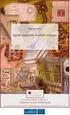 ÉRTÉKELÉSI ÚTMUTATÓ A KÖZÉPSZINTŰ SZÓBELI VIZSGÁHOZ Általános útmutató 1. A szóbeli feladatok értékelése központilag kidolgozott analitikus skálák segítségével történik. Ez az eljárás meghatározott értékelési
ÉRTÉKELÉSI ÚTMUTATÓ A KÖZÉPSZINTŰ SZÓBELI VIZSGÁHOZ Általános útmutató 1. A szóbeli feladatok értékelése központilag kidolgozott analitikus skálák segítségével történik. Ez az eljárás meghatározott értékelési
BEVEZETÉS AZ INFORMATIKÁBA. Háber István ihaber@pmmik.pte.hu
 BEVEZETÉS AZ INFORMATIKÁBA Háber István ihaber@pmmik.pte.hu Bevezetés Informatika sokrétű Információk Szerzése Feldolgozása Tárolása Továbbítása Információtechnika Informatika a technikai eszköz oldalról
BEVEZETÉS AZ INFORMATIKÁBA Háber István ihaber@pmmik.pte.hu Bevezetés Informatika sokrétű Információk Szerzése Feldolgozása Tárolása Továbbítása Információtechnika Informatika a technikai eszköz oldalról
Az informatika fejlõdéstörténete
 Az informatika fejlõdéstörténete Elektronikus gépek A háború alatt a haditechnika fejlõdésével felmerült az igény a számítások precizitásának növelésére. Több gépet is kifejlesztettek, de ezek egyike sem
Az informatika fejlõdéstörténete Elektronikus gépek A háború alatt a haditechnika fejlõdésével felmerült az igény a számítások precizitásának növelésére. Több gépet is kifejlesztettek, de ezek egyike sem
VENDÉGLÁTÓIPARI ISMERETEK ÁGAZATI SZAKMAI ÉRETTSÉGI VIZSGA II. A VIZSGA LEÍRÁSA
 VENDÉGLÁTÓIPARI ISMERETEK ÁGAZATI SZAKMAI ÉRETTSÉGI VIZSGA II. A VIZSGA LEÍRÁSA A vizsga részei Középszint Emelt szint 120 perc 15 perc 180 perc 20 perc 100 pont 50 pont 100 pont 50 pont A vizsgán használható
VENDÉGLÁTÓIPARI ISMERETEK ÁGAZATI SZAKMAI ÉRETTSÉGI VIZSGA II. A VIZSGA LEÍRÁSA A vizsga részei Középszint Emelt szint 120 perc 15 perc 180 perc 20 perc 100 pont 50 pont 100 pont 50 pont A vizsgán használható
SPORT ISMERETEK ÁGAZATI SZAKMAI ÉRETTSÉGI VIZSGA II. A VIZSGA LEÍRÁSA
 SPORT ISMERETEK ÁGAZATI SZAKMAI ÉRETTSÉGI VIZSGA II. A VIZSGA LEÍRÁSA A vizsga részei Középszint Emelet szint 120 perc 15 perc 180 perc 20 perc 100 pont 50 pont 100 pont 50 pont A vizsgán használható segédeszközök
SPORT ISMERETEK ÁGAZATI SZAKMAI ÉRETTSÉGI VIZSGA II. A VIZSGA LEÍRÁSA A vizsga részei Középszint Emelet szint 120 perc 15 perc 180 perc 20 perc 100 pont 50 pont 100 pont 50 pont A vizsgán használható segédeszközök
GÉPGYÁRTÁS-TECHNOLÓGIAI ISMERETEK ÁGAZATON BELÜLI SPECIALIZÁCIÓ SZAKMAI ÉRETTSÉGI VIZSGA II. A VIZSGA LEÍRÁSA
 GÉPGYÁRTÁS-TECHNOLÓGIAI ISMERETEK ÁGAZATON BELÜLI SPECIALIZÁCIÓ SZAKMAI ÉRETTSÉGI VIZSGA A vizsga részei II. A VIZSGA LEÍRÁSA Középszint Emelt szint 180 perc 15 perc 240 perc 20 perc 100 pont 50 pont 100
GÉPGYÁRTÁS-TECHNOLÓGIAI ISMERETEK ÁGAZATON BELÜLI SPECIALIZÁCIÓ SZAKMAI ÉRETTSÉGI VIZSGA A vizsga részei II. A VIZSGA LEÍRÁSA Középszint Emelt szint 180 perc 15 perc 240 perc 20 perc 100 pont 50 pont 100
Tanulmányok alatti vizsgák a Szegedi Deák Ferenc Gimnáziumban
 Tanulmányok alatti vizsgák a Szegedi Deák Ferenc Gimnáziumban A tanulmányok alatti vizsgák típusai: osztályozóvizsga, különbözeti vizsga, valamint pótló és javítóvizsga. Valamennyi írásbeli vizsga időtartama
Tanulmányok alatti vizsgák a Szegedi Deák Ferenc Gimnáziumban A tanulmányok alatti vizsgák típusai: osztályozóvizsga, különbözeti vizsga, valamint pótló és javítóvizsga. Valamennyi írásbeli vizsga időtartama
KERESKEDELEM ISMERETEK ÁGAZATI SZAKMAI ÉRETTSÉGI VIZSGA A VIZSGA LEÍRÁSA KÖZÉPSZINTEN. Középszint. Írásbeli vizsga
 KERESKEDELEM ISMERETEK ÁGAZATI SZAKMAI ÉRETTSÉGI VIZSGA A VIZSGA LEÍRÁSA KÖZÉPSZINTEN A vizsga részei Középszint 180 perc 15 perc 100 pont 50 pont A vizsgán használható segédeszközök Középszint A vizsgázó
KERESKEDELEM ISMERETEK ÁGAZATI SZAKMAI ÉRETTSÉGI VIZSGA A VIZSGA LEÍRÁSA KÖZÉPSZINTEN A vizsga részei Középszint 180 perc 15 perc 100 pont 50 pont A vizsgán használható segédeszközök Középszint A vizsgázó
A VIZSGA LEÍRÁSA KÖZÉPSZINTEN. Középszint
 JAZZ-ZENÉSZ ISMERETEK ÁGAZATON KÍVÜLI SZAKMAI ÉRETTSÉGI VIZSGA A VIZSGA LEÍRÁSA KÖZÉPSZINTEN A vizsga részei Középszint 120 perc 100 pont 15 perc A vizsgán használható segédeszközök Középszint CD lejátszó
JAZZ-ZENÉSZ ISMERETEK ÁGAZATON KÍVÜLI SZAKMAI ÉRETTSÉGI VIZSGA A VIZSGA LEÍRÁSA KÖZÉPSZINTEN A vizsga részei Középszint 120 perc 100 pont 15 perc A vizsgán használható segédeszközök Középszint CD lejátszó
Informatikai Rendszerek Alapjai. A számolás korai segédeszközei A korszerű számítógépek kialakulása
 Informatikai Rendszerek Alapjai Dr. Kutor László A számolás korai segédeszközei A korszerű számítógépek kialakulása http://uni-obuda.hu/users/kutor/ 2015. ősz Óbudai Egyetem, NIK Dr. Kutor László IRA 9/37/1
Informatikai Rendszerek Alapjai Dr. Kutor László A számolás korai segédeszközei A korszerű számítógépek kialakulása http://uni-obuda.hu/users/kutor/ 2015. ősz Óbudai Egyetem, NIK Dr. Kutor László IRA 9/37/1
SZÓRAKOZTATÓ ZENÉSZ ISMERETEK ÁGAZATON KÍVÜLI SZAKMAI ÉRETTSÉGI VIZSGA A VIZSGA LEÍRÁSA KÖZÉPSZINTEN. Középszint
 SZÓRAKOZTATÓ ZENÉSZ ISMERETEK ÁGAZATON KÍVÜLI SZAKMAI ÉRETTSÉGI VIZSGA A VIZSGA LEÍRÁSA KÖZÉPSZINTEN A vizsga részei Középszint 180 perc 15 perc A vizsgán használható segédeszközök Középszint CD lejátszó
SZÓRAKOZTATÓ ZENÉSZ ISMERETEK ÁGAZATON KÍVÜLI SZAKMAI ÉRETTSÉGI VIZSGA A VIZSGA LEÍRÁSA KÖZÉPSZINTEN A vizsga részei Középszint 180 perc 15 perc A vizsgán használható segédeszközök Középszint CD lejátszó
Informatikai alapismeretek
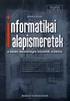 Informatikai alapismeretek Informatika tágabb értelemben -> tágabb értelemben az információ keletkezésével, továbbításával, tárolásával és feldolgozásával foglalkozik Informatika szűkebb értelemben-> számítógépes
Informatikai alapismeretek Informatika tágabb értelemben -> tágabb értelemben az információ keletkezésével, továbbításával, tárolásával és feldolgozásával foglalkozik Informatika szűkebb értelemben-> számítógépes
ÉLELMISZERIPARI ISMERETEK ÁGAZATI SZAKMAI ÉRETTSÉGI VIZSGA II. A VIZSGA LEÍRÁSA
 ÉLELMISZERIPARI ISMERETEK ÁGAZATI SZAKMAI ÉRETTSÉGI VIZSGA II. A VIZSGA LEÍRÁSA A vizsga részei Középszint Emelt szint Szóbeli vizsga Szóbeli vizsga 180 perc 15 perc 180 perc 20 perc 100 pont 50 pont 100
ÉLELMISZERIPARI ISMERETEK ÁGAZATI SZAKMAI ÉRETTSÉGI VIZSGA II. A VIZSGA LEÍRÁSA A vizsga részei Középszint Emelt szint Szóbeli vizsga Szóbeli vizsga 180 perc 15 perc 180 perc 20 perc 100 pont 50 pont 100
1. Milyen eszközöket használt az ősember a számoláshoz? ujjait, fadarabokat, kavicsokat
 1. Milyen eszközöket használt az ősember a számoláshoz? ujjait, fadarabokat, kavicsokat 2. Mit tudsz Blaise Pascalról? Ő készítette el az első szériában gyártott számológépet. 7 példányban készült el.
1. Milyen eszközöket használt az ősember a számoláshoz? ujjait, fadarabokat, kavicsokat 2. Mit tudsz Blaise Pascalról? Ő készítette el az első szériában gyártott számológépet. 7 példányban készült el.
Az Informatika Elméleti Alapjai. Információ-feldolgozó paradigmák A számolás korai segédeszközei
 Az Informatika Elméleti Alapjai dr. Kutor László Információ-feldolgozó paradigmák A számolás korai segédeszközei http://mobil.nik.bmf.hu/tantargyak/iea.html Felhasználónév: iea Jelszó: IEA07 IEA2/1 Az
Az Informatika Elméleti Alapjai dr. Kutor László Információ-feldolgozó paradigmák A számolás korai segédeszközei http://mobil.nik.bmf.hu/tantargyak/iea.html Felhasználónév: iea Jelszó: IEA07 IEA2/1 Az
A KÖZÉPSZINTŰ ÉRETTSÉGI VIZSGA INFORMATIKA TÉMAKÖREI: 1. Információs társadalom
 A KÖZÉPSZINTŰ ÉRETTSÉGI VIZSGA INFORMATIKA TÉMAKÖREI: 1. Információs társadalom 1.1. A kommunikáció 1.1.1. A kommunikáció általános modellje 1.1.2. Információs és kommunikációs technológiák és rendszerek
A KÖZÉPSZINTŰ ÉRETTSÉGI VIZSGA INFORMATIKA TÉMAKÖREI: 1. Információs társadalom 1.1. A kommunikáció 1.1.1. A kommunikáció általános modellje 1.1.2. Információs és kommunikációs technológiák és rendszerek
3. Az elektronikus számítógépek fejlődése napjainkig 1
 2. Az elektronikus számítógépek fejlődése napjainkig Vázold fel az elektronikus eszközök fejlődését napjainkig! Részletesen ismertesd az egyes a számítógép generációk technikai újdonságait és jellemző
2. Az elektronikus számítógépek fejlődése napjainkig Vázold fel az elektronikus eszközök fejlődését napjainkig! Részletesen ismertesd az egyes a számítógép generációk technikai újdonságait és jellemző
Kémia. A vizsgáztatói és felkészítő gyakorlatra vonatkozó kérdőív:
 Kémia Kérjük, hogy válaszoljon az alábbi kérdésekre! A vizsgáztatói és felkészítő gyakorlatra vonatkozó kérdőív: 1. A kétszintű érettségi vizsgarendszer 2005. évi bevezetése óta hány május-júniusi vizsgaidőszakban
Kémia Kérjük, hogy válaszoljon az alábbi kérdésekre! A vizsgáztatói és felkészítő gyakorlatra vonatkozó kérdőív: 1. A kétszintű érettségi vizsgarendszer 2005. évi bevezetése óta hány május-júniusi vizsgaidőszakban
RENDÉSZET ISMERETEK ÁGAZATI SZAKMAI ÉRETTSÉGI VIZSGA A VIZSGA LEÍRÁSA KÖZÉPSZINTEN. Középszint
 RENDÉSZET ISMERETEK ÁGAZATI SZAKMAI ÉRETTSÉGI VIZSGA A VIZSGA LEÍRÁSA KÖZÉPSZINTEN A vizsga részei Középszint 120 perc 100 pont 15 perc A vizsgán használható segédeszközök Középszint Jogszabály-kivonat,
RENDÉSZET ISMERETEK ÁGAZATI SZAKMAI ÉRETTSÉGI VIZSGA A VIZSGA LEÍRÁSA KÖZÉPSZINTEN A vizsga részei Középszint 120 perc 100 pont 15 perc A vizsgán használható segédeszközök Középszint Jogszabály-kivonat,
Adatbázis rendszerek. dr. Siki Zoltán
 Adatbázis rendszerek I. dr. Siki Zoltán Adatbázis fogalma adatok valamely célszerűen rendezett, szisztéma szerinti tárolása Az informatika elterjedése előtt is számos adatbázis létezett pl. Vállalati személyzeti
Adatbázis rendszerek I. dr. Siki Zoltán Adatbázis fogalma adatok valamely célszerűen rendezett, szisztéma szerinti tárolása Az informatika elterjedése előtt is számos adatbázis létezett pl. Vállalati személyzeti
TÁVKÖZLÉS ISMERETEK ÁGAZATI SZAKMAI ÉRETTSÉGI VIZSGA II. A VIZSGA LEÍRÁSA. Emelt szint. 240 perc 20 perc 100 pont 50 pont. és megjelenítésére nem
 TÁVKÖZLÉS ISMERETEK ÁGAZATI SZAKMAI ÉRETTSÉGI VIZSGA A vizsga részei II. A VIZSGA LEÍRÁSA Emelt szint 240 perc 20 perc 100 pont 50 pont A vizsgán használható segédeszközök A vizsgázó biztosítja A vizsgabizottságot
TÁVKÖZLÉS ISMERETEK ÁGAZATI SZAKMAI ÉRETTSÉGI VIZSGA A vizsga részei II. A VIZSGA LEÍRÁSA Emelt szint 240 perc 20 perc 100 pont 50 pont A vizsgán használható segédeszközök A vizsgázó biztosítja A vizsgabizottságot
Szülői tájékoztató 10. évfolyam 2017/18-as tanév
 Szülői tájékoztató 10. évfolyam 2017/18-as tanév Tartalom A kétszintű érettségi vizsga rendszere A pontszám számítás Intézményi ajánlatok és lehetőségek További segítség Kérdések-válaszok A kétszintű érettségi
Szülői tájékoztató 10. évfolyam 2017/18-as tanév Tartalom A kétszintű érettségi vizsga rendszere A pontszám számítás Intézményi ajánlatok és lehetőségek További segítség Kérdések-válaszok A kétszintű érettségi
A SZÁMÍTÓGÉP TÖRTÉNETE
 A SZÁMÍTÓGÉP TÖRTÉNETE A számolást segítő eszközök története egyidős az emberiség történetével. Az ősember az ujjait használta a számoláshoz. Később a számoláshoz köveket, fonalakat használtak, az eredményt
A SZÁMÍTÓGÉP TÖRTÉNETE A számolást segítő eszközök története egyidős az emberiség történetével. Az ősember az ujjait használta a számoláshoz. Később a számoláshoz köveket, fonalakat használtak, az eredményt
Az Informatika Elméleti Alapjai Dr. Kutor László. A számolás korai segédeszközei A korszerű számítógépek kialakulása
 Az Informatika Elméleti Alapjai Dr. Kutor László A számolás korai segédeszközei A korszerű számítógépek kialakulása http://mobil.nik.bmf.hu/tantargyak/iea.html Felhasználónév: iea Jelszó: IEA07 IEA2/1
Az Informatika Elméleti Alapjai Dr. Kutor László A számolás korai segédeszközei A korszerű számítógépek kialakulása http://mobil.nik.bmf.hu/tantargyak/iea.html Felhasználónév: iea Jelszó: IEA07 IEA2/1
Az Informatika Elméleti Alapjai Dr. Kutor László. A számolás korai segédeszközei A korszerű számítógépek kialakulása
 Az Informatika Elméleti Alapjai Dr. Kutor László Számolás az ujjakon 2. (Kína- India) A számolás korai segédeszközei A korszerű számítógépek kialakulása http://mobil.nik.bmf.hu/tantargyak/iea.html Felhasználónév:
Az Informatika Elméleti Alapjai Dr. Kutor László Számolás az ujjakon 2. (Kína- India) A számolás korai segédeszközei A korszerű számítógépek kialakulása http://mobil.nik.bmf.hu/tantargyak/iea.html Felhasználónév:
KÉMIA II. A VIZSGA LEÍRÁSA
 KÉMIA II. A VIZSGA LEÍRÁSA A vizsga részei Középszint Emelt szint Írásbeli vizsga Szóbeli vizsga Írásbeli vizsga Szóbeli vizsga 120 perc 15 perc 240 perc 20 perc 100 pont 50 pont 100 pont 50 pont A vizsgán
KÉMIA II. A VIZSGA LEÍRÁSA A vizsga részei Középszint Emelt szint Írásbeli vizsga Szóbeli vizsga Írásbeli vizsga Szóbeli vizsga 120 perc 15 perc 240 perc 20 perc 100 pont 50 pont 100 pont 50 pont A vizsgán
AUTOMATIKAI ÉS ELEKTRONIKAI ISMERETEK ÁGAZATON BELÜLI SPECIALIZÁCIÓ SZAKMAI ÉRETTSÉGI VIZSGA II. A VIZSGA LEÍRÁSA
 AUTOMATIKAI ÉS ELEKTRONIKAI ISMERETEK ÁGAZATON BELÜLI SPECIALIZÁCIÓ SZAKMAI ÉRETTSÉGI VIZSGA A vizsga részei II. A VIZSGA LEÍRÁSA Középszint Emelt szint Írásbeli vizsga Szóbeli vizsga Írásbeli vizsga Szóbeli
AUTOMATIKAI ÉS ELEKTRONIKAI ISMERETEK ÁGAZATON BELÜLI SPECIALIZÁCIÓ SZAKMAI ÉRETTSÉGI VIZSGA A vizsga részei II. A VIZSGA LEÍRÁSA Középszint Emelt szint Írásbeli vizsga Szóbeli vizsga Írásbeli vizsga Szóbeli
1. Generáció( ):
 Generációk: 1. Generáció(1943-1958): Az elektroncsövet 1904-ben találták fel. Felfedezték azt is, hogy nemcsak erősítőként, hanem kapcsolóként is alkalmazható. A csövek drágák, megbízhatatlanok és rövid
Generációk: 1. Generáció(1943-1958): Az elektroncsövet 1904-ben találták fel. Felfedezték azt is, hogy nemcsak erősítőként, hanem kapcsolóként is alkalmazható. A csövek drágák, megbízhatatlanok és rövid
Matematika a középkorban ( )
 Matematika a középkorban (476-1492) 1) A középkori matematika fejlődésének területei a) Kína b) India c) Iszlám d) Európa e) Magyarország 2) A klasszikus indiai matematika a) Korát meghazudtoló eredményei
Matematika a középkorban (476-1492) 1) A középkori matematika fejlődésének területei a) Kína b) India c) Iszlám d) Európa e) Magyarország 2) A klasszikus indiai matematika a) Korát meghazudtoló eredményei
KÖZGAZDASÁG ISMERETEK ÁGAZATI SZAKMAI ÉRETTSÉGI VIZSGA. Emelt szint. 180 perc 20 perc 100 pont 50 pont
 KÖZGAZDASÁG ISMERETEK ÁGAZATI SZAKMAI ÉRETTSÉGI VIZSGA II. A VIZSGA LEÍRÁSA A vizsga részei 180 perc 20 perc 100 pont 50 pont A vizsgán használható segédeszközök A vizsgázó biztosítja A vizsgabizottságot
KÖZGAZDASÁG ISMERETEK ÁGAZATI SZAKMAI ÉRETTSÉGI VIZSGA II. A VIZSGA LEÍRÁSA A vizsga részei 180 perc 20 perc 100 pont 50 pont A vizsgán használható segédeszközök A vizsgázó biztosítja A vizsgabizottságot
Vizsgaidőszak. adott tanév május-júniusi érettségi vizsgaidőszak jelentkezés: február 15.
 Vizsgaidőszak adott tanév május-júniusi érettségi vizsgaidőszak jelentkezés: 2018. február 1. A jelentkezés helye Tanulói jogviszony alatt: - saját iskolájában jelentkezik a tanuló közép- és emelt szintre
Vizsgaidőszak adott tanév május-júniusi érettségi vizsgaidőszak jelentkezés: 2018. február 1. A jelentkezés helye Tanulói jogviszony alatt: - saját iskolájában jelentkezik a tanuló közép- és emelt szintre
GÉPÉSZET ISMERETEK ÁGAZATI SZAKMAI ÉRETTSÉGI VIZSGA VIZSGA LEÍRÁSA KÖZÉPSZINTEN
 GÉPÉSZET ISMERETEK ÁGAZATI SZAKMAI ÉRETTSÉGI VIZSGA VIZSGA LEÍRÁSA KÖZÉPSZINTEN A vizsga részei Középszint 180 perc 15 perc 100 pont 50 pont A vizsgán használható segédeszközök Középszint A vizsgázó biztosítja
GÉPÉSZET ISMERETEK ÁGAZATI SZAKMAI ÉRETTSÉGI VIZSGA VIZSGA LEÍRÁSA KÖZÉPSZINTEN A vizsga részei Középszint 180 perc 15 perc 100 pont 50 pont A vizsgán használható segédeszközök Középszint A vizsgázó biztosítja
VEGYÉSZ ISMERETEK ÁGAZATI SZAKMAI ÉRETTSÉGI VIZSGA A VIZSGA LEÍRÁSA KÖZÉPSZINTEN. Középszint. tárolására és megjelenítésére nem
 VEGYÉSZ ISMERETEK ÁGAZATI SZAKMAI ÉRETTSÉGI VIZSGA A VIZSGA LEÍRÁSA KÖZÉPSZINTEN A vizsga részei Középszint 15 perc A vizsgán használható segédeszközök Középszint Szöveges adatok tárolására és megjelenítésére
VEGYÉSZ ISMERETEK ÁGAZATI SZAKMAI ÉRETTSÉGI VIZSGA A VIZSGA LEÍRÁSA KÖZÉPSZINTEN A vizsga részei Középszint 15 perc A vizsgán használható segédeszközök Középszint Szöveges adatok tárolására és megjelenítésére
AUTÓ- ÉS REPÜLŐGÉP-SZERELÉSI ISMERETEK ÁGAZATON BELÜLI SPECIALIZÁCIÓ SZAKMAI ÉRETTSÉGI VIZSGA II. A VIZSGA LEÍRÁSA
 AUTÓ- ÉS REPÜLŐGÉP-SZERELÉSI ISMERETEK ÁGAZATON BELÜLI SPECIALIZÁCIÓ SZAKMAI ÉRETTSÉGI VIZSGA A vizsga részei II. A VIZSGA LEÍRÁSA Középszint Emelt szint 180 perc 15 perc 180 perc 20 perc 100 pont 50 pont
AUTÓ- ÉS REPÜLŐGÉP-SZERELÉSI ISMERETEK ÁGAZATON BELÜLI SPECIALIZÁCIÓ SZAKMAI ÉRETTSÉGI VIZSGA A vizsga részei II. A VIZSGA LEÍRÁSA Középszint Emelt szint 180 perc 15 perc 180 perc 20 perc 100 pont 50 pont
Informatika szóbeli vizsga témakörök
 KECSKEMÉTI MŰSZAKI SZAKKÉPZŐ ISKOLA, SPECIÁLIS SZAKISKOLA ÉS KOLLÉGIUM 6000 Kecskemét, Szolnoki út 31., Telefon: 76/480-744, Fax: 487-928 KANDÓ KÁLMÁN SZAKKÖZÉPISKOLA ÉS SZAKISKOLÁJA 6000 Kecskemét, Bethlen
KECSKEMÉTI MŰSZAKI SZAKKÉPZŐ ISKOLA, SPECIÁLIS SZAKISKOLA ÉS KOLLÉGIUM 6000 Kecskemét, Szolnoki út 31., Telefon: 76/480-744, Fax: 487-928 KANDÓ KÁLMÁN SZAKKÖZÉPISKOLA ÉS SZAKISKOLÁJA 6000 Kecskemét, Bethlen
Vizsgaidőszak. adott tanév május-júniusi érettségi vizsgaidőszak jelentkezés: 2016. február 15.
 Vizsgaidőszak adott tanév május-júniusi érettségi vizsgaidőszak jelentkezés: 2016. február 15. A jelentkezés helye Tanulói jogviszony alatt: - saját iskolájában jelentkezik a tanuló középés emelt szintre
Vizsgaidőszak adott tanév május-júniusi érettségi vizsgaidőszak jelentkezés: 2016. február 15. A jelentkezés helye Tanulói jogviszony alatt: - saját iskolájában jelentkezik a tanuló középés emelt szintre
érettségi mintatételek informatikából I. INFORMÁCIÓS TÁRSADALOM 1. tétel A kommunikáció általános modellje Ismertesse a kommunikáció általános modellj
 I. INFORMÁCIÓS TÁRSADALOM. tétel A kommunikáció általános modellje Ismertesse a kommunikáció általános modelljét, valamint hozzon több példát az egyes kommunikációs típusokra! Ismertesse a redundancia
I. INFORMÁCIÓS TÁRSADALOM. tétel A kommunikáció általános modellje Ismertesse a kommunikáció általános modelljét, valamint hozzon több példát az egyes kommunikációs típusokra! Ismertesse a redundancia
II. A VIZSGA LEÍRÁSA
 A vizsga részei II. A VIZSGA LEÍRÁSA Középszint Emelt szint Írásbeli vizsga Szóbeli vizsga Írásbeli vizsga Szóbeli vizsga 120 perc 15 perc 240 perc 20 perc 90 pont 60 pont 100 pont 50 pont A vizsgán használható
A vizsga részei II. A VIZSGA LEÍRÁSA Középszint Emelt szint Írásbeli vizsga Szóbeli vizsga Írásbeli vizsga Szóbeli vizsga 120 perc 15 perc 240 perc 20 perc 90 pont 60 pont 100 pont 50 pont A vizsgán használható
KÖRNYEZETVÉDELMI-VÍZGAZDÁLKODÁSI ALAPISMERETEK ÉRETTSÉGI VIZSGA II. A VIZSGA LEÍRÁSA
 KÖRNYEZETVÉDELMI-VÍZGAZDÁLKODÁSI ALAPISMERETEK ÉRETTSÉGI VIZSGA A vizsga részei II. A VIZSGA LEÍRÁSA Középszint Emelt szint Írásbeli vizsga Írásbeli vizsga 180 perc 15 perc 240 perc 20 perc 100 pont 50
KÖRNYEZETVÉDELMI-VÍZGAZDÁLKODÁSI ALAPISMERETEK ÉRETTSÉGI VIZSGA A vizsga részei II. A VIZSGA LEÍRÁSA Középszint Emelt szint Írásbeli vizsga Írásbeli vizsga 180 perc 15 perc 240 perc 20 perc 100 pont 50
ÁSZÉV 2017 VILLAMOSIPAR ÉS ELEKTRONIKA ISMERETEK
 ÁSZÉV 2017 VILLAMOSIPAR ÉS ELEKTRONIKA ISMERETEK Felmerült kérdések: - legfontosabb dokumentumok - érettségi pontozása - lehetséges írásbeli feladattípusok - érettségin használható segédanyagok - nyilvánosságra
ÁSZÉV 2017 VILLAMOSIPAR ÉS ELEKTRONIKA ISMERETEK Felmerült kérdések: - legfontosabb dokumentumok - érettségi pontozása - lehetséges írásbeli feladattípusok - érettségin használható segédanyagok - nyilvánosságra
HASZNÁLHATÓ SEGÉDESZKÖZÖK AZ ÉRETTSÉGI VIZSGÁN
 HASZNÁLHATÓ SEGÉDESZKÖZÖK AZ ÉRETTSÉGI VIZSGÁN KÖZÉPSZINT EMELT SZINT TANTÁRGY írásbeli gyakorlati szóbeli írásbeli gyakorlati szóbeli A vizsgáztató intézmény A vizsgáztató biztosítja: vizsgacsoportonként
HASZNÁLHATÓ SEGÉDESZKÖZÖK AZ ÉRETTSÉGI VIZSGÁN KÖZÉPSZINT EMELT SZINT TANTÁRGY írásbeli gyakorlati szóbeli írásbeli gyakorlati szóbeli A vizsgáztató intézmény A vizsgáztató biztosítja: vizsgacsoportonként
